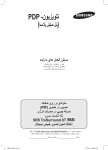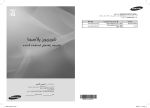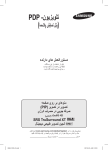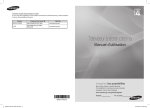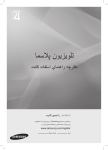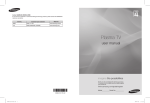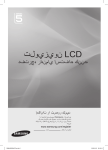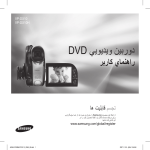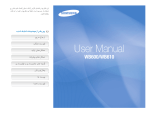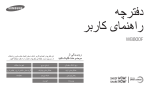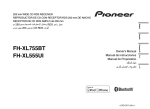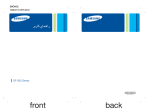Download Samsung PS42A450P1 راهنمای محصول
Transcript
ﺑﺎ SAMSUNG WORLD-WIDEﺗﻤﺎﺱ ﺑﮕﻴﺮﻳﺪ ﺍﮔﺮ ﺩﺭﺭﺍﺑﻄﻪ ﺑﺎ ﻣﺤﺼﻮﻻﺕ Samsungﺳﻮﺍﻝ ﻭﻳﺎ ﻧﻈﺮﻱ ﺩﺍﺭﻳﺪ .ﻟﻄﻔﺎً ﺑﺎ ﻣﺮﻛﺰ ﻣﺮﺍﻗﺒﺖ ﺍﺯ ﻣﺸﺘﺮﻱ SAMSUNGﺗﻤﺎﺱ ﺑﮕﻴﺮﻳﺪ. Country TAIWAN U.A.E Customer Care Centre ( 0860-SAMSUNG(726-7864 (800-SAMSUNG (726-7864 8000-4726 Web Site www.samsung.com/tw www.samsung.com ﺗﻠﻮﻳﺰﻳﻮﻥ ﭘﻼﺳﻤﺎ ﺩﻓﺘﺮﭼﻪ ﺭﺍﻫﻨﻤﺎﻱ ﺍﺳﺘﻔﺎﺩﻩ ﻛﻨﻨﺪﻩ ﺍﻣﻜﺎﻧﺎﺕ ﺭﺍ ﺗﺼﻮﺭ ﻛﻨﻴﺪ ﺍﺯ ﺍﻳﻨﻜﻪ ﺍﻳﻦ ﻣﺤﺼﻮﻝ Samsungﺭﺍ ﺧﺮﻳﺪﺍﺭﻱ ﻛﺮﺩﻳﺪ ﻣﺘﺸﻜﺮﱘ. ﺑﺮﺍﻱ ﺩﺭﻳﺎﻓﺖ ﺧﺪﻣﺎﺕ ﻛﺎﻣﻞ ﺗﺮ ،ﻟﻄﻔﺎ ﹰ ﻣﺤﺼﻮﻝ ﺧﻮﺩ ﺭﺍ ﺩﺭ www.samsung.com/global/registerﺛﺒﺖ ﻛﻨﻴﺪ ﻣﺪﻝ ﺷﻤﺎﺭﻩ ﺳﺮﻳﺎﻝ BN68-01445E-00 2008-03-14 ¿ÀÈÄ 7:42:34 BN68-01445E_Per_Cover.indd 1 ﺩﺳﺘﻮﺭﺍﻟﻌﻤﻞ ﻫﺎﻱ ﺩﺍﺭﻧﺪﻩ ﺑﺎﻗﻲ ﻣﺎﻧﺪﻥ ﺗﺼﻮﻳﺮ ﺑﺮ ﺭﻭﻱ ﺻﻔﺤﻪ ﻳﮏ ﺗﺼﻮﻳﺮ ﺛﺎﺑﺖ )ﺍﺯ ﻗﺒﻴﻞ ﻳﮏ ﺑﺎﺯﻱ ﻭﻳﺪﺋﻮﻳﻲ ﻭﻳﺎ ﺯﻣﺎﻧﻴﮑﻪ ﮐﺎﻣﭙﻴﻮﺗﺮ ﺭﺍ ﺑﻪ ﺍﻳﻦ PDPﻭﺻﻞ ﻣﻲ ﮐﻨﻴﺪ( ﺭﺍ ﺑﺮﺍﻱ ﻣﺪﺕ ﺑﻴﺸﺘﺮ ﺍﺯ ٢ﺳﺎﻋﺖ ﺑﺮ ﺭﻭﻱ ﭘﻨﻞ ﻣﺎﻧﻴﺘﻮﺭ ﭘﻼﺳﻤﺎ ﻧﺸﺎﻥ ﻧﺪﻫﻴﺪ ﭼﻮﻥ ﻣﻤﮑﻦ ﺍﺳﺖ ﺑﺎﻋﺚ ﺑﺎﻗﻲ ﻣﺎﻧﺪﻥ ﺗﺼﻮﻳﺮ ﺑﺮ ﺭﻭﻱ ﺻﻔﺤﻪ ﺷﻮﺩ .ﺑﺎﻗﻲ ﻣﺎﻧﺪﻥ ﺗﺼﻮﻳﺮ ﺑﺮ ﺭﻭﻱ ﺻﻔﺤﻪ ”ﺳﻮﺧﺘﮕﻲ ﺻﻔﺤﻪ“ ﻧﻴﺰ ﺧﻮﺍﻧﺪﻩ ﻣﻲ ﺷﻮﺩ .ﺑﺮﺍﻱ ﺟﻠﻮﮔﻴﺮﻱ ﺍﺯ ﺑﺎﻗﻲ ﻣﺎﻧﺪﻥ ﺗﺼﻮﻳﺮ ﺑﺮ ﺭﻭﻱ ﺻﻔﺤﻪ ،ﺩﺭﺟﻪ ﺭﻭﺷﻨﺎﻳﻲ ﻭ ﻛﻨﺘﺮﺍﺳﺖ ﺻﻔﺤﻪ ﺭﺍ ﺩﺭ ﻫﻨﮕﺎﻡ ﻧﻤﺎﻳﺶ ﻳﻚ ﺗﺼﻮﻳﺮ ﺛﺎﺑﺖ ﻛﺎﻫﺶ ﺩﻫﻴﺪ. ﺍﺭﺗﻔﺎﻉ ﻣﻌﻤﻮ ًﻻ ﻓﻘﻂ ﺩﺭ ﺍﺭﺗﻔﺎﻉ ﺯﻳﺮ ٢٠٠٠ﻣﺘﺮ ﻣﻲ ﺗﻮﺍﻥ ﺍﺯ PDPﺍﺳﺘﻔﺎﺩﻩ ﮐﺮﺩ .ﻣﻤﻜﻦ ﺍﺳﺖ ﺩﺭ ﺍﺭﺗﻔﺎﻉ ﺑﻴﺶ ﺍﺯ ٢٠٠٠ﻣﺘﺮ ﺑﻄﻮﺭ ﻏﻴﺮ ﻋﺎﺩﻱ ﻛﺎﺭ ﻛﻨﺪ ﺑﻨﺎﺑﺮﺍﻳﻦ ﺩﺭ ﭼﻨﻴﻦ ﺟﺎﻳﻲ ﻧﺼﺐ ﻭ ﺍﺳﺘﻔﺎﺩﻩ ﻧﻜﻨﻴﺪ. ﮔﺮﻣﺎ ﺩﺭ ﺳﻄﺢ ﺑﺎﻻﻱ ﺗﻠﻮﻳﺰﻳﻮﻥ PDP ﺳﻄﺢ ﺑﺎﻻﻱ ﻣﺤﺼﻮﻝ ﻣﻤﻜﻦ ﺍﺳﺖ ﺑﻌﺪ ﺍﺯ ﺍﺳﺘﻔﺎﺩﻩ ﺑﺮﺍﻱ ﻣﺪﺕ ﻃﻮﻻﻧﻲ ﮔﺮﻡ ﺷﻮﺩ ﭼﻮﻥ ﮔﺮﻣﺎ ﺍﺯ ﻃﺮﻳﻖ ﺳﻮﺭﺍﺥ ﻫﻮﺍﻛﺶ ﺩﺭ ﻗﺴﻤﺖ ﺑﺎﻻﺗﺮ ﻣﺤﺼﻮﻝ ﭘﺨﺶ ﻣﻲ ﺷﻮﺩ .ﺍﻳﻦ ﻣﻮﺿﻮﻉ ﻏﻴﺮﻋﺎﺩﻱ ﻧﺒﻮﺩﻩ ﻭ ﻧﺸﺎﻧﻪ ﺧﺮﺍﺑﻲ ﻭﻳﺎ ﺑﺪ ﻛﺎﺭ ﻛﺮﺩﻥ ﻣﺤﺼﻮﻝ ﻧﻴﺴﺖ .ﺑﺎ ﺍﻳﻦ ﻭﺟﻮﺩ ،ﺑﺎﻳﺴﺘﻲ ﻛﻮﺩﻛﺎﻥ ﺭﺍ ﺍﺯ ﻟﻤﺲ ﮐﺮﺩﻥ ﺳﻄﺢ ﺑﺎﻻﻳﻲ ﻣﺤﺼﻮﻝ ﺑﺮﺣﺬﺭ ﺩﺍﺷﺖ. ﺍﻳﻦ ﻣﺤﺼﻮﻝ ﻳﻚ ﺻﺪﺍﻱ ”ﺗﻠﻖ ﺗﻠﻖ“ ﺍﻳﺠﺎﺩ ﻣﻲ ﻛﻨﺪ. ﻳﻚ ﺻﺪﺍﻱ ”ﺗﻠﻖ ﺗﻠﻖ“ ﻣﻤﻜﻦ ﺍﺳﺖ ﺯﻣﺎﻧﻲ ﺍﻳﺠﺎﺩ ﺷﻮﺩ ﻛﻪ ﻣﺤﺼﻮﻝ ﺑﺨﺎﻃﺮ ﺗﻐﻴﻴﺮ ﺩﺭ ﻣﺤﻴﻂ ﺍﻃﺮﺍﻑ ﺍﺯ ﻗﺒﻴﻞ ﺩﻣﺎ ﻭ ﺭﻃﻮﺑﺖ ،ﻣﻨﻘﺒﺾ ﻭ ﻣﻨﺒﺴﻂ ﻣﻲ ﺷﻮﺩ .ﺍﻳﻦ ﻣﻮﺿﻮﻉ ﻏﻴﺮﻋﺎﺩﻱ ﻧﺒﻮﺩﻩ ﻭ ﻧﺸﺎﻧﻪ ﺧﺮﺍﺑﻲ ﺩﺳﺘﮕﺎﻩ ﻧﻴﺴﺖ. ﺧﺮﺍﺑﻲ ﻫﺎﻱ ﺳﻠﻮﻝ ﺍﻳﻦ PDPﺍﺯ ﺑﻨﻠﻲ ﺍﺳﺘﻔﺎﺩﻩ ﻣﻲ ﮐﻨﺪ ﮐﻪ ﺣﺎﻭﻱ (SD-level)١,٢٣٠,٠٠٠ﻳﺎ (HD-level)٣,١۵٠,٠٠٠ﭘﻴﮑﺴﻞ ﺍﺳﺖ ﮐﻪ ﺑﺮﺍﻱ ﺗﻮﻟﻴﺪ ﺁﻥ ﻧﻴﺎﺯ ﺑﻪ ﺗﮑﻨﻮﻟﻮژﻱ ﭘﻴﺸﺮﻓﺘﻪ ﺍﺳﺖ .ﺑﺎ ﺍﻳﻦ ﻭﺟﻮﺩ ،ﻣﻤﻜﻦ ﺍﺳﺖ ﭼﻨﺪ ﭘﻴﻜﺴﻞ ﺭﻭﺷﻦ ﻭﻳﺎ ﺧﺎﻣﻮﺵ ﺩﺭ ﺻﻔﺤﻪ ﻧﻤﺎﻳﺶ ﻭﺟﻮﺩ ﺩﺍﺷﺘﻪ ﺑﺎﺷﺪ .ﺍﻳﻦ ﭘﻴﻜﺴﻞ ﻫﺎ ﺗﺄﺛﻴﺮﻱ ﺑﺮ ﻧﺤﻮﻩ ﻛﺎﺭ ﻣﺤﺼﻮﻝ ﻧﺨﻮﺍﻫﻨﺪ ﺩﺍﺷﺖ. ﺍﺯ ﺗﻠﻮﻳﺰﻳﻮﻥ ﺩﺭ ﺩﻣﺎﻫﺎﻱ ﺯﻳﺮ ۵ﺩﺭﺟﻪ ﺳﺎﻧﺘﻴﮕﺮﺍﺩ ) ۴١ﺩﺭﺟﻪ ﻓﺎﺭﻧﻬﺎﻳﺖ( ﺍﺳﺘﻔﺎﺩﻩ ﻧﮑﻨﻴﺪ. ﻳﮏ ﺗﺼﻮﻳﺮ ﺛﺎﺑﺖ ﮐﻪ ﺑﻪ ﻣﺪﺕ ﻃﻮﻻﻧﻲ ﻧﻤﺎﻳﺶ ﺩﺍﺩﻩ ﺷﺪﻩ ﻣﻤﮑﻦ ﺍﺳﺖ ﺑﺎﻋﺚ ﺁﺳﻴﺐ ﺩﺍﺋﻤﻲ ﺑﻪ ﭘﻨﻞ PDPﺷﻮﺩ. ﺗﻤﺎﺷﺎﻱ ﺗﻠﻮﻳﺰﻳﻮﻥ PDPﺑﻪ ﻓﺮﻣﺖ ۴:٣ﺑﺮﺍﻱ ﻣﺪﺕ ﺯﻣﺎﻥ ﻃﻮﻻﻧﻲ ﻣﻤﮑﻦ ﺍﺳﺖ ﻧﺸﺎﻧﻪ ﻫﺎﻳﻲ ﺍﺯ ﺣﺎﺷﻴﻪ ﻫﺎ ﺭﺍ ﺩﺭ ﺳﻤﺖ ﭼﭗ ،ﺭﺍﺳﺖ ﻭ ﻣﺮﮐﺰ ﺻﻔﺤﻪ ﺑﺠﺎﻱ ﮔﺬﺍﺭﺩ ﮐﻪ ﺗﻮﺳﻂ ﺗﻔﺎﻭﺕ ﺗﺎﺑﺶ ﻧﻮﺭ ﺩﺭ ﺻﻔﺤﻪ ﺑﻮﺟﻮﺩ ﻣﻲ ﺁﻳﺪ .ﭘﺨﺶ ﻳﻚ ﺩﻱ ﻭﻱ ﺩﻱ ﻭﻳﺎ ﻛﻨﺴﻮﻝ ﺑﺎﺯﻱ ﻣﻤﻜﻦ ﺍﺳﺖ ﺑﺎﻋﺚ ﺍﺛﺮﺍﺕ ﻣﺸﺎﺑﻪ ﺑﺮ ﺭﻭﻱ ﺻﻔﺤﻪ ﻧﻤﺎﻳﺶ ﺷﻮﺩ .ﺻﺪﻣﺎﺗﻲ ﻛﻪ ﺗﻮﺳﻂ ﺍﺛﺮﺍﺕ ﻓﻮﻕ ﺗﻮﻟﻴﺪ ﻣﻲ ﺷﻮﻧﺪ ﺗﺤﺖ ﭘﻮﺷﺶ ﺿﻤﺎﻧﺖ ﻧﻴﺴﺘﻨﺪ. ﻧﺸﺎﻧﻪ ﺗﺼﻮﻳﺮ ﺑﺮ ﺭﻭﻱ ﺻﻔﺤﻪ ﻧﻤﺎﻳﺶ ﻧﻤﺎﻳﺶ ﺗﺼﺎﻭﻳﺮ ﺛﺎﺑﺖ ﺍﺯ ﺑﺎﺯﻱ ﻫﺎﻱ ﻭﻳﺪﺋﻮ ﻭ ﻛﺎﻣﭙﻴﻮﺗﺮ ﺑﺮﺍﻱ ﺑﻴﺶ ﺍﺯ ﻣﺪﺕ ﻣﺸﺨﺺ ﻣﻤﻜﻦ ﺍﺳﺖ ﻧﺸﺎﻧﻪ ﺗﺼﻮﻳﺮ ﻧﺎﻗﺺ ﺗﻮﻟﻴﺪ ﮐﻨﺪ .ﺑﺮﺍﻱ ﺟﻠﻮﮔﻴﺮﻱ ﺍﺯ ﺍﻳﻦ ﻧﺸﺎﻧﻪ ﻫﺎ” ،ﺭﻭﺷﻨﺎﻳﻲ“ ﻭ ”ﺩﺭﺧﺸﻨﺪﮔﻲ“ ﺭﺍ ﺩﺭ ﻫﻨﮕﺎﻡ ﻧﻤﺎﻳﺶ ﺗﺼﺎﻭﻳﺮ ﺛﺎﺑﺖ ﻛﺎﻫﺶ ﺩﻫﻴﺪ. ﺿﻤﺎﻧﺖ ﻫﺮﮔﻮﻧﻪ ﺻﺪﻣﻪ ﺍﻱ ﻛﻪ ﺗﻮﺳﻂ ﺑﺎﻗﻲ ﻣﺎﻧﺪﻥ ﺗﺼﻮﻳﺮ ﺑﻮﺟﻮﺩ ﺁﻣﺪﻩ ﺗﺤﺖ ﭘﻮﺷﺶ ﺿﻤﺎﻧﺖ ﻧﻴﺴﺖ. ﺳﻮﺧﺘﮕﻲ ﺻﻔﺤﻪ ﻧﻤﺎﻳﺶ ﺗﺤﺖ ﭘﻮﺷﺶ ﺿﻤﺎﻧﺖ ﻧﻴﺴﺖ. ﻧﺼﺐ ﻣﻄﻤﺌﻦ ﺷﻮﻳﺪ ﻛﻪ ﻫﻨﮕﺎﻡ ﻧﺼﺐ ﺩﺳﺘﮕﺎﻩ ﺩﺭ ﻳﻚ ﻣﺤﻞ ﭘﺮ ﮔﺮﺩﻭﻏﺒﺎﺭ ،ﺩﻣﺎﻫﺎﻱ ﺑﺎﻻ ﻳﺎ ﭘﺎﻳﻴﻦ ،ﺭﻃﻮﺑﺖ ﺯﻳﺎﺩ ،ﻣﻮﺍﺩ ﺷﻴﻤﻴﺎﻳﻲ ﻭ ﺩﺭ ﻣﺤﻠﻬﺎﻳﻲ ﻛﻪ ﺑﻄﻮﺭ ﺩﺍﺋﻢ ﻛﺎﺭ ﻣﻲ ﻛﻨﺪ ﺍﺯ ﻗﺒﻴﻞ ﻓﺮﻭﺩﮔﺎﻩ ،ﺍﻳﺴﺘﮕﺎﻩ ﻗﻄﺎﺭ ﻭ ﻏﻴﺮﻩ ،ﺑﺎ ﻣﺮﻛﺰ ﺗﻌﻤﻴﺮ ﻣﺠﺎﺯ ﺗﻤﺎﺱ ﺑﮕﻴﺮﻳﺪ .ﻗﺼﻮﺭ ﺩﺭ ﺍﻧﺠﺎﻡ ﭼﻨﻴﻦ ﻛﺎﺭﻱ ﻣﻤﻜﻦ ﺍﺳﺖ ﻣﻮﺟﺐ ﺻﺪﻣﻪ ﺟﺪﻱ ﺑﻪ ﺩﺳﺘﮕﺎﻩ ﺷﻮﺩ. © .Samsung Electronics Co., Ltd. All rights reserved 2008 ﻓﺎﺭﺳﻲ ٢ - 2008-03-14 ¿ÀÈÄ 7:36:35 BN68-01445E-Per_0314.indd 2 ﻓﻬﺮﺳﺖ ﻣﻨﺪﺭﺟﺎﺕ ﺍﻃﻼﻋﺎﺕ ﻋﻤﻮﻣﻲ ﻧﻤﺎﻳﺶ ﻛﺎﻣﭙﻴﻮﺗﺮ ﺩﺳﺘﻮﺭﺍﻟﻌﻤﻞ ﻫﺎﻱ ﺩﺍﺭﻧﺪﻩ٢ ...................................................... ﺭﺳﻴﺪﮔﻲ ﺑﻪ ﻗﻄﻌﺎﺕ۴ ............................................................ ﺍﺳﺘﻔﺎﺩﻩ ﺍﺯ ﭘﺎﻳﻪ ۴ ................................................................. ﭘﻨﻞ ﻛﻨﺘﺮﻝ ۵ ..................................................................... ﭘﻨﻞ ﺍﺗﺼﺎﻝ ۶ ..................................................................... ﻣﺸﺎﻫﺪﻩ ﮐﻨﺘﺮﻝ ﺍﺯ ﺭﺍﻩ ﺩﻭﺭ ٨ ................................................... ﻋﻤﻠﻜﺮﺩ ﺭﻭﺷﻦ ﻭ ﺧﺎﻣﻮﺵ ﮐﺮﺩﻥ ﺗﻠﻮﻳﺰﻳﻮﻥ ٩ ........................................... ﻣﺸﺎﻫﺪﻩ ﻣﻨﻮﻫﺎ٩ .................................................................. ﻭﻳﮋﮔﻲ ﻭﺻﻞ ﻭ ﭘﺨﺶ ١٠ ...................................................... ﺍﺳﺘﻔﺎﺩﻩ ﺍﺯ ﺩﻛﻤﻪ ١١ ................................................ TOOLS ﺗﻤﺎﺷﺎﻱ ﻣﻨﺎﺑﻊ ﺳﻴﮕﻨﺎﻝ ﺧﺎﺭﺟﻲ ١٢ ............................................. ﻧﺎﻣﮕﺬﺍﺭﻱ ﻭﺳﺎﻳﻞ ﻭﺭﻭﺩﻱ١٣ ................................................... ﻛﻨﺘﺮﻝ ﻛﺎﻧﺎﻝ ﺫﺧﻴﺮﻩ ﺍﺗﻮﻣﺎﺗﻴﻚ ﻛﺎﻧﺎﻟﻬﺎ١٣ ...................................................... ﺫﺧﻴﺮﻩ ﺩﺳﺘﻲ ﮐﺎﻧﺎﻝ ﻫﺎ١۴ ....................................................... ﺍﻓﺰﻭﺩﻥ/ﻗﻔﻞ ﮐﺎﻧﺎﻝ ﻫﺎ١۵ ........................................................ ﺗﺮﺗﻴﺐ ﺑﻨﺪﻱ ﻛﺎﻧﺎﻟﻬﺎﻱ ﺫﺧﻴﺮﻩ ﺷﺪﻩ١۶ ........................................... ﻧﺎﻡ ﮔﺬﺍﺭﻱ ﮐﺎﻧﺎﻟﻬﺎ١۶ ............................................................ ﺗﻨﻈﻴﻢ ﺩﻗﻴﻖ ﺩﺭﻳﺎﻓﺖ ﻛﺎﻧﺎﻝ١٧ ................................................... ﺗﻨﻈﻴﻢ ﻧﺮﻡ ﺍﻓﺰﺍﺭ ﻛﺎﻣﭙﻴﻮﺗﺮﺗﺎﻥ )ﺑﺮﺍﺳﺎﺱ ٣٠ ............. (Windows XP ﺣﺎﻟﺖ ﻭﺭﻭﺩﻱ)ﻛﺎﻣﭙﻴﻮﺗﺮ(٣١ .................................................... ﺗﻨﻈﻴﻢ ﻛﺎﻣﭙﻴﻮﺗﺮ ٣٢ .............................................................. ﺩﺭ ﻣﻮﺭﺩ Anynet+ Anynet+ﭼﻴﺴﺖ؟ ٣٣ ........................................................ ﺍﺗﺼﺎﻝ ﻭﺳﺎﻳﻞ ٣٣ ................................................. Anynet+ ﺗﻨﻈﻴﻢ ٣۴ ...........................................................Anynet+ ﺍﺳﮑﻦ ﻭ ﺳﻮﻳﭻ ﮐﺮﺩﻥ ﺑﻴﻦ ﺩﺳﺘﮕﺎﻩ ﻫﺎﻱ ٣۴ ...................... Anynet+ ﺿﺒﻂ٣۵ ......................................................................... ﮔﻮﺵ ﮐﺮﺩﻥ ﺍﺯ ﻃﺮﻳﻖ ﻳﮏ ﮔﻴﺮﻧﺪﻩ ٣۶ ......................................... ﺍﻳﻦ ﻧﮑﺘﻪ ﻫﺎ ﺭﺍ ﻗﺒﻞ ﺍﺯ ﺩﺭﺧﻮﺍﺳﺖ ﺑﺮﺍﻱ ﺗﻌﻤﻴﺮﺍﺕ ﮐﻨﺘﺮﻝ ﮐﻨﻴﺪ ٣۶ ........... ﺿﻤﻴﻤﻪ ﻭﻳﮋﮔﻲ ﺗﻠﻪ ﺗﮑﺴﺖ )ﺑﺴﺘﮕﯽ ﺑﻪ ﻣﺪﻝ( ٣٧ ....................................... ﻣﺸﺨﺼﺎﺕ ﻭﺳﻴﻠﻪ ﻧﺼﺐ ﺭﻭﻱ ﺩﻳﻮﺍﺭ ) ٣٩ ........................( VESA ﺗﻨﻈﻴﻢ ﻧﺼﺐ ﺭﻭﻱ ﺩﻳﻮﺍﺭ )ﺑﻪ ﻃﻮﺭ ﺟﺪﺍﮔﺎﻧﻪ ﻓﺮﻭﺧﺘﻪ ﻣﻲ ﺷﻮﺩ(۴٠ ........... ﭘﺎﻳﻪ ﺭﺍ ﭼﻄﻮﺭ ﺳﻮﺍﺭ ﮐﻨﻴﺪ)ﺑﺴﺘﮕﻲ ﺑﻪ ﻣﺪﻝ( ۴١ ................................ ﻋﻴﺐ ﻳﺎﺑﻲ۴٢ .................................................................... ﻣﺸﺨﺼﺎﺕ ۴٣ ................................................................... ﻛﻨﺘﺮﻝ ﺗﺼﻮﻳﺮ ﺗﻐﻴﻴﺮ ﺍﺳﺘﺎﻧﺪﺍﺭﺩ ﺗﺼﻮﻳﺮ١٧ ..................................................... ﺗﻨﻈﻴﻤﺎﺕ ﺗﺼﻮﻳﺮ ﺑﺮﻃﺒﻖ ﺳﻠﻴﻘﻪ١٨ ............................................. ﭘﻴﮑﺮﺑﻨﺪﻱ ﺗﻨﻈﻴﻤﺎﺕ ﮐﺎﻣﻞ ﺗﺼﻮﻳﺮ ١٨ .......................................... ﮔﺰﻳﻨﺶ ﻫﺎﻱ ﺗﺼﻮﻳﺮ ٢٠ ........................................................ ﺗﻨﻈﻴﻢ ﺩﻭﺑﺎﺭﻩ ﺗﻨﻈﻴﻤﺎﺕ ﺗﺼﻮﻳﺮ ﺑﻪ ﭘﻴﺶ ﻓﺮﺿﻬﺎﻱ ﻛﺎﺭﺧﺎﻧﻪ٢۴ ............... ﻛﻨﺘﺮﻝ ﺻﺪ ﻭﻳﮋﮔﻲ ﻫﺎﻱ ﺻﺪﺍ ٢۴ ........................................................... ﮔﺰﻳﻨﺶ ﺣﺎﻟﺖ ﺻﺪﺍ )ﺑﺴﺘﮕﻲ ﺑﻪ ﻣﺪﻝ( ٢۵ ...................................... ﺍﺗﺼﺎﻝ ﮔﻮﺷﻲ ﻫﺎ)ﺟﺪﺍﮔﺎﻧﻪ ﺑﻪ ﻓﺮﻭﺵ ﻣﻲ ﺭﺳﺪ( ٢۶ ........................... ﺗﻮﺻﻴﻒ ﻋﻤﻠﻜﺮﺩ ﻭﻳﮋﮔﻲ ﻫﺎﻱ ﻭﻗﺖ ٢٧ ........................................................... ﺯﺑﺎﻥ)/(Languageﺗﺄﺛﻴﺮ ﻧﻮﺭ)/(Light Effectﻣﻠﻮﺩﻱ)/(Melody ﺳﺮﮔﺮﻣﻲ)/(Entertainment ﺣﺎﻟﺖ ﺫﺧﻴﺮﻩ ﺍﻧﺮژی)٢٨ ............................. /(Energy Saving ﺗﻤﺎﺷﺎﻱ ﺗﺼﻮﻳﺮ ﺩﺭ ﺗﺼﻮﻳﺮ)٢٩ ........................................ (PIP ﻋﻼﻣﺖ ﻫﺎ ﻣﻬﻢ ﻓﺸﺎﺭ ﺩﻫﻴﺪ ﺗﺬﻛﺮ ﻓﺎﺭﺳﻲ ٣ - 2008-03-14 ¿ÀÈÄ 7:36:36 BN68-01445E-Per_0314.indd 3 ﺭﺳﻴﺪﮔﻲ ﺑﻪ ﻗﻄﻌﺎﺕ ﺩﺳﺘﻮﺭﺍﻟﻌﻤﻞ ﻫﺎﻱ ﺩﺍﺭﻧﺪﻩ ﮐﻨﺘﺮﻝ ﺍﺯ ﺭﺍﻩ ﺩﻭﺭ/ ﺑﺎﺗﺮﻱ ﻫﺎﻱ AAA ﺳﻴﻢ ﺑﺮﻕ ﭘﺎﺭﭼﻪ ﺗﻤﻴﺰ ﮐﺎﺭﺕ ﺿﻤﺎﻧﺖ/ ﮐﺎﺭﺕ ﺛﺒﺖ/ ﺩﻓﺘﺮﭼﻪ ﺭﺍﻫﻨﻤﺎﻱ ﺍﻳﻤﻨﻲ )ﺩﺭ ﻫﻤﻪ ﻣﺤﻞ ﻫﺎ ﻣﻮﺟﻮﺩ ﻧﻴﺴﺖ( ﭘﻮﺷﺶ ﺗﺤﺘﺎﻧﻲ /ﭘﻴﭻ )ﻫﺮﮐﺪﺍﻡ ٢ﻋﺪﺩ( ) ﺑﻪ ﺻﻔﺤﻪ ۴١ﺭﺟﻮﻉ ﺷﻮﺩ( ﺳﻴﻢ ﻓﺮﻳﺖ ﺑﺮﺍﻱ ﺳﻴﻢ ﺑﺮﻕ ﺳﻴﻢ ﻓﺮﻳﺖ ﺑﺮﺍﻱ ﮔﻮﺷﻲ )ﺩﺭ ﻫﻤﻪ ﻣﺤﻞ ﻫﺎ ﻣﻮﺟﻮﺩ ﻧﻴﺴﺖ( ﺑﻄﻮﺭ ﺟﺪﺍﮔﺎﻧﻪ ﻓﺮﻭﺧﺘﻪ ﻣﻲ ﺷﻮﺩ ﮐﺎﺑﻞ S-Video ﻛﺎﺑﻞ ﺁﻧﺘﻦ ﮐﺎﺑﻞ ﻫﺎﻱ ﺟﺰء ﮐﺎﺑﻞ ﻫﺎﻱ ﺻﻮﺗﻲ ﻛﺎﺑﻞ ﻛﺎﻣﭙﻴﻮﺗﺮ ﻛﺎﺑﻞ ﺻﺪﺍﻱ ﻛﺎﻣﭙﻴﻮﺗﺮ ﻛﺎﺑﻞ HDMI ﻛﺎﺑﻞ HDMI/DVI ﮐﺎﺑﻞ ﺗﺼﻮﻳﺮ ﺳﻴﻢ ﻓﺮﻳﺖ ﺳﻴﻢ ﻓﺮﻳﺖ )ﺳﻴﻢ ﺑﺮﻕ ،ﮔﻮﺷﻲ( ﺳﻴﻢ ﻫﺎﻱ ﻓﺮﻳﺖ ﺑﺮﺍﻱ ﻣﺤﺎﻓﻈﺖ ﻛﺎﺑﻞ ﻫﺎ ﺩﺭ ﻣﻘﺎﺑﻞ ﺍﺧﺘﻼﻝ ﺑﻜﺎﺭ ﻣﻲ ﺭﻭﻧﺪ. ﻫﻨﮕﺎﻡ ﺍﺗﺼﺎﻝ ﻳﻚ ﻛﺎﺑﻞ ،ﺳﻴﻢ ﻓﺮﻳﺖ ﺭﺍ ﺑﺎﺯ ﻛﺮﺩﻩ ﻭ ﺁﻧﺮﺍ ﺑﻪ ﺩﻭﺭ ﻛﺎﺑﻞ ﻧﺰﺩﻳﻚ ﭘﺮﻳﺰ ﮔﻴﺮﻩ ﺑﺰﻧﻴﺪ. ﺍﺳﺘﻔﺎﺩﻩ ﺍﺯ ﭘﺎﻳﻪ ﺩﻭ ﻧﻔﺮ ﻳﺎ ﺑﻴﺸﺘﺮ ﺑﺎﻳﺴﺘﻲ PDPﺭﺍ ﺣﻤﻞ ﮐﻨﻨﺪ .ﻫﺮﮔﺰ PDPﺭﺍ ﺑﺮ ﺭﻭﻱ ﺯﻣﻴﻦ ﻧﺨﻮﺍﺑﺎﻧﻴﺪ ﭼﻮﻥ ﻣﻤﮑﻦ ﺍﺳﺖ ﺑﻪ ﺻﻔﺤﻪ ﻧﻤﺎﻳﺶ ﺻﺪﻣﻪ ﻭﺍﺭﺩ ﺷﻮﺩ .ﻫﻤﻴﺸﻪ PDPﺭﺍ ﺍﻳﺴﺘﺎﺩﻩ ﻧﮕﻪ ﺩﺍﺭﻳﺪ. ﺍﻳﻦ PDPﻣﻲ ﺗﻮﺍﻧﺪ ٢٠ﺩﺭﺟﻪ ﺩﺭ ﺟﻬﺎﺕ ﺭﺍﺳﺖ ﻭ ﭼﭗ ﮔﺮﺩﺵ ﻛﻨﺪ. °٢٠ ~ °٢٠- ﻓﺎﺭﺳﻲ ۴ - 2008-03-14 ¿ÀÈÄ 7:36:39 BN68-01445E-Per_0314.indd 4 ﭘﻨﻞ ﻛﻨﺘﺮﻝ ﭘﻨﻞ ﺟﻠﻮ ﺭﻧﮓ ﻭ ﺷﻜﻞ ﻣﺤﺼﻮﻝ ﺑﺴﺘﮕﻲ ﺑﻪ ﻣﺪﻝ ﻣﻤﻜﻦ ﺍﺳﺖ ﻣﺘﻔﺎﻭﺕ ﺑﺎﺷﺪ. SOURCE ﻳﮏ ﻣﻨﻮ ﺍﺯ ﻣﻨﺎﺑﻊ ﻭﺭﻭﺩﻱ ﻣﻮﺟﻮﺩ ﺭﺍ ﻧﺸﺎﻥ ﻣﻲ ﺩﻫﺪ ),TV, AV١ ) S-Video ,AV٢ﺗﻠﻮﻳﺰﻳﻮﻥ() Component١ ,ﺟﺰﺀ,(١ ) Component٢ﺟﺰء) PC ,(٢ﮐﺎﻣﭙﻴﻮﺗﺮ( ,HDMI١, HDMI٢ﻭ .(HDMI٣ ﺩﺭ ﻣﻨﻮﻱ ﺭﻭﻱ ﺻﻔﺤﻪ ﺍﺯ ﺍﻳﻦ ﺩﻛﻤﻪ ﻫﻤﺎﻧﻄﻮﺭﻱ ﺍﺳﺘﻔﺎﺩﻩ ﻛﻨﻴﺪ ﻛﻪ ﺍﺯ ﺩﻛﻤﻪ ENTERﺩﺭ ﻛﻨﺘﺮﻝ ﺍﺯ ﺭﺍﻩ ﺩﻭﺭ ﺍﺳﺘﻔﺎﺩﻩ ﻣﻲ ﻛﻨﻴﺪ. MENU ﺑﺮﺍﻱ ﻧﻤﺎﻳﺶ ﻣﻨﻮﻱ ﺭﻭﻱ ﺻﻔﺤﻪ ﻭﻳﮋﮔﻲ ﻫﺎﻱ ﺗﻠﻮﻳﺰﻳﻮﻥ ﺧﻮﺩ ﻓﺸﺎﺭ ﺩﻫﻴﺪ. − VOL + ﺑﺮﺍﻱ ﺍﻓﺰﺍﻳﺶ ﻳﺎ ﮐﺎﻫﺶ ﻣﻴﺰﺍﻥ ﺻﺪﺍ ﻓﺸﺎﺭ ﺩﻫﻴﺪ. ﺩﺭ ﻣﻨﻮﻱ ﺭﻭﻱ ﺻﻔﺤﻪ ،ﺍﺯ ﺩﮐﻤﻪ ﻫﺎﻱ − VOL +ﺑﻪ ﻫﻤﺎﻥ ﺻﻮﺭﺗﻲ ﺍﺳﺘﻔﺎﺩﻩ ﮐﻨﻴﺪ ﮐﻪ ﺍﺯ ﺩﮐﻤﻪ ﻫﺎﻱ ◄ ﻭ ► ﺩﺭ ﮐﻨﺘﺮﻝ ﺍﺯ ﺭﺍﻩ ﺩﻭﺭ ﺍﺳﺘﻔﺎﺩﻩ ﻣﻲ ﮐﻨﻴﺪ. CH ﺑﺮﺍﻱ ﺗﻐﻴﻴﺮ ﻛﺎﻧﺎﻟﻬﺎ ﻓﺸﺎﺭ ﺩﻫﻴﺪ .ﺩﺭ ﻣﻨﻮﻱ ﺭﻭﻱ ﺻﻔﺤﻪ ،ﺍﺯ ﺩﮐﻤﻪ ﺑﻪ ﻫﻤﺎﻥ ﺻﻮﺭﺗﻲ ﺍﺳﺘﻔﺎﺩﻩ ﮐﻨﻴﺪ ﮐﻪ ﺍﺯ ﺩﮐﻤﻪ CH ﻫﺎﻱ ﻫﺎﻱ ▲ ﻭ ▼ ﺩﺭ ﮐﻨﺘﺮﻝ ﺍﺯ ﺭﺍﻩ ﺩﻭﺭ ﺍﺳﺘﻔﺎﺩﻩ ﻣﻲ ﮐﻨﻴﺪ. ﻧﺸﺎﻧﮕﺮ ﺭﻭﺷﻦ ﺑﻮﺩﻥ ﻫﻨﮕﺎﻣﻴﻜﻪ ﺭﻭﺷﻦ ﺍﺳﺖ ﭼﺸﻤﻚ ﺯﺩﻩ ﻭ ﺧﺎﻣﻮﺵ ﻣﻲ ﺷﻮﺩ ﻭ ﺩﺭ ﺣﺎﻟﺖ ﺁﻣﺎﺩﻩ ﺑﻜﺎﺭ ﺭﻭﺷﻦ ﻣﻲ ﺷﻮﺩ. ﺩﮐﻤﻪ )ﺭﻭﺷﻦ/ﺧﺎﻣﻮﺵ( ﺑﺮﺍﻱ ﺭﻭﺷﻦ ﻭ ﺧﺎﻣﻮﺵ ﻛﺮﺩﻥ ﺗﻠﻮﻳﺰﻳﻮﻥ ﻓﺸﺎﺭ ﺩﻫﻴﺪ. ﺳﻨﺴﻮﺭ ﻛﻨﺘﺮﻝ ﺍﺯ ﺭﺍﻩ ﺩﻭﺭ ﻛﻨﺘﺮﻝ ﺍﺯ ﺭﺍﻩ ﺩﻭﺭ ﺭﺍ ﺑﻪ ﻃﺮﻑ ﺍﻳﻦ ﻧﻘﻄﻪ ﺑﺮ ﺭﻭﻱ ﺗﻠﻮﻳﺰﻳﻮﻥ ﺑﮕﻴﺮﻳﺪ. ﺑﻠﻨﺪﮔﻮ ﻓﺎﺭﺳﻲ ۵ - 2008-03-14 ¿ÀÈÄ 7:36:42 BN68-01445E-Per_0314.indd 5 ﭘﻨﻞ ﺍﺗﺼﺎﻝ ﭘﻨﻞ ﺟﺎﻧﺒﻲ ﻳﺎ ﺭﻧﮓ ﻭ ﺷﻜﻞ ﻣﺤﺼﻮﻝ ﺑﺴﺘﮕﻲ ﺑﻪ ﻣﺪﻝ ﻣﻤﻜﻦ ﺍﺳﺖ ﻣﺘﻔﺎﻭﺕ ﺑﺎﺷﺪ. ﻫﺮ ﻭﻗﺖ ﮐﻪ ﻳﮏ ﺳﻴﺴﺘﻢ ﺻﻮﺗﻲ ﻭﻳﺎ ﺗﺼﻮﻳﺮﻱ ﺭﺍ ﺑﻪ ﺩﺳﺘﮕﺎﻩ ﻭﺻﻞ ﻣﻲ ﮐﻨﻴﺪ ،ﻣﻄﻤﺌﻦ ﺷﻮﻳﺪ ﮐﻪ ﻫﻤﻪ ﺩﺳﺘﮕﺎﻩ ﻫﺎ ﺧﺎﻣﻮﺵ ﺷﺪﻩ ﺑﺎﺷﻨﺪ. ﻫﻨﮕﺎﻣﻴﻜﻪ ﺑﻪ ﻳﻚ ﺩﺳﺘﮕﺎﻩ ﺧﺎﺭﺟﻲ ﻭﺻﻞ ﻣﻲ ﻛﻨﻴﺪ ،ﺭﻧﮓ ﭘﺎﻳﺎﻧﻪ ﺍﺗﺼﺎﻟﻲ ﺭﺍ ﺑﺎ ﻛﺎﺑﻞ ﺟﻮﺭ ﮐﻨﻴﺪ. HDMI IN 3 ﺑﻪ ﭘﺮﻳﺰ HDMIﺩﺳﺘﮕﺎﻫﻲ ﻛﻪ ﺧﺮﻭﺟﻲ HDMIﺩﺍﺭﺩ ﻭﺻﻞ ﺷﻮﺩ. S-VIDEO) AV IN 2ﻳﺎ (AUDIO R/L / VIDEO ﻭﺭﻭﺩﻱ ﻫﺎﻱ ﺗﺼﻮﻳﺮ ) S-Videoﻳﺎ (Videoﻭ ﺻﺪﺍ ﺑﺮﺍﻱ ﻭﺳﺎﻳﻞ ﺧﺎﺭﺟﻲ ،ﺍﺯ ﻗﺒﻴﻞ ﻛﻢ ﻛﻮﺭﺩﺭ ﻭﻳﺎ ﻭﻱ ﺳﻲ ﺁﺭ. ﭘﺮﻳﺰ ﮔﻮﺷﻲ ﺍﮔﺮ ﻣﻲ ﺧﻮﺍﻫﻴﺪ ﻳﻚ ﺑﺮﻧﺎﻣﻪ ﺗﻠﻮﻳﺰﻳﻮﻧﻲ ﺭﺍ ﺑﺪﻭﻥ ﻣﺰﺍﺣﻤﺖ ﺍﺷﺨﺎﺹ ﺩﻳﮕﺮ ﺩﺭ ﺍﺗﺎﻕ ﺗﻤﺎﺷﺎ ﻛﻨﻴﺪ ،ﻣﻲ ﺗﻮﺍﻧﻴﺪ ﻳﻚ ﮔﻮﺷﻲ ﺭﺍ ﻭﺻﻞ ﻛﻨﻴﺪ. ﺍﺳﺘﻔﺎﺩﻩ ﻃﻮﻻﻧﻲ ﺍﺯ ﮔﻮﺷﻲ ﺑﺎ ﺻﺪﺍﻱ ﺑﻠﻨﺪ ﻣﻤﻜﻦ ﺍﺳﺖ ﺑﻪ ﻗﻮﻩ ﺷﻨﻮﺍﻳﻲ ﺷﻤﺎ ﺻﺪﻣﻪ ﺑﺰﻧﺪ. ﺍﺩﺍﻣﻪ... ﻓﺎﺭﺳﻲ ۶ - 2008-03-17 ¿ÀÈÄ 8:29:44 BN68-01445E-Per_0219.indd 6 ﭘﻨﻞ ﭘﺸﺘﻲ ﻳﺎ ﮐﺎﺑﻞ ﺗﻠﻮﻳﺰﻳﻮﻥ ﺷﺒﮑﻪ ٩ ﻳﺎ ﺭﻧﮓ ﻭ ﺷﻜﻞ ﻣﺤﺼﻮﻝ ﺑﺴﺘﮕﻲ ﺑﻪ ﻣﺪﻝ ﻣﻤﻜﻦ ﺍﺳﺖ ﻣﺘﻔﺎﻭﺕ ﺑﺎﺷﺪ. ﻫﺮ ﻭﻗﺖ ﮐﻪ ﻳﮏ ﺳﻴﺴﺘﻢ ﺻﻮﺗﻲ ﻭﻳﺎ ﺗﺼﻮﻳﺮﻱ ﺭﺍ ﺑﻪ ﺩﺳﺘﮕﺎﻩ ﻭﺻﻞ ﻣﻲ ﮐﻨﻴﺪ ،ﻣﻄﻤﺌﻦ ﺷﻮﻳﺪ ﮐﻪ ﻫﻤﻪ ﺩﺳﺘﮕﺎﻩ ﻫﺎ ﺧﺎﻣﻮﺵ ﺷﺪﻩ ﺑﺎﺷﻨﺪ. ﻫﻨﮕﺎﻣﻴﻜﻪ ﺑﻪ ﻳﻚ ﺩﺳﺘﮕﺎﻩ ﺧﺎﺭﺟﻲ ﻭﺻﻞ ﻣﻲ ﻛﻨﻴﺪ ،ﺭﻧﮓ ﭘﺎﻳﺎﻧﻪ ﺍﺗﺼﺎﻟﻲ ﺭﺍ ﺑﺎ ﻛﺎﺑﻞ ﺟﻮﺭ ﮐﻨﻴﺪ. ANT IN ﺍﺗﺼﺎﻟﻲ ﻫﻢ ﻣﺤﻮﺭ ٧۵Ωﺑﺮﺍﻱ ﺷﺒﮑﻪ ﺁﻧﺘﻦ ﻫﻮﺍﻳﻲ/ﮐﺎﺑﻞ. SERVICE ﺍﺗﺼﺎﻟﻲ ﺑﺮﺍﻱ ﺳﺮﻭﻳﺲ. ﻫﻨﮕﺎﻣﻴﻜﻪ ﻣﻲ ﺧﻮﺍﻫﻴﺪ ﺯﺍﻭﻳﻪ ﺗﻤﺎﺷﺎﻱ ﺗﻠﻮﻳﺰﻳﻮﻥ ﺭﺍ ﺑﺎ ﺍﺳﺘﻔﺎﺩﻩ ﺍﺯﻛﻨﺘﺮﻝ ﺍﺯ ﺭﺍﻩ ﺩﻭﺭ ﺗﻨﻈﻴﻢ ﻛﻨﻴﺪ ،ﭘﺮﻳﺰ ﺳﺮﻳﺎﻝ ﺭﺍ ﺑﻴﻦ ﻗﺎﺏ ﻧﺼﺐ ﺭﻭﻱ ﺩﻳﻮﺍﺭ electro-motionﻭ ﺗﻠﻮﻳﺰﻳﻮﻥ ﻣﺘﺼﻞ ﻛﻨﻴﺪ . ﺍﺗﺼﺎﻝ ﻭﺳﺎﻳﻞ ﺻﻮﺗﻲ ﺧﺎﺭﺟﻲ ﺳﻴﮕﻨﺎﻝ ﻫﺎﻱ ﺻﻮﺗﻲ RCAﺭﺍ ﺍﺯ ﺗﻠﻮﻳﺰﻳﻮﻥ ﺑﻪ ﻣﻨﺎﺑﻊ ﺧﺎﺭﺟﻲ ﺍﺯ ﻗﺒﻴﻞ ﻭﺳﺎﻳﻞ ﺻﻮﺗﻲ ﻣﺘﺼﻞ ﮐﻨﻴﺪ. 3D SYNC OUT ﺑﻪ ﻓﺮﺳﺘﻨﺪﻩ 3D IRﻭﺻﻞ ﺷﻮﺩ COMPONENT IN 2, COMPONENT IN 1 ﻭﺭﻭﺩﻱ ﻫﺎﻱ ﺻﺪﺍ ) (AUDIO R/Lﻭ ﺗﺼﻮﻳﺮ) (Y/PB/PRﺑﺮﺍﻱ ﺟﺰء. PC IN (PC) /AUDIO ﺑﻪ ﭘﺮﻳﺰ ﺧﺮﻭﺟﻲ ﺗﺼﻮﻳﺮ ﻭ ﺻﺪﺍﻱ ﮐﺎﻣﭙﻴﻮﺗﺮﺗﺎﻥ ﻭﺻﻞ ﻣﻲ ﺷﻮﺩ. (AUDIO R/L / VIDEO) AV IN 1 ﮐﺎﺑﻞ RCAﺭﺍ ﺑﻪ ﺩﺳﺘﮕﺎﻩ A/Vﺧﺎﺭﺟﻲ ﻣﻨﺎﺳﺐ ﺍﺯ ﻗﺒﻴﻞ ﻭﻱ ﺳﻲ ﺁﺭ، ﺩﻱ ﻭﻱ ﺩﻱ ﻭﻳﺎ ﮐﻢ ﮐﻮﺭﺩﺭ ﻭﺻﻞ ﮐﻨﻴﺪ. ٩ ﭘﺎﻳﺎﻧﻪ HDMI/DVIﺍﺯ ﺍﺗﺼﺎﻟﻲ DVIﺑﻪ ﺩﺳﺘﮕﺎﻩ ﺗﻤﺪﻳﺪ ﺷﺪﻩ ﺑﺎ ﮐﺎﺑﻞﻣﻨﺎﺳﺐ ﺣﻤﺎﻳﺖ ﻣﻲ ﮐﻨﺪ )ﺗﺄﻣﻴﻦ ﻧﺸﺪﻩ( .ﺗﻔﺎﻭﺕ ﺑﻴﻦ HDMIﻭ DVI ﺍﻳﻨﺴﺖ ﮐﻪ ﺩﺳﺘﮕﺎﻩ ﺍﺯ ﻧﻈﺮ ﺍﻧﺪﺍﺯﻩ ﮐﻮﭼﮏ ﺗﺮ ﺍﺳﺖ ،ﻭﻳﮋﮔﻲ ﮐﺪﮔﺬﺍﺭﻱ )HDCPﻣﺤﺎﻓﻈﺖ ﺩﺭ ﻣﻘﺎﺑﻞ ﮐﭙﻲ ﮐﺮﺩﻥ ﺩﻳﺠﻴﺘﺎﻝ ﺑﺎ ﭘﻬﻨﺎﻱ ﺑﺎﻧﺪ ﺑﻠﻨﺪ( ﺩﺭ ﺁﻥ ﻧﺼﺐ ﺷﺪﻩ ﻭ ﺍﺯ ﺻﺪﺍﻱ ﺩﻳﺠﻴﺘﺎﻝ ﭼﻨﺪ ﮐﺎﻧﺎﻟﻪ ﭘﺸﺘﻴﺒﺎﻧﻲ ﻣﻲ ﮐﻨﺪ. ﻣﻤﻜﻦ ﺍﺳﺖ ﺻﺪﺍﻱ ﺗﻠﻮﻳﺰﻳﻮﻥ ﺑﻴﺮﻭﻥ ﻧﻴﺎﻳﺪ ﻭ ﺗﺼﺎﻭﻳﺮ ﺑﻪ ﺭﻧﮓ ﻫﺎﻱ ﻏﻴﺮﻋﺎﺩﻱ ﻧﻤﺎﻳﺎﻥ ﺷﻮﻧﺪ ﻫﻨﮕﺎﻣﻴﻜﻪ ﺩﺳﺘﮕﺎﻩ ﭘﺨﺶ ﺩﻱ ﻭﻱ ﺩﻱ/ﺟﻌﺒﻪ ﻛﺎﺑﻞ/ﮔﻴﺮﻧﺪﻩ ﻣﺎﻫﻮﺍﺭﻩ ﻛﻪ ﺍﺯ ﻭﻳﺮﺍﻳﺶ ﻫﺎﻱ HDMIﻗﺪﻳﻤﻲ ﺗﺮ ﺍﺯ ١٫٣ ﺣﻤﺎﻳﺖ ﻣﻲ ﻛﻨﻨﺪ ﻭﺻﻞ ﺷﺪﻩ ﺑﺎﺷﻨﺪ .ﻫﻨﮕﺎﻣﻴﻜﻪ ﻳﻚ ﻛﺎﺑﻞ HDMIﻗﺪﻳﻤﻲ ﺗﺮ ﺭﺍ ﻭﺻﻞ ﻣﻲ ﻛﻨﻴﺪ ﻭ ﺻﺪﺍﻳﻲ ﻭﺟﻮﺩ ﻧﺪﺍﺭﺩ ،ﻛﺎﺑﻞ HDMIﺭﺍ ﺑﻪ ﭘﺮﻳﺰ ٢ HDMI INﻭ ﻛﺎﺑﻞ ﻫﺎﻱ ﺻﻮﺗﻲ ﺭﺍ ﺑﻪ ﭘﺮﻳﺰﻫﺎﻱ DVI IN [R-AUDIO-L] ((HDMI٢ﺩﺭ ﭘﺸﺖ ﺗﻠﻮﻳﺰﻳﻮﻥ ﻣﺘﺼﻞ ﻛﻨﻴﺪ. ﺍﮔﺮ ﭼﻨﻴﻦ ﺍﺗﻔﺎﻗﻲ ﺍﻓﺘﺎﺩ ،ﺑﺎ ﺷﺮﻛﺘﻲ ﻛﻪ ﺩﺳﺘﮕﺎﻩ ﭘﺨﺶ ﺩﻱ ﻭﻱ ﺩﻱ/ﺟﻌﺒﻪ ﻛﺎﺑﻞ/ﮔﻴﺮﻧﺪﻩ ﻣﺎﻫﻮﺍﺭﻩ ﺭﺍ ﺗﺄﻣﻴﻦ ﻣﻲ ﻛﻨﺪ ﺗﻤﺎﺱ ﮔﺮﻓﺘﻪ ﺗﺎ ﻭﻳﺮﺍﻳﺶ HDMIﺭﺍ ﺗﺄﻳﻴﺪ ﻛﻨﻴﺪ ،ﺳﭙﺲ ﺑﺮﺍﻱ ﺑﻪ ﺭﻭﺯﺁﻭﺭﻱ ﺳﻔﺖ ﺍﻓﺰﺍﺭ ﺩﺭﺧﻮﺍﺳﺖ ﻛﻨﻴﺪ .ﻛﺎﺑﻞ ﻫﺎﻱ HDMIﻛﻪ ١٫٣ﻧﻴﺴﺘﻨﺪ ﻣﻤﻜﻦ ﺍﺳﺖ ﻣﻮﺟﺐ ﻟﺮﺯﺵ ﺁﺯﺍﺭﺩﻫﻨﺪﻩ ﻭﻳﺎ ﻋﺪﻡ ﻧﻤﺎﻳﺶ ﺻﻔﺤﻪ ﺷﻮﻧﺪ. DVI IN ( HDMI2) AUDIO R/L ﺧﺮﻭﺟﻲ ﻫﺎﻱ ﺻﻮﺗﻲ DVIﺑﺮﺍﻱ ﺩﺳﺘﮕﺎﻩ ﻫﺎﻱ ﺧﺎﺭﺟﻲ. ﻭﺭﻭﺩﻱ ﻧﻴﺮﻭ ﺳﻴﻢ ﺑﺮﻕ ﺭﺍ ﻭﺻﻞ ﮐﻨﻴﺪ. ﺣﺎﻟﺖ ﻫﺎﻱ ﺣﻤﺎﻳﺖ ﺷﺪﻩ ﺑﺮﺍﻱ HDMI/DVIﻭ ﺟﺰء HDMI IN 1, 2 »ﺭﺍﺑﻂ ﭼﻨﺪﺭﺳﺎﻧﻪ ﺍﻱ ﺑﺎ ﮐﻴﻔﻴﺖ ﺑﺎﻻ« ﺍﻣﮑﺎﻥ ﭘﺨﺶ ﺩﺍﺩﻩ ﻫﺎﻱ ﺗﺼﻮﻳﺮﻱﺩﻳﺠﻴﺘﺎﻝ ﺑﺎ ﮐﻴﻔﻴﺖ ﺑﺎﻻ ﻭ ﮐﺎﻧﺎﻝ ﻫﺎﻱ ﭼﻨﺪﮔﺎﻧﻪ ﺻﺪﺍﻱ ﺩﻳﺠﻴﺘﺎﻝ ﺭﺍ ﻓﺮﺍﻫﻢ ﻣﻲ ﮐﻨﺪ. 576i 576p 720p 1080i 480i 480p O O O X O O HDMI/DVI 50Hz X X X HDMI/DVI 60Hz X O X O O O ﺟﺰء O O O ﻓﺎﺭﺳﻲ ٧ - 2008-03-17 ¿ÀÈÄ 5:30:42 BN68-01445E-Per_0219.indd 7 ﻣﺸﺎﻫﺪﻩ ﮐﻨﺘﺮﻝ ﺍﺯ ﺭﺍﻩ ﺩﻭﺭ ﺩﻛﻤﻪ POWER )ﺗﻠﻮﻳﺰﻳﻮﻥ ﺭﺍ ﺭﻭﺷﻦ ﻭ ﺧﺎﻣﻮﺵ ﻣﻲ ﮐﻨﺪ( ﺣﺎﻟﺖ ﺗﻠﻮﻳﺰﻳﻮﻥ ﺭﺍ ﺑﻄﻮﺭ ﻣﺴﺘﻘﻴﻢ ﺍﻧﺘﺨﺎﺏ ﻣﻲ ﻛﻨﺪ. ﺩﻛﻤﻪ ﻫﺎﻱ ﺭﻗﻤﻲ ﺑﺮﺍﻱ ﺩﺳﺘﺮﺳﻲ ﻣﺴﺘﻘﻴﻢ ﺑﻪ ﻛﺎﻧﺎﻝ ﻫﺎ ﮔﺰﻳﻨﺶ ﻛﺎﻧﺎﻝ ﻳﻚ/ﺩﻭ ﺭﻗﻤﻲ ﺧﺎﻣﻮﺵ ﻛﺮﺩﻥ ﺻﺪﺍ ﺑﻄﻮﺭ ﻣﻮﻗﺖ ﺍﻓﺰﺍﻳﺶ ﺻﺪﺍ ﮐﺎﻫﺶ ﻣﻴﺰﺍﻥ ﺻﺪﺍ ﺩﮐﻤﻪ ﮐﻨﺘﺮﻝ ﮐﺎﻧﺎﻝ )ﺑﻪ ﺻﻔﺤﻪ 15ﺭﺟﻮﻉ ﺷﻮﺩ( ﺑﺮﺍﻱ ﺍﻧﺘﺨﺎﺏ ﺳﺮﻳﻊ ﻋﻤﻠﻜﺮﺩﻫﺎﻱ ﺍﺳﺘﻔﺎﺩﻩ ﺷﺪﻩ ﺑﻪ ﻛﺎﺭ ﻣﻲ ﺭﻭﺩ. ﺟﺎﻧﻤﺎ ﺩﺭ ﻣﻨﻮ ﻛﻨﺘﺮﻝ ﺷﻮﺩ ﺑﺮﺍﻱ ﻣﺸﺎﻫﺪﻩ ﺍﻃﻼﻋﺎﺕ ﺩﺭ ﻣﻮﺭﺩ ﭘﺨﺶ ﻛﻨﻮﻧﻲ ﺍﺳﺘﻔﺎﺩﻩ ﺷﻮﺩ ﺑﺮﺍﻱ ﺍﻧﺘﺨﺎﺏ ﻧﻤﺎﻳﺶ ﺍﻧﺘﺨﺎﺑﻲ ﻭ ﺣﺎﻟﺖ ﻫﺎﻱ ﺻﻮﺗﻲ ﺑﺮﺍﻱ ﻭﺭﺯﺵ ،ﺳﻴﻨﻤﺎﻳﻲ ﻭ ﺑﺎﺯﻱ ﻓﺸﺎﺭ ﺩﻫﻴﺪ. ﻋﻤﻠﮑﺮﺩ ﻭﻱ ﺳﻲ ﺁﺭ/ﺩﻱ ﻭﻱ ﺩﻱ )ﺑﺮﮔﺮﺩﺍﻧﺪﻥ ،ﺗﻮﻗﻒ ،ﭘﺨﺶ/ﻣﻜﺚ ،ﺑﻪ ﺳﻤﺖ ﺟﻠﻮ( ﮔﺰﻳﻨﺶ ﻣﻨﺎﺑﻊ ﻣﻮﺟﻮﺩ ﻛﺎﻧﺎﻝ ﻗﺒﻠﻲ ﻛﺎﻧﺎﻝ ﺑﻌﺪﻱ ﻛﺎﻧﺎﻝ ﻗﺒﻠﻲ ﻣﻨﻮﻱ ﺭﻭﻱ ﺻﻔﺤﻪ ﺍﺻﻠﻲ ﺭﺍ ﻧﺸﺎﻥ ﻣﻲ ﺩﻫﺪ. ﺩﻛﻤﻪ ﺣﺎﻟﺖ TruSurround XT ﺑﻪ ﻣﻨﻮﻱ ﻗﺒﻠﻲ ﺑﺮﻣﻲ ﮔﺮﺩﺩ ﺧﺮﻭﺝ ﺍﺯ ﻣﻨﻮﻱ ﺭﻭﻱ ﺻﻔﺤﻪ ﺍﻧﺘﺨﺎﺏ ﺍﻧﺪﺍﺯﻩ ﺗﺼﻮﻳﺮ ) DMAﺁﺩﺍﭘﺘﻮﺭ ﺭﺳﺎﻧﻪ ﺩﻳﺠﻴﺘﺎﻝ( ﺍﺯ ﺍﻳﻦ ﻋﻤﻠﻜﺮﺩ ﻫﻨﮕﺎﻡ ﺍﺗﺼﺎﻝ ﺩﺳﺘﮕﺎﻩ Samsung DMAﻭ ﻏﻴﺮﻩ ﺍﺯ ﻃﺮﻳﻖ ﺭﺍﺑﻂ HDMIﻭ ﺳﻮﻳﭻ ﻛﺮﺩﻥ ﺑﻪ ﺣﺎﻟﺖ DMAﺍﺳﺘﻔﺎﺩﻩ ﺷﻮﺩ .ﺑﺮﺍﻱ ﺍﻃﻼﻋﺎﺕ ﺑﻴﺸﺘﺮ ﺩﺭ ﻣﻮﺭﺩ ﺭﻭﺍﻝ ﺍﺳﺘﻔﺎﺩﻩ ،ﺑﻪ ﺩﻓﺘﺮﭼﻪ ﺭﺍﻫﻨﻤﺎﻱ ﺍﺳﺘﻔﺎﺩﻩ ﻛﻨﻨﺪﻩ ﺑﺮﺍﻱ DMA ﺭﺟﻮﻉ ﺷﻮﺩ. ﺍﻳﻦ ﺩﻛﻤﻪ ﻫﻨﮕﺎﻣﻴﻜﻪ ”Anynet+ » “((HDMI-CECﺭﻭﺷﻦ« ﺍﺳﺖ ﻣﻮﺟﻮﺩ ﻣﻲ ﺑﺎﺷﺪ) .ﺑﻪ ﺻﻔﺤﻪ 34ﺭﺟﻮﻉ ﺷﻮﺩ( ﺣﺎﻟﺖ HDMIﺭﺍ ﺑﻄﻮﺭ ﻣﺴﺘﻘﻴﻢ ﺍﻧﺘﺨﺎﺏ ﻣﻲ ﻛﻨﺪ. ﺍﻧﺘﺨﺎﺏ ﺍﺛﺮﺍﺕ ﺗﺼﻮﻳﺮﻱ )ﺑﻪ ﺻﻔﺤﻪ 17 ﺭﺟﻮﻉ ﺷﻮﺩ( ﻋﻤﻠﻜﺮﺩﻫﺎﻱ ﺗﻠﻪ ﺗﻜﺴﺖ )ﺑﻪ ﺻﻔﺤﻪ 37ﺭﺟﻮﻉ ﺷﻮﺩ( ﺧﺮﻭﺝ ﺍﺯ ﻧﻤﺎﻳﺶ ﺗﻠﻪ ﺗﮑﺴﺖ )ﺑﺴﺘﮕﻲ ﺑﻪ ﻣﺪﻝ( ﺫﺧﻴﺮﻩ ﺗﻠﻪ ﺗﻜﺴﺖ ﺍﻧﺪﺍﺯﻩ ﺗﻠﻪ ﺗﮑﺴﺖ ﺍﻓﺸﺎﻱ ﺗﻠﻪ ﺗﻜﺴﺖ ﺍﻧﺘﺨﺎﺏ ﻋﻨﻮﺍﻥ Fastext ﻧﻤﺎﻳﺶ /ﻣﻴﮑﺲ ﺗﻠﻪ ﺗﮑﺴﺖ ﻫﺮﺩﻭی ﺍﻃﻼﻋﺎﺕ ﺗﻠﻪ ﺗﮑﺴﺖ ﻭ ﭘﺨﺶ ﻋﺎﺩی ﺍﻧﺘﺨﺎﺏ ﺣﺎﻟﺖ ﺗﻠﻪ ﺗﻜﺴﺖ )LIST/ (FLOF ﺻﻔﺤﻪ ﻓﺮﻋﻲ ﺗﻠﻪ ﺗﻜﺴﺖ : Pﺗﻠﻪ ﺗﮑﺴﺖ ﺻﻔﺤﻪ ﺑﻌﺪﻱ : Pﺗﻠﻪ ﺗﮑﺴﺖ ﺻﻔﺤﻪ ﻗﺒﻠﻲ ﻓﻬﺮﺳﺖ ﺗﻠﻪ ﺗﻜﺴﺖ ﻧﮕﻪ ﺩﺍﺷﺘﻦ ﺗﻠﻪ ﺗﻜﺴﺖ ﻟﻐﻮ ﺗﻠﻪ ﺗﻜﺴﺖ ﻓﺎﺭﺳﻲ ٨ - 2008-03-14 ¿ÀÈÄ 7:36:57 BN68-01445E-Per_0314.indd 8 ﻧﺼﺐ ﺑﺎﺗﺮﻱ ﻫﺎ ﺩﺭ ﻛﻨﺘﺮﻝ ﺍﺯ ﺭﺍﻩ ﺩﻭﺭ ١ ٢ ٣ ﭘﻮﺷﺶ ﭘﺸﺖ ﻛﻨﺘﺮﻝ ﺍﺯ ﺭﺍﻩ ﺩﻭﺭ ﺭﺍ ﺑﻪ ﻃﺮﻑ ﺑﺎﻻ ﺑﺮﺩﺍﺭﻳﺪ ﺑﻪ ﻃﻮﺭﻳﻜﻪ ﺩﺭ ﺗﺼﻮﻳﺮ ﻧﺸﺎﻥ ﺩﺍﺩﻩ ﺷﺪﻩ. ﺩﻭ ﺑﺎﺗﺮﻱ AAAﺭﺍ ﻧﺼﺐ ﻛﻨﻴﺪ. ﻣﻄﻤﺌﻦ ﺷﻮﻳﺪ ﻛﻪ ﻗﻄﺐ ﻫﺎﻱ ” “+ﻭ ”–“ ﺑﺎﺗﺮﻱ ﺑﺎ ﺗﺼﻮﻳﺮ ﺩﺍﺧﻞ ﻣﺤﻔﻈﻪ ﻣﻄﺎﺑﻘﺖ ﺩﺍﺭﻧﺪ. ﺍﻧﻮﺍﻉ ﻣﺨﺘﻠﻒ ﺑﺎﺗﺮﻱ ،ﻳﻌﻨﻲ ﻗﻠﻴﺎﻳﻲ ﻭ ﻣﻨﮕﻨﺰ ﺭﺍ ﺑﺎ ﻫﻢ ﻗﺎﻃﻲ ﻧﻜﻨﻴﺪ. ﭘﻮﺷﺶ ﺭﺍ ﺑﻪ ﻃﻮﺭﻱ ﻛﻪ ﺩﺭ ﺗﺼﻮﻳﺮ ﻧﺸﺎﻥ ﺩﺍﺩﻩ ﺷﺪﻩ ﺑﺒﻨﺪﻳﺪ. ﺍﮔﺮ ﺍﺯ ﻛﻨﺘﺮﻝ ﺍﺯ ﺭﺍﻩ ﺩﻭﺭ ﺑﺮﺍﻱ ﻣﺪﺕ ﻃﻮﻻﻧﻲ ﺍﺳﺘﻔﺎﺩﻩ ﻧﻤﻲ ﻛﻨﻴﺪ ،ﺑﺎﺗﺮﻱ ﻫﺎ ﺭﺍ ﺧﺎﺭﺝ ﻛﺮﺩﻩ ﻭ ﺁﻧﻬﺎ ﺭﺍ ﺩﺭ ﻣﺤﻞ ﺧﻨﻚ ﻭ ﺧﺸﻚ ﻧﮕﻪ ﺩﺍﺭﻳﺪ .ﺍﺯ ﻛﻨﺘﺮﻝ ﺍﺯ ﺭﺍﻩ ﺩﻭﺭ ﻣﻲ ﺗﻮﺍﻥ ﺑﻪ ﻓﺎﺻﻠﻪ ٢٣ﻓﻮﺕ ﺍﺯ ﺗﻠﻮﻳﺰﻳﻮﻥ ﺍﺳﺘﻔﺎﺩﻩ ﻛﺮﺩ. ﺍﮔﺮ ﻛﻨﺘﺮﻝ ﺍﺯ ﺭﺍﻩ ﺩﻭﺭ ﻛﺎﺭ ﻧﻤﻲ ﻛﻨﺪ! ﻣﻮﺍﺭﺩ ﺯﻳﺮ ﺭﺍ ﻛﻨﺘﺮﻝ ﻛﻨﻴﺪ: .١ﺁﻳﺎ ﺗﻠﻮﻳﺰﻳﻮﻥ ﺭﻭﺷﻦ ﺍﺳﺖ؟ .٢ﺁﻳﺎ ﻗﻄﺐ ﻫﺎﻱ ﻣﺜﺒﺖ ﻭ ﻣﻨﻔﻲ ﺑﺎﺗﺮﻱ ﻫﺎ ﻣﻌﻜﻮﺱ ﺷﺪﻩ ﺍﻧﺪ؟ .٣ﺁﻳﺎ ﺑﺎﺗﺮﻱ ﻫﺎ ﺧﺎﻟﻲ ﺷﺪﻩ ﺍﻧﺪ؟ .۴ﺁﻳﺎ ﺑﺮﻕ ﻗﻄﻊ ﺷﺪﻩ ﻭﻳﺎ ﺳﻴﻢ ﺑﺮﻕ ﺑﻴﺮﻭﻥ ﻛﺸﻴﺪﻩ ﺷﺪﻩ ﺍﺳﺖ؟ .۵ﺁﻳﺎ ﻳﻚ ﭼﺮﺍﻍ ﻣﻬﺘﺎﺑﻲ ﻣﺨﺼﻮﺹ ﻭﻳﺎ ﻋﻼﻣﺖ ﻧﺌﻮﻥ ﺩﺭ ﻧﺰﺩﻳﻜﻲ ﻭﺟﻮﺩ ﺩﺍﺭﺩ؟ ﺭﻭﺷﻦ ﻭ ﺧﺎﻣﻮﺵ ﮐﺮﺩﻥ ﺗﻠﻮﻳﺰﻳﻮﻥ ﺳﻴﻢ ﺑﺮﻕ ﺩﺭ ﭘﺸﺖ ﺗﻠﻮﻳﺰﻳﻮﻥ ﻗﺮﺍﺭ ﺩﺍﺭﺩ. ١ ٢ ٣ ۴ ﺳﻴﻢ ﺑﺮﻕ ﺭﺍ ﺑﻪ ﭘﺮﻳﺰ ﻣﻨﺎﺳﺐ ﺑﺰﻧﻴﺪ. ﻭﻟﺘﺎژ ﺑﺮﻕ ﺩﺭ ﭘﺸﺖ ﺗﻠﻮﻳﺰﻳﻮﻥ ﻧﺸﺎﻥ ﺩﺍﺩﻩ ﺷﺪﻩ ﻭ ﻓﺮﻛﺎﻧﺲ ۵٠ﻳﺎ ۶٠ﻫﺮﺗﺰ ﻣﻲ ﺑﺎﺷﺪ. ﺩﮐﻤﻪ )ﻧﻴﺮﻭ( )ﺭﻭﺷﻦ/ﺧﺎﻣﻮﺵ( ﺩﺭ ﺟﻠﻮﻱ ﺗﻠﻮﻳﺰﻳﻮﻥ ﺭﺍ ﻓﺸﺎﺭ ﺩﻫﻴﺪ ﻭﻳﺎ ﺩﮐﻤﻪ POWERﺑﺮ ﺭﻭﻱ ﮐﻨﺘﺮﻝ ﺍﺯ ﺭﺍﻩ ﺩﻭﺭ ﺭﺍ ﺑﺮﺍﻱ ﺭﻭﺷﻦ ﮐﺮﺩﻥ ﺗﻠﻮﻳﺰﻳﻮﻥ ﻓﺸﺎﺭ ﺩﻫﻴﺪ .ﻛﺎﻧﺎﻟﻲ ﮐﻪ ﺑﺎﺭ ﺁﺧﺮ ﺗﻤﺎﺷﺎ ﻣﻲ ﮐﺮﺩﻳﺪ ﺑﻄﻮﺭ ﺍﺗﻮﻣﺎﺗﻴﮏ ﺩﻭﺑﺎﺭﻩ ﺍﻧﺘﺨﺎﺏ ﻣﻲ ﺷﻮﺩ .ﺍﮔﺮ ﻫﻨﻮﺯ ﻛﺎﻧﺎﻟﻲ ﺭﺍ ﺫﺧﻴﺮﻩ ﻧﻜﺮﺩﻩ ﺍﻳﺪ، ﺗﺼﻮﻳﺮ ﻭﺍﺿﺤﯽ ﻇﺎﻫﺮ ﻧﻤﻲ ﺷﻮﺩ .ﺑﻪ ”ﺫﺧﻴﺮﻩ ﺍﺗﻮﻣﺎﺗﻴﮏ ﮐﺎﻧﺎﻟﻬﺎ“ ﺩﺭ ﺻﻔﺤﻪ ١٣ﻭﻳﺎ ”ﺫﺧﻴﺮﻩ ﻏﻴﺮﺍﺗﻮﻣﺎﺗﻴﮏ ﮐﺎﻧﺎﻟﻬﺎ“ ﺩﺭ ﺻﻔﺤﻪ ١۴ﺭﺟﻮﻉ ﺷﻮﺩ. ﺍﮔﺮ ﺗﻠﻮﻳﺰﻳﻮﻥ ﺑﺮﺍﻯ ﺍﻭﻟﻴﻦ ﺑﺎﺭ ﺭﻭﺷﻦ ﺷﺪﻩ ،ﭼﻨﺪ ﺗﻨﻈﻴﻢ ﺍﺻﻠﻰ ﺑﺮﺍﻯ ﻣﺸﺘﺮﻳﺎﻥ ﺑﻄﻮﺭ ﺍﺗﻮﻣﺎﺗﻴﻚ ﺍﺟﺮﺍ ﻣﻲ ﺷﻮﺩ .ﺑﻪ ”ﻭﻳﮋﮔﻲ ﻭﺻﻞ ﻭ ﭘﺨﺶ“ ﺩﺭ ﺻﻔﺤﺎﺕ ١٠ﻭ ١١ﺭﺟﻮﻉ ﺷﻮﺩ. ﺑﺮﺍﻱ ﺧﺎﻣﻮﺵ ﮐﺮﺩﻥ ﺗﻠﻮﻳﺰﻳﻮﻥ ،ﺩﮐﻤﻪ )ﻧﻴﺮﻭ( )ﺭﻭﺷﻦ/ﺧﺎﻣﻮﺵ( ﺭﺍ ﺩﺭ ﺟﻠﻮﻱ ﺗﻠﻮﻳﺰﻳﻮﻥ ﻓﺸﺎﺭ ﺩﺍﺩﻩ ﻭﻳﺎ ﺩﮐﻤﻪ POWERﺭﺍ ﺑﺮ ﺭﻭﻱ ﮐﻨﺘﺮﻝ ﺍﺯ ﺭﺍﻩ ﺩﻭﺭ ﻓﺸﺎﺭ ﺩﻫﻴﺪ. ﺑﺮﺍﻱ ﺭﻭﺷﻦ ﮐﺮﺩﻥ ﺗﻠﻮﻳﺰﻳﻮﻥ ،ﺩﮐﻤﻪ )ﻧﻴﺮﻭ( )ﺭﻭﺷﻦ/ﺧﺎﻣﻮﺵ( ﺭﺍ ﺩﺭ ﺟﻠﻮﻱ ﺗﻠﻮﻳﺰﻳﻮﻥ ﻓﺸﺎﺭ ﺩﺍﺩﻩ ﻭﻳﺎ ﺩﮐﻤﻪ POWERﺭﺍ ﺑﺮ ﺭﻭﻱ ﮐﻨﺘﺮﻝ ﺍﺯ ﺭﺍﻩ ﺩﻭﺭ ﻓﺸﺎﺭ ﺩﻫﻴﺪ. ﻣﺸﺎﻫﺪﻩ ﻣﻨﻮﻫﺎ ١ ٢ ٣ ۴ ۵ ﺩﮐﻤﻪ MENUﺭﺍ ﻓﺸﺎﺭ ﺩﻫﻴﺪ. ﻣﻨﻮﻱ ﺍﺻﻠﻲ ﺑﺮ ﺭﻭﻱ ﺻﻔﺤﻪ ﻧﻤﺎﻳﺎﻥ ﻣﻲ ﺷﻮﺩ. ﺳﻤﺖ ﭼﭗ ﺁﻥ ﭘﻨﺞ ﻧﻤﺎﺩ ﺩﺍﺭﺩ :ﺗﺼﻮﻳﺮ) ,(Pictureﺻﺪﺍ),(Sound ﮐﺎﻧﺎﻝ) ,(Channelﺗﻨﻈﻴﻤﺎﺕ) (Setupﻭ ﻭﺭﻭﺩﻱ).(Input ﺩﮐﻤﻪ ▲ ﻳﺎ ▼ ﺭﺍ ﺑﺮﺍﻱ ﺍﻧﺘﺨﺎﺏ ﻧﻤﺎﺩﻫﺎ ﻓﺸﺎﺭ ﺩﻫﻴﺪ. ﺩﮐﻤﻪ ENTERﺭﺍ ﺑﺮﺍﻱ ﺩﺳﺘﺮﺳﻲ ﺑﻪ ﻣﻨﻮﻱ ﻓﺮﻋﻲ ﻧﻤﺎﺩ ﻓﺸﺎﺭ ﺩﻫﻴﺪ. ﺩﮐﻤﻪ ▲ ﻳﺎ ▼ ﺭﺍ ﺑﺮﺍﻱ ﺍﻧﺘﺨﺎﺏ ﺍﻗﻼﻡ ﺩﺭ ﻣﻨﻮ ﻓﺸﺎﺭ ﺩﻫﻴﺪ. ﺩﮐﻤﻪ ENTERﺭﺍ ﺑﺮﺍﻱ ﻭﺭﻭﺩ ﺑﻪ ﺍﻗﻼﻡ ﺩﺭ ﻣﻨﻮ ﻓﺸﺎﺭ ﺩﻫﻴﺪ. ﺩﮐﻤﻪ ▲ ►/◄/▼/ﺭﺍ ﺑﺮﺍﻱ ﺗﻐﻴﻴﺮ ﺍﻗﻼﻡ ﺍﻧﺘﺨﺎﺏ ﺷﺪﻩ ﻓﺸﺎﺭ ﺩﻫﻴﺪ. ﺩﮐﻤﻪ RETURNﺭﺍ ﺑﺮﺍﻱ ﺑﺎﺯﮔﺸﺖ ﺑﻪ ﻣﻨﻮﻱ ﻗﺒﻠﻲ ﻓﺸﺎﺭ ﺩﻫﻴﺪ. ﺩﮐﻤﻪ EXITﺭﺍ ﺑﺮﺍﻱ ﺧﺮﻭﺝ ﺍﺯ ﻣﻨﻮ ﻓﺸﺎﺭ ﺩﻫﻴﺪ. TV ﺗﺼﻮﻳﺮ ﺣﺎﻟﺖ ﺭﻭﺷﻨﺎﻳﻲ ﺳﻞ ﺩﺭﺧﺸﻨﺪﮔﯽ ﺭﻭﺷﻨﺎﻳﯽ ﻭﺿﻮﺡ ﺭﻧﮓ ﺭﻧﮓ ﺗﺼﺤﻲ R 50 ﺗﻨﻈﻴﻢ ﺟﺰﻳﻴﺎﺕ ﮔﺰﻳﻨﺶ ﻫﺎﻱ ﺗﺼﻮﻳﺮ ﺗﻨﻈﻴﻢ ﻣﺠﺪﺩ :ﻗﺒﻮﻝ :ﺍﺳﺘﺎﻧﺪﺍﺭﺩ ﺣﺮﮐﺖ ENTER 7 95 45 50 50 G 50 ﺧﺮﻭﺝ ﻓﺎﺭﺳﻲ ٩ - 2008-03-14 ¿ÀÈÄ 7:37:02 BN68-01445E-Per_0314.indd 9 ﻭﻳﮋﮔﻲ ﻭﺻﻞ ﻭ ﭘﺨﺶ ﻫﻨﮕﺎﻣﻰ ﻛﻪ ﺗﻠﻮﻳﺰﻳﻮﻥ ﺑﺮﺍﻯ ﺍﻭﻟﻴﻦ ﺑﺎﺭ ﺭﻭﺷﻦ ﻣﻴﺸﻮﺩ ،ﭼﻨﺪ ﺗﻨﻈﻴﻢ ﺍﺻﻠﻰ ﺑﺮﺍﻯ ﻣﺸﺘﺮﻳﺎﻥ ﺑﻄﻮﺭ ﺍﺗﻮﻣﺎﺗﻴﻚ ﺩﺭ ﺁﻥ ﺩﻓﻌﻪ ﻭ ﻧﻴﺰ ﻣﺘﻌﺎﻗﺒﺎ ﺍﺟﺮﺍ ﻣﻲ ﺷﻮﺩ .ﺗﻨﻈﻴﻤﺎﺕ ﺯﻳﺮ ﻣﻮﺟﻮﺩ ﻣﻲ ﺑﺎﺷﻨﺪ. ١ ﺍﮔﺮ ﺗﻠﻮﻳﺰﻳﻮﻥ ﺩﺭ ﺣﺎﻟﺖ ﺁﻣﺎﺩﻩ ﺑﻜﺎﺭ ﺍﺳﺖ ،ﺩﻛﻤﻪ POWERﺑﺮ ﺭﻭﻱ ﻛﻨﺘﺮﻝ ﺍﺯ ﺭﺍﻩ ﺩﻭﺭ ﺭﺍ ﻓﺸﺎﺭ ﺩﻫﻴﺪ .ﭘﻴﻐﺎﻡ ﺷﺮﻭﻉ (Start Plug & Play.)Plug & Playﻧﻤﺎﻳﺎﻥ ﻣﻲ ﺷﻮﺩ .ﺩﮐﻤﻪ ENTERﺭﺍ ﻓﺸﺎﺭ ﺩﻫﻴﺪ .ﻣﻨﻮﻱ ﺯﺑﺎﻥ) (Languageﻧﻤﺎﻳﺎﻥ ﻣﻴﺸﻮﺩ. ﺯﺑﺎﻥ ﻻﺯﻡ ﺭﺍ ﺑﺎ ﻓﺸﺮﺩﻥ ﺩﮐﻤﻪ ▲ ﻳﺎ ▼ ﺍﻧﺘﺨﺎﺏ ﮐﻨﻴﺪ .ﺩﮐﻤﻪ ENTERﺭﺍ ﻓﺸﺎﺭ ﺩﻫﻴﺪ. ﭘﻴﻐﺎﻡ ﺍﺳﺘﻔﺎﺩﻩ ﺩﺭ ﻣﻨﺰﻝ ﺭﺍ ﺑﺮﺍﻱ ﻧﺼﺐ ﺩﺭ ﻣﻨﺰﻝ ﺍﻧﺘﺨﺎﺏ ﻛﻨﻴﺪ. )(Select Home use when installing this TV in your home. ﻧﻤﺎﻳﺎﻥ ﻣﻲ ﺷﻮﺩ. ٣ ﺩﮐﻤﻪ ◄ ﻳﺎ ► ﺭﺍ ﺑﺮﺍﻱ ﺍﻧﺘﺨﺎﺏ ﻧﻤﺎﻳﺶ ﺩﺭ ﻓﺮﻭﺷﮕﺎﻩ) (Store Demoﻳﺎ ﺍﺳﺘﻔﺎﺩﻩ ﺩﺭ ﻣﻨﺰﻝ )(Home useﻓﺸﺎﺭ ﺩﺍﺩﻩ ،ﺳﭙﺲ ﺩﮐﻤﻪ ENTERﺭﺍ ﻓﺸﺎﺭ ﺩﻫﻴﺪ .ﭘﻴﻐﺎﻡ ﮐﻨﺘﺮﻝ ﻭﺿﻌﻴﺖ ﺍﺗﺼﺎﻝ ﺁﻧﺘﻦ ﻧﻤﺎﻳﺎﻥ ﻣﻲ ﺷﻮﺩ. ﮔﺰﻳﻨﺶ ﭘﻴﺶ ﻓﺮﺽ ،ﺍﺳﺘﻔﺎﺩﻩ ﺩﺭ ﻣﻨﺰﻝ ﻣﻲ ﺑﺎﺷﺪ. ﻣﺎ ﺗﻮﺻﻴﻪ ﻣﻲ ﻛﻨﻴﻢ ﻛﻪ ﺑﺮﺍﻱ ﺑﻬﺘﺮﻳﻦ ﺗﺼﻮﻳﺮ ﺩﺭ ﻣﺤﻴﻂ ﻣﻨﺰﻟﺘﺎﻥ، ﺗﻠﻮﻳﺰﻳﻮﻥ ﺭﺍ ﺑﺮ ﺭﻭﻱ ﺣﺎﻟﺖ ﻣﻨﺰﻝ ﺑﮕﺬﺍﺭﻳﺪ. ﺣﺎﻟﺖ ﻣﻐﺎﺯﻩ ﺻﺮﻓﺎً ﺑﺮﺍﻱ ﺍﺳﺘﻔﺎﺩﻩ ﺩﺭ ﻣﺤﻴﻂ ﻫﺎﻱ ﺗﺠﺎﺭﻱ ﺍﺳﺖ. ﺍﮔﺮ ﺩﺳﺘﮕﺎﻩ ﺑﻪ ﻃﻮﺭ ﺗﺼﺎﺩﻓﻲ ﺑﺮ ﺭﻭﻱ ﺣﺎﻟﺖ ﻧﻤﺎﻳﺶ ﺩﺭ ﻓﺮﻭﺷﮕﺎﻩ) (Store Demoﮔﺬﺍﺷﺘﻪ ﺷﺪ ﻭ ﻣﻲ ﺧﻮﺍﻫﻴﺪ ﺑﻪ ﺍﺳﺘﻔﺎﺩﻩ ﺩﺭ ﻣﻨﺰﻝ)) (Home useﺍﺳﺘﺎﻧﺪﺍﺭﺩ( ﺑﺮﮔﺮﺩﻳﺪ :ﺩﮐﻤﻪ ﺻﺪﺍ ﺭﺍ ﻓﺸﺎﺭ ﺩﻫﻴﺪ. ﻫﻨﮕﺎﻣﻴﻜﻪ OSDﺻﺪﺍ ﻧﻤﺎﻳﺎﻥ ﺷﺪ ،ﺩﻛﻤﻪ MENUﺭﺍ ﺑﺮﺍﻱ ۵ﺛﺎﻧﻴﻪ ﻓﺸﺮﺩﻩ ﻭ ﻧﮕﻪ ﺩﺍﺭﻳﺪ. ﻣﻄﻤﺌﻦ ﺷﻮﻳﺪ ﮐﻪ ﺁﻧﺘﻦ ﺑﻪ ﺗﻠﻮﻳﺰﻳﻮﻥ ﻭﺻﻞ ﺷﺪﻩ ﺍﺳﺖ. ﺩﮐﻤﻪ ENTERﺭﺍ ﻓﺸﺎﺭ ﺩﻫﻴﺪ .ﻣﻨﻮﻱ ﻣﻨﻄﻘﻪ) (Areaﻧﻤﺎﻳﺎﻥ ﻣﻴﺸﻮﺩ. ﺑﺎ ﻓﺸﺎﺭ ﺩﮐﻤﻪ ▲ ﻳﺎ ▼ ﮐﺸﻮﺭ ﻳﺎ ﻣﻨﻄﻘﻪ ﺧﻮﺩ ﺭﺍ ﺍﻧﺘﺨﺎﺏ ﮐﺮﺩﻩ ،ﺳﭙﺲ ﺩﮐﻤﻪ ENTER ﺭﺍ ﻓﺸﺎﺭ ﺩﻫﻴﺪ .ﻣﻨﻮﻱ ﺫﺧﻴﺮﻩ ﺍﺗﻮﻣﺎﺗﻴﮏ) (Auto Storeﻧﻤﺎﻳﺎﻥ ﻣﻲ ﺷﻮﺩ. ﺩﮐﻤﻪ ENTERﺭﺍ ﺑﺮﺍﻱ ﺷﺮﻭﻉ ﺟﺴﺘﺠﻮﻱ ﮐﺎﻧﺎﻝ ﻫﺎ ﻓﺸﺎﺭ ﺩﻫﻴﺪ. ﺟﺴﺘﺠﻮﻱ ﮐﺎﻧﺎﻝ ﺑﻪ ﻃﻮﺭ ﺍﺗﻮﻣﺎﺗﻴﮏ ﺷﺮﻭﻉ ﻭ ﺗﻤﺎﻡ ﺧﻮﺍﻫﺪ ﺷﺪ .ﭘﺲ ﺍﺯ ﺍﻳﻨﮑﻪ ﻫﻤﻪ ﮐﺎﻧﺎﻝ ﻫﺎﻱ ﻣﻮﺟﻮﺩ ﺫﺧﻴﺮﻩ ﺷﺪﻧﺪ ،ﻣﻨﻮﻱ ﺗﻨﻈﻴﻢ ﺳﺎﻋﺖ) (Clock Setﺑﻪ ﻃﻮﺭ ﺍﺗﻮﻣﺎﺗﻴﮏ ﻧﻤﺎﻳﺎﻥ ﻣﻲ ﺷﻮﺩ .ﺩﮐﻤﻪ ENTERﺭﺍ ﻓﺸﺎﺭ ﺩﻫﻴﺪ. ﺑﺮﺍﻱ ﺧﺎﺗﻤﻪ ﺟﺴﺘﺠﻮ ﻗﺒﻞ ﺍﺯ ﺍﻳﻨﮑﻪ ﺗﻤﺎﻡ ﺑﺸﻮﺩ ،ﺩﮐﻤﻪ ENTERﺭﺍ ﺩﺭ ﺣﺎﻟﻴﮑﻪ ﺗﻮﻗﻒ) (Stopﺍﻧﺘﺨﺎﺏ ﺷﺪﻩ ﻓﺸﺎﺭ ﺩﻫﻴﺪ. ﺩﮐﻤﻪ ◄ ﻳﺎ ► ﺭﺍ ﺑﺮﺍﻱ ﺍﻧﺘﺨﺎﺏ ﻣﺎﻩ) ,(Monthﺗﺎﺭﻳﺦ ) ,(Dayﺳﺎﻝ),(Year ﺳﺎﻋﺖ) ,(Hourﺩﻗﻴﻘﻪ) (Minuteﻳﺎ am/pmﻓﺸﺎﺭ ﺩﻫﻴﺪ .ﺍﻳﻨﻬﺎ ﺭﺍ ﺑﺎ ﻓﺸﺮﺩﻥ ﺩﮐﻤﻪ ▲ ﻳﺎ ▼ ﺍﻧﺘﺨﺎﺏ ﮐﻨﻴﺪ. ﻣﻲ ﺗﻮﺍﻧﻴﺪ ﻣﺎﻩ) ,(Monthﺗﺎﺭﻳﺦ ) ,(Dayﺳﺎﻝ) ,(Yearﺳﺎﻋﺖ) (Hourﻭ ﺩﻗﻴﻘﻪ) (Minuteﺭﺍ ﺑﻪ ﻃﻮﺭ ﻣﺴﺘﻘﻴﻢ ﺑﺎ ﻓﺸﺮﺩﻥ ﺩﮐﻤﻪ ﻫﺎﻱ ﺭﻗﻤﻲ ﺑﺮ ﺭﻭﻱ ﮐﻨﺘﺮﻝ ﺍﺯ ﺭﺍﻩ ﺩﻭﺭ ﺗﻨﻈﻴﻢ ﮐﻨﻴﺪ. ﺩﮐﻤﻪ ENTERﺭﺍ ﺑﺮﺍﻱ ﺗﺄﻳﻴﺪ ﺗﻨﻈﻴﻤﺎﺕ ﺧﻮﺩ ﻓﺸﺎﺭ ﺩﻫﻴﺪ. ﭘﻴﻐﺎﻡ ﺍﺯ ﺗﻤﺎﺷﺎی ﺗﺼﻮﻳﺮﻟﺬﺕ ﺑﺒﺮﻳﺪ (Enjoy your viewing).ﻧﻤﺎﻳﺎﻥ ﻣﻲ ﺷﻮﺩ. ﻭﻗﺘﻴﻜﻪ ﻛﺎﺭﺗﺎﻥ ﺗﻤﺎﻡ ﺷﺪ ﺩﻛﻤﻪ ENTERﺭﺍ ﻓﺸﺎﺭ ﺩﻫﻴﺪ. ﺣﺘﻲ ﺍﮔﺮ ﺩﮐﻤﻪ ENTERﺭﺍ ﻓﺸﺎﺭ ﻧﺪﻫﻴﺪ ،ﺍﻳﻦ ﭘﻴﻐﺎﻡ ﺑﻌﺪ ﺍﺯ ﭼﻨﺪ ﺛﺎﻧﻴﻪ ﺑﻪ ﻃﻮﺭ ﺍﺗﻮﻣﺎﺗﻴﮏ ﻧﺎﭘﺪﻳﺪ ﺧﻮﺍﻫﺪ ﺷﺪ. ٢ ۴ ۵ ۶ ٧ ٨ Plug & Play ﺷﺮﻭﻉ Plug & Play ﻗﺒﻮﻝ ENTER Plug & Play English ﺯﺑﺎﻥ Français ENTER ﺣﺮﮐﺖ Plug & Play »ﺍﺳﺘﻔﺎﺩﻩ ﺩﺭ ﻣﻨﺰﻝ« ﺭﺍ ﺑﺮﺍﻱ ﻧﺼﺐ ﺩﺭ ﻣﻨﺰﻝ ﺍﻧﺘﺨﺎﺏ ﻛﻨﻴﺪ. ﺍﺳﺘﻔﺎﺩﻩ ﺩﺭ ﻣﻨﺰﻝ ﺣﺮﮐﺖ ﻧﻤﺎﻳﺶ ﺩﺭ ﻓﺮﻭﺷﮕﺎﻩ ENTER Plug & Play ﻭﺭﻭﺩی ﺁﻧﺘﻦ ﺭﺍ ﮐﻨﺘﺮﻝ ﮐﻨﻴﺪ ﻗﺒﻮﻝ ENTER ﺭﺩﺷﺪﻥ Plug & Play ﺁﺳﻴﺎ/ﺍﺭﻭﭘﺎی ﻏﺮﺑﯽ ﺭﻭﺳﻴﻪ/ﺍﺭﻭﭘﺎی ﺷﺮﻗﯽ ﭼﻴﻦ ﻫﻨﮓ ﮐﻨﮓ/ﺑﺮﻳﺘﺎﻧﻴﺎ ﻣﻨﻄﻘﻪ ▼ ENTER ﺣﺮﮐﺖ ﺭﺩﺷﺪﻥ Plug & Play 0 % P 1 40MHz C -- ﺷﺮﻭﻉ ﺭﺩﺷﺪﻥ ENTER Plug & Play am -- -- : ---- -- -- ﺗﻨﻈﻴﻢ ﺳﺎﻋﺖ am/pm ﺩﻗﻴﻘﻪ ﺳﺎﻋﺖ ﺳﺎﻝ ﺗﺎﺭﻳﺦ ﻣﺎﻩ ENTER ﺗﻨﻈﻴﻢ ﺣﺮﮐﺖ ﺍﺯ ﺗﻤﺎﺷﺎی ﺗﺼﻮﻳﺮﻟﺬﺕ ﺑﺒﺮﻳﺪ. ﻗﺒﻮﻝ ﺍﺩﺍﻣﻪ... ﻓﺎﺭﺳﻲ ١٠ - 2008-03-14 ¿ÀÈÄ 7:37:07 BN68-01445E-Per_0314.indd 10 ﺍﮔﺮ ﻣﻲ ﺧﻮﺍﻫﻴﺪ ﺍﻳﻦ ﻭﻳﮋﮔﻲ ﺭﺍ ﺩﻭﺑﺎﺭﻩ ﺗﻨﻈﻴﻢ ﮐﻨﻴﺪ.. ١ ٢ ٣ TV ﺗﻨﻈﻴﻤﺎﺕ ﺩﮐﻤﻪ MENUﺭﺍ ﺑﺮﺍﻱ ﻧﻤﺎﻳﺶ ﻣﻨﻮ ﻓﺸﺎﺭ ﺩﻫﻴﺪ. ﺩﮐﻤﻪ ▲ ﻳﺎ ▼ ﺭﺍ ﺑﺮﺍﻱ ﺍﻧﺘﺨﺎﺏ ﺗﻨﻈﻴﻤﺎﺕ) (Setupﻓﺸﺎﺭ ﺩﺍﺩﻩ ،ﺳﭙﺲ ﺩﮐﻤﻪ ENTERﺭﺍ ﻓﺸﺎﺭ ﺩﻫﻴﺪ. ﺩﮐﻤﻪ ENTERﺭﺍ ﺑﺮﺍﻱ ﺍﻧﺘﺨﺎﺏ .Plug & Play ﺩﻭﺑﺎﺭﻩ ﻓﺸﺎﺭ ﺩﻫﻴﺪ .ﺷﺮﻭﻉ (Start Plug & Play.)Plug & Playﻧﻤﺎﻳﺎﻥ ﻣﻲ ﺷﻮﺩ. Plug & Play ﺯﺑﺎﻥ ﺯﻣﺎﻥ ﺗﺄﺛﻴﺮ ﻧﻮﺭ ﻧﺼﺐ ﺭﻭﻱ ﺩﻳﻮﺍﺭ ﻣﻠﻮﺩی ﺳﺮﮔﺮﻣﻲ ﺣﺎﻟﺖ ﺫﺧﻴﺮﻩ ﺍﻧﺮژی ﺗﺼﻮﻳﺮ ﺩﺭ ﺗﺼﻮﻳﺮ : :ﺣﺎﻟﺖ ﺁﻣﺎﺩﺩ ﺑﻜﺎﺭ :ﺧﺎﻣﻮﺵ :ﺧﺎﻣﻮﺵ :ﺧﺎﻣﻮﺵ ENTER ﺣﺮﮐﺖ ﺑﺎﺯﮔﺸﺖ ﺍﺳﺘﻔﺎﺩﻩ ﺍﺯ ﺩﻛﻤﻪ TOOLS ﻣﻲ ﺗﻮﺍﻧﻴﺪ ﺍﺯ ﺩﻛﻤﻪ TOOLSﺑﺮﺍﻱ ﺍﻧﺘﺨﺎﺏ ﺳﺮﻳﻊ ﻭ ﺁﺳﺎﻥ ﻋﻤﻠﻜﺮﺩﻫﺎﻳﻲ ﻛﻪ ﺑﻴﺸﺘﺮ ﺍﺳﺘﻔﺎﺩﻩ ﻣﻲ ﻛﻨﻴﺪ ﺍﺳﺘﻔﺎﺩﻩ ﻛﻨﻴﺪ. ﻣﻨﻮﻱ ”)“TOOLSﺍﺑﺰﺍﺭ( ﺑﺴﺘﮕﻲ ﺑﻪ ﺣﺎﻟﺖ ﻭﺭﻭﺩﻱ ﺧﺎﺭﺟﻲ ﻛﻪ ﻣﺸﺎﻫﺪﻩ ﻣﻲ ﻛﻨﻴﺪ ﺗﻐﻴﻴﺮ ﻣﻲ ﻛﻨﺪ. ١ ٢ ٣ ﺩﻛﻤﻪ TOOLSﺭﺍ ﻓﺸﺎﺭ ﺩﻫﻴﺪ ،ﻣﻨﻮﻱ )TOOLSﺍﺑﺰﺍﺭ( ﻧﻤﺎﻳﺎﻥ ﻣﻲ ﺷﻮﺩ. ﺩﻛﻤﻪ ▲ ﻳﺎ ▼ ﺭﺍ ﺑﺮﺍﻱ ﺍﻧﺘﺨﺎﺏ ﻳﻚ ﻣﻨﻮ ﻓﺸﺎﺭ ﺩﺍﺩﻩ ،ﺳﭙﺲ ﺩﻛﻤﻪ ENTERﺭﺍ ﻓﺸﺎﺭ ﺩﻫﻴﺪ. ﺩﻛﻤﻪ ▲ ENTER/►/◄/▼/ﺭﺍ ﺑﺮﺍﻱ ﻧﻤﺎﻳﺶ ،ﺗﻐﻴﻴﺮ ﻭﻳﺎ ﺍﺳﺘﻔﺎﺩﻩ ﺍﺯ ﺍﻗﻼﻡ ﺍﻧﺘﺨﺎﺏ ﺷﺪﻩ ﻓﺸﺎﺭ ﺩﻫﻴﺪ. ﺑﺮﺍﻱ ﺗﻮﺿﻴﺤﺎﺕ ﻣﺸﺮﻭﺡ ﺩﺭ ﻣﻮﺭﺩ ﻫﺮ ﻋﻤﻠﻜﺮﺩ ﺑﻪ ﺻﻔﺤﻪ ﻣﺮﺑﻮﻃﻪ ﻣﺮﺍﺟﻌﻪ ﻛﻨﻴﺪ. • • • • • • • ﺃﺩﻭﺍﺕ (Anynet+ (HDMI-CEC ﺣﺎﻟﺖ ﺗﺼﻮﻳﺮ ﺣﺎﻟﺖ ﺻﺪﺍ ﺗﺎﻳﻤﺮ ﺧﻮﺍﺏ SRS TS XT ﺣﺎﻟﺖ ﺫﺧﻴﺮﻩ ﺍﻧﺮژی ﺩﻭﮔﺎﻧﻪ I-II ﺣﺮﮐﺖ : : : : : : ENTER ﺍﺳﺘﺎﻧﺪﺍﺭﺩ ﺗﻨﻈﻴﻢ ﺩﻟﺨﻮﺍﻩ ﺧﺎﻣﻮﺵ ﺧﺎﻣﻮﺵ ﺧﺎﻣﻮﺵ ﻣﻮﻧﻮ ﺑﺎﺯﮔﺸﺖ ،(Anynet+(HDMI-CECﺑﻪ ﺻﻔﺤﻪ ٣۴ﺭﺟﻮﻉ ﺷﻮﺩ ﺣﺎﻟﺖ ﺗﺼﻮﻳﺮ ،ﺑﻪ ﺻﻔﺤﻪ ١٧ﺭﺟﻮﻉ ﺷﻮﺩ ﺣﺎﻟﺖ ﺻﺪﺍ ،ﺑﻪ ﺻﻔﺤﻪ ٢۴ﺭﺟﻮﻉ ﺷﻮﺩ ﺗﺎﻳﻤﺮ ﺧﻮﺍﺏ ،ﺑﻪ ﺻﻔﺤﻪ ٢٧ﺭﺟﻮﻉ ﺷﻮﺩ ،SRS TS XTﺑﻪ ﺻﻔﺤﻪ ٢۵ﺭﺟﻮﻉ ﺷﻮﺩ ﺣﺎﻟﺖ ﺫﺧﻴﺮﻩ ﺍﻧﺮژﻱ ،ﺑﻪ ﺻﻔﺤﻪ ٢٨ﺭﺟﻮﻉ ﺷﻮﺩ ﺩﻭﮔﺎﻧﻪ ،I-IIﺑﻪ ﺻﻔﺤﻪ ٢۶ﺭﺟﻮﻉ ﺷﻮﺩ ﻓﺎﺭﺳﻲ ١١ - 2008-03-14 ¿ÀÈÄ 7:37:08 BN68-01445E-Per_0314.indd 11 ﺗﻤﺎﺷﺎﻱ ﻣﻨﺎﺑﻊ ﺳﻴﮕﻨﺎﻝ ﺧﺎﺭﺟﻲ ﻣﻲ ﺗﻮﺍﻧﻴﺪ ﺗﻤﺎﺷﺎﻱ ﺳﻴﮕﻨﺎﻝ ﺭﺍ ﺩﺭ ﺑﻴﻦ ﺩﺳﺘﮕﺎﻩ ﻣﺘﺼﻞ ﺷﺪﻩ ،ﺍﺯ ﻗﺒﻴﻞ ﻭﻱ ﺳﻲ ﺁﺭ ،ﺩﻱ ﻭﻱ ﺩﻱ ﻭ ﺟﻌﺒﻪ ﻫﺎﻱ ﺟﺎﻧﺒﻲ ﻭ ﻣﻨﺎﺑﻊ ﺗﻠﻮﻳﺰﻳﻮﻧﻲ )ﭘﺨﺶ ﻭﻳﺎ ﻛﺎﺑﻞ( ﺗﻐﻴﻴﺮ ﺩﻫﻴﺪ. ١ ٢ ٣ ۵ ﺩﮐﻤﻪ MENUﺭﺍ ﺑﺮﺍﻱ ﻧﻤﺎﻳﺶ ﻣﻨﻮ ﻓﺸﺎﺭ ﺩﻫﻴﺪ. ﺩﮐﻤﻪ ▲ ﻳﺎ ▼ ﺭﺍ ﺑﺮﺍﻱ ﺍﻧﺘﺨﺎﺏ ﻭﺭﻭﺩﻱ) (Inputﻓﺸﺎﺭ ﺩﺍﺩﻩ ،ﺳﭙﺲ ﺩﮐﻤﻪ ENTER ﺭﺍ ﻓﺸﺎﺭ ﺩﻫﻴﺪ. ﺩﮐﻤﻪ ENTERﺭﺍ ﺑﺮﺍﻱ ﺍﻧﺘﺨﺎﺏ ﺍﻧﺘﺨﺎﺏ ﻭﺭﻭﺩﻱ ﻫﺎ) (Source Listﺩﻭﺑﺎﺭﻩ ﻓﺸﺎﺭ ﺩﻫﻴﺪ. ﺩﮐﻤﻪ ▲ ﻳﺎ ▼ ﺭﺍ ﺑﺮﺍﻱ ﺍﻧﺘﺨﺎﺏ ﻣﻨﺎﺑﻊ ﺳﻴﮕﻨﺎﻝ ﻓﺸﺎﺭ ﺩﺍﺩﻩ ،ﺳﭙﺲ ﺩﮐﻤﻪ ENTERﺭﺍ ﻓﺸﺎﺭ ﺩﻫﻴﺪ. ﻣﻨﺎﺑﻊ ﺳﻴﮕﻨﺎﻝ ﻣﻮﺟﻮﺩ,Component1 ,S-Video ,AV2 ,AV1 ,TV : ,Component2ﮐﺎﻣﭙﻴﻮﺗﺮ)HDMI3, HDMI2 ,HDMI1 ,(PC ﺗﻨﻬﺎ ﻣﻲ ﺗﻮﺍﻧﻴﺪ ﻭﺳﺎﻳﻞ ﺧﺎﺭﺟﻲ ﮐﻪ ﺑﻪ ﺗﻠﻮﻳﺰﻳﻮﻥ ﻣﺘﺼﻠﻨﺪ ﺭﺍ ﺍﻧﺘﺨﺎﺏ ﮐﻨﻴﺪ. TV ﻭﺭﻭﺩی ﺍﻧﺘﺨﺎﺏ ﻭﺭﻭﺩیﻫﺎ ﻧﺎﻣﮕﺬﺍﺭی ﻭﺭﻭﺩیﻫﺎ )Anynet+ (HDMI-CEC :ﺗﻠﻮﻳﺰﻳﻮﻥ ﺣﺮﮐﺖ ENTER TV ﺑﺎﺯﮔﺸﺖ ﺍﻧﺘﺨﺎﺏ ﻭﺭﻭﺩیﻫﺎ ﺗﻠﻮﻳﺰﻳﻮﻥ AV1AV1 AV2 S-Video Component1 Component2 PC HDMI1 HDMI2 HDMI3 ﺣﺮﮐﺖ −−−− : −−−− : −−−− : −−−− : −−−− : −−−− : −−−− : −−−− : −−−− : ENTER ﺑﺎﺯﮔﺸﺖ ﻣﻲ ﺗﻮﺍﻧﻴﺪ ﺍﻳﻦ ﮔﺰﻳﻨﺶ ﻫﺎ ﺭﺍ ﺑﺎ ﻓﺸﺎﺭ ﺩﻛﻤﻪ SOURCEﺑﺮ ﺭﻭﻱ ﻛﻨﺘﺮﻝ ﺍﺯ ﺭﺍﻩ ﺩﻭﺭ ﺑﺂﺳﺎﻧﻲ ﺍﻧﺘﺨﺎﺏ ﻛﻨﻴﺪ. ﺑﺮﺍﻱ ﺗﻤﺎﺷﺎﻱ ﺩﻭﺑﺎﺭﻩ ﺑﺮﻧﺎﻣﻪ ﻫﺎﻱ ﺗﻠﻮﻳﺰﻳﻮﻧﻲ ،ﺩﮐﻤﻪ TVﺭﺍ ﻓﺸﺎﺭ ﺩﺍﺩﻩ ﻭ ﺷﻤﺎﺭﻩ ﮐﺎﻧﺎﻝ ﻻﺯﻡ ﺭﺍ ﺍﻧﺘﺨﺎﺏ ﮐﻨﻴﺪ. ﻫﻤﭽﻨﻴﻦ ﻣﻲ ﺗﻮﺍﻧﻴﺪ ﺣﺎﻟﺖ HDMIﺭﺍ ﺑﺎ ﻓﺸﺮﺩﻥ ﺩﻛﻤﻪ HDMIﺑﺮ ﺭﻭﻱ ﻛﻨﺘﺮﻝ ﺍﺯ ﺭﺍﻩ ﺩﻭﺭ ﺑﺂﺳﺎﻧﻲ ﺗﻤﺎﺷﺎ ﻛﻨﻴﺪ. ﻓﺎﺭﺳﻲ ١٢ - 2008-03-14 ¿ÀÈÄ 7:37:11 BN68-01445E-Per_0314.indd 12 ﻧﺎﻣﮕﺬﺍﺭﻱ ﻭﺳﺎﻳﻞ ﻭﺭﻭﺩﻱ ﻣﻲ ﺗﻮﺍﻧﻴﺪ ﻣﻨﺎﺑﻊ ﺧﺎﺭﺟﻲ ﺭﺍ ﻧﺎﻡ ﮔﺬﺍﺭﻱ ﻛﻨﻴﺪ. ١ ٢ ٣ ۴ ۵ ۶ ﻭﺭﻭﺩی TV ﺩﮐﻤﻪ MENUﺭﺍ ﺑﺮﺍﻱ ﻧﻤﺎﻳﺶ ﻣﻨﻮ ﻓﺸﺎﺭ ﺩﻫﻴﺪ. ﺩﮐﻤﻪ ▲ ﻳﺎ ▼ ﺭﺍ ﺑﺮﺍﻱ ﺍﻧﺘﺨﺎﺏ ﻭﺭﻭﺩﻱ) (Inputﻓﺸﺎﺭ ﺩﺍﺩﻩ ،ﺳﭙﺲ ﺩﮐﻤﻪ ENTER ﺭﺍ ﻓﺸﺎﺭ ﺩﻫﻴﺪ. ﺩﮐﻤﻪ ▲ ﻳﺎ ▼ ﺭﺍ ﺑﺮﺍﻱ ﺍﻧﺘﺨﺎﺏ ﻧﺎﻣﮕﺬﺍﺭﻱ ﻭﺭﻭﺩﻱ ﻫﺎ) (Edit Nameﻓﺸﺎﺭ ﺩﺍﺩﻩ، ﺳﭙﺲ ﺩﮐﻤﻪ ENTERﺭﺍ ﻓﺸﺎﺭ ﺩﻫﻴﺪ. ﺩﮐﻤﻪ ▲ ﻳﺎ ▼ ﺭﺍ ﺑﺮﺍﻱ ﺍﻧﺘﺨﺎﺏ ﻣﻨﺎﺑﻊ ﺧﺎﺭﺟﻲ ﮐﻪ ﻭﻳﺮﺍﻳﺶ ﻣﻲ ﺷﻮﻧﺪ ﻓﺸﺎﺭ ﺩﺍﺩﻩ ،ﺳﭙﺲ ﺩﮐﻤﻪ ENTERﺭﺍ ﻓﺸﺎﺭ ﺩﻫﻴﺪ. ﺑﺎ ﻓﺸﺎﺭ ﺩﮐﻤﻪ ▲ ﻳﺎ ▼ ﺩﺳﺘﮕﺎﻩ ﻻﺯﻡ ﺭﺍ ﺍﻧﺘﺨﺎﺏ ﮐﺮﺩﻩ ،ﺳﭙﺲ ﺩﮐﻤﻪ ENTERﺭﺍ ﻓﺸﺎﺭ ﺩﻫﻴﺪ. ﺍﺳﺎﻣﻲ ﻭﺳﺎﻳﻞ ﻣﻮﺟﻮﺩ :ﻭﻳﺪﻳﻮ ,DVD , (VCR)VCD, /ﺗﻠﻮﻳﺰﻳﻮﻥ ﮐﺎﺑﻠﯽ)HD ,STB,(Cable STBﻣﺎﻫﻮﺍﺭﻩ), PVR STB,(Satellite STB ,AV Receiverﺑﺎﺯی),(Gameﺩﻭﺭﺑﻴﻦ ﻓﻴﻠﻢ ﺑﺮﺩﺍﺭی),(Camcorder ﮐﺎﻣﭙﻴﻮﺗﺮ) ,(PCﺗﻠﻮﻳﺰﻳﻮﻥ)DMA, HD DVD, Blu-Ray, IPTV, (TV ﺩﻛﻤﻪ EXITﺭﺍ ﺑﺮﺍﻱ ﺧﺮﻭﺝ ﻓﺸﺎﺭ ﺩﻫﻴﺪ. :ﺗﻠﻮﻳﺰﻳﻮﻥ ﺍﻧﺘﺨﺎﺏ ﻭﺭﻭﺩیﻫﺎ ﻧﺎﻣﮕﺬﺍﺭی ﻭﺭﻭﺩیﻫﺎ )Anynet+ (HDMI-CEC ﺣﺮﮐﺖ ENTER TV ﺑﺎﺯﮔﺸﺖ ﻧﺎﻣﮕﺬﺍﺭی ﻭﺭﻭﺩیﻫﺎ AV1 AV2 S-Video Component1 Component2 ﮐﺎﻣﭙﻴﻮﺗﺮ HDMI1 HDMI2 HDMI3 ﺣﺮﮐﺖ −−−− −−−− : −−−− : ﻭﻳﺪﻳﻮ VCD / DVD −−−− : −−−− : ﺗﻠﻮﻳﺰﻳﻮﻥ ﮐﺎﺑﻠﯽ −−−− :ﻣﺎﻫﻮﺍﺭﻩ PVR STB−−−− : −−−− : AV Receiver −−−− :ﺑﺎﺯی ▼ −−−− : ﺑﺎﺯﮔﺸﺖ ENTER ﺫﺧﻴﺮﻩ ﺍﺗﻮﻣﺎﺗﻴﻚ ﻛﺎﻧﺎﻟﻬﺎ ﻣﻲ ﺗﻮﺍﻧﻴﺪ ﺑﺮﺍﻱ ﮔﺴﺘﺮﻩ ﻫﺎﻱ ﻓﺮﮐﺎﻧﺴﻲ ﮐﻪ ﺑﺮﺍﻱ ﺷﻤﺎ ﻣﻮﺟﻮﺩ ﺍﺳﺖ ﺍﺳﮑﻦ ﮐﻨﻴﺪ )ﻣﻮﺟﻮﺩ ﺑﻮﺩﻥ ﺑﺴﺘﮕﻲ ﺑﻪ ﮐﺸﻮﺭ ﺷﻤﺎ ﺩﺍﺭﺩ(. ﺷﻤﺎﺭﻩ ﺑﺮﻧﺎﻣﻪ ﻫﺎﻳﻲ ﮐﻪ ﺑﻪ ﻃﻮﺭ ﺍﺗﻮﻣﺎﺗﻴﮏ ﺍﺧﺘﺼﺎﺹ ﺩﺍﺩﻩ ﺷﺪﻩ ﺍﻧﺪ ﻣﻤﮑﻦ ﺍﺳﺖ ﺑﺎ ﺷﻤﺎﺭﻩ ﺑﺮﻧﺎﻣﻪ ﻫﺎﻱ ﻭﺍﻗﻌﻲ ﻭﻳﺎ ﻣﻮﺭﺩﻧﻈﺮ ﻫﻤﺨﻮﺍﻧﻲ ﻧﺪﺍﺷﺘﻪ ﺑﺎﺷﻨﺪ .ﺑﺎ ﺍﻳﻦ ﻭﺟﻮﺩ ﻣﻲ ﺗﻮﺍﻧﻴﺪ ﺷﻤﺎﺭﻩ ﻫﺎ ﺭﺍ ﺑﻄﻮﺭ ﻏﻴﺮﺍﺗﻮﻣﺎﺗﻴﻚ ﻣﺮﺗﺐ ﻛﻨﻴﺪ ﻭ ﻫﺮ ﻛﺎﻧﺎﻟﻲ ﻛﻪ ﻧﻤﻲ ﺧﻮﺍﻫﻴﺪ ﺗﻤﺎﺷﺎ ﻛﻨﻴﺪ ﺭﺍ ﭘﺎﻙ ﻛﻨﻴﺪ. ١ ٢ ٣ ۴ ۵ ۶ ﺩﮐﻤﻪ MENUﺭﺍ ﺑﺮﺍﻱ ﻧﻤﺎﻳﺶ ﻣﻨﻮ ﻓﺸﺎﺭ ﺩﻫﻴﺪ. ﺩﮐﻤﻪ ▲ ﻳﺎ ▼ ﺭﺍ ﺑﺮﺍﻱ ﺍﻧﺘﺨﺎﺏ ﮐﺎﻧﺎﻝ) (Channelﻓﺸﺎﺭ ﺩﺍﺩﻩ ،ﺳﭙﺲ ﺩﮐﻤﻪ ENTERﺭﺍ ﻓﺸﺎﺭ ﺩﻫﻴﺪ. ﺩﮐﻤﻪ ENTERﺭﺍ ﺑﺮﺍﻱ ﺍﻧﺘﺨﺎﺏ ﻣﻨﻄﻘﻪ) (Areaﻓﺸﺎﺭ ﺩﻫﻴﺪ. ﺑﺎ ﻓﺸﺎﺭ ﺩﮐﻤﻪ ▲ ﻳﺎ ▼ ﻣﻨﻄﻘﻪ ﺧﻮﺩ ﺭﺍ ﺍﻧﺘﺨﺎﺏ ﮐﺮﺩﻩ ،ﺳﭙﺲ ﺩﮐﻤﻪ ENTERﺭﺍ ﻓﺸﺎﺭ ﺩﻫﻴﺪ. ﺩﮐﻤﻪ ▲ ﻳﺎ ▼ ﺭﺍ ﺑﺮﺍﻱ ﺍﻧﺘﺨﺎﺏ ﺫﺧﻴﺮﻩ ﺍﺗﻮﻣﺎﺗﻴﮏ) (Auto Storeﻓﺸﺎﺭ ﺩﺍﺩﻩ ،ﺳﭙﺲ ﺩﮐﻤﻪ ENTERﺭﺍ ﻓﺸﺎﺭ ﺩﻫﻴﺪ. ﺩﮐﻤﻪ ENTERﺭﺍ ﺑﺮﺍﻱ ﺷﺮﻭﻉ ﺟﺴﺘﺠﻮ ﺩﻭﺑﺎﺭﻩ ﻓﺸﺎﺭ ﺩﻫﻴﺪ. ﺟﺴﺘﺠﻮﻱ ﺑﻪ ﻃﻮﺭ ﺍﺗﻮﻣﺎﺗﻴﮏ ﺗﻤﺎﻡ ﺧﻮﺍﻫﺪ ﺷﺪ. ﺑﺮﺍﻱ ﺧﺎﺗﻤﻪ ﺟﺴﺘﺠﻮ ﻗﺒﻞ ﺍﺯ ﺍﻳﻨﮑﻪ ﺗﻤﺎﻡ ﺑﺸﻮﺩ ،ﺩﮐﻤﻪ RETURNﻳﺎ ENTERﺭﺍ ﻓﺸﺎﺭ ﺩﻫﻴﺪ. TV ﮐﺎﻧﺎﻝ :ﺁﺳﻴﺎ/ﺍﺭﻭﭘﺎی ﻏﺮﺑﯽ ﻣﻨﻄﻘﻪ ﺫﺧﻴﺮﻩ ﺍﺗﻮﻣﺎﺗﻴﮏ ﺫﺧﻴﺮﻩ ﺩﺳﺘﯽ ﻣﺪﻳﺮﻳﺖ ﻛﺎﻧﺎﻝ ﻣﺮﺗﺐ ﮐﺮﺩﻥ ﻧﺎﻡ ﮐﺎﻧﺎﻝ ﺗﻨﻈﻴﻢ ﺩﻗﻴﻖ ENTER ﺣﺮﮐﺖ TV ﺑﺎﺯﮔﺸﺖ ﮐﺎﻧﺎﻝ :ﺁﺳﻴﺎ/ﺍﺭﻭﭘﺎی ﻏﺮﺑﯽﻏﺮﺑﯽ ﺁﺳﻴﺎ/ﺍﺭﻭﭘﺎی ﺭﻭﺳﻴﻪ/ﺍﺭﻭﭘﺎی ﺷﺮﻗﯽ ﭼﻴﻦ ﻫﻨﮓ ﮐﻨﮓ/ﺑﺮﻳﺘﺎﻧﻴﺎ ﺍﺳﺘﺮﺍﻟﻴﺎ ﺯﻻﻧﺪﻧﻮ/ﺍﻧﺪﻭﻧﺰی ﺍﻓﺮﻳﻘﺎی ﺟﻨﻮﺑﯽ ﺍﻣﺮﻳﻜﺎ ﻣﻨﻄﻘﻪ ﺫﺧﻴﺮﻩ ﺍﺗﻮﻣﺎﺗﻴﮏ ﺫﺧﻴﺮﻩ ﺩﺳﺘﯽ ﻣﺪﻳﺮﻳﺖ ﻛﺎﻧﺎﻝ ﻣﺮﺗﺐ ﮐﺮﺩﻥ ﻧﺎﻡ ﮐﺎﻧﺎﻝ ﺗﻨﻈﻴﻢ ﺩﻗﻴﻖ ENTER ﺣﺮﮐﺖ ﺑﺎﺯﮔﺸﺖ ﺫﺧﻴﺮﻩ ﺍﺗﻮﻣﺎﺗﻴﮏ 0 % P 1 40MHz C -- ﺷﺮﻭﻉ ENTER ﺑﺎﺯﮔﺸﺖ ﻓﺎﺭﺳﻲ ١٣ - 2008-03-14 ¿ÀÈÄ 7:37:16 BN68-01445E-Per_0314.indd 13 ﺫﺧﻴﺮﻩ ﺩﺳﺘﻲ ﮐﺎﻧﺎﻝ ﻫﺎ ﻣﻲ ﺗﻮﺍﻧﻴﺪ ﮐﺎﻧﺎﻝ ﻫﺎﻱ ﺗﻠﻮﻳﺰﻳﻮﻧﻲ ﮐﻪ ﺷﺎﻣﻞ ﮐﺎﻧﺎﻝ ﻫﺎﻳﻲ ﻣﻲ ﺷﻮﺩ ﮐﻪ ﺍﺯ ﻃﺮﻳﻖ ﺷﺒﮑﻪ ﻫﺎﻱ ﮐﺎﺑﻞ ﺩﺭﻳﺎﻓﺖ ﻣﻲ ﮐﻨﻴﺪ ﺭﺍ ﺫﺧﻴﺮﻩ ﮐﻨﻴﺪ. ﻫﻨﮕﺎﻣﻴﮑﻪ ﮐﺎﻧﺎﻝ ﻫﺎ ﺭﺍ ﺑﻪ ﻃﻮﺭ ﺩﺳﺘﻲ ﺫﺧﻴﺮﻩ ﻣﻲ ﮐﻨﻴﺪ ،ﻣﻲ ﺗﻮﺍﻧﻴﺪ ﻣﻮﺍﺭﺩ ﺯﻳﺮ ﺭﺍ ﺍﻧﺘﺨﺎﺏ ﮐﻨﻴﺪ: ﺁﻳﺎ ﻫﺮ ﻛﺎﻧﺎﻟﻲ ﻛﻪ ﭘﻴﺪﺍ ﺷﺪ ﺫﺧﻴﺮﻩ ﻣﻲ ﺷﻮﺩ. ﺷﻤﺎﺭﻩ ﺑﺮﻧﺎﻣﻪ ﻫﺮ ﻛﺎﻧﺎﻝ ﺫﺧﻴﺮﻩ ﺷﺪﻩ ﺍﻱ ﻛﻪ ﻣﺎﻳﻠﻴﺪ ﺷﻨﺎﺳﺎﻳﻲ ﺷﻮﺩ. TV ﮐﺎﻧﺎﻝ ﻣﻨﻄﻘﻪ ﺫﺧﻴﺮﻩ ﺍﺗﻮﻣﺎﺗﻴﮏ ﺫﺧﻴﺮﻩ ﺩﺳﺘﯽ ﻣﺪﻳﺮﻳﺖ ﻛﺎﻧﺎﻝ ﻣﺮﺗﺐ ﮐﺮﺩﻥ ﻧﺎﻡ ﮐﺎﻧﺎﻝ ﺗﻨﻈﻴﻢ ﺩﻗﻴﻖ :ﺁﺳﻴﺎ/ﺍﺭﻭﭘﺎی ﻏﺮﺑﯽ ١ ٢ ﺩﮐﻤﻪ MENUﺭﺍ ﺑﺮﺍﻱ ﻧﻤﺎﻳﺶ ﻣﻨﻮ ﻓﺸﺎﺭ ﺩﻫﻴﺪ. ﺩﮐﻤﻪ ▲ ﻳﺎ ▼ ﺭﺍ ﺑﺮﺍﻱ ﺍﻧﺘﺨﺎﺏ ﮐﺎﻧﺎﻝ) (Channelﻓﺸﺎﺭ ﺩﺍﺩﻩ ،ﺳﭙﺲ ﺩﮐﻤﻪ ENTERﺭﺍ ﻓﺸﺎﺭ ﺩﻫﻴﺪ. ﺩﮐﻤﻪ ▲ ﻳﺎ ▼ ﺭﺍ ﺑﺮﺍﻱ ﺍﻧﺘﺨﺎﺏ ﺫﺧﻴﺮﻩ ﺩﺳﺘﯽ) (Manual Storeﻓﺸﺎﺭ ﺩﺍﺩﻩ ،ﺳﭙﺲ ﺩﮐﻤﻪ ENTERﺭﺍ ﻓﺸﺎﺭ ﺩﻫﻴﺪ. ﺑﺎ ﻓﺸﺎﺭ ﺩﮐﻤﻪ ▲ ﻳﺎ ▼ ﮔﺰﻳﻨﻪ ﻻﺯﻡ ﺭﺍ ﺍﻧﺘﺨﺎﺏ ﮐﺮﺩﻩ ،ﺳﭙﺲ ﺩﮐﻤﻪ ENTERﺭﺍ ﻓﺸﺎﺭ ﺩﻫﻴﺪ. ﺯﻣﺎﻧﻴﮑﻪ ﺍﺯ ﺗﻨﻈﻴﻤﺎﺕ ﺭﺍﺿﻲ ﺷﺪﻳﺪ ،ﺩﮐﻤﻪ ENTERﺭﺍ ﻓﺸﺎﺭ ﺩﻫﻴﺪ. ﺩﻛﻤﻪ EXITﺭﺍ ﺑﺮﺍﻱ ﺧﺮﻭﺝ ﻓﺸﺎﺭ ﺩﻫﻴﺪ. ﺑﺮﻧﺎﻣﻪ)) (Programmeﺷﻤﺎﺭﻩ ﺑﺮﻧﺎﻣﻪ ﮐﻪ ﺑﻪ ﻳﮏ ﮐﺎﻧﺎﻝ ﺩﺍﺩﻩ ﻣﻲ ﺷﻮﺩ( −ﺩﮐﻤﻪ ▲ ﻳﺎ ▼ ﺭﺍ ﻓﺸﺎﺭ ﺩﻫﻴﺪ ﺗﺎ ﺍﻳﻨﮑﻪ ﺷﻤﺎﺭﻩ ﺩﺭﺳﺖ ﺭﺍ ﭘﻴﺪﺍ ﮐﻨﻴﺪ. ﻫﻤﭽﻨﻴﻦ ﻣﻲ ﺗﻮﺍﻧﻴﺪ ﺑﺎ ﻓﺸﺎﺭ ﺩﻛﻤﻪ ﻫﺎﻱ ﺭﻗﻤﻲ ) (٩~٠ﺑﺮ ﺭﻭﻱ ﮐﻨﺘﺮﻝ ﺍﺯ ﺭﺍﻩ ENTER ﺣﺮﮐﺖ ﺩﻭﺭ ،ﺷﻤﺎﺭﻩ ﻛﺎﻧﺎﻝ ﺭﺍ ﻣﺴﺘﻘﻴﻤﺎً ﺍﻧﺘﺨﺎﺏ ﻛﻨﻴﺪ. ﺳﻴﺴﺘﻢ ﺭﻧﮓ) :(Colour Systemﺍﺗﻮﻣﺎﺗﻴﮏ)/(Autoﭘﺎﻝ)/(PALﺳﮑﺎﻡ)NTSC3.58/NTSC4.43/(SECAM −ﺩﮐﻤﻪ ▲ ﻳﺎ ▼ ﺭﺍ ﺑﺮﺍﻱ ﺍﻧﺘﺨﺎﺏ ﺍﺳﺘﺎﻧﺪﺍﺭﺩ ﺭﻧﮓ ﻻﺯﻡ ﻓﺸﺎﺭ ﺩﻫﻴﺪ. ﺳﻴﺴﺘﻢ ﺻﺪﺍ)M/I/DK/BG :(BG/DK/I/M −ﺩﮐﻤﻪ ▲ ﻳﺎ ▼ ﺭﺍ ﺑﺮﺍﻱ ﺍﻧﺘﺨﺎﺏ ﺍﺳﺘﺎﻧﺪﺍﺭﺩ ﺻﺪﺍﻱ ﻻﺯﻡ ﻓﺸﺎﺭ ﺩﻫﻴﺪ. ﮐﺎﻧﺎﻝ)) (Channelﻫﻨﮕﺎﻣﻴﻜﻪ ﺷﻤﺎﺭﻩ ﻛﺎﻧﺎﻟﻲ ﻛﻪ ﺫﺧﻴﺮﻩ ﻣﻲ ﺷﻮﺩ ﺭﺍ ﻣﻲ ﺩﺍﻧﻴﺪ( −ﺩﮐﻤﻪ ▲ ﻳﺎ ▼ ﺭﺍ ﺑﺮﺍﻱ ﺍﻧﺘﺨﺎﺏ ) Cﮐﺎﻧﺎﻝ ﻫﻮﺍﻳﻲ( ﻳﺎ ) Sﮐﺎﻧﺎﻝ ﮐﺎﺑﻞ( ﻓﺸﺎﺭ ﺩﻫﻴﺪ. −ﺩﮐﻤﻪ ◄ ﺭﺍ ﻓﺸﺎﺭ ﺩﻫﻴﺪ ،ﺳﭙﺲ ﺟﻬﺖ ﺍﻧﺘﺨﺎﺏ ﺷﻤﺎﺭﻩ ﻻﺯﻡ ،ﺩﮐﻤﻪ ▲ ﻳﺎ ▼ ﺭﺍ ﻓﺸﺎﺭ ﺩﻫﻴﺪ. ﻫﻤﭽﻨﻴﻦ ﻣﻲ ﺗﻮﺍﻧﻴﺪ ﺑﺎ ﻓﺸﺎﺭ ﺩﻛﻤﻪ ﻫﺎﻱ ﺭﻗﻤﻲ ) (٩~٠ﺑﺮ ﺭﻭﻱ ﮐﻨﺘﺮﻝ ﺍﺯ ﺭﺍﻩ ﺩﻭﺭ ،ﺷﻤﺎﺭﻩ ﻛﺎﻧﺎﻝ ﺭﺍ ﻣﺴﺘﻘﻴﻤﺎً ﺍﻧﺘﺨﺎﺏ ﻛﻨﻴﺪ. ﺍﮔﺮ ﺻﺪﺍ ﻧﺒﻮﺩ ﻭﻳﺎ ﺻﺪﺍ ﻏﻴﺮﻋﺎﺩﻱ ﺑﻮﺩ ،ﺍﺳﺘﺎﻧﺪﺍﺭﺩ ﺻﺪﺍﻱ ﻻﺯﻡ ﺩﻭﺑﺎﺭﻩ ﺍﻧﺘﺨﺎﺏ ﺷﻮﺩ. ﺟﺴﺘﺠﻮ)) (Searchﻫﻨﮕﺎﻣﻴﻜﻪ ﺷﻤﺎﺭﻩ ﻫﺎﻱ ﻛﺎﻧﺎﻝ ﺭﺍ ﻧﻤﻲ ﺩﺍﻧﻴﺪ( −ﺟﻬﺖ ﺷﺮﻭﻉ ﺟﺴﺘﺠﻮ ﺩﮐﻤﻪ ▲ ﻳﺎ ▼ ﺭﺍ ﻓﺸﺎﺭ ﺩﻫﻴﺪ. −ﺗﻮﻧﺮ ﮔﺴﺘﺮﻩ ﻓﺮﮐﺎﻧﺲ ﺭﺍ ﺍﺳﮑﻦ ﮐﺮﺩﻩ ﺗﺎ ﺍﻳﻨﮑﻪ ﺍﻭﻟﻴﻦ ﮐﺎﻧﺎﻝ ﻭﻳﺎ ﮐﺎﻧﺎﻟﻲ ﮐﻪ ﺍﻧﺘﺨﺎﺏ ﮐﺮﺩﻩ ﺍﻳﺪ ﺑﺮ ﺭﻭﻱ ﺻﻔﺤﻪ ﺩﺭﻳﺎﻓﺖ ﺷﻮﺩ. ﺫﺧﻴﺮﻩ)) (Storeﻫﻨﮕﺎﻣﻴﮑﻪ ﮐﺎﻧﺎﻝ ﻭ ﺷﻤﺎﺭﻩ ﺑﺮﻧﺎﻣﻪ ﻣﺮﺑﻮﻃﻪ ﺭﺍ ﺫﺧﻴﺮﻩ ﻣﻲ ﮐﻨﻴﺪ( −ﺑﺮﺍﻱ ﺗﻨﻈﻴﻢ ﺑﺮ ﺭﻭﻱ )OKﻗﺒﻮﻝ( ،ﺩﮐﻤﻪ ENTERﺭﺍ ﻓﺸﺎﺭ ﺩﻫﻴﺪ. ٣ ۴ ۵ ۶ ﺣﺮﮐﺖ TV ENTER ﺑﺎﺯﮔﺸﺖ ﺫﺧﻴﺮﻩ ﺩﺳﺘﯽ ﺑﺮﻧﺎﻣﻪ ﺳﻴﺴﺘﻢ ﺭﻧﮓ ﺳﻴﺴﺘﻢ ﺻﺪﺍ ﮐﺎﻧﺎﻝ ﺟﺴﺘﺠﻮ ﺫﺧﻴﺮﻩ P1: :ﺍﺗﻮﻣﺎﺗﻴﮏ BG : C2: 48MHz : ?: ﺑﺎﺯﮔﺸﺖ ﺣﺎﻟﺖ ﮐﺎﻧﺎﻝ ) P ﺣﺎﻟﺖ ﺑﺮﻧﺎﻣﻪ( :ﻫﻨﮕﺎﻡ ﺍﻧﺠﺎﻡ ﺗﻨﻈﻴﻢ ،ﺍﻳﺴﺘﮕﺎﻩ ﭘﺨﺶ ﺩﺭ ﻣﻨﻄﻘﻪ ﺷﻤﺎ ﺑﻪ ﺷﻤﺎﺭﻩ ﻫﺎﻱ ﻣﻮﻗﻌﻴﺖ ﺍﺯ P٠٠ﺗﺎ P٩٩ﺗﺨﺼﻴﺺ ﺩﺍﺩﻩ ﻣﻲ ﺷﻮﺩ. ﺩﺭ ﺍﻳﻦ ﺣﺎﻟﺖ ﻣﻲ ﺗﻮﺍﻧﻴﺪ ﺑﺎ ﻭﺍﺭﺩ ﻛﺮﺩﻥ ﺷﻤﺎﺭﻩ ﻣﻮﻗﻌﻴﺖ ،ﻳﻚ ﻛﺎﻧﺎﻝ ﺭﺍ ﺍﻧﺘﺨﺎﺏ ﻛﻨﻴﺪ. ) C ﺣﺎﻟﺖ ﻛﺎﻧﺎﻝ ﻫﻮﺍﻳﻲ( :ﺩﺭ ﺍﻳﻦ ﺣﺎﻟﺖ ﻣﻲ ﺗﻮﺍﻧﻴﺪ ﺑﺎ ﻭﺍﺭﺩ ﮐﺮﺩﻥ ﺷﻤﺎﺭﻩ ﺩﺍﺩﻩ ﺷﺪﻩ ﺑﻪ ﻫﺮ ﺍﻳﺴﺘﮕﺎﻩ ﭘﺨﺶ ،ﻳﮏ ﮐﺎﻧﺎﻝ ﺭﺍ ﺍﻧﺘﺨﺎﺏ ﮐﻨﻴﺪ. ) S ﺣﺎﻟﺖ ﮐﺎﻧﺎﻝ ﮐﺎﺑﻞ( :ﺩﺭ ﺍﻳﻦ ﺣﺎﻟﺖ ﻣﻲ ﺗﻮﺍﻧﻴﺪ ﺑﺎ ﻭﺍﺭﺩ ﮐﺮﺩﻥ ﺷﻤﺎﺭﻩ ﺩﺍﺩﻩ ﺷﺪﻩ ﺑﻪ ﻫﺮ ﮐﺎﻧﺎﻝ ﮐﺎﺑﻞ ،ﻳﮏ ﮐﺎﻧﺎﻝ ﺭﺍ ﺍﻧﺘﺨﺎﺏ ﮐﻨﻴﺪ. ﺍﺩﺍﻣﻪ... ﻓﺎﺭﺳﻲ ١۴ - 2008-03-14 ¿ÀÈÄ 7:37:17 BN68-01445E-Per_0314.indd 14 ﺍﻓﺰﻭﺩﻥ/ﻗﻔﻞ ﮐﺎﻧﺎﻝ ﻫﺎ ﺑﺎ ﺍﺳﺘﻔﺎﺩﻩ ﺍﺯ ﻣﺪﻳﺮﻳﺖ ﻛﺎﻧﺎﻝ) (Channel Managerﻣﻲ ﺗﻮﺍﻧﻴﺪ ﺑﻪ ﺁﺳﺎﻧﻲ ﮐﺎﻧﺎﻝ ﻫﺎ ﺭﺍ ﻗﻔﻞ ﻭﻳﺎ ﺍﺿﺎﻓﻪ ﮐﻨﻴﺪ. ١ ٢ ٣ TV ﮐﺎﻧﺎﻝ ﻣﻨﻄﻘﻪ ﺫﺧﻴﺮﻩ ﺍﺗﻮﻣﺎﺗﻴﮏ ﺫﺧﻴﺮﻩ ﺩﺳﺘﯽ ﻣﺪﻳﺮﻳﺖ ﻛﺎﻧﺎﻝ ﻣﺮﺗﺐ ﮐﺮﺩﻥ ﻧﺎﻡ ﮐﺎﻧﺎﻝ ﺗﻨﻈﻴﻢ ﺩﻗﻴﻖ ﺩﮐﻤﻪ MENUﺭﺍ ﺑﺮﺍﻱ ﻧﻤﺎﻳﺶ ﻣﻨﻮ ﻓﺸﺎﺭ ﺩﻫﻴﺪ. ﺩﮐﻤﻪ ▲ ﻳﺎ ▼ ﺭﺍ ﺑﺮﺍﻱ ﺍﻧﺘﺨﺎﺏ ﮐﺎﻧﺎﻝ) (Channelﻓﺸﺎﺭ ﺩﺍﺩﻩ ،ﺳﭙﺲ ﺩﮐﻤﻪ ENTERﺭﺍ ﻓﺸﺎﺭ ﺩﻫﻴﺪ. ﺩﮐﻤﻪ ▲ ﻳﺎ ▼ ﺭﺍ ﺑﺮﺍﻱ ﺍﻧﺘﺨﺎﺏ ﻣﺪﻳﺮﻳﺖ ﻛﺎﻧﺎﻝ) (Channel Managerﻓﺸﺎﺭ ﺩﺍﺩﻩ ،ﺳﭙﺲ ﺩﮐﻤﻪ ENTERﺭﺍ ﻓﺸﺎﺭ ﺩﻫﻴﺪ. :ﺁﺳﻴﺎ/ﺍﺭﻭﭘﺎی ﻏﺮﺑﯽ ﺣﺮﮐﺖ ﺍﺿﺎﻓﻪ ﮐﺮﺩﻥ ﮐﺎﻧﺎﻝ ﻫﺎ ﺑﺎ ﺍﺳﺘﻔﺎﺩﻩ ﺍﺯ ﻓﻬﺮ ﺳﺖ ﻛﺎﻧﺎﻝ ﻫﺎ) (Channel Listﻣﻲ ﺗﻮﺍﻧﻴﺪ ﮐﺎﻧﺎﻝ ﻫﺎ ﺭﺍ ﺍﺿﺎﻓﻪ ﮐﻨﻴﺪ. ۴ﺩﮐﻤﻪ ENTERﺭﺍ ﺑﺮﺍﻱ ﺍﻧﺘﺨﺎﺏ ﻓﻬﺮ ﺳﺖ ﻛﺎﻧﺎﻝ ﻫﺎ) (Channel Listﺩﻭﺑﺎﺭﻩ ﻓﺸﺎﺭ ﺩﻫﻴﺪ. ۵ﺑﺎ ﻓﺸﺎﺭ ﺩﮐﻤﻪ ﻫﺎﻱ ▲ ►/◄/▼/ﺑﻪ ) ( ﺭﻓﺘﻪ ،ﮐﺎﻧﺎﻟﻲ ﮐﻪ ﺍﺿﺎﻓﻪ ﻣﻲ ﺷﻮﺩ ﺭﺍ ﺍﻧﺘﺨﺎﺏ ﮐﺮﺩﻩ ﻭ ﺩﮐﻤﻪ ENTERﺭﺍ ﺑﺮﺍﻱ ﺍﻓﺰﻭﺩﻥ ﮐﺎﻧﺎﻝ ﻓﺸﺎﺭ ﺩﻫﻴﺪ. ﺍﮔﺮ ﺩﮐﻤﻪ ENTERﺭﺍ ﺩﻭﺑﺎﺭﻩ ﻓﺸﺎﺭ ﺩﻫﻴﺪ ،ﻋﻼﻣﺖ ) ( ﺩﺭ ﮐﻨﺎﺭ ﮐﺎﻧﺎﻝ ﻧﺎﭘﺪﻳﺪ ﺷﺪﻩ ﻭ ﮐﺎﻧﺎﻝ ﺍﺿﺎﻓﻪ ﻧﻤﻲ ﺷﻮﺩ. ﻗﻔﻞ ﮐﺎﻧﺎﻝ ﻫﺎ ﺍﻳﻦ ﻭﻳﮋﮔﻲ ﺑﻪ ﺷﻤﺎ ﺍﺧﺘﻴﺎﺭ ﻣﻲ ﺩﻫﺪ ﺗﺎ ﺑﺎ ﺻﺎﻣﺖ ﻛﺮﺩﻥ ﺗﺼﻮﻳﺮ ﻭ ﺻﺪﺍ ،ﺍﺯ ﺗﻤﺎﺷﺎﻱ ﺑﺮﻧﺎﻣﻪ ﻫﺎﻱ ﻧﺎﻣﻨﺎﺳﺐ ﺗﻮﺳﻂ ﺍﻓﺮﺍﺩ ﻏﻴﺮﻣﺠﺎﺯ ،ﺍﺯ ﻗﺒﻴﻞ ﻛﻮﺩﻛﺎﻥ ﺟﻠﻮﮔﻴﺮﻱ ﻛﻨﻴﺪ. ۶ﺩﮐﻤﻪ ▲ ﻳﺎ ▼ ﺭﺍ ﺑﺮﺍﻱ ﺍﻧﺘﺨﺎﺏ ﻗﻔﻞ ﺑﺮﻧﺎﻣﻪ)(Child Lockﻓﺸﺎﺭ ﺩﺍﺩﻩ ،ﺳﭙﺲ ﺩﮐﻤﻪ ENTERﺭﺍ ﻓﺸﺎﺭ ﺩﻫﻴﺪ. ٧ﺑﺎ ﻓﺸﺎﺭ ﺩﮐﻤﻪ ﻫﺎﻱ ▲ ﻳﺎ ▼ ،ﺭﻭﺷﻦ) (Onﺭﺍ ﺍﻧﺘﺨﺎﺏ ﮐﺮﺩﻩ ،ﺳﭙﺲ ﺩﮐﻤﻪ ENTERﺭﺍ ﻓﺸﺎﺭ ﺩﻫﻴﺪ. ٨ﺩﮐﻤﻪ ▲ ﻳﺎ ▼ ﺭﺍ ﺑﺮﺍﻱ ﺍﻧﺘﺨﺎﺏ ﻓﻬﺮ ﺳﺖ ﻛﺎﻧﺎﻝ ﻫﺎ) (Channel Listﻓﺸﺎﺭ ﺩﺍﺩﻩ، ﺳﭙﺲ ﺩﮐﻤﻪ ENTERﺭﺍ ﻓﺸﺎﺭ ﺩﻫﻴﺪ. ٩ﺑﺎ ﻓﺸﺎﺭ ﺩﮐﻤﻪ ﻫﺎﻱ ▲ ►/◄/▼/ﺑﻪ ﻓﻴﻠﺪ ) ( ﺭﻓﺘﻪ ،ﮐﺎﻧﺎﻟﻲ ﮐﻪ ﻗﻔﻞ ﻣﻲ ﺷﻮﺩ ﺭﺍ ﺍﻧﺘﺨﺎﺏ ﮐﺮﺩﻩ ﻭ ﺩﮐﻤﻪ ENTERﺭﺍ ﻓﺸﺎﺭ ﺩﻫﻴﺪ. ﺍﮔﺮ ﺩﮐﻤﻪ ENTERﺭﺍ ﺩﻭﺑﺎﺭﻩ ﻓﺸﺎﺭ ﺩﻫﻴﺪ ،ﻋﻼﻣﺖ ) ( ﺩﺭ ﮐﻨﺎﺭ ﮐﺎﻧﺎﻝ ﻧﺎﭘﺪﻳﺪ ﺷﺪﻩ ﻭ ﻗﻔﻞ ﮐﺎﻧﺎﻝ ﻟﻐﻮ ﻣﻲ ﺷﻮﺩ. ﻳﻚ ﺻﻔﺤﻪ ﺁﺑﻲ ﻫﻨﮕﺎﻣﻴﮑﻪ ﻗﻔﻞ ﺑﺮﻧﺎﻣﻪ) (Child Lockﻓﻌﺎﻝ ﺷﺪﻩ ﻧﻤﺎﻳﺎﻥ ﻣﻲ ﺷﻮﺩ. ١٠ﺩﻛﻤﻪ EXITﺭﺍ ﺑﺮﺍﻱ ﺧﺮﻭﺝ ﻓﺸﺎﺭ ﺩﻫﻴﺪ. ENTER TV ﺑﺎﺯﮔﺸﺖ ﻣﺪﻳﺮﻳﺖ ﻛﺎﻧﺎﻝ ﻓﻬﺮ ﺳﺖ ﻛﺎﻧﺎﻝ ﻫﺎ ﻗﻔﻞ ﺑﺮﻧﺎﻣﻪ :ﺧﺎﻣﻮﺵ ENTER ﺣﺮﮐﺖ ﺑﺎﺯﮔﺸﺖ ﻓﻬﺮ ﺳﺖ ﻛﺎﻧﺎﻝ ﻫﺎ P1 C4 1/10 ﺑﺮﻧﺎﻣﻪ C-0 C2 1 C 83 2 C 80 3 C7 4 C 89 5 C 90 6 C 11 7 C 12 8 C 13 9 ﺍﺿﺎﻓﻪ ﺷﻮﺩ ﺣﺮﮐﺖ ﺻﻔﺤﻪ TV ▲ ▼ ﻗﻔﻞ ENTER ﺑﺎﺯﮔﺸﺖ ﻣﺪﻳﺮﻳﺖ ﻛﺎﻧﺎﻝ ﻓﻬﺮ ﺳﺖ ﻛﺎﻧﺎﻝ ﻫﺎ ﻗﻔﻞ ﺑﺮﻧﺎﻣﻪ ﺣﺮﮐﺖ :ﺧﺎﻣﻮﺵﺧﺎﻣﻮﺵ ﺭﻭﺷﻦ ENTER ﺑﺎﺯﮔﺸﺖ ﻣﻲ ﺗﻮﺍﻧﻴﺪ ﺍﻳﻦ ﮔﺰﻳﻨﺶ ﻫﺎ ﺭﺍ ﺑﺎ ﻓﺸﺎﺭ ﺩﻛﻤﻪ CH LISTﺑﺮ ﺭﻭﻱ ﻛﻨﺘﺮﻝ ﺍﺯ ﺭﺍﻩ ﺩﻭﺭ ﺑﺂﺳﺎﻧﻲ ﺍﻧﺘﺨﺎﺏ ﻛﻨﻴﺪ. ﻓﺎﺭﺳﻲ ١۵ - 2008-03-14 ¿ÀÈÄ 7:37:23 BN68-01445E-Per_0314.indd 15 ﺗﺮﺗﻴﺐ ﺑﻨﺪﻱ ﻛﺎﻧﺎﻟﻬﺎﻱ ﺫﺧﻴﺮﻩ ﺷﺪﻩ ١ ٢ ٣ ۴ ۵ ۶ ﺣﺮﮐﺖ ENTER TV ﺑﺎﺯﮔﺸﺖ ﻣﺮﺗﺐ ﮐﺮﺩﻥ ﺑﺮﻧﺎﻣﻪ ﻛﺎﻧﺎﻝ 0 C−− C2 C83 C80 C7 C7 C7 C7 C7 C7 1 2 3 4 4 4 4 4 4 ﻧﺎﻡ ﮐﺎﻧﺎﻝ ---------------- ------------------------- ٧ ﺩﮐﻤﻪ MENUﺭﺍ ﺑﺮﺍﻱ ﻧﻤﺎﻳﺶ ﻣﻨﻮ ﻓﺸﺎﺭ ﺩﻫﻴﺪ. ﺩﮐﻤﻪ ▲ ﻳﺎ ▼ ﺭﺍ ﺑﺮﺍﻱ ﺍﻧﺘﺨﺎﺏ ﮐﺎﻧﺎﻝ) (Channelﻓﺸﺎﺭ ﺩﺍﺩﻩ ،ﺳﭙﺲ ﺩﮐﻤﻪ ENTERﺭﺍ ﻓﺸﺎﺭ ﺩﻫﻴﺪ. ﺩﮐﻤﻪ ▲ ﻳﺎ ▼ ﺭﺍ ﺑﺮﺍﻱ ﺍﻧﺘﺨﺎﺏ ﻣﺮﺗﺐ ﮐﺮﺩﻥ) (Sortﻓﺸﺎﺭ ﺩﺍﺩﻩ ،ﺳﭙﺲ ﺩﮐﻤﻪ ENTERﺭﺍ ﻓﺸﺎﺭ ﺩﻫﻴﺪ. ﺑﺎ ﻓﺸﺎﺭ ﺩﮐﻤﻪ ▲ ﻳﺎ ▼ ﮐﺎﻧﺎﻟﻲ ﮐﻪ ﻣﻲ ﺧﻮﺍﻫﻴﺪ ﺣﺮﮐﺖ ﺩﻫﻴﺪ ﺭﺍ ﺍﻧﺘﺨﺎﺏ ﮐﺮﺩﻩ ،ﺳﭙﺲ ﺩﮐﻤﻪ ENTERﺭﺍ ﻓﺸﺎﺭ ﺩﻫﻴﺪ. ﺑﺎ ﻓﺸﺎﺭ ﺩﮐﻤﻪ ▲ ﻳﺎ ▼ ،ﺷﻤﺎﺭﻩ ﺑﺮﻧﺎﻣﻪ ﺍﻱ ﮐﻪ ﮐﺎﻧﺎﻝ ﺑﻪ ﺁﻥ ﻣﻲ ﺭﻭﺩ ﺭﺍ ﺍﻧﺘﺨﺎﺏ ﮐﻨﻴﺪ. ﺩﮐﻤﻪ ENTERﺭﺍ ﻓﺸﺎﺭ ﺩﻫﻴﺪ .ﮐﺎﻧﺎﻝ ﺑﻪ ﺟﺎﻱ ﺟﺪﻳﺪﺵ ﻣﻨﺘﻘﻞ ﺷﺪﻩ ﻭ ﻫﻤﻪ ﮐﺎﻧﺎﻟﻬﺎﻱ ﺩﻳﮕﺮ ﺑﻪ ﻫﻤﺎﻥ ﻧﺴﺒﺖ ﺗﻐﻴﻴﺮ ﻣﮑﺎﻥ ﻣﻲ ﺩﻫﻨﺪ. ﻣﺮﺍﺣﻞ ۴ﺗﺎ ۵ﺭﺍ ﺗﮑﺮﺍﺭ ﮐﻨﻴﺪ ﺗﺎ ﻣﻮﻗﻌﻴﮑﻪ ﻫﻤﻪ ﮐﺎﻧﺎﻟﻬﺎ ﺭﺍ ﺑﻪ ﺷﻤﺎﺭﻩ ﻫﺎﻱ ﮐﺎﻧﺎﻝ ﻻﺯﻡ ﻣﺘﻘﻞ ﮐﺮﺩﻩ ﺑﺎﺷﻴﺪ. ﺩﻛﻤﻪ EXITﺭﺍ ﺑﺮﺍﻱ ﺧﺮﻭﺝ ﻓﺸﺎﺭ ﺩﻫﻴﺪ. ﻣﻨﻄﻘﻪ ﺫﺧﻴﺮﻩ ﺍﺗﻮﻣﺎﺗﻴﮏ ﺫﺧﻴﺮﻩ ﺩﺳﺘﯽ ﻣﺪﻳﺮﻳﺖ ﻛﺎﻧﺎﻝ ﻣﺮﺗﺐ ﮐﺮﺩﻥ ﻧﺎﻡ ﮐﺎﻧﺎﻝ ﺗﻨﻈﻴﻢ ﺩﻗﻴﻖ ﺍﻳﻦ ﻋﻤﻠﮑﺮﺩ ﺑﻪ ﺷﻤﺎ ﺍﻣﮑﺎﻥ ﻣﻲ ﺩﻫﺪ ﺗﺎ ﺷﻤﺎﺭﻩ ﺑﺮﻧﺎﻣﻪ ﮐﺎﻧﺎﻝ ﻫﺎﻱ ﺫﺧﻴﺮﻩ ﺷﺪﻩ ﺭﺍ ﺗﻐﻴﻴﺮ ﺩﻫﻴﺪ. ﺍﻳﻦ ﻋﻤﻠﮑﺮﺩ ﻣﻤﮑﻦ ﺍﺳﺖ ﺑﻌﺪ ﺍﺯ ﺍﺳﺘﻔﺎﺩﻩ ﺍﺯ ﺫﺧﻴﺮﻩ ﺍﺗﻮﻣﺎﺗﻴﮏ ﻻﺯﻡ ﺑﺎﺷﺪ. TV ﮐﺎﻧﺎﻝ :ﺁﺳﻴﺎ/ﺍﺭﻭﭘﺎی ﻏﺮﺑﯽ ﺣﺮﮐﺖ ﺑﺎﺯﮔﺸﺖ ENTER ﻧﺎﻡ ﮔﺬﺍﺭﻱ ﮐﺎﻧﺎﻟﻬﺎ ١ ٢ ٣ ۴ ۵ ۶ ٧ ﺩﮐﻤﻪ MENUﺭﺍ ﺑﺮﺍﻱ ﻧﻤﺎﻳﺶ ﻣﻨﻮ ﻓﺸﺎﺭ ﺩﻫﻴﺪ. ﺩﮐﻤﻪ ▲ ﻳﺎ ▼ ﺭﺍ ﺑﺮﺍﻱ ﺍﻧﺘﺨﺎﺏ ﮐﺎﻧﺎﻝ) (Channelﻓﺸﺎﺭ ﺩﺍﺩﻩ ،ﺳﭙﺲ ﺩﮐﻤﻪ ENTERﺭﺍ ﻓﺸﺎﺭ ﺩﻫﻴﺪ. ﺩﮐﻤﻪ ▲ ﻳﺎ ▼ ﺭﺍ ﺑﺮﺍﻱ ﺍﻧﺘﺨﺎﺏ ﻧﺎﻡ ﮐﺎﻧﺎﻝ) (Nameﻓﺸﺎﺭ ﺩﺍﺩﻩ ،ﺳﭙﺲ ﺩﮐﻤﻪ ENTERﺭﺍ ﻓﺸﺎﺭ ﺩﻫﻴﺪ. ﮐﺎﻧﺎﻟﻲ ﮐﻪ ﺑﻪ ﺁﻥ ﺍﺳﻢ ﺟﺪﻳﺪ ﺩﺍﺩﻩ ﻣﻲ ﺷﻮﺩ ﺭﺍ ﺑﺎ ﻓﺸﺎﺭ ﺩﮐﻤﻪ ▲ ﻳﺎ ▼ ﺍﻧﺘﺨﺎﺏ ﮐﺮﺩﻩ، ﺳﭙﺲ ﺩﮐﻤﻪ ENTERﺭﺍ ﻓﺸﺎﺭ ﺩﻫﻴﺪ. ﺑﺮﺍﻱ ﺍﻧﺘﺨﺎﺏ ﻳﮏ ﺣﺮﻑ ،ﺭﻗﻢ ﻭﻳﺎ ﻋﻼﻣﺖ ﺩﮐﻤﻪ ▲ ﻳﺎ ▼ ﺭﺍ ﻓﺸﺎﺭ ﺩﻫﻴﺪ )ﻧﺘﺎﻳﺞ ﺑﻪ ﺗﺮﺗﻴﺐ ,/ ,* ,- ,+ ,٩~٠ ,A~Z :ﻓﺎﺻﻠﻪ(. ﺑﺎ ﻓﺸﺎﺭ ﺩﮐﻤﻪ ◄ ﻳﺎ ► ﺑﻪ ﺣﺮﻑ ﻗﺒﻠﯽ ﻳﺎ ﺑﻌﺪی ﺣﺮﮐﺖ ﮐﻨﻴﺪ ﺳﭙﺲ ﺩﮐﻤﻪ ENTERﺭﺍ ﻓﺸﺎﺭ ﺩﻫﻴﺪ. ﻣﺮﺍﺣﻞ ۴ﺗﺎ ۵ﺭﺍ ﺑﺮﺍﻱ ﻫﺮ ﻛﺎﻧﺎﻟﻲ ﻛﻪ ﺍﺳﻢ ﺟﺪﻳﺪ ﻣﻲ ﮔﻴﺮﺩ ﺗﻜﺮﺍﺭ ﻛﻨﻴﺪ. ﺩﻛﻤﻪ EXITﺭﺍ ﺑﺮﺍﻱ ﺧﺮﻭﺝ ﻓﺸﺎﺭ ﺩﻫﻴﺪ. ﻣﻨﻄﻘﻪ ﺫﺧﻴﺮﻩ ﺍﺗﻮﻣﺎﺗﻴﮏ ﺫﺧﻴﺮﻩ ﺩﺳﺘﯽ ﻣﺪﻳﺮﻳﺖ ﻛﺎﻧﺎﻝ ﻣﺮﺗﺐ ﮐﺮﺩﻥ ﻧﺎﻡ ﮐﺎﻧﺎﻝ ﺗﻨﻈﻴﻢ ﺩﻗﻴﻖ ENTER ﺣﺮﮐﺖ TV ﺑﺎﺯﮔﺸﺖ ﻣﺮﺗﺐ ﮐﺮﺩﻥ ﺑﺮﻧﺎﻣﻪ ﻛﺎﻧﺎﻝ 0 C−− C2 C83 C80 C7 C7 C7 C7 C7 C7 1 2 3 4 4 4 4 4 4 ﻧﺎﻡ ﻛﺎﻧﺎﻟﻬﺎ ﻫﻨﮕﺎﻣﻴﻜﻪ ﺍﻃﻼﻋﺎﺕ ﻛﺎﻧﺎﻝ ﭘﺨﺶ ﻣﻲ ﺷﻮﺩ ﻣﻌﻴﻦ ﺧﻮﺍﻫﺪ ﺷﺪ .ﺍﻳﻦ ﻧﺎﻡ ﻫﺎ ﺭﺍ ﻣﻲ ﺗﻮﺍﻥ ﺗﻐﻴﻴﺮ ﺩﺍﺩ ﻛﻪ ﺑﻪ ﺷﻤﺎ ﺍﺟﺎﺯﻩ ﻣﻲ ﺩﻫﺪ ﻧﺎﻡ ﻫﺎﻱ ﺟﺪﻳﺪ ﻣﻌﻴﻦ ﻛﻴﻨﺪ. TV ﮐﺎﻧﺎﻝ :ﺁﺳﻴﺎ/ﺍﺭﻭﭘﺎی ﻏﺮﺑﯽ ﻧﺎﻡ ﮐﺎﻧﺎﻝ ----------------A ------------------------- ﺣﺮﮐﺖ ENTER ﺑﺎﺯﮔﺸﺖ ﻓﺎﺭﺳﻲ ١۶ - 2008-03-14 ¿ÀÈÄ 7:37:26 BN68-01445E-Per_0314.indd 16 ﺗﻨﻈﻴﻢ ﺩﻗﻴﻖ ﺩﺭﻳﺎﻓﺖ ﻛﺎﻧﺎﻝ ﺍﮔﺮ ﺩﺭﻳﺎﻓﺖ ﺗﺼﻮﻳﺮ ﻭﺍﺿﺢ ﺍﺳﺖ ،ﻻﺯﻡ ﻧﻴﺴﺖ ﮐﻪ ﮐﺎﻧﺎﻝ ﺭﺍ ﺗﻨﻈﻴﻢ ﺩﻗﻴﻖ ﮐﻨﻴﺪ ﭼﻮﻥ ﺑﻪ ﻃﻮﺭ ﺍﺗﻮﻣﺎﺗﻴﮏ ﺩﺭ ﺣﻴﻦ ﻋﻤﻠﮑﺮﺩ ﺟﺴﺘﺠﻮ ﻭ ﺫﺧﻴﺮﻩ ﺍﻧﺠﺎﻡ ﻣﻲ ﺷﻮﺩ. ﺍﮔﺮ ﺳﻴﮕﻨﺎﻝ ﺿﻌﻴﻒ ﺍﺳﺖ ﻭﻳﺎ ﺗﺤﺮﻳﻒ ﺷﺪﻩ ،ﻣﻤﮑﻦ ﺍﺳﺖ ﻻﺯﻡ ﺑﺎﺷﺪ ﮐﻪ ﮐﺎﻧﺎﻝ ﺭﺍ ﺑﻪ ﻃﻮﺭ ﺩﺳﺘﻲ ﺗﻨﻈﻴﻢ ﺩﻗﻴﻖ ﮐﻨﻴﺪ. ١ ٢ ٣ ۴ TV ﻣﻨﻄﻘﻪ ﺫﺧﻴﺮﻩ ﺍﺗﻮﻣﺎﺗﻴﮏ ﺫﺧﻴﺮﻩ ﺩﺳﺘﯽ ﻣﺪﻳﺮﻳﺖ ﻛﺎﻧﺎﻝ ﻣﺮﺗﺐ ﮐﺮﺩﻥ ﻧﺎﻡ ﮐﺎﻧﺎﻝ ﺗﻨﻈﻴﻢ ﺩﻗﻴﻖ ﺩﮐﻤﻪ MENUﺭﺍ ﺑﺮﺍﻱ ﻧﻤﺎﻳﺶ ﻣﻨﻮ ﻓﺸﺎﺭ ﺩﻫﻴﺪ. ﺩﮐﻤﻪ ▲ ﻳﺎ ▼ ﺭﺍ ﺑﺮﺍﻱ ﺍﻧﺘﺨﺎﺏ ﮐﺎﻧﺎﻝ) (Channelﻓﺸﺎﺭ ﺩﺍﺩﻩ ،ﺳﭙﺲ ﺩﮐﻤﻪ ENTERﺭﺍ ﻓﺸﺎﺭ ﺩﻫﻴﺪ. ﺩﮐﻤﻪ ▲ ﻳﺎ ▼ ﺭﺍ ﺑﺮﺍﻱ ﺍﻧﺘﺨﺎﺏ ﺗﻨﻈﻴﻢ ﺩﻗﻴﻖ) (Fine Tuneﻓﺸﺎﺭ ﺩﺍﺩﻩ ،ﺳﭙﺲ ﺩﮐﻤﻪ ENTERﺭﺍ ﻓﺸﺎﺭ ﺩﻫﻴﺪ. ﺑﺮﺍﻱ ﮐﺴﺐ ﺗﺼﻮﻳﺮ ﺩﻗﻴﻖ ﻭ ﺻﺎﻑ ﻭ ﺻﺪﺍﻱ ﺑﺎ ﮐﻴﻔﻴﺖ ﺧﻮﺏ ،ﺩﮐﻤﻪ ◄ ﻳﺎ ► ﺭﺍ ﻓﺸﺎﺭ ﺩﺍﺩﻩ ﺗﺎ ﺑﻪ ﺗﻨﻈﻴﻢ ﺍﻳﺪﻩ ﺁﻝ ﺑﺮﺳﻴﺪ .ﺩﮐﻤﻪ ENTERﺭﺍ ﻓﺸﺎﺭ ﺩﻫﻴﺪ. ﺣﺮﮐﺖ ۵ ﺑﺎﺯﮔﺸﺖ ENTER ﺗﻨﻈﻴﻢ ﺩﻗﻴﻖ *P 1 +2 ﺩﮐﻤﻪ INFOﺭﺍ ﻓﺸﺎﺭ ﺩﻫﻴﺪ .ﺫﺧﻴﺮﻩ ﺗﻨﻈﻴﻢ ﺩﻗﻴﻖ ،ﺭﻧﮓ ) OSDﻧﻤﺎﻳﺶ ﺭﻭﻱ ﺻﻔﺤﻪ( ﮐﺎﻧﺎﻝ ﺭﺍ ﺍﺯ ﺳﻔﻴﺪ ﺑﻪ ﻗﺮﻣﺰ ﺗﻐﻴﻴﺮ ﻣﻲ ﺩﻫﺪ ﻭ ﻋﻼﻣﺖ ” * “ ﺭﺍ ﺍﺿﺎﻓﻪ ﻣﻲ ﻛﻨﺪ. ﺑﺮﺍﻱ ﺑﺮﮔﺮﺩﺍﻧﺪﻥ ﺗﻨﻈﻴﻢ ﺩﻗﻴﻖ ﺑﻪ ، ٠ﺑﺎ ﻓﺸﺎﺭ ﺩﻛﻤﻪ ▲ ﻳﺎ ▼ ﺗﻨﻈﻴﻢ ﻣﺠﺪﺩ) (Resetﺭﺍ ﺍﻧﺘﺨﺎﺏ ﻛﻨﻴﺪ .ﺩﮐﻤﻪ ENTERﺭﺍ ﻓﺸﺎﺭ ﺩﻫﻴﺪ. ﺩﻛﻤﻪ EXITﺭﺍ ﺑﺮﺍﻱ ﺧﺮﻭﺝ ﻓﺸﺎﺭ ﺩﻫﻴﺪ. ﮐﺎﻧﺎﻝ :ﺁﺳﻴﺎ/ﺍﺭﻭﭘﺎی ﻏﺮﺑﯽ ﺗﻨﻈﻴﻢ ﻣﺠﺪﺩ ﺗﻨﻈﻴﻢ ﺑﺎﺯﮔﺸﺖ ﺫﺧﻴﺮﻩ *P 1 ﻣﻮﻧﻮ ﺗﺼﻮﻳﺮ ﺻﺪﺍ SRS TS XT −− : −− am :ﺍﺳﺘﺎﻧﺪﺍﺭﺩ :ﺗﻨﻈﻴﻢ ﺩﻟﺨﻮﺍﻩ :ﺧﺎﻣﻮﺵ ﺗﻐﻴﻴﺮ ﺍﺳﺘﺎﻧﺪﺍﺭﺩ ﺗﺼﻮﻳﺮ ﻣﻲ ﺗﻮﺍﻧﻴﺪ ﻧﻮﻉ ﺗﺼﻮﻳﺮﻱ ﻛﻪ ﺑﻪ ﺑﻬﺘﺮﻳﻦ ﻭﺟﻪ ﺑﺎ ﺍﺣﺘﻴﺎﺟﺎﺕ ﺗﻤﺎﺷﺎﻳﻲ ﺗﺎﻥ ﻣﻄﺎﺑﻘﺖ ﻣﻲ ﻛﻨﺪ ﺭﺍ ﺍﻧﺘﺨﺎﺏ ﻛﻨﻴﺪ. ١ ٢ ٣ ۴ ۵ ﺩﮐﻤﻪ MENUﺭﺍ ﺑﺮﺍﻱ ﻧﻤﺎﻳﺶ ﻣﻨﻮ ﻓﺸﺎﺭ ﺩﻫﻴﺪ. ﺩﮐﻤﻪ ENTERﺭﺍ ﺑﺮﺍﻱ ﺍﻧﺘﺨﺎﺏ ﺗﺼﻮﻳﺮ) (Pictureﻓﺸﺎﺭ ﺩﻫﻴﺪ. ﺩﮐﻤﻪ ENTERﺭﺍ ﺑﺮﺍﻱ ﺍﻧﺘﺨﺎﺏ ﺣﺎﻟﺖ) (Modeﻓﺸﺎﺭ ﺩﻫﻴﺪ. ﺑﺎ ﻓﺸﺎﺭ ﺩﮐﻤﻪ ▲ ﻳﺎ ▼ ﺣﺎﻟﺖ ﻻﺯﻡ ﺭﺍ ﺍﻧﺘﺨﺎﺏ ﮐﺮﺩﻩ، ﺳﭙﺲ ﺩﮐﻤﻪ ENTERﺭﺍ ﻓﺸﺎﺭ ﺩﻫﻴﺪ. ﺣﺎﻟﺖ ﻫﺎﻱ ﻣﻮﺟﻮﺩ :ﭘﻮﻳﺎ) ,(Dynamicﺍﺳﺘﺎﻧﺪﺍﺭﺩ),(Standard ﺳﻴﻨﻤﺎﻳﯽ)(Movie ﺑﺴﺘﮕﻲ ﺑﻪ ﻣﻨﺎﺑﻊ ﻭﺭﻭﺩﻱ ،ﻣﻘﺪﺍﺭ ﺗﻨﻈﻴﻤﺎﺕ ﻣﻤﻜﻦ ﺍﺳﺖ ﻣﺘﻔﺎﻭﺕ ﺑﺎﺷﺪ. ﺩﻛﻤﻪ EXITﺭﺍ ﺑﺮﺍﻱ ﺧﺮﻭﺝ ﻓﺸﺎﺭ ﺩﻫﻴﺪ. TV ﺗﺼﻮﻳﺮ :ﺍﺳﺘﺎﻧﺪﺍﺭﺩ ﺣﺎﻟﺖ ﺭﻭﺷﻨﺎﻳﻲ ﺳﻞ ﺩﺭﺧﺸﻨﺪﮔﯽ ﺭﻭﺷﻨﺎﻳﯽ ﻭﺿﻮﺡ ﺭﻧﮓ R 50 ﺭﻧﮓ ﺗﺼﺤﻲ ﺗﻨﻈﻴﻢ ﺟﺰﻳﻴﺎﺕ ﮔﺰﻳﻨﺶ ﻫﺎﻱ ﺗﺼﻮﻳﺮ :ﻗﺒﻮﻝ ﺗﻨﻈﻴﻢ ﻣﺠﺪﺩ TV 7 95 45 50 50 G 50 ﺧﺮﻭﺝ ENTER ﺣﺮﮐﺖ ﺗﺼﻮﻳﺮ ﭘﻮﻳﺎ :ﺍﺳﺘﺎﻧﺪﺍﺭﺩ ﺍﺳﺘﺎﻧﺪﺍﺭﺩ ﺳﻴﻨﻤﺎﻳﯽ ﺣﺎﻟﺖ ﺭﻭﺷﻨﺎﻳﻲ ﺳﻞ ﺩﺭﺧﺸﻨﺪﮔﯽ ﺭﻭﺷﻨﺎﻳﯽ ﻭﺿﻮﺡ ﺭﻧﮓ R 50 ﺭﻧﮓ ﺗﺼﺤﻲ ﺗﻨﻈﻴﻢ ﺟﺰﻳﻴﺎﺕ ﮔﺰﻳﻨﺶ ﻫﺎﻱ ﺗﺼﻮﻳﺮ :ﻗﺒﻮﻝ ﺗﻨﻈﻴﻢ ﻣﺠﺪﺩ ﭘﻮﻳﺎ) (Dynamicﺭﺍ ﺑﺮﺍﻱ ﺗﻤﺎﺷﺎﻱ ﺗﻠﻮﻳﺰﻳﻮﻥ ﺩﺭ ﻃﻮﻝ ﺭﻭﺯ ﻭﻳﺎ ﻫﻨﮕﺎﻣﻴﮑﻪ ﻧﻮﺭ ﺩﺭﺧﺸﺎﻥ ﺩﺭ ﺍﺗﺎﻕ ﻫﺴﺖ ﺍﻧﺘﺨﺎﺏ ﮐﻨﻴﺪ. ﺍﺳﺘﺎﻧﺪﺍﺭﺩ) (Standardﺭﺍ ﺑﺮﺍﻱ ﺗﻤﺎﺷﺎﻱ ﻋﺎﺩﻱ ﺗﻠﻮﻳﺰﻳﻮﻥ ﺍﻧﺘﺨﺎﺏ ﮐﻨﻴﺪ. ﺳﻴﻨﻤﺎﻳﯽ) (Movieﺭﺍ ﻫﻨﮕﺎﻡ ﺗﻤﺎﺷﺎﻱ ﻓﻴﻠﻢ ﺍﻧﺘﺨﺎﺏ ﮐﻨﻴﺪ. ENTER ﺣﺮﮐﺖ 7 95 45 50 50 G 50 ﺧﺮﻭﺝ ﻣﻲ ﺗﻮﺍﻧﻴﺪ ﺍﻳﻦ ﮔﺰﻳﻨﺶ ﻫﺎ ﺭﺍ ﺑﺎ ﻓﺸﺎﺭ ﺩﻛﻤﻪ P.MODEﺑﺮ ﺭﻭﻱ ﻛﻨﺘﺮﻝ ﺍﺯ ﺭﺍﻩ ﺩﻭﺭ ﺑﺂﺳﺎﻧﻲ ﺍﻧﺘﺨﺎﺏ ﻛﻨﻴﺪ. ﺗﻨﻈﻴﻢ ﺁﺳﺎﻥ ١ﺩﻛﻤﻪ TOOLSﺑﺮ ﺭﻭﻱ ﻛﻨﺘﺮﻝ ﺍﺯ ﺭﺍﻩ ﺩﻭﺭ ﺭﺍ ﻓﺸﺎﺭ ﺩﻫﻴﺪ. ٢ﺟﻬﺖ ﺍﻧﺘﺨﺎﺏ ﺣﺎﻟﺖ ﺗﺼﻮﻳﺮ) ،(Picture Modeﺩﮐﻤﻪ ▲ ﻭ ﻳﺎ ▼ ﺭﺍ ﻓﺸﺎﺭ ﺩﻫﻴﺪ. ٣ﺟﻬﺖ ﺍﻧﺘﺨﺎﺏ ﮔﺰﻳﻨﺶ ﻻﺯﻡ ،ﺩﮐﻤﻪ ◄ ﻭ ﻳﺎ ► ﺭﺍ ﻓﺸﺎﺭ ﺩﻫﻴﺪ. ﺃﺩﻭﺍﺕ )Anynet+ (HDMI-CEC ﺣﺎﻟﺖ ﺗﺼﻮﻳﺮ ﺣﺎﻟﺖ ﺻﺪﺍ ﺗﺎﻳﻤﺮ ﺧﻮﺍﺏ SRS TS XT ﺣﺎﻟﺖ ﺫﺧﻴﺮﻩ ﺍﻧﺮژی ﺩﻭﮔﺎﻧﻪ I-II ﺣﺮﮐﺖ ﺗﻨﻈﻴﻢ ﺍﺳﺘﺎﻧﺪﺍﺭﺩ :ﺗﻨﻈﻴﻢ ﺩﻟﺨﻮﺍﻩ :ﺧﺎﻣﻮﺵ :ﺧﺎﻣﻮﺵ :ﺧﺎﻣﻮﺵ :ﻣﻮﻧﻮ ﺑﺎﺯﮔﺸﺖ ﻓﺎﺭﺳﻲ ١٧ - 2008-03-14 ¿ÀÈÄ 7:37:31 BN68-01445E-Per_0314.indd 17 ﺗﻨﻈﻴﻤﺎﺕ ﺗﺼﻮﻳﺮ ﺑﺮﻃﺒﻖ ﺳﻠﻴﻘﻪ ﺗﻠﻮﻳﺰﻳﻮﻥ ﺷﻤﺎ ﭼﻨﺪﻳﻦ ﮔﺰﻳﻨﻪ ﺗﻨﻈﻴﻢ ﺩﺍﺭﺩ ﮐﻪ ﺑﻪ ﺷﻤﺎ ﺍﺟﺎﺯﻩ ﻣﻴﺪﻫﺪ ﮐﻴﻔﻴﺖ ﺗﺼﻮﻳﺮ ﺭﺍ ﮐﻨﺘﺮﻝ ﮐﻨﻴﺪ. ﺩﮐﻤﻪ MENUﺭﺍ ﺑﺮﺍﻱ ﻧﻤﺎﻳﺶ ﻣﻨﻮ ﻓﺸﺎﺭ ﺩﻫﻴﺪ. ﺩﮐﻤﻪ ENTERﺭﺍ ﺑﺮﺍﻱ ﺍﻧﺘﺨﺎﺏ ﺗﺼﻮﻳﺮ) (Pictureﻓﺸﺎﺭ ﺩﻫﻴﺪ. ﺩﮐﻤﻪ ENTERﺭﺍ ﺑﺮﺍﻱ ﺍﻧﺘﺨﺎﺏ ﺣﺎﻟﺖ) (Modeﻓﺸﺎﺭ ﺩﻫﻴﺪ. ﺑﺎ ﻓﺸﺎﺭ ﺩﮐﻤﻪ ▲ ﻳﺎ ▼ ﺣﺎﻟﺖ ﻻﺯﻡ ﺭﺍ ﺍﻧﺘﺨﺎﺏ ﮐﺮﺩﻩ ،ﺳﭙﺲ ﺩﮐﻤﻪ ﺭﺍ ﻓﺸﺎﺭ ﺩﻫﻴﺪ ENTERﺭﺍ ﻓﺸﺎﺭ ﺩﻫﻴﺪ. ﺣﺎﻟﺖ ﻫﺎﻱ ﻣﻮﺟﻮﺩ :ﭘﻮﻳﺎ) ,(Dynamicﺍﺳﺘﺎﻧﺪﺍﺭﺩ),(Standard ﺳﻴﻨﻤﺎﻳﯽ)(Movie ﺑﺎ ﻓﺸﺎﺭ ﺩﮐﻤﻪ ▲ ﻳﺎ ▼ ﮔﺰﻳﻨﺶ ﻻﺯﻡ ﺭﺍ ﺍﻧﺘﺨﺎﺏ ﮐﺮﺩﻩ، ﺳﭙﺲ ﺩﮐﻤﻪ ENTERﺭﺍ ﻓﺸﺎﺭ ﺩﻫﻴﺪ. ﺯﻣﺎﻧﻴﮑﻪ ﺍﺯ ﺗﻨﻈﻴﻤﺎﺕ ﺭﺍﺿﻲ ﺷﺪﻳﺪ ،ﺩﮐﻤﻪ ENTERﺭﺍ ﻓﺸﺎﺭ ﺩﻫﻴﺪ. ﺩﻛﻤﻪ EXITﺭﺍ ﺑﺮﺍﻱ ﺧﺮﻭﺝ ﻓﺸﺎﺭ ﺩﻫﻴﺪ. ١ ٢ ٣ ۴ ۵ ۶ ٧ TV ﺗﺼﻮﻳﺮ :ﺍﺳﺘﺎﻧﺪﺍﺭﺩ ﺣﺎﻟﺖ ﺭﻭﺷﻨﺎﻳﻲ ﺳﻞ ﺩﺭﺧﺸﻨﺪﮔﯽ ﺭﻭﺷﻨﺎﻳﯽ ﻭﺿﻮﺡ ﺭﻧﮓ R 50 ﺭﻧﮓ ﺗﺼﺤﻲ ﺗﻨﻈﻴﻢ ﺟﺰﻳﻴﺎﺕ ﮔﺰﻳﻨﺶ ﻫﺎﻱ ﺗﺼﻮﻳﺮ :ﻗﺒﻮﻝ ﺗﻨﻈﻴﻢ ﻣﺠﺪﺩ ENTER ﺣﺮﮐﺖ 7 95 45 50 50 G 50 ﺧﺮﻭﺝ 7 ﺩﺭﺧﺸﻨﺪﮔﯽ ﺗﻨﻈﻴﻢ ﺣﺮﮐﺖ ﺑﺎﺯﮔﺸﺖ ﺭﻭﺷﻨﺎﻳﻲ ﺳﻞ) – (Cell Lightﺩﺭﺧﺸﻨﺪﮔﻲ) – (Contrastﺭﻭﺷﻨﺎﻳﯽ) – (Brightnessﻭﺿﻮﺡ) – (Sharpnessﺭﻧﮓ)(Colour – ﺭﻧﮓ ﺗﺼﺤﻲ)(Tint ﺩﺭ ﺣﺎﻟﺖ ﻫﺎﻱ ﺗﻠﻮﻳﺰﻳﻮﻥ AV، S-Video ،ﺳﻴﺴﺘﻢ ﭘﺎﻝ ،ﻧﻤﻲ ﺗﻮﺍﻧﺪ ﺍﺯ ﻋﻤﻠﻜﺮﺩ ﺭﻧﮓ ﺗﺼﺤﻲ) (Tintﺍﺳﺘﻔﺎﺩﻩ ﻛﺮﺩ. ﺩﺭ ﺣﺎﻟﺖ )PCﻛﺎﻣﭙﻴﻮﺗﺮ( ،ﻣﻲ ﺗﻮﺍﻧﻴﺪ )Cell Lightﺭﻭﺷﻨﺎﻳﻲ ﺳﻞ()Contrast ،ﺩﺭﺧﺸﻨﺪﮔﯽ( ﻭ )Brightnessﺭﻭﺷﻨﺎﻳﯽ( ﺭﺍ ﺗﻐﻴﻴﺮ ﺩﻫﻴﺪ. ﺩﮐﻤﻪ ◄ ﻳﺎ ► ﺭﺍ ﻓﺸﺎﺭ ﺩﻫﻴﺪ ﺗﺎ ﺑﻪ ﺗﻨﻈﻴﻢ ﺍﻳﺪﻩ ﺁﻝ ﺑﺮﺳﻴﺪ. ﭘﻴﮑﺮﺑﻨﺪﻱ ﺗﻨﻈﻴﻤﺎﺕ ﮐﺎﻣﻞ ﺗﺼﻮﻳﺮ ﻣﻲ ﺗﻮﺍﻧﻴﺪ ﺗﻨﻈﻴﻤﺎﺕ ﮐﺎﻣﻞ ﺗﺼﻮﻳﺮ ﺭﺍ ﺗﻨﻈﻴﻢ ﮐﻨﻴﺪ. ١ ٢ ٣ ۴ ۵ ۶ TV ﺩﮐﻤﻪ MENUﺭﺍ ﺑﺮﺍﻱ ﻧﻤﺎﻳﺶ ﻣﻨﻮ ﻓﺸﺎﺭ ﺩﻫﻴﺪ. ﺩﮐﻤﻪ ENTERﺭﺍ ﺑﺮﺍﻱ ﺍﻧﺘﺨﺎﺏ ﺗﺼﻮﻳﺮ) (Pictureﻓﺸﺎﺭ ﺩﻫﻴﺪ. ﺩﮐﻤﻪ ▲ ﻳﺎ ▼ ﺭﺍ ﺑﺮﺍﻱ ﺍﻧﺘﺨﺎﺏ ﺗﻨﻈﻴﻢ ﺟﺰﻳﻴﺎﺕ) (Detailed Settingsﻓﺸﺎﺭ ﺩﺍﺩﻩ ،ﺳﭙﺲ ﺩﮐﻤﻪ ENTERﺭﺍ ﻓﺸﺎﺭ ﺩﻫﻴﺪ. ﺑﺎ ﻓﺸﺎﺭ ﺩﮐﻤﻪ ▲ ﻳﺎ ▼ ﮔﺰﻳﻨﻪ ﻻﺯﻡ ﺭﺍ ﺍﻧﺘﺨﺎﺏ ﮐﺮﺩﻩ ،ﺳﭙﺲ ﺩﮐﻤﻪ ENTERﺭﺍ ﻓﺸﺎﺭ ﺩﻫﻴﺪ. ﮔﺰﻳﻨﺶ ﻫﺎﻱ ﻣﻮﺟﻮﺩ :ﺗﻨﻈﻴﻢ ﻣﺸﻜﻲ) ,(Black Adjustﺩﺭﺧﺸﻨﺪﮔﯽ ﭘﻮﻳﺎ) ,(Dynamic Contrastﮔﺎﻣﺎ) ,(Gammaﺗﻮﺍﺯﻥ ﺳﻔﻴﺪ)White ,(Balanceﺭﻧﮓ ﭘﻮﺳﺖ) ,(Flesh Toneﺑﻬﺒﻮﺩ ﺣﺎﺷﻴﻪ)Edge ,(Enhancementﻓﻀﺎﻱ ﺭﻧﮓ ).(Colour Space ﺯﻣﺎﻧﻴﮑﻪ ﺍﺯ ﺗﻨﻈﻴﻤﺎﺕ ﺭﺍﺿﻲ ﺷﺪﻳﺪ ،ﺩﮐﻤﻪ ENTERﺭﺍ ﻓﺸﺎﺭ ﺩﻫﻴﺪ. ﺩﻛﻤﻪ EXITﺭﺍ ﺑﺮﺍﻱ ﺧﺮﻭﺝ ﻓﺸﺎﺭ ﺩﻫﻴﺪ. ﻫﻨﮕﺎﻣﻴﮑﻪ ﺣﺎﻟﺖ ﺗﺼﻮﻳﺮ ﺑﺮ ﺭﻭﻱ )Movieﺳﻴﻨﻤﺎﻳﻲ( ﻭﻳﺎ )Standardﺍﺳﺘﺎﻧﺪﺍﺭﺩ( ﺗﻨﻈﻴﻢ ﺷﺪﻩ ،ﻣﻲ ﺗﻮﺍﻥ )Detailed Settingsﺗﻨﻈﻴﻢ ﺟﺰﻳﻴﺎﺕ( ﺭﺍ ﺍﻧﺘﺨﺎﺏ ﮐﺮﺩ. ﺩﺭ ﺣﺎﻟﺖ ﮐﺎﻣﭙﻴﻮﺗﺮ) ،(PCﺗﻨﻬﺎ ﻣﻲ ﺗﻮﺍﻧﻴﺪ ﺩﺭﺧﺸﻨﺪﮔﯽ ﭘﻮﻳﺎ)Dynamic ,(Contrastﮔﺎﻣﺎ) ,(Gammaﺗﻮﺍﺯﻥ ﺳﻔﻴﺪ) (White Balanceﺭﺍ ﺍﺯ ﺑﻴﻦ ﺍﻗﻼﻡ ﺗﻨﻈﻴﻢ ﺟﺰﻳﻴﺎﺕ) (Detailed Settingsﺗﻐﻴﻴﺮ ﺩﻫﻴﺪ. ﺗﺼﻮﻳﺮ :ﺍﺳﺘﺎﻧﺪﺍﺭﺩ ﺣﺎﻟﺖ ﺭﻭﺷﻨﺎﻳﻲ ﺳﻞ ﺩﺭﺧﺸﻨﺪﮔﯽ ﺭﻭﺷﻨﺎﻳﯽ ﻭﺿﻮﺡ ﺭﻧﮓ R 50 ﺭﻧﮓ ﺗﺼﺤﻲ ﺗﻨﻈﻴﻢ ﺟﺰﻳﻴﺎﺕ ﮔﺰﻳﻨﺶ ﻫﺎﻱ ﺗﺼﻮﻳﺮ :ﻗﺒﻮﻝ ﺗﻨﻈﻴﻢ ﻣﺠﺪﺩ ENTER ﺣﺮﮐﺖ TV 7 95 45 50 50 G 50 ﺧﺮﻭﺝ ﺗﻨﻈﻴﻢ ﺟﺰﻳﻴﺎﺕ ﺗﻨﻈﻴﻢ ﻣﺸﻜﻲ ﺩﺭﺧﺸﻨﺪﮔﯽ ﭘﻮﻳﺎ ﮔﺎﻣﺎ ﻓﻀﺎﻱ ﺭﻧﮓ ﺗﻮﺍﺯﻥ ﺳﻔﻴﺪ ﺭﻧﮓ ﭘﻮﺳﺖ ﺑﻬﺒﻮﺩ ﺣﺎﺷﻴﻪ ﺣﺮﮐﺖ :ﺧﺎﻣﻮﺵ :ﻣﺘﻮﺳﻂ 0 : :ﺑﻮﻣﻲ 0 :ﺧﺎﻣﻮﺵ ENTER ﺑﺎﺯﮔﺸﺖ ﺍﺩﺍﻣﻪ... ﻓﺎﺭﺳﻲ ١٨ - 2008-03-14 ¿ÀÈÄ 7:37:34 BN68-01445E-Per_0314.indd 18 ﺗﻨﻈﻴﻢ ﻣﺸﻜﻲ) :(Black Adjustﺧﺎﻣﻮﺵ) /(Offﮐﻢ) /(Lowﻣﺘﻮﺳﻂ) /(Mediumﺯﻳﺎﺩ)(High ﻣﻲ ﺗﻮﺍﻧﻴﺪ ﺑﻪ ﻃﻮﺭ ﻣﺴﺘﻘﻴﻢ ﺳﻄﺢ ﺳﻴﺎﻫﻲ ﺩﺭ ﺻﻔﺤﻪ ﻧﻤﺎﻳﺶ ﺭﺍ ﺑﺎ ﺗﻨﻈﻴﻢ ﻋﻤﻖ ﺻﻔﺤﻪ ﺍﻧﺘﺨﺎﺏ ﮐﻨﻴﺪ. ﺩﺭﺧﺸﻨﺪﮔﯽ ﭘﻮﻳﺎ) :(Dynamic Contrastﺧﺎﻣﻮﺵ) /(Offﮐﻢ) /(Lowﻣﺘﻮﺳﻂ) /(Mediumﺯﻳﺎﺩ)(High ﻣﻲ ﺗﻮﺍﻧﻴﺪ ﮐﻨﺘﺮﺍﺳﺖ ﺻﻔﺤﻪ ﻧﻤﺎﻳﺶ ﺭﺍ ﻃﻮﺭﻱ ﺗﻨﻈﻴﻢ ﮐﻨﻴﺪ ﮐﻪ ﮐﻨﺘﺮﺍﺳﺖ ﺍﻳﺪﻩ ﺁﻝ ﻓﺮﺍﻫﻢ ﺷﻮﺩ. ﮔﺎﻣﺎ)+3 ~ -3 :(Gamma ﻣﻲ ﺗﻮﺍﻧﻴﺪ ﺭﻭﺷﻨﺎﻳﻲ ﻣﺘﻮﺳﻂ ﺗﺼﻮﻳﺮ ﺭﺍ ﺗﻨﻈﻴﻢ ﮐﻨﻴﺪ. ﺩﮐﻤﻪ ◄ ﻳﺎ ► ﺭﺍ ﻓﺸﺎﺭ ﺩﻫﻴﺪ ﺗﺎ ﺑﻪ ﺗﻨﻈﻴﻢ ﺍﻳﺪﻩ ﺁﻝ ﺑﺮﺳﻴﺪ. ﻓﻀﺎﻱ ﺭﻧﮓ)Auto :ﺍﺗﻮﻣﺎﺗﻴﮏ()Native/ﺑﻮﻣﻲ()Custom/ﺗﻨﻈﻴﻢ ﺩﻟﺨﻮﺍﻩ( ﻓﻀﺎﻱ ﺭﻧﮓ) (Colour spaceﻳﻚ ﻣﺎﺗﺮﻳﺲ ﺭﻧﮓ ﺍﺳﺖ ﻛﻪ ﺍﺯ ﺭﻧﮓ ﻫﺎﻱ ﻗﺮﻣﺰ ،ﺳﺒﺰ ﻭ ﺁﺑﻲ ﺗﺸﻜﻴﻞ ﺷﺪﻩ ﺍﺳﺖ. ﻓﻀﺎﻱ ﺭﻧﮓ ﻣﻮﺭﺩ ﻋﻼﻗﻪ ﺧﻮﺩ ﺭﺍ ﺑﺮﺍﻱ ﺗﺠﺮﺑﻪ ﻃﺒﻴﻌﻲ ﺗﺮﻳﻦ ﺭﻧﮓ ﻫﺎ ﺍﻧﺘﺨﺎﺏ ﻛﻨﻴﺪ. ﺍﺗﻮﻣﺎﺗﻴﻚ) :(Autoﻓﻀﺎﻱ ﺭﻧﮓ ﺍﺗﻮﻣﺎﺗﻴﻚ ﻃﺒﻴﻌﻲ ﺗﺮﻳﻦ ﺗﻦ ﺭﻧﮓ ﺭﺍ ﺑﺮﺍﺳﺎﺱ ﻣﻨﺎﺑﻊ ﺑﺮﻧﺎﻣﻪ ﺗﻨﻈﻴﻢ ﻣﻲ ﻛﻨﺪ. ﺑﻮﻣﻲ) :(Nativeﻓﻀﺎﻱ ﺭﻧﮓ ﺑﻮﻣﻲ ﺗﻦ ﺭﻧﮓ ﻋﻤﻴﻖ ﻭ ﻏﻨﻲ ﺭﺍ ﺍﺭﺍﺋﻪ ﻣﻲ ﻛﻨﺪ. ﺗﻨﻈﻴﻢ ﺩﻟﺨﻮﺍﻩ) :(Customﮔﺴﺘﺮﻩ ﺭﻧﮓ ﺭﺍ ﺑﻪ ﺩﻟﺨﻮﺍﻩ ﺧﻮﺩ ﺗﻐﻴﻴﺮ ﺩﻫﻴﺪ.)ﺑﻪ ”)“Customizing the Colour Spaceﺩﻟﺨﻮﺍﻩ ﻛﺮﺩﻥ ﻓﻀﺎﻱ ﺭﻧﮓ( ﺭﺟﻮﻉ ﺷﻮﺩ( ﺩﻟﺨﻮﺍﻩ ﻛﺮﺩﻥ ﻓﻀﺎﻱ ﺭﻧﮓ ﺭﻧﮓ) : (Colourﻗﺮﻣﺰ)/(Redﺳﺒﺰ)/(Greenﺁﺑﻲ)/(Blueﺯﺭﺩ)/(Yellowﻳﺸﻤﻲ)/(Cyanﺳﺮﺥ ﻓﺎﻡ)(Magenta ﮔﺴﺘﺮﻩ ﺭﻧﮓ ﺭﺍ ﺑﻪ ﺩﻟﺨﻮﺍﻩ ﺧﻮﺩ ﺗﻐﻴﻴﺮ ﺩﻫﻴﺪ. ﺭﻧﮓ ﻫﻨﮕﺎﻣﻴﻜﻪ ﻓﻀﺎﻱ ﺭﻧﮓ) (Colour Spaceﺑﺮ ﺭﻭﻱ ﺗﻨﻈﻴﻢ ﺩﻟﺨﻮﺍﻩ) (Customﺗﻨﻈﻴﻢ ﺷﺪﻩ ﻣﻮﺟﻮﺩ ﺍﺳﺖ ﺑﺮﺍﻱ ﺍﻧﺘﺨﺎﺏ ﻗﺮﻣﺰ) ، (Redﺳﺒﺰ)، (Greenﺁﺑﻲ) ،(Blueﺯﺭﺩ) ،(Yellowﻳﺸﻤﻲ) (Cyanﻳﺎ ﺥ ﻓﺎﻡ) (Magentaﺩﮐﻤﻪ ▲ ﻭﻳﺎ ▼ ﺭﺍ ﻓﺸﺎﺭ ﺩﻫﻴﺪ. ﺩﻛﻤﻪ ENTERﺭﺍ ﻓﺸﺎﺭ ﺩﻫﻴﺪ. ﻗﺮﻣﺰ)/(Redﺳﺒﺰ)/(Greenﺁﺑﻲ) :(Blueﺩﺭ ﺭﻧﮓ ،ﻣﻲ ﺗﻮﺍﻧﻴﺪ ﻣﻘﺎﺩﻳﺮ RGBﺭﺍ ﺑﺮﺍﻱ ﺭﻧﮓ ﺍﻧﺘﺨﺎﺏ ﺷﺪﻩ ﺗﻐﻴﻴﺮ ﺩﻫﻴﺪ.ﺑﺮﺍﻱ ﺍﻧﺘﺨﺎﺏ ﻗﺮﻣﺰ)، (Redﺳﺒﺰ) (Greenﻳﺎ ﺁﺑﻲ) ،(Blueﺩﮐﻤﻪ ▲ ﻭﻳﺎ ▼ ﺭﺍ ﻓﺸﺎﺭ ﺩﻫﻴﺪ .ﺩﻛﻤﻪ ENTERﺭﺍ ﻓﺸﺎﺭ ﺩﻫﻴﺪ. ﺩﮐﻤﻪ ◄ ﻳﺎ ► ﺭﺍ ﺑﺮﺍﻱ ﮐﺎﻫﺶ ﻳﺎ ﺍﻓﺰﺍﻳﺶ ﻣﻘﺪﺍﺭ ﻳﮏ ﻣﻮﺭﺩ ﺑﺨﺼﻮﺹ ﻓﺸﺎﺭ ﺩﻫﻴﺪ. ﺩﻛﻤﻪ ENTERﺭﺍ ﻓﺸﺎﺭ ﺩﻫﻴﺪ. ﺗﻨﻈﻴﻢ ﻣﺠﺪﺩ) :(Resetﻓﻀﺎﻱ ﺭﻧﮓ ﺭﺍ ﺑﻪ ﻣﻘﺎﺩﻳﺮ ﭘﻴﺶ ﻓﺮﺽ ﺑﺮﻣﻲ ﮔﺮﺩﺍﻧﺪ. ﺗﻮﺍﺯﻥ ﺳﻔﻴﺪ) :(White Balanceﺗﻌﺪﻳﻞ ﻗﺮﻣﺰ)/(R-Offsetﺗﻌﺪﻳﻞ ﺳﺒﺰ)/(G-Offsetﺗﻌﺪﻳﻞ ﺁﺑﻲ)/(B-Offsetﺑﻬﺮﻩ ﻗﺮﻣﺰ)/(R-Gain ﺑﻬﺮﻩ ﺳﺒﺰ)/(G-Gainﺑﻬﺮﻩ ﺁﺑﻲ)(B-Gain ﻣﻲ ﺗﻮﺍﻧﻴﺪ ﺩﻣﺎﻱ ﺭﻧﮓ ﺭﺍ ﺑﺮﺍﻱ ﺭﻧﮓ ﻫﺎﻱ ﺗﺼﻮﻳﺮ ﮐﻪ ﺑﻴﺸﺘﺮ ﻃﺒﻴﻌﻲ ﻫﺴﺘﻨﺪ ﺗﻨﻈﻴﻢ ﮐﻨﻴﺪ. ﺗﻌﺪﻳﻞ ﻗﺮﻣﺰ)/(R-Offsetﺗﻌﺪﻳﻞ ﺳﺒﺰ)/(G-Offsetﺗﻌﺪﻳﻞ ﺁﺑﻲ)/(B-Offsetﺑﻬﺮﻩ ﻗﺮﻣﺰ)/(R-Gainﺑﻬﺮﻩ ﺳﺒﺰ)/(G-Gain ﺑﻬﺮﻩ ﺁﺑﻲ):(B-Gain ﺗﻐﻴﻴﺮ ﻣﻘﺪﺍﺭ ﺗﻨﻈﻴﻤﺎﺕ ،ﺻﻔﺤﻪ ﺗﻨﻈﻴﻢ ﻳﺎﻓﺘﻪ ﺭﺍ ﺗﺎﺯﻩ ﺧﻮﺍﻫﺪ ﻛﺮﺩ. ﺑﺎ ﻓﺸﺎﺭ ﺩﮐﻤﻪ ▲ ﻳﺎ ▼ ﮔﺰﻳﻨﻪ ﻻﺯﻡ ﺭﺍ ﺍﻧﺘﺨﺎﺏ ﮐﺮﺩﻩ ،ﺳﭙﺲ ﺩﮐﻤﻪ ENTERﺭﺍ ﻓﺸﺎﺭ ﺩﻫﻴﺪ. ﺩﮐﻤﻪ ◄ ﻳﺎ ► ﺭﺍ ﻓﺸﺎﺭ ﺩﻫﻴﺪ ﺗﺎ ﺑﻪ ﺗﻨﻈﻴﻢ ﺍﻳﺪﻩ ﺁﻝ ﺑﺮﺳﻴﺪ. ﻼ ﺗﻐﻴﻴﺮ ﻳﺎﻓﺘﻪ ﺑﻮﺩ ﺑﻪ ﺗﻨﻈﻴﻤﺎﺕ ﮐﺎﺭﺧﺎﻧﻪ ﺑﺮﮔﺸﺖ ﺧﻮﺍﻫﺪ ﮐﺮﺩ. ﺗﻨﻈﻴﻢ ﻣﺠﺪﺩ) :(Resetﺗﻮﺍﺯﻥ ﺳﻔﻴﺪ ﮐﻪ ﻗﺒ ً ﺑﻬﺒﻮﺩ ﺣﺎﺷﻴﻪ) :(Edge Enhancementﺧﺎﻣﻮﺵ /ﺭﻭﺷﻦ ﻣﻲ ﺗﻮﺍﻧﻴﺪ ﻣﺮﺯﻫﺎﻱ ﺷﻴﺊ ﺭﺍ ﺗﺄﮐﻴﺪ ﮐﻨﻴﺪ. ﺭﻧﮓ ﭘﻮﺳﺖ)١۵+~١۵- :(Flesh Tone ﻣﻲ ﺗﻮﺍﻧﻴﺪ ﺑﺮ ﺭﻧﮓ ﺻﻮﺭﺗﻲ ﺩﺭ ﺗﺼﻮﻳﺮ ﺗﺄﻛﻴﺪ ﻛﻨﻴﺪ. ﺩﻛﻤﻪ ◄ ﻭﻳﺎ ► ﺭﺍ ﻓﺸﺎﺭ ﺩﻫﻴﺪ ﺗﺎ ﺑﻪ ﺗﻨﻈﻴﻢ ﺑﻬﻴﻨﻪ ﺑﺮﺳﻴﺪ. ﺗﻐﻴﻴﺮ ﻣﻘﺪﺍﺭ ﺗﻨﻈﻴﻤﺎﺕ ،ﺻﻔﺤﻪ ﺗﻨﻈﻴﻢ ﻳﺎﻓﺘﻪ ﺭﺍ ﺗﺎﺯﻩ ﺧﻮﺍﻫﺪ ﻛﺮﺩ. ﻓﺎﺭﺳﻲ ١٩ - 2008-03-14 ¿ÀÈÄ 7:37:35 BN68-01445E-Per_0314.indd 19 ﮔﺰﻳﻨﺶ ﻫﺎﻱ ﺗﺼﻮﻳﺮ ﻣﻲ ﺗﻮﺍﻧﻴﺪ ﺗﻨﻈﻴﻤﺎﺕ ﮐﺎﻣﻞ ﺗﺼﻮﻳﺮ ﺭﺍ ﺗﻨﻈﻴﻢ ﮐﻨﻴﺪ. ١ ٢ ٣ ۴ ۵ ۶ TV ﺩﮐﻤﻪ MENUﺭﺍ ﺑﺮﺍﻱ ﻧﻤﺎﻳﺶ ﻣﻨﻮ ﻓﺸﺎﺭ ﺩﻫﻴﺪ. ﺩﻛﻤﻪ ENTERﺭﺍ ﺑﺮﺍﻱ ﺍﻧﺘﺨﺎﺏ )Pictureﺗﺼﻮﻳﺮ(ﻓﺸﺎﺭ ﺩﻫﻴﺪ. ﺩﻛﻤﻪ ▲ ﻳﺎ ▼ ﺭﺍ ﺑﺮﺍﻱ ﺍﻧﺘﺨﺎﺏ)Picture Optionsﮔﺰﻳﻨﺶ ﻫﺎﻱ ﺗﺼﻮﻳﺮ( ,ﻓﺸﺎﺭ ﺩﺍﺩﻩ ﺳﭙﺲ ﺩﻛﻤﻪ ENTERﺭﺍ ﻓﺸﺎﺭ ﺩﻫﻴﺪ. ﺑﺎ ﻓﺸﺎﺭ ﺩﮐﻤﻪ ▲ ﻳﺎ ▼ ﮔﺰﻳﻨﻪ ﻻﺯﻡ ﺭﺍ ﺍﻧﺘﺨﺎﺏ ﮐﺮﺩﻩ ،ﺳﭙﺲ ﺩﮐﻤﻪ ENTERﺭﺍ ﻓﺸﺎﺭ ﺩﻫﻴﺪ. ﺯﻣﺎﻧﻴﮑﻪ ﺍﺯ ﺗﻨﻈﻴﻤﺎﺕ ﺭﺍﺿﻲ ﺷﺪﻳﺪ ،ﺩﮐﻤﻪ ENTERﺭﺍ ﻓﺸﺎﺭ ﺩﻫﻴﺪ. ﺩﻛﻤﻪ EXITﺭﺍ ﺑﺮﺍﻱ ﺧﺮﻭﺝ ﻓﺸﺎﺭ ﺩﻫﻴﺪ. ﺩﺭ ﺣﺎﻟﺖ )PCﻛﺎﻣﭙﻴﻮﺗﺮ( ﺗﻨﻬﺎ ﻣﻲ ﺗﻮﺍﻧﻴﺪ ﺗﻐﻴﻴﺮﺍﺗﻲ ﺭﺍ ﺩﺭ )Color Toneﺗﻤﺎﻳﻞ ﺭﻧﮓ()Size ,ﺍﻧﺪﺍﺯﻩ( ﻭ )Screen Burn Protectionﻣﺤﺎﻓﻈﺖ ﺩﺭ ﻣﻘﺎﺑﻞ ﺳﻮﺧﺘﮕﻲ ﺻﻔﺤﻪ( ﺍﺯ ﺑﻴﻦ ﺍﻗﻼﻡ ﺩﺭ )Picture Optionsﮔﺰﻳﻨﺶ ﻫﺎﻱ ﺗﺼﻮﻳﺮ(ﺍﻳﺠﺎﺩ ﻛﻨﻴﺪ. )Colour Tone ﺗﻤﺎﻳﻞ ﺭﻧﮓ(> Warm٢ :ﺭﻧﮓ ﮔﺮﻡ > Warm١ / <٢ﺭﻧﮓ ﮔﺮﻡ > Normal / <١ﻣﻌﻤﻮﻟﻲ< >Cool١ /ﺭﻧﮓ ﺳﺮﺩ > Cool٢ / <١ﺭﻧﮓ ﺳﺮﺩ <٢ ﻫﻨﮕﺎﻣﻴﮑﻪ ﺣﺎﻟﺖ ﺗﺼﻮﻳﺮ ﺑﺮ ﺭﻭﻱ )Dynamicﭘﻮﻳﺎ( ﻳﺎ )Standardﺍﺳﺘﺎﻧﺪﺍﺭﺩ(ﺗﻨﻈﻴﻢ ﺷﺪﻩ ،ﻣﻲ ﺗﻮﺍﻥ )Warm١ﺭﻧﮓ ﮔﺮﻡ (١ﻭ )Warm٢ﺭﻧﮓ ﮔﺮﻡ (٢ﺭﺍ ﺍﻧﺘﺨﺎﺏ ﮐﺮﺩ. ﺗﺼﻮﻳﺮ :ﺍﺳﺘﺎﻧﺪﺍﺭﺩ ﺣﺎﻟﺖ ﺭﻭﺷﻨﺎﻳﻲ ﺳﻞ ﺩﺭﺧﺸﻨﺪﮔﯽ ﺭﻭﺷﻨﺎﻳﯽ ﻭﺿﻮﺡ ﺭﻧﮓ R 50 ﺭﻧﮓ ﺗﺼﺤﻲ ﺗﻨﻈﻴﻢ ﺟﺰﻳﻴﺎﺕ ﮔﺰﻳﻨﺶ ﻫﺎﻱ ﺗﺼﻮﻳﺮ :ﻗﺒﻮﻝ ﺗﻨﻈﻴﻢ ﻣﺠﺪﺩ ENTER ﺣﺮﮐﺖ TV ﺧﺮﻭﺝ ﮔﺰﻳﻨﺶ ﻫﺎﻱ ﺗﺼﻮﻳﺮ ﺗﻤﺎﯾﻞ ﺭﻧﮓ ﺍﻧﺪﺍﺯﻩ ﮐﺎﻫﺶ ﺩﻳﺠﻴﺘﺎﻟﯽ ﭘﺎﺭﺍﺯﻳﺖ ﻧﻤﺎﻳﺶ 100ﻫﺮﺗﺰ ﻭﺍﻗﻌﻲ ﺗﺼﺤﻴﺢ ﺩﻳﺠﻴﺘﺎﻟﯽ ﺗﺼﻮﻳﺮ HDMIﺩﺭﺟﻪ ﺳﻴﺎﻩ ﻓﻘﻂ ﺣﺎﻟﺖ ﺁﺑﻲ ﻣﺤﺎﻓﻆ ﺻﻔﺤﻪ ﺗﺼﻮﻳﺮ ﺍﺛﺮ 3ﺑﻌﺪﻱ 7 95 45 50 50 G 50 ﺣﺮﮐﺖ :ﻣﻌﻤﻮﻟﯽ ١۶:٩ : :ﺍﺗﻮﻣﺎﺗﻴﮏ :ﺧﺎﻣﻮﺵ :ﺧﺎﻣﻮﺵ :ﻣﻌﻤﻮﻟﯽ :ﺧﺎﻣﻮﺵ ENTER TV ﺑﺎﺯﮔﺸﺖ ﺍﻧﺪﺍﺯﻩ ١۶٩ ﺑﺰﺭﮔﻨﻤﺎﻳﻲ ﻋﺮﻳﺾ ﺑﺰﺭﮔﻨﻤﺎﻳﯽ ۴٣ ﻓﻘﻂ ﺍﺳﻜﻦ )Size ﺍﻧﺪﺍﺯﻩ()Wide Zoom/١۶:٩ :ﺑﺰﺭﮔﻨﻤﺎﻳﻲ ﻋﺮﻳﺾ()Zoom/ﺑﺰﺭﮔﻨﻤﺎﻳﻲ(/ )Just Scan/۴:٣ﻓﻘﻂ ﺍﺳﻜﻦ( ﻣﻲ ﺗﻮﺍﻧﻴﺪ ﻧﻮﻉ ﺗﺼﻮﻳﺮﻱ ﻛﻪ ﺑﻪ ﺑﻬﺘﺮﻳﻦ ﻭﺟﻪ ﺑﺎ ﺍﺣﺘﻴﺎﺟﺎﺕ ﺗﻤﺎﺷﺎﻳﻲ ﺗﺎﻥ ﻣﻄﺎﺑﻘﺖ ﻣﻲ ﻛﻨﺪ ﺭﺍ ﺍﻧﺘﺨﺎﺏ ﻛﻨﻴﺪ. :١۶:٩ −ﺗﺼﻮﻳﺮ ﺭﺍ ﺑﻪ ﺣﺎﻟﺖ ﻋﺮﻳﺾ ١۶:٩ﺗﻨﻈﻴﻢ ﻣﻲ ﮐﻨﺪ. )Wide Zoom −ﺑﺰﺭﮔﻨﻤﺎﻳﻲ ﻋﺮﻳﺾ( :ﺗﺼﻮﻳﺮ ﺭﺍ ﺑﻪ ﺑﻴﺶ ﺍﺯ ۴:٣ﺑﺰﺭﮔﻨﻤﺎﻳﻲ ﻣﻲ ﻛﻨﺪ .ﺑﻌﺪ ﺍﺯ ﺍﻧﺘﺨﺎﺏ ﺑﺎ ﻓﺸﺎﺭ ﺩﻛﻤﻪ ► ﻳﺎ ENTERﺻﻔﺤﻪ ﺭﺍ ﺑﺎ ﺍﺳﺘﻔﺎﺩﻩ ﺍﺯ ﺑﺎﺯﮔﺸﺖ ENTER ﺣﺮﮐﺖ ﺩﻛﻤﻪ ▲ ﻳﺎ ▼ ﺑﻪ ﺑﺎﻻ/ﭘﺎﻳﻴﻦ ﺣﺮﻛﺖ ﺩﻫﻴﺪ. )Zoom −ﺑﺰﺭﮔﻨﻤﺎﻳﻲ( :ﺍﻧﺪﺍﺯﻩ ﺗﺼﻮﻳﺮ ﺭﺍ ﺑﻄﻮﺭ ﻋﻤﻮﺩﻱ ﺑﺮ ﺭﻭﻱ ﺻﻔﺤﻪ ﺑﺰﺭگ ﻛﻨﻴﺪ. :٣ : ۴ −ﺗﺼﻮﻳﺮ ﺭﺍ ﺑﻪ ﺣﺎﻟﺖ ﻋﺎﺩﻱ ۴:٣ﺗﻨﻈﻴﻢ ﻣﻲ ﮐﻨﺪ. )Just Scan −ﻓﻘﻂ ﺍﺳﮑﻦ( :ﺍﺯ ﺍﻳﻦ ﻋﻤﻠﻜﺮﺩ ﺑﺮﺍﻱ ﻣﺸﺎﻫﺪﻩ ﺗﺼﻮﻳﺮ ﻛﺎﻣﻞ ﺑﺪﻭﻥ ﻫﺮﮔﻮﻧﻪ ﻗﺴﻤﺖ ﺣﺬﻑ ﺷﺪﻩ ﺍﺳﺘﻔﺎﺩﻩ ﻛﻨﻴﺪ ﺩﺭﺣﺎﻟﻴﻜﻪ ﺳﻴﮕﻨﺎﻝ ﻫﺎﻱ /٧٢٠p) HDMI (١٠٨٠iﻭﻳﺎ ﺟﺰء ) (١٠٨٠iﺩﺭﻳﺎﻓﺖ ﻣﻲ ﺷﻮﻧﺪ. ﭘﺲ ﺍﺯ ﺍﻧﺘﺨﺎﺏ ”)“Just Scanﻓﻘﻂ ﺍﺳﻜﻦ( ﺩﺭ ﺣﺎﻟﺖ (١٠٨٠i) HDMIﻳﺎ ﺟﺰء ):(١٠٨٠i ﺑﺎ ﻓﺸﺮﺩﻥ ﺩﮐﻤﻪ ► ﻭﻳﺎ ◄ ﺍﻧﺘﺨﺎﺏ ﮐﻨﻴﺪ .ﺍﺯ ﺩﻛﻤﻪ ▲ ► ،▼ ،ﻳﺎ ◄ ﺑﺮﺍﻱ ﺣﺮﻛﺖ ﺩﺍﺩﻥ ﺗﺼﻮﻳﺮ ﺍﺳﺘﻔﺎﺩﻩ ﻛﻨﻴﺪ) Reset .ﺗﻨﻈﻴﻢ ﻣﺠﺪﺩ(: ﺩﮐﻤﻪ ► ﻳﺎ ◄ ﺭﺍ ﺑﺮﺍﻱ ﮔﺰﻳﻨﺶ ”)“Resetﺗﻨﻈﻴﻢ ﻣﺠﺪﺩ( ﻓﺸﺎﺭ ﺩﺍﺩﻩ ،ﺳﭙﺲ ﺩﮐﻤﻪ ENTERﺭﺍ ﻓﺸﺎﺭ ﺩﻫﻴﺪ .ﻣﻲ ﺗﻮﺍﻧﻴﺪ ﺗﻨﻈﻴﻤﺎﺕ ﺭﺍ ﺑﻪ ﻣﻘﺪﺍﺭ ﭘﻴﺶ ﻓﺮﺽ ﺑﺮﮔﺮﺩﺍﻧﻴﺪ. ﺑﺎ ﺍﻧﺪﺍﺯﻩ ﺗﺼﻮﻳﺮ )Just Scan HDMIﻓﻘﻂ ﺍﺳﻜﻦ( ،ﺻﻔﺤﻪ ﻧﻤﺎﻳﺶ ﻣﻤﻜﻦ ﺍﺳﺖ ﺑﺴﺘﮕﻲ ﺑﻪ ﺩﺳﺘﮕﺎﻩ ﻫﺎﻱ AVﺑﺮﻳﺪﻩ ﺷﻮﺩ ﻭﻳﺎ ﺭﻧﮓ ﺧﺎﺻﻲ ﺩﺭ ﺻﻔﺤﻪ ﻧﻤﺎﻳﺶ ﻇﺎﻫﺮ ﺷﻮﺩ. ﺑﺮﺍﻱ ﺍﺗﺼﺎﻟﻲ (١٠٨٠p) HDMIﺍﺯ ۵٠ ،٣٠ ،٢۵ ،٢۴ﻭ ۶٠ﻫﺮﺗﺰ ﻭ ﺑﺮﺍﻱ ﻳﻚ ﺍﺗﺼﺎﻟﻲ ﺟﺰء ) (١٠٨٠pﺍﺯ ۵٠ﻭ ۶٠ﻫﺮﺗﺰ ﻓﻘﻂ ﻣﻨﺒﻊ ﻭﺭﻭﺩﻱ ﺣﻤﺎﻳﺖ ﻣﻲ ﺷﻮﺩ. ﻣﻲ ﺗﻮﺍﻧﻴﺪ ﺑﺎ ﻓﺸﺮﺩﻥ ﺩﻛﻤﻪ P.SIZEﺑﺮ ﺭﻭﻱ ﻛﻨﺘﺮﻝ ﺍﺯ ﺭﺍﻩ ﺩﻭﺭ ،ﺍﻧﺪﺍﺯﻩ ﺗﺼﻮﻳﺮ ﺭﺍ ﺑﺂﺳﺎﻧﻲ ﺗﻐﻴﻴﺮ ﺩﻫﻴﺪ.. ﺑﺴﺘﮕﻲ ﺑﻪ ﻣﻨﺎﺑﻊ ﻭﺭﻭﺩﻱ ،ﮔﺰﻳﻨﻪ ﻫﺎﻱ ﺍﻧﺪﺍﺯﻩ ﺗﺼﻮﻳﺮ ﻣﻤﻜﻦ ﺍﺳﺖ ﻣﺘﻔﺎﻭﺕ ﺑﺎﺷﻨﺪ. ﺍﻗﻼﻡ ﻣﻮﺟﻮﺩ ﻣﻤﻜﻦ ﺍﺳﺖ ﺑﺴﺘﮕﻲ ﺑﻪ ﺣﺎﻟﺖ ﺍﻧﺘﺨﺎﺏ ﺷﺪﻩ ﻣﺘﻔﺎﻭﺕ ﺑﺎﺷﻨﺪ. ﺗﻨﻈﻴﻤﺎﺕ ﺭﺍ ﻣﻲ ﺗﻮﺍﻥ ﺑﺮﺍﻱ ﻫﺮ ﺩﺳﺘﮕﺎﻩ ﺧﺎﺭﺟﻲ ﻛﻪ ﺑﻪ ﻳﻚ ﻭﺭﻭﺩﻱ ﺗﻠﻮﻳﺰﻳﻮﻥ ﻭﺻﻞ ﻛﺮﺩﻩ ﺍﻳﺪ ﺗﻨﻈﻴﻢ ﻭ ﺫﺧﻴﺮﻩ ﻛﺮﺩ. ﺩﺭ ﺣﺎﻟﺖ )PCﻛﺎﻣﭙﻴﻮﺗﺮ( ﻓﻘﻂ ﺣﺎﻟﺖ ١۶:٩ﻭ ۴:٣ﺭﺍ ﻣﻲ ﺗﻮﺍﻥ ﺗﻨﻈﻴﻢ ﻛﺮﺩ. ﻗﺮﺍﺭ ﺩﺍﺩﻥ ﻭ ﺍﻧﺪﺍﺯﻩ ﻛﺮﺩﻥ ﺻﻔﺤﻪ ﻧﻤﺎﻳﺶ ﺑﺎ ﺍﺳﺘﻔﺎﺩﻩ ﺍﺯ ﺑﺰﺭﮔﻨﻤﺎﻳﻲ −ﺍﻧﺪﺍﺯﻩ ﮐﺮﺩﻥ ﺩﻭﺑﺎﺭﻩ ﺻﻔﺤﻪ ﻧﻤﺎﻳﺶ ﺑﺎ ﺍﺳﺘﻔﺎﺩﻩ ﺍﺯ )Zoomﺑﺰﺭﮔﻨﻤﺎﻳﻲ( ﻗﺮﺍﺭ ﺩﺍﺩﻥ ﻭ ﺍﻧﺪﺍﺯﻩ ﮐﺮﺩﻥ ﺻﻔﺤﻪ ﻧﻤﺎﻳﺶ ﺩﺭ ﺟﻬﺖ ﺑﺎﻻ/ﭘﺎﻳﻴﻦ ﺑﺎ ﺍﺳﺘﻔﺎﺩﻩ ﺍﺯ ﺩﮐﻤﻪ ▲ ﻭﻳﺎ ▼ ﻭﻳﺎ ﺑﺎﺿﺎﻓﻪ ﺍﻧﺪﺍﺯﻩ ﺻﻔﺤﻪ ﻧﻤﺎﻳﺶ ﺭﺍ ﻣﻤﮑﻦ ﻣﻲ ﮐﻨﺪ. −ﺑﻌﺪ ﺍﺯ ﺍﻧﺘﺨﺎﺏ ﺑﺎ ﻓﺸﺎﺭ ﺩﮐﻤﻪ ► ﻳﺎ ◄ ،ﺻﻔﺤﻪ ﻧﻤﺎﻳﺶ ﺭﺍ ﺑﺎ ﺍﺳﺘﻔﺎﺩﻩ ﺍﺯ ﺩﻛﻤﻪ ▲ ﻭﻳﺎ ▼ ﺑﻪ ﺑﺎﻻ/ﭘﺎﻳﻴﻦ ﺣﺮﮐﺖ ﺩﻫﻴﺪ. −ﺑﻌﺪ ﺍﺯ ﺍﻧﺘﺨﺎﺏ ﺑﺎ ﻓﺸﺎﺭ ﺩﮐﻤﻪ ► ﻳﺎ ◄ ،ﺍﻧﺪﺍﺯﻩ ﺻﻔﺤﻪ ﻧﻤﺎﻳﺶ ﺭﺍ ﺑﻪ ﻃﻮﺭ ﻋﻤﻮﺩﻱ ﺑﺎ ﺍﺳﺘﻔﺎﺩﻩ ﺍﺯ ﺩﮐﻤﻪ ▲ ﻭﻳﺎ ▼ ﺗﻐﻴﻴﺮ ﺩﻫﻴﺪ. ﺍﺩﺍﻣﻪ... ﻓﺎﺭﺳﻲ ٢٠ - 2008-03-14 ¿ÀÈÄ 7:37:38 BN68-01445E-Per_0314.indd 20 ﻛﺎﻫﺶ ﺩﻳﺠﻴﺘﺎﻟﻲ ﭘﺎﺭﺍﺯﻳﺖ) Off :ﺧﺎﻣﻮﺵ() Low /ﻛﻢ() Medium /ﻣﺘﻮﺳﻂ() High /ﺯﻳﺎﺩ()Auto /ﺍﺗﻮﻣﺎﺗﻴﮏ( ﺍﮔﺮ ﺳﻴﮕﻨﺎﻝ ﺩﺭﻳﺎﻓﺖ ﺷﺪﻩ ﺗﻮﺳﻂ ﺗﻠﻮﻳﺰﻳﻮﻥ ﺿﻌﻴﻒ ﺍﺳﺖ ،ﻣﻲ ﺗﻮﺍﻧﻴﺪ ﺍﻳﻦ ﺧﺎﺻﻴﺖ ﺭﺍ ﺑﺮﺍﻱ ﻛﺎﻫﺶ ﺍﺳﺘﺎﺗﻴﻚ ﻭ ﺷﺒﺢ ﻫﺎﻳﻲ ﻛﻪ ﻣﻤﻜﻦ ﺍﺳﺖ ﺑﺮ ﺭﻭﻱ ﺻﻔﺤﻪ ﻧﻤﺎﻳﺎﻥ ﺷﻮﺩ ﻓﻌﺎﻝ ﻛﻨﻴﺪ. ﻳﻦ ﻋﻤﻠﮑﺮﺩ ﺩﺭ ﺣﺎﻟﺖ )PCﮐﺎﻣﭙﻴﻮﺗﺮ( ﻣﻮﺟﻮﺩ ﻧﻴﺴﺖ. )Real 100Hz Demoﻧﻤﺎﻳﺶ ١٠٠ﻫﺮﺗﺰ ﻭﺍﻗﻌﻲ( :ﺧﺎﻣﻮﺵ /ﺭﻭﺷﻦ ﻣﻲ ﺗﻮﺍﻧﻴﺪ ﻳﻚ ﺗﻔﺎﻭﺕ ﻭﺍﺿﺢ ﺑﻴﻦ )١٠٠ﻫﺮﺗﺰ ﻭﺍﻗﻌﻲ( ﻭ ۵٠ﻫﺮﺗﺰ ﺭﺍ ﻛﺴﺐ ﻛﻨﻴﺪ ،ﻣﺨﺼﻮﺻﺎً ﻫﻨﮕﺎﻣﻴﻜﻪ ﺭﻭﻳﺪﺍﺩﻫﺎﻱ ﻭﺭﺯﺷﻲ ﺭﺍ ﺗﻤﺎﺷﺎ ﻣﻲ ﻛﻨﻴﺪ. ﺑﻨﺎﺑﺮﺍﻳﻦ ﻫﻨﮕﺎﻡ ﻣﺸﺎﻫﺪﻩ ﻳﻚ ﺗﺼﻮﻳﺮ ﻣﻜﺚ ﺷﺪﻩ ﻭﻳﺎ ﺛﺎﺑﺖ ،ﻧﻤﻲ ﺗﻮﺍﻧﻴﺪ ﺑﻴﻦ )١٠٠ﻫﺮﺗﺰ ﻭﺍﻗﻌﻲ( ﻭ ۵٠ﻫﺮﺗﺰ ﺗﻔﺎﻭﺗﻲ ﻗﺎﺋﻞ ﺷﻮﻳﺪ. )١٠٠Hz Demoﻭﺿﻊ (١٠٠Hzﻓﻘﻂ ﺑﺎ ﺳﻴﮕﻨﺎﻝ ۵٠Hzﻛﺎﺭ ﻣﻲ ﻛﻨﺪ. ﺗﺼﺤﻴﺢ ﺩﻳﺠﻴﺘﺎﻟﻲ ﺗﺼﻮﻳﺮ)Off :ﺧﺎﻣﻮﺵ()Demo/ﻧﻤﺎﻳﺶ()On/ﺭﻭﺷﻦ( ﺍﻳﻦ ﺗﻠﻮﻳﺰﻳﻮﻥ ﺷﺎﻣﻞ ﻋﻤﻠﻜﺮﺩ ) DNIeﺗﺼﺤﻴﺢ ﺩﻳﺠﻴﺘﺎﻟﻲ ﺗﺼﻮﻳﺮ( ﻣﻲ ﺑﺎﺷﺪ ﺗﺎ ﻛﻴﻔﻴﺖ ﺗﺼﻮﻳﺮﻱ ﺑﻬﺘﺮﻱ ﻋﺮﺿﻪ ﺷﻮﺩ .ﺍﮔﺮ )DNIeﺗﺼﺤﻴﺢ ﺩﻳﺠﻴﺘﺎﻟﻲ ﺗﺼﻮﻳﺮ( ﺭﺍ ﻓﻌﺎﻝ ﻛﻨﻴﺪ، ﻣﻲ ﺗﻮﺍﻧﻴﺪ ﺻﻔﺤﻪ ﺭﺍ ﺑﺎ ﻓﻌﺎﻝ ﻛﺮﺩﻥ ﻭﻳﮋﮔﻲ )DNIeﺗﺼﺤﻴﺢ ﺩﻳﺠﻴﺘﺎﻟﻲ ﺗﺼﻮﻳﺮ( ﻣﺸﺎﻫﺪﻩ ﻛﻨﻴﺪ .ﺍﮔﺮ )DNIeﺗﺼﺤﻴﺢ ﺩﻳﺠﻴﺘﺎﻟﻲ ﺗﺼﻮﻳﺮ( ﺭﺍ ﺑﺮ ﺭﻭﻱ )Demoﻧﻤﺎﻳﺶ( ﺗﻨﻈﻴﻢ ﻛﻨﻴﺪ ،ﻣﻲ ﺗﻮﺍﻧﻴﺪ ﺑﺮﺍﻱ ﻣﻨﻈﻮﺭﺍﺕ ﻧﻤﺎﻳﺸﻲ)DNIe ،ﺗﺼﺤﻴﺢ ﺩﻳﺠﻴﺘﺎﻟﺘﻲ ﺗﺼﻮﻳﺮ( ﻭ ﺗﺼﺎﻭﻳﺮ ﻋﺎﺩﻱ ﺭﺍ ﺑﺮ ﺭﻭﻱ ﺻﻔﺤﻪ ﻣﺸﺎﻫﺪﻩ ﻛﻨﻴﺪ .ﺑﺎ ﺍﺳﺘﻔﺎﺩﻩ ﺍﺯ ﺍﻳﻦ ﻋﻤﻠﻜﺮﺩ، ﻣﻲ ﺗﻮﺍﻧﻴﺪ ﺗﻔﺎﻭﺕ ﺩﺭ ﻛﻴﻔﻴﺖ ﺗﺼﻮﻳﺮﻱ ﺭﺍ ﻣﺸﺎﻫﺪ ﻛﻨﻴﺪ. ) DNIeTMﺍﻧﺠﻴﻦ ﺗﺼﻮﻳﺮ ﻃﺒﻴﻌﻲ ﺩﻳﺠﻴﺘﺎﻝ( ﺍﻳﻦ ﺧﺎﺻﻴﺖ ﺑﺎ ﻛﺎﻫﺶ ﭘﺎﺭﺍﺯﻳﺖ ٣ﺑﻌﺪﻱ ،ﺑﻬﺒﻮﺩ ﺟﺰﻳﻴﺎﺕ ،ﺑﻬﺒﻮﺩﻛﻨﺘﺮﺍﺳﺖ ﻭ ﺑﻬﺒﻮﺩ ﺳﻔﻴﺪﻱ ،ﺗﺼﻮﻳﺮﻱ ﺑﺎ ﺟﺰﻳﻴﺎﺕ ﺑﻴﺸﺘﺮ ﺭﺍ ﺑﻪ ﺷﻤﺎ ﻋﺮﺿﻪ ﻣﻲ ﮐﻨﺪ .ﺍﻟﮕﺮﻳﺘﻢ ﺟﺒﺮﺍﻥ ﺗﺼﻮﻳﺮ ﺟﺪﻳﺪ ﺑﻪ ﺷﻤﺎ ﺗﺼﻮﻳﺮﻱ ﺭﻭﺷﻦ ﺗﺮ ،ﻭﺍﺿﺤﺘﺮ ﻭ ﺑﺎ ﺟﺰﻳﻴﺎﺕ ﺑﻴﺸﺘﺮﻱ ﻋﺮﺿﻪ ﻣﻲ ﮐﻨﺪ DNIeTM .ﻫﺮ ﺳﻴﮕﻨﺎﻟﻲ ﺭﺍ ﺩﺭ ﭼﺸﻤﺎﻥ ﺷﻤﺎ ﻣﻲ ﮔﻨﺠﺎﻧﺪ. ﺍﻳﻦ ﻋﻤﻠﮑﺮﺩ ﺩﺭ ﺣﺎﻟﺖ )PCﮐﺎﻣﭙﻴﻮﺗﺮ( ﻣﻮﺟﻮﺩ ﻧﻴﺴﺖ. ) DNIeﺗﺼﺤﻴﺢ ﺩﻳﺠﻴﺘﺎﻟﻲ ﺗﺼﻮﻳﺮ(ﺗﻨﻬﺎ ﺩﺭ ﺣﺎﻟﺖ )Dynamicﭘﻮﻳﺎ( ﻣﻮﺟﻮﺩ ﺍﺳﺖ. ﺩﺭﺟﻪ ﺳﻴﺎﻩ :HDMIﻣﻌﻤﻮﻟﻲ/ﻛﻢ ﺑﺎ ﺍﺳﺘﻔﺎﺩﻩ ﺍﺯ ﺍﻳﻦ ﻋﻤﻠﻜﺮﺩ ،ﻣﻲ ﺗﻮﺍﻧﻴﺪ ﻛﻴﻔﻴﺖ ﺗﺼﻮﻳﺮ ﺭﺍ ﻫﻨﮕﺎﻣﻴﻜﻪ ﺳﻮﺧﺘﮕﻲ ﺗﺼﻮﻳﺮ )ﻇﺎﻫﺮ ﺷﺪﻥ ﺳﻄﺢ ﻣﺸﻜﻲ ،ﻛﻨﺘﺮﺍﺳﺖ ﭘﺎﻳﻴﻦ ،ﺭﻧﮓ ﭘﺎﻳﻴﻦ ﻭ ﻏﻴﺮﻩ( ﺗﻮﺳﻂ ﻭﺭﻭﺩﻱ HDMIﺑﺮﺍﻱ ﮔﺴﺘﺮﺩﻩ ﻣﺤﺪﻭﺩ RGBﺍﻳﺠﺎﺩ ﻣﻲ ﺷﻮﺩ ﺭﺍ ﺗﻨﻈﻴﻢ ﻛﻨﻴﺪ ) ١۶ﺗﺎ .(٢٣۵ ﺍﻳﻦ ﻋﻤﻠﻜﺮﺩ ﺗﻨﻬﺎ ﺯﻣﺎﻧﻲ ﻓﻌﺎﻝ ﺍﺳﺖ ﻛﻪ ﻭﺭﻭﺩﻱ ﺧﺎﺭﺟﻲ ﺑﻪ )HDMIﺳﻴﮕﻨﺎﻝ ﻫﺎﻱ (RGBﻭﺻﻞ ﺷﻮﺩ. )Blue Only Modeﻓﻘﻂ ﺣﺎﻟﺖ ﺁﺑﻲ()Off / On :ﺧﺎﻣﻮﺵ /ﺭﻭﺷﻦ( ﺍﻳﻦ ﻋﻤﻠﻜﺮﺩ ﺑﺮﺍﻱ ﻣﺘﺨﺼﺼﻴﻦ ﺍﻧﺪﺍﺯﻩ ﮔﻴﺮﻱ ﺩﺳﺘﮕﺎﻩ AVﺍﺳﺖ. ﺍﻳﻦ ﻋﻤﻠﻜﺮﺩ ﺳﻴﮕﻨﺎﻝ ﺁﺑﻲ ﺭﺍ ﺗﻨﻬﺎ ﺗﻮﺳﻂ ﺣﺬﻑ ﻛﺮﺩﻥ ﺳﻴﮕﻨﺎﻝ ﻫﺎﻱ ﻗﺮﻣﺰ ﻭ ﺳﺒﺰ ﺍﺯ ﺳﻴﮕﻨﺎﻝ ﻭﻳﺪﺋﻮ ﻧﻤﺎﻳﺶ ﻣﻲ ﺩﻫﺪ ﺗﺎ ﻳﻚ ﺗﺄﺛﻴﺮ Blue )Filterﻓﻴﻠﺘﺮ ﺁﺑﻲ( ﺭﺍ ﻓﺮﺍﻫﻢ ﻛﺮﺩﻩ ﻛﻪ ﺑﺮﺍﻱ ﺗﻨﻈﻴﻢ )Colourﺭﻧﮓ( ﻭ )Tintﺗﺼﺤﻴﺢ TV ﻣﺤﺎﻓﻆ ﺻﻔﺤﻪ ﺗﺼﻮﻳﺮ ﺭﻧﮓ( ﻭﺳﺎﻳﻞ ﺗﺼﻮﻳﺮﻱ ﺍﺯ ﻗﺒﻴﻞ ﺩﺳﺘﮕﺎﻩ ﻫﺎﻱ ﭘﺨﺶ ﺩﻱ ﻭﻱ ﺩﻱ ،ﺳﻴﻨﻤﺎﻱ ﺧﺎﻧﮕﻲ ﻭ ﻏﻴﺮﻩ ﺟﺎﺑﺠﺎﻳﯽ ﭘﻴﮑﺴﻞ ﺍﺳﺘﻔﺎﺩﻩ ﻣﻲ ﺷﻮﺩ. ﺳﻔﻴﺪ ﺑﺎ ﺍﺳﺘﻔﺎﺩﻩ ﺍﺯ ﺍﻳﻦ ﻋﻤﻠﻜﺮﺩ ،ﻣﻲ ﺗﻮﺍﻧﻴﺪ )Colourﺭﻧﮓ( ﻭ )Tintﺗﺼﺤﻴﺢ ﺭﻧﮓ( ﺭﺍ ﺑﻪ ﺍﺳﻜﺮﻭﻝ ﻛﺮﺩﻥ ﻣﻘﺎﺩﻳﺮ ﺩﻟﺨﻮﺍﻩ ﺗﻨﻈﻴﻢ ﻛﻨﻴﺪ ﻛﻪ ﺑﺪﻭﻥ ﺍﺳﺘﻔﺎﺩﻩ ﺍﺯ )Blue Filterﻓﻴﻠﺘﺮ ﺁﺑﻲ( ﺍﺿﺎﻓﻲ ،ﺑﺮﺍﻱ :ﺗﻴﺮﻩ ﺣﺎﺷﻴﻪ ﺧﺎﻛﺴﺘﺮﻱ ﻣﻴﺰﺍﻥ ﺳﻴﮕﻨﺎﻝ ﻫﺮ ﺩﺳﺘﮕﺎﻩ ﺗﺼﻮﻳﺮﻱ ﺑﺎ ﺍﺳﺘﻔﺎﺩﻩ ﺍﺯ ﺍﻟﮕﻮﻫﺎﻱ ﺭﻧﮓ ﻗﺮﻣﺰ/ﺳﺒﺰ/ﺁﺑﻲ/ﻳﺸﻤﻲ/ ﺳﺮﺥ ﻓﺎﻡ/ﺯﺭﺩ ﻣﻨﺎﺳﺐ ﺍﺳﺖ. )Blue Only Modeﻓﻘﻂ ﺣﺎﻟﺖ ﺍﺑﻲ( ﻫﻨﮕﺎﻣﻲ ﻣﻮﺟﻮﺩ ﺍﺳﺖ ﻛﻪ ﺣﺎﻟﺖ ﺗﺼﻮﻳﺮ ﺑﺮ ﺭﻭﻱ )Movieﺳﻴﻨﻤﺎﻳﻲ( ﻳﺎ)Standardﺍﺳﺘﺎﻧﺪﺍﺭﺩ(ﺗﻨﻈﻴﻢ ﺷﺪﻩ ﺑﺎﺷﺪ. ﻣﺤﺎﻓﻈﺖ ﺩﺭ ﻣﻘﺎﺑﻞ ﺳﻮﺧﺘﮕﻲ ﺻﻔﺤﻪ Pixel Shift/White/Scrolling/ : )Side Grayﺟﺎﺑﺠﺎﻳﻲ ﭘﻴﻜﺴﻞ/ﺳﻔﻴﺪ/ﺍﺳﻜﺮﻭﻝ ﻛﺮﺩﻥ/ﺣﺎﺷﻴﻪ ﺧﺎﻛﺴﺘﺮﻱ( ﺑﺮﺍﻱ ﻛﺎﻫﺶ ﺍﻣﻜﺎﻥ ﺳﻮﺧﺘﮕﻲ ﺻﻔﺤﻪ ﻧﻤﺎﻳﺶ ،ﺍﻳﻦ ﺩﺳﺘﮕﺎﻩ ﺑﻪ ﺗﻜﻨﻮﻟﻮژﻱ ﺟﻠﻮﮔﻴﺮﻱ ﺍﺯ :ﺭﻭﺷﻦ ﺟﺎﺑﺠﺎﻳﯽ ﭘﻴﮑﺴﻞ ﺳﻮﺧﺘﮕﻲ ﺻﻔﺤﻪ ﻧﻤﺎﻳﺶ ﻣﺠﻬﺰ ﺷﺪﻩ ﺍﺳﺖ .ﺍﻳﻦ ﺗﻜﻨﻮﻟﻮژﻱ ﺑﻪ ﺷﻤﺎ ﺍﻣﻜﺎﻥ ﻣﻲ ﺩﻫﺪ ﺗﺎ ﺣﺮﻛﺖ ٢: ﻧﻘﻄﻪ ﺍﻓﻘﯽ ﺗﺼﻮﻳﺮ ﺭﺍ ﺍﺯ ﺑﺎﻻ/ﭘﺎﻳﻴﻦ )ﺧﻂ ﻋﻤﻮﺩﻱ( ﻭ ﺳﻤﺖ ﺑﻪ ﺳﻤﺖ )ﻧﻘﻄﻪ ﺍﻓﻘﻲ( ﺗﻨﻈﻴﻢ ﻛﻨﻴﺪ .ﺗﻨﻈﻴﻢ ٢ ﺧﻂ ﻋﻤﻮﺩی ﻭﻗﺖ ﺑﻪ ﺷﻤﺎ ﺍﻣﻜﺎﻥ ﻣﻲ ﺩﻫﺪ ﺗﺎ ﺯﻣﺎﻥ ﺑﻴﻦ ﺣﺮﻛﺖ ﺗﺼﻮﻳﺮ ﺭﺍ ﺑﻪ ﺩﻗﻴﻘﻪ ﺑﺮﻧﺎﻣﻪ ﺭﻳﺰﻱ ﻛﻨﻴﺪ. :ﺩﻗﻴﻘﻪ٢ ﺯﻣﺎﻥ )Pixel Shift −ﺟﺎﺑﺠﺎﻳﻲ ﭘﻴﻜﺴﻞ( :ﺑﺎ ﺍﺳﺘﻔﺎﺩﻩ ﺍﺯ ﺍﻳﻦ ﻋﻤﻠﻜﺮﺩ ،ﻣﻲ ﺗﻮﺍﻧﻴﺪ ﭘﻴﻜﺴﻞ ﻫﺎ ﺭﺍ ﺩﺭ ﺟﻬﺖ ﺍﻓﻘﻲ ﻭﻳﺎ ﻋﻤﻮﺩﻱ ﺩﺭ PDPﺣﺮﻛﺖ ﺩﺍﺩﻩ ﺗﺎ ﺳﺎﻳﻪ ﺗﺼﻮﻳﺮ ﺭﺍ ﺑﺮ ﺭﻭﻱ ﺻﻔﺤﻪ ﻧﻤﺎﻳﺶ ﺑﻪ ﺣﺪﺍﻗﻞ ﺑﺮﺳﺎﻧﻴﺪ. −ﺑﺎ ﻓﺸﺎﺭ ﺩﻛﻤﻪ ▲ ﻳﺎ ▼ )Pixel Shiftﺟﺎﺑﺠﺎﻳﻲ ﭘﻴﻜﺴﻞ( ﺭﺍ ﺭﻭﻱ )Onﺭﻭﺷﻦ( ﻗﺮﺍﺭ ﺩﺍﺩﻩ ،ﺳﭙﺲ ﺩﻛﻤﻪ ENTERﺭﺍ ﻓﺸﺎﺭ ﺩﻫﻴﺪ. ﺑﺎﺯﮔﺸﺖ ENTER ﺣﺮﮐﺖ −ﺑﺎ ﻓﺸﺎﺭ ﺩﻛﻤﻪ ▲ ﻳﺎ ▼ ﮔﺰﻳﻨﺶ ﻻﺯﻡ ﺭﺍ ﺍﻧﺘﺨﺎﺏ ﻛﺮﺩﻩ ،ﺳﭙﺲ ﺩﻛﻤﻪ ENTERﺭﺍ ﻓﺸﺎﺭ ﺩﻫﻴﺪ .ﮔﺰﻳﻨﺶ ﻫﺎﻱ ﻣﻮﺟﻮﺩ)Horizontal Dot :ﻧﻘﻄﻪ ﺍﻓﻘﻲ()Vertical Line ,ﺧﻂ ﻋﻤﻮﺩﻱ()Time ,ﺯﻣﺎﻥ( ﺣﺮﮐﺖ TV ﺗﻠﻮﻳﺰﻳﻮﻥ/S-Video/AVﺟﺰء/ HDMI/DTV ٢ Horizontal Dot >ﻧﻘﻄﻪ ﺍﻓﻘﻲ< ٢ ١ Vertical Line >ﺧﻂ ﻋﻤﻮﺩﻱ< ٢ﺩﻗﻴﻘﻪ ٢ )Time (minute >ﺯﻣﺎﻥ)ﺩﻗﻴﻘﻪ(< ﻣﻘﺪﺍﺭ >Pixel Shiftﺟﺎﺑﺠﺎﻳﻲ ﭘﻴﮑﺴﻞ< ﻣﻤﮑﻦ ﺍﺳﺖ ﺑﺴﺘﮕﻲ ﺑﻪ ﺍﻧﺪﺍﺯﻩ ﻣﺎﻧﻴﺘﻮﺭ )ﺍﻳﻨﭻ( ﻭ ﺣﺎﻟﺖ ﻣﺘﻔﺎﻭﺕ ﺑﺎﺷﺪ. ﺍﻳﻦ ﻋﻤﻠﮑﺮﺩ ﺩﺭ ﺣﺎﻟﺖ )Just Scanﻓﻘﻂ ﺍﺳﻜﻦ( ﻣﻮﺟﻮﺩ ﻧﻴﺴﺖ. ١ ﻓﺎﺭﺳﻲ ٢١ - 2008-03-14 ¿ÀÈÄ 7:37:41 ﺟﺎﺑﺠﺎﻳﯽ ﭘﻴﮑﺴﻞ ﻭﺿﻌﻴﺖ ﻣﻄﻠﻮﺏ ﺑﺮﺍﻱ ﺟﺎﺑﺠﺎﻳﻲ ﭘﻴﻜﺴﻞ; ﻛﺎﻣﭙﻴﻮﺗﺮ ENTER ﺑﺎﺯﮔﺸﺖ ﺍﺩﺍﻣﻪ... BN68-01445E-Per_0314.indd 21 −ﺳﻔﻴﺪ) :(Whiteﺍﻳﻦ ﻋﻤﻠﻜﺮﺩ ﺑﺎ ﺗﻐﻴﻴﺮ ﺭﻧﮓ ﭘﻴﻜﺴﻞ ﻫﺎ ﺑﻪ ﺳﻔﻴﺪ ﺑﻪ ﺣﺬﻑ ﺳﺎﻳﻪ ﺗﺼﺎﻭﻳﺮ ﺍﺯ ﺻﻔﺤﻪ ﻧﻤﺎﻳﺶ ﻛﻤﻚ ﻣﻲ ﻛﻨﺪ .ﺍﺯ ﺍﻳﻦ ﻋﻤﻠﻜﺮﺩ ﺯﻣﺎﻧﻲ ﺍﺳﺘﻔﺎﺩﻩ ﻛﻨﻴﺪ ﻛﻪ ﺳﺎﻳﻪ ﺗﺼﺎﻭﻳﺮ ﺑﺮ ﺭﻭﻱ ﺻﻔﺤﻪ ﺑﺎﻗﻲ ﻣﺎﻧﺪﻩ ﻣﺨﺼﻮﺻﺎً ﺯﻣﺎﻧﻴﻜﻪ ﻳﻚ ﺗﺼﻮﻳﺮ ﺛﺎﺑﺖ ﺭﺍ ﺑﺮﺍﻱ ﻣﺪﺕ ﻃﻮﻻﻧﻲ ﺑﺮ ﺭﻭﻱ ﺻﻔﺤﻪ ﻧﻤﺎﻳﺶ ﺩﺍﺩﻩ ﺍﻳﺪ. −ﺍﺳﻜﺮﻭﻝ ﻛﺮﺩﻥ) :(Scrollingﺍﻳﻦ ﻋﻤﻠﻜﺮﺩ ﺑﺎ ﺣﺮﻛﺖ ﺩﺍﺩﻥ ﻫﻤﻪ ﭘﻴﻜﺴﻞ ﻫﺎ ﺑﺮ ﺭﻭﻱ PDPﺑﺮﻃﺒﻖ ﻳﻚ ﺍﻟﮕﻮ ،ﺑﻪ ﺣﺬﻑ ﺳﺎﻳﻪ ﺗﺼﺎﻭﻳﺮ ﺑﺮ ﺭﻭﻱ ﺻﻔﺤﻪ ﻧﻤﺎﻳﺶ ﻛﻤﻚ ﻣﻲ ﻛﻨﺪ .ﺍﺯ ﺍﻳﻦ ﻋﻤﻠﻜﺮﺩ ﺯﻣﺎﻧﻲ ﺍﺳﺘﻔﺎﺩﻩ ﻛﻨﻴﺪ ﻛﻪ ﺳﺎﻳﻪ ﺗﺼﺎﻭﻳﺮ ﺑﺮ ﺭﻭﻱ ﺻﻔﺤﻪ ﺑﺎﻗﻲ ﻣﺎﻧﺪﻩ ﻣﺨﺼﻮﺻﺎً ﺯﻣﺎﻧﻴﻜﻪ ﻳﻚ ﺗﺼﻮﻳﺮ ﺛﺎﺑﺖ ﺭﺍ ﺑﺮﺍﻱ ﻣﺪﺕ ﻃﻮﻻﻧﻲ ﺑﺮ ﺭﻭﻱ ﺻﻔﺤﻪ ﻧﻤﺎﻳﺶ ﺩﺍﺩﻩ ﺍﻳﺪ. −ﺣﺎﺷﻴﻪ ﺧﺎﻛﺴﺘﺮﻱ) :(Side Grayﻫﻨﮕﺎﻣﻴﮑﻪ ﺗﻠﻮﻳﺰﻳﻮﻥ ﺭﺍ ﺑﺎ ﻧﺴﺒﺖ ﺗﺼﻮﻳﺮ ۴:٣ﺗﻤﺎﺷﺎ ﻣﻲ ﮐﻨﻴﺪ ،ﺑﺎ ﺗﻨﻈﻴﻢ ﺗﻮﺍﺯﻥ ﺳﻔﻴﺪ ﺩﺭ ﺩﻭ ﺳﻤﺖ ﭼﭗ ﻭ ﺭﺍﺳﺖ ﻣﻲ ﺗﻮﺍﻧﻴﺪ ﺍﺯ ﺁﺳﻴﺐ ﺑﻪ ﺻﻔﺤﻪ ﺟﻠﻮﮔﻴﺮﻱ ﮐﻨﻴﺪ. ﺗﻴﺮﻩ) :(Darkﻫﻨﮕﺎﻣﻴﮑﻪ ﺻﻔﺤﻪ ﺭﺍ ﺑﻪ ﻧﺴﺒﺖ ۴:٣ﺗﻨﻈﻴﻢ ﻣﻲ ﮐﻨﻴﺪ ،ﺳﻤﺖ ﭼﭗ ﻭ ﺭﺍﺳﺖ ﺻﻔﺤﻪ ﻧﻤﺎﻳﺶ ﺗﻴﺮﻩ ﻣﻲ ﺷﻮﺩ. ﺭﻭﺷﻦ) :(Lightﻫﻨﮕﺎﻣﻴﮑﻪ ﺻﻔﺤﻪ ﺭﺍ ﺑﻪ ﻧﺴﺒﺖ ۴:٣ﺗﻨﻈﻴﻢ ﻣﻲ ﮐﻨﻴﺪ ،ﺳﻤﺖ ﭼﭗ ﻭ ﺭﺍﺳﺖ ﺻﻔﺤﻪ ﻧﻤﺎﻳﺶ ﺭﻭﺷﻦ ﻣﻲ ﺷﻮﺩ. ﺑﺮﺍﻱ ﺣﺬﻑ ﺳﺎﻳﻪ ﺗﺼﺎﻭﻳﺮ ﺍﺯ ﺻﻔﺤﻪ ﻧﻤﺎﻳﺶ ،ﺍﺯ ﻋﻤﻠﻜﺮﺩ ﺳﻔﻴﺪ) (Whiteﻳﺎ ﺍﺳﻜﺮﻭﻝ ﻛﺮﺩﻥ) (Scrollingﺍﺳﺘﻔﺎﺩﻩ ﺷﻮﺩ .ﺍﮔﺮﭼﻪ ﻫﺮﺩﻭ ﻋﻤﻠﻜﺮﺩ ﺳﺎﻳﻪ ﺗﺼﺎﻭﻳﺮ ﺭﺍ ﺍﺯ ﺻﻔﺤﻪ ﻧﻤﺎﻳﺶ ﺣﺬﻑ ﻣﻲ ﻛﻨﺪ ،ﺍﺳﻜﺮﻭﻝ ﻛﺮﺩﻥ) (Scrollingﻣﻮﺛﺮﺗﺮ ﺍﺳﺖ. ﻋﻤﻠﻜﺮﺩ ﺣﺬﻑ ﺳﺎﻳﻪ ﺗﺼﻮﻳﺮ ﺑﺎﻳﺴﺘﻲ ﺑﺮﺍﻱ ﻣﺪﺕ ﻃﻮﻻﻧﻲ ﺍﺟﺮﺍ ﺷﻮﺩ )ﺗﻘﺮﻳﺒﺎً ١ﺳﺎﻋﺖ( ﺗﺎ ﺑﻄﻮﺭ ﻣﻮﺛﺮ ﺳﺎﻳﻪ ﺗﺼﺎﻭﻳﺮ ﺭﺍ ﺍﺯ ﺻﻔﺤﻪ ﻧﻤﺎﻳﺶ ﺣﺬﻑ ﻛﻨﺪ .ﺍﮔﺮ ﺳﺎﻳﻪ ﺗﺼﻮﻳﺮ ﺑﻌﺪ ﺍﺯ ﺍﺟﺮﺍﻱ ﻋﻤﻠﻜﺮﺩ ﺑﻬﺒﻮﺩ ﭘﻴﺪﺍ ﻧﻜﺮﺩ ،ﻋﻤﻠﻜﺮﺩ ﺭﺍ ﺩﻭﺑﺎﺭﻩ ﺗﻜﺮﺍﺭ ﻛﻨﻴﺪ. ﺑﺮﺍﻱ ﻟﻐﻮ ﺍﻳﻦ ﺧﺎﺻﻴﺖ ﻳﻜﻲ ﺍﺯﺩﻛﻤﻪ ﻫﺎﻱ ﻛﻨﺘﺮﻝ ﺍﺯ ﺭﺍﻩ ﺩﻭﺭ ﺭﺍ ﻓﺸﺎﺭ ﺩﻫﻴﺪ. )٣D Effect ﺍﺛﺮ ٣ﺑﻌﺪﻱ()Mode/Format :ﺣﺎﻟﺖ/ﻓﺮﻣﺖ( ﻣﻲ ﺗﻮﺍﻧﻴﺪ ﺍﺯ ﻓﻴﻠﻢ ﻫﺎ ﻭ ﺑﺎﺯﻱ ﻫﺎﻱ ٣ﺑﻌﺪﻱ ﺑﺮ ﺭﻭﻱ ﺗﻠﻮﻳﺰﻳﻮﻥ ﻟﺬﺕ ﺑﺒﺮﻳﺪ .ﻋﻤﻠﻜﺮﺩ ﺍﺛﺮﺍﺕ ٣ﺑﻌﺪﻱ ﺑﻪ ﺷﻤﺎ ﺍﻣﻜﺎﻥ ﻣﻲ ﺩﻫﺪ ﺗﺎ ﺗﺼﺎﻭﻳﺮ ٣ﺑﻌﺪﻱ ﺭﺍ ﺑﺎ ﺍﺳﺘﻔﺎﺩﻩ ﺍﺯ ﻋﻴﻨﻚ ٣ﺑﻌﺪﻱ ﻭﻳﮋﻩ ﺗﻤﺎﺷﺎ ﻛﻨﻴﺪ. ﺍﺗﺼﺎﻝ ﻫﺎ ﻋﻴﻨﻚ 3ﺑﻌﺪﻱ )ﺗﺄﻣﻴﻦ ﻧﺸﺪﻩ( ﭘﻨﻞ ﭘﺸﺘﻲ ﺗﻠﻮﻳﺰﻳﻮﻥ ﻓﺮﺳﺘﻨﺪﻩ 3D IR )ﺗﺄﻣﻴﻦ ﻧﺸﺪﻩ( PC ﺩﻭﺷﺎﺧﻪ ﺍﺳﺘﺮﻳﻮﻱ ٣٫۵ﻣﻴﻠﻲ ﻣﺘﺮ ﺑﻪ ﻛﺎﺑﻞ ) RCAﺗﺄﻣﻴﻦ ﻧﺸﺪﻩ( ﻛﺎﺑﻞ ) HDMI/DVIﺗﺄﻣﻴﻦ ﻧﺸﺪﻩ( ﻇﺎﻫﺮ ﻋﻴﻨﻚ 3ﺑﻌﺪﻱ )ﺷﺎﻣﻞ ﻓﺮﺳﺘﻨﺪﻩ ﻣﻲ ﺷﻮﺩ( ﻣﻤﻜﻦ ﺍﺳﺖ ﺑﺴﺘﮕﻲ ﺑﻪ ﻣﺪﻝ ﻋﻴﻨﻚ ﺷﻤﺎ ﻣﺘﻔﺎﻭﺕ ﺑﺎﺷﺪ. ١ ٢ ٣ ۴ ﻳﻚ ﻛﺎﺑﻞ HDMI/DVIﺭﺍ ﺑﻴﻦ ﭘﺮﻳﺰ HDMI IN 2ﺑﺮ ﺭﻭﻱ ﺗﻠﻮﻳﺰﻳﻮﻥ ﻭ ﭘﺮﻳﺰ ﺧﺮﻭﺟﻲ PCﺩﺭ ﻛﺎﻣﭙﻴﻮﺗﺮﺗﺎﻥ ﻭﺻﻞ ﻛﻨﻴﺪ. ﻳﻚ ﻛﺎﺑﻞ 3.5ﻣﻴﻠﻲ ﻣﺘﺮ ﺍﺳﺘﺮﻳﻮ 2RCA/ﺭﺍ ﺑﻴﻦ ﭘﺮﻳﺰ ] DVI IN (HDMI 2) [R-AUDIO-Lﺩﺭ ﺗﻠﻮﻳﺰﻳﻮﻥ ﻭ ﭘﺮﻳﺰ ﻛﺎﺭﺕ ﺻﺪﺍ ﺩﺭ ﻛﺎﻣﭙﻴﻮﺗﺮ ﻭﺻﻞ ﻛﻨﻴﺪ. ﻓﺮﺳﺘﻨﺪﻩ ﺭﺍ ﺑﻪ ﺩﺭﮔﺎﻩ 3D SYNC OUTﺩﺭ ﭘﻨﻞ ﭘﺸﺘﻲ ﺗﻠﻮﻳﺰﻳﻮﻥ ﻭﺻﻞ ﻛﻨﻴﺪ. ﺗﻠﻮﻳﺰﻳﻮﻥ ﺭﺍ ﺭﻭﺷﻦ ﻛﺮﺩﻩ ﻭ ﻣﻨﺒﻊ ﺗﻠﻮﻳﺰﻳﻮﻥ ﺭﺍ ﺭﻭﻱ HDMI2ﻗﺮﺍﺭ ﺩﻫﻴﺪ. ﺍﺩﺍﻣﻪ... ﻓﺎﺭﺳﻲ ٢٢ - 2008-03-14 ¿ÀÈÄ 7:37:48 BN68-01445E-Per_0314.indd 22 ﺑﺮﺍﻱ ﺍﻃﻼﻋﺎﺕ ﺩﺭ ﻣﻮﺭﺩ ﻋﻴﻨﻚ ٣ﺑﻌﺪﻱ )ﺷﺎﻣﻞ ﻓﺮﺳﺘﻨﺪﻩ ﻣﻲ ﺷﻮﺩ( ،ﺑﻪ ﺩﻓﺘﺮﭼﻪ ﺭﺍﻫﻨﻤﺎﻱ ﺍﺳﺘﻔﺎﺩﻩ ﻛﻨﻨﺪﻩ ﻋﻴﻨﻚ ٣ﺑﻌﺪﻱ ﺧﻮﺩ ﻣﺮﺍﺟﻌﻪ ﻛﻨﻴﺪ. ﻗﺪﺭﺕ ﺗﻔﻜﻴﻚ ﻛﺎﻣﭙﻴﻮﺗﺮ ﺭﺍ ﺗﻨﻈﻴﻢ ﻛﻨﻴﺪ۶٠Hz@٧۶٨ x ١٠٢۴ : PS42A450 - : ۶٠Hz@٧۶٨ x ١٠٢۴ : PS50A450۶٠Hz@٧۶٨ x ١٣۶٠ ﻓﺮﺳﺘﻨﺪﻩ 3D IRﺑﺎ ﻋﻴﻨﻚ ٣ﺑﻌﺪﻱ ﺍﺭﺗﺒﺎﻁ ﺑﺮﻗﺮﺍﺭ ﻣﻲ ﻛﻨﺪ. ﺑﻨﺎﺑﺮﺍﻳﻦ ﺑﺎﻳﺴﺘﻲ ﻓﺮﺳﺘﻨﺪﻩ 3D IRﺭﺍ ﺩﺭ ﻧﺰﺩﻳﻚ ﻋﻴﻨﻚ ٣ﺑﻌﺪﻱ ﻗﺮﺍﺭ ﺩﺍﺩ. ﻫﻨﮕﺎﻣﻲ ﻓﻌﺎﻝ ﻣﻲ ﺷﻮﺩ ﻛﻪ ﺳﻴﮕﻨﺎﻝ ﻭﺭﻭﺩﻱ HDMIﻳﺎ DVIﺍﺯ ﻧﻮﻉ RGBﻣﻲ ﺑﺎﺷﺪ ﻭ ﺍﺯ ﺻﺪﺍﻱ DVIﺣﻤﺎﻳﺖ ﻣﻲ ﺷﻮﺩ. ﻫﻨﮕﺎﻣﻴﻜﻪ ﺭﻭﺷﻦ ﻭﻳﺎ ﺧﺎﻣﻮﺵ ﻣﻲ ﺷﻮﺩ ،ﺣﺎﻟﺖ ﺑﻪ ﭘﻴﺶ ﻓﺮﺽ )ﺧﺎﻣﻮﺵ( ﺗﻐﻴﻴﺮ ﻛﺮﺩﻩ ﻭ )Formatﻓﺮﻣﺖ( ﺫﺧﻴﺮﻩ ﻣﻲ ﺷﻮﺩ. )3D Effectﺍﺛﺮ ٣ﺑﻌﺪﻱ( ﺑﺪﻭﻥ ﺗﻮﺟﻪ ﺑﻪ )Picture Modeﺣﺎﻟﺖ ﺗﺼﻮﻳﺮ( ﺭﻭﺷﻦ ﻳﺎ ﺧﺎﻣﻮﺵ ﻣﻲ ﺷﻮﺩ. ﻫﻨﮕﺎﻣﻴﻜﻪ )ﺍﺛﺮ ٣ﺑﻌﺪﻱ( ﺭﻭﺷﻦ ﺍﺳﺖ ،ﻓﻘﻂ ﻣﻨﻮﻫﺎﻱ ﺗﺼﻮﻳﺮ )Contrastﺩﺭﺧﺸﻨﺪﮔﻲ()Brightness ،ﺭﻭﺷﻨﺎﻳﻲ()3D Effect ،ﺍﺛﺮ ٣ﺑﻌﺪﻱ( ﻭ )Resetﺗﻨﻈﻴﻢ ﻣﺠﺪﺩ( ﻓﻌﺎﻝ ﻫﺴﺘﻨﺪ. ﺑﺮﺍﻱ ﺍﺳﺘﻔﺎﺩﻩ ﺍﺯ ﻋﻤﻠﻜﺮﺩ ﺍﺛﺮ 3ﺑﻌﺪﻱ ،ﻳﻚ ﻛﺎﺭﺕ ﮔﺮﺍﻓﻴﻚ ﻛﻪ ﺍﺯ 3ﺑﻌﺪﻱ ﺣﻤﺎﻳﺖ ﻣﻲ ﻛﻨﺪ ﻭﻳﺎ ﻧﺮﻡ ﺍﻓﺰﺍﺭ 3ﺑﻌﺪﻱ ﻻﺯﻡ ﺍﺳﺖ. ﻋﻴﻨﻚ 3ﺑﻌﺪﻱ ﻭ ﻓﺮﺳﺘﻨﺪﻩ ﺑﺎﻳﺴﺘﻲ ﺗﻮﺳﻂ ﻳﻚ ﺷﺮﻛﺖ ﻭﺍﺣﺪ ﺗﻮﻟﻴﺪ ﺷﺪﻩ ﺑﺎﺷﻨﺪ. ﺍﮔﺮ ﺩﺭ ﺣﻴﻦ ﺍﺳﺘﻔﺎﺩﻩ ﺍﺯ ﻋﻴﻨﻚ 3ﺑﻌﺪﻱ ﺑﻪ ﻣﺪﺕ ﻃﻮﻻﻧﻲ ﻳﻚ ﺑﺎﺯﻱ ﺭﺍ ﺑﺎﺯﻱ ﻛﺮﺩﻩ ﻭﻳﺎ ﺗﻠﻮﻳﺰﻳﻮﻥ ﺗﻤﺎﺷﺎ ﻛﻨﻴﺪ ،ﻣﻤﻜﻦ ﺍﺳﺖ ﺩﭼﺎﺭ ﺧﺴﺘﮕﻲ ﭼﺸﻢ ﻭﻳﺎ ﺳﺮﺩﺭﺩ ﺷﻮﻳﺪ. ﻣﻤﻜﻦ ﺍﺳﺖ ﺍﺯ ﻋﻴﻨﻚ 3ﺑﻌﺪﻱ )ﺷﺎﻣﻞ ﻓﺮﺳﺘﻨﺪﻩ ﻣﻲ ﺷﻮﺩ( ﻛﻪ ﺗﻮﺳﻂ Samsungﺗﻮﻟﻴﺪ ﻧﺸﺪﻩ ﺣﻤﺎﻳﺖ ﻧﺸﻮﺩ. ﺍﮔﺮ ﻣﺘﻮﺟﻪ ﻣﻲ ﺷﻮﻳﺪ ﻛﻪ ﺗﺼﻮﻳﺮ ﺩﺭ ﺣﺎﻟﻴﻜﻪ ﺍﺯ ﻋﻤﻠﻜﺮﺩ 3ﺑﻌﺪﻱ ﺍﺳﺘﻔﺎﺩﻩ ﻣﻲ ﺷﻮﺩ ﺳﻮﺳﻮ ﻣﻲ ﺯﻧﺪ ،ﻭﺿﻌﻴﺖ ﻧﻮﺭ ﻣﺤﻴﻂ ﺭﺍ ﺗﺎﺭﻳﻚ ﺗﺮ ﻛﻨﻴﺪ ﻭﻳﺎ ﭼﺮﺍﻍ ﻣﻬﺘﺎﺑﻲ ﺭﺍ ﺧﺎﻣﻮﺵ ﻛﻨﻴﺪ ﺗﺎ ﺻﻔﺤﻪ ﺭﺍ ﺩﺭ ﺑﻬﺘﺮﻳﻦ ﻭﺿﻌﻴﺖ ﺗﻤﺎﺷﺎ ﻛﻨﻴﺪ. ﺗﻐﻴﻴﺮ ﺣﺎﻟﺖ ﻋﻤﻠﻜﺮﺩ ﺑﺮﺍﻱ ﺭﻭﺷﻦ ﻛﺮﺩﻥ )٣D Effectﺍﺛﺮ ٣ﺑﻌﺪﻱ( ﺭﺍ ﺍﺭﺍﺋﻪ ﻣﻲ ﻛﻨﺪ .ﻣﻲ ﺗﻮﺍﻧﻴﺪ ﺑﻴﻦ )Mode١ﺣﺎﻟﺖ (١ﻭ )Mode٢ﺣﺎﻟﺖ (٢ﻳﻜﻲ ﺭﺍ ﺍﻧﺘﺨﺎﺏ ﻛﻨﻴﺪ .ﺑﺮﺍﻱ ﺩﺳﺘﻴﺎﺑﻲ ﺑﻪ )٣D Effectﺍﺛﺮ ٣ﺑﻌﺪﻱ( ،ﻋﻴﻨﻚ ﺳﻪ ﺑﻌﺪﻱ ﺍﺯ ﭼﭗ ﺑﻪ ﺭﺍﺳﺖ ﻭ ﺑﺮﻋﻜﺲ ﺑﻪ ﻋﻘﺐ ﻭ ﺟﻠﻮ ﺷﺎﺗﺮ ﻣﻲ ﻛﻨﺪ )ﻫﻤﺎﻫﻨﮕﻲ ﭼﭗ/ﺭﺍﺳﺖ(. ١ﺗﻠﻮﻳﺰﻳﻮﻥ ،ﻛﺎﻣﭙﻴﻮﺗﺮ ﻭ ﻓﺮﺳﺘﻨﺪﻩ 3D IRﺭﺍ ﺑﻪ ﻃﻮﺭﻱ ﻛﻪ ﺩﺭ ﻧﻤﻮﺩﺍﺭ ﻧﺸﺎﻥ ﺩﺍﺩﻩ ﺷﺪﻩ ﻣﺘﺼﻞ ﻛﻨﻴﺪ. ٢ﺩﮐﻤﻪ SOURCEﺭﺍ ﺑﺮﺍﻱ ﺍﻧﺘﺨﺎﺏ HDMI2ﻓﺸﺎﺭ ﺩﻫﻴﺪ. ٣ﺩﻛﻤﻪ MENUﺭﺍ ﺑﺮﺍﻱ ﻧﻤﺎﻳﺶ ﻣﻨﻮ ﻓﺸﺎﺭ ﺩﻫﻴﺪ. ﺩﻛﻤﻪ ▲ ﻳﺎ ▼ ﺭﺍ ﺑﺮﺍﻱ ﺍﻧﺘﺨﺎﺏ )Pictureﺗﺼﻮﻳﺮ( ﻓﺸﺎﺭ ﺩﺍﺩﻩ ،ﺳﭙﺲ ﺩﻛﻤﻪ ENTERﺭﺍ ﻓﺸﺎﺭ ﺩﻫﻴﺪ. ۴ﺩﻛﻤﻪ ▲ ﻳﺎ ▼ ﺭﺍ ﺑﺮﺍﻱ ﺍﻧﺘﺨﺎﺏ )Picture Optionsﮔﺰﻳﻨﺶ ﻫﺎﻱ ﺗﺼﻮﻳﺮ( ﻓﺸﺎﺭ ﺩﺍﺩﻩ ،ﺳﭙﺲ ﺩﻛﻤﻪ ENTERﺭﺍ ﻓﺸﺎﺭ ﺩﻫﻴﺪ. ﺩﮐﻤﻪ ▲ ﻳﺎ ▼ ﺭﺍ ﺑﺮﺍﻱ ﺍﻧﺘﺨﺎﺏ ) 3D Effectﺍﺛﺮ 3ﺑﻌﺪﻱ( ﻓﺸﺎﺭ ﺩﺍﺩﻩ ،ﺳﭙﺲ ﺩﮐﻤﻪ ENTERﺭﺍ ﻓﺸﺎﺭ ﺩﻫﻴﺪ. ۵ﺩﻛﻤﻪ ▲ ﻳﺎ ▼ ﺭﺍ ﺑﺮﺍﻱ ﺍﻧﺘﺨﺎﺏ ) Modeﺣﺎﻟﺖ( ﻓﺸﺎﺭ ﺩﺍﺩﻩ ،ﺳﭙﺲ ﺩﻛﻤﻪ ENTER ﺭﺍ ﻓﺸﺎﺭ ﺩﻫﻴﺪ. ﺩﻛﻤﻪ ▲ ﻳﺎ ▼ ﺭﺍ ﺑﺮﺍﻱ ﺍﻧﺘﺨﺎﺏ )Offﺧﺎﻣﻮﺵ()Mode1 ،ﺣﺎﻟﺖ (١ﻭﻳﺎ )Mode2ﺣﺎﻟﺖ (2 ﻓﺸﺎﺭ ﺩﺍﺩﻩ ﺳﭙﺲ ﺩﻛﻤﻪ ENTERﺭﺍ ﻓﺸﺎﺭ ﺩﻫﻴﺪ. • ) Offﺧﺎﻣﻮﺵ( :ﺍﺛﺮ 3ﺑﻌﺪﻱ ﺧﺎﻣﻮﺵ ﻣﻲ ﺷﻮﺩ. • )Mode1ﺣﺎﻟﺖ :(1ﺣﺎﻟﺖ 1ﺑﺎ ﺍﺑﺘﺪﺍ ﻫﻤﺎﻫﻨﮕﻲ ﺳﻤﺖ ﺭﺍﺳﺖ ﻛﺎﺭ ﻣﻲ ﻛﻨﺪ. • )Mode2ﺣﺎﻟﺖ :(2ﺣﺎﻟﺖ 2ﺑﺎ ﺍﺑﺘﺪﺍ ﻫﻤﺎﻫﻨﮕﻲ ﺳﻤﺖ ﭼﭗ ﻛﺎﺭ ﻣﻲ ﻛﻨﺪ. TV ﺗﺼﻮﻳﺮ :ﺍﺳﺘﺎﻧﺪﺍﺭﺩ ﺣﺎﻟﺖ ﺭﻭﺷﻨﺎﻳﻲ ﺳﻞ ﺩﺭﺧﺸﻨﺪﮔﯽ ﺭﻭﺷﻨﺎﻳﯽ ﻭﺿﻮﺡ ﺭﻧﮓ R 50 ﺭﻧﮓ ﺗﺼﺤﻲ ﺗﻨﻈﻴﻢ ﺟﺰﻳﻴﺎﺕ ﮔﺰﻳﻨﺶ ﻫﺎﻱ ﺗﺼﻮﻳﺮ :ﻗﺒﻮﻝ ﺗﻨﻈﻴﻢ ﻣﺠﺪﺩ ﺣﺮﮐﺖ TV ENTER 7 95 45 50 50 G 50 ﺧﺮﻭﺝ ﮔﺰﻳﻨﺶ ﻫﺎﻱ ﺗﺼﻮﻳﺮ ﺗﻤﺎﯾﻞ ﺭﻧﮓ ﺍﻧﺪﺍﺯﻩ ﮐﺎﻫﺶ ﺩﻳﺠﻴﺘﺎﻟﯽ ﭘﺎﺭﺍﺯﻳﺖ ﻧﻤﺎﻳﺶ 100ﻫﺮﺗﺰ ﻭﺍﻗﻌﻲ ﺗﺼﺤﻴﺢ ﺩﻳﺠﻴﺘﺎﻟﯽ ﺗﺼﻮﻳﺮ HDMIﺩﺭﺟﻪ ﺳﻴﺎﻩ ﻓﻘﻂ ﺣﺎﻟﺖ ﺁﺑﻲ ﻣﺤﺎﻓﻆ ﺻﻔﺤﻪ ﺗﺼﻮﻳﺮ ﺍﺛﺮ 3ﺑﻌﺪﻱ ﺣﺮﮐﺖ TV :ﻣﻌﻤﻮﻟﯽ ١۶:٩ : :ﺍﺗﻮﻣﺎﺗﻴﮏ :ﺧﺎﻣﻮﺵ :ﺧﺎﻣﻮﺵ :ﻣﻌﻤﻮﻟﯽ :ﺧﺎﻣﻮﺵ ENTER ﺑﺎﺯﮔﺸﺖ ﺍﺛﺮ 3ﺑﻌﺪﻱ : : ﺣﺎﻟﺖ ﻓﺮﻣﺖ ﺧﺎﻣﻮﺵ ﺣﺎﻟﺖ1 ﺣﺎﻟﺖ2 ﺍﮔﺮ ﺍﺛﺮ ٣ﺑﻌﺪﻱ ﺑﻪ ﻃﻮﺭ ﺻﺤﻴﺢ ﻛﺎﺭ ﻧﻤﻲ ﻛﻨﺪ ،ﻣﻌﻨﻲ ﺍﺵ ﺍﻳﻨﺴﺘﻜﻪ ﺣﺎﻟﺖ ﻭ ﻋﻴﻨﻚ ٣ﺑﻌﺪﻱ ﻣﻤﻜﻦ ﺍﺳﺖ ﺑﻪ ﻃﻮﺭ ﺻﺤﻴﺢ ﻫﻤﺎﻫﻨﮓ ﻧﺸﺪﻩ ﺑﺎﺷﻨﺪ .ﺑﺮﺍﻱ ﻫﻤﺎﻫﻨﮓ ﻛﺮﺩﻥ ﺁﻧﻬﺎ ،ﺑﻪ ﺣﺎﻟﺖ ﺩﻳﮕﺮ ﺳﻮﻳﭻ ﻛﻨﻴﺪ. ﺗﻐﻴﻴﺮ ﻓﺮﻣﺖ ﻓﺮﻣﺖ ﻭﺭﻭﺩﻱ ﺑﻬﻴﻨﻪ ﺭﺍ ﺍﻧﺘﺨﺎﺏ ﻛﻨﻴﺪ ﺗﺎ ﺑﺎ ﻛﺎﺭﺕ ﻫﺎﻱ ﮔﺮﺍﻓﻴﻚ ﻭﻳﺎ ﻧﺮﻡ ﺍﻓﺰﺍﺭ ٣ﺑﻌﺪﻱ ﻫﻤﺨﻮﺍﻧﻲ ﺩﺍﺷﺘﻪ ﺑﺎﺷﺪ. ﺑﻪ ﺟﺰﻳﻴﺎﺕ ﺑﺮﺍﻱ ﻣﺮﺍﺣﻞ ١ﺗﺎ ۴ﺩﺭ ﺑﺎﻻ ﻣﺮﺍﺟﻌﻪ ﺷﻮﺩ. ۵ ﺩﻛﻤﻪ ▲ ﻳﺎ ▼ ﺭﺍ ﺑﺮﺍﻱ ﺍﻧﺘﺨﺎﺏ ) Formatﻓﺮﻣﺖ( ﻓﺸﺎﺭ ﺩﺍﺩﻩ ،ﺳﭙﺲ ﺩﻛﻤﻪ ENTERﺭﺍ ﻓﺸﺎﺭ ﺩﻫﻴﺪ. ۶ﺩﻛﻤﻪ ▲ ﻳﺎ ▼ ﺭﺍ ﺑﺮﺍﻱ ﺍﻧﺘﺨﺎﺏ )Checker Boardﺷﻄﺮﻧﺠﻲ(، )Horizontalﺍﻓﻘﻲ( ﻳﺎ )Verticalﻋﻤﻮﺩﻱ( ﻓﺸﺎﺭ ﺩﺍﺩﻩ ﺳﭙﺲ ﺩﻛﻤﻪ ENTERﺭﺍ ﻓﺸﺎﺭ ﺩﻫﻴﺪ. Checker )Boardﺷﻄﺮﻧﺠﻲ( ﺍﮔﺮ ﻓﺮﻣﺖ ﺧﺮﻭﺟﻲ ﻛﺎﺭﺕ ﮔﺮﺍﻓﻴﻚ ﻭﻳﺎ ﻧﺮﻡ ﺍﻓﺰﺍﺭ 3ﺑﻌﺪﻱ ﺷﻤﺎ ﺷﻄﺮﻧﺠﻲ ﺍﺳﺖ، ﺍﻳﻦ ﻓﺮﻣﺖ ﻭﺭﻭﺩﻱ ﺭﺍ ﺍﻧﺘﺨﺎﺏ ﻛﻨﻴﺪ. )Horizontalﺍﻓﻘﻲ( ﺍﮔﺮ ﻓﺮﻣﺖ ﺧﺮﻭﺟﻲ ﻛﺎﺭﺕ ﮔﺮﺍﻓﻴﻚ ﻭﻳﺎ ﻧﺮﻡ ﺍﻓﺰﺍﺭ 3ﺑﻌﺪﻱ ﺷﻤﺎ ﺍﻓﻘﻲ ﻳﻚ ﺩﺭ ﻣﻴﺎﻥ ﺍﺳﺖ ،ﺍﻳﻦ ﻓﺮﻣﺖ ﻭﺭﻭﺩﻱ ﺭﺍ ﺍﻧﺘﺨﺎﺏ ﻛﻨﻴﺪ. )Verticalﻋﻤﻮﺩﻱ( ﺍﮔﺮ ﻓﺮﻣﺖ ﺧﺮﻭﺟﻲ ﻛﺎﺭﺕ ﮔﺮﺍﻓﻴﻚ ﻭﻳﺎ ﻧﺮﻡ ﺍﻓﺰﺍﺭ 3ﺑﻌﺪﻱ ﺷﻤﺎ ﻋﻤﻮﺩﻱ ﻳﻚ ﺩﺭ ﻣﻴﺎﻥ ﺍﺳﺖ ،ﺍﻳﻦ ﻓﺮﻣﺖ ﻭﺭﻭﺩﻱ ﺭﺍ ﺍﻧﺘﺨﺎﺏ ﻛﻨﻴﺪ. ﺣﺮﮐﺖ TV ENTER ﺑﺎﺯﮔﺸﺖ ﺍﺛﺮ 3ﺑﻌﺪﻱ : : ﺣﺎﻟﺖ ﻓﺮﻣﺖ ﺣﺮﮐﺖ ENTER ﺷﻄﺮﻧﺠﻲ ﺍﻓﻘﻲ ﻋﻤﻮﺩﻱ ﺑﺎﺯﮔﺸﺖ ﻓﺎﺭﺳﻲ ٢٣ - 2008-03-14 ¿ÀÈÄ 7:37:54 BN68-01445E-Per_0314.indd 23 ﺗﻨﻈﻴﻢ ﺩﻭﺑﺎﺭﻩ ﺗﻨﻈﻴﻤﺎﺕ ﺗﺼﻮﻳﺮ ﺑﻪ ﭘﻴﺶ ﻓﺮﺿﻬﺎﻱ ﻛﺎﺭﺧﺎﻧﻪ ﻣﻲ ﺗﻮﺍﻧﻴﺪ ﺗﻨﻈﻴﻤﺎﺕ ﮐﺎﻣﻞ ﺗﺼﻮﻳﺮ ﺭﺍ ﺗﻨﻈﻴﻢ ﮐﻨﻴﺪ. ١ ٢ ٣ ۴ TV ﺗﺼﻮﻳﺮ :ﺍﺳﺘﺎﻧﺪﺍﺭﺩ ﺣﺎﻟﺖ ﺭﻭﺷﻨﺎﻳﻲ ﺳﻞ ﺩﺭﺧﺸﻨﺪﮔﯽ ﺭﻭﺷﻨﺎﻳﯽ ﻭﺿﻮﺡ ﺭﻧﮓ R 50 ﺭﻧﮓ ﺗﺼﺤﻲ ﺗﻨﻈﻴﻢ ﺟﺰﻳﻴﺎﺕ ﮔﺰﻳﻨﺶ ﻫﺎﻱ ﺗﺼﻮﻳﺮ : ﺗﻨﻈﻴﻢ ﻣﺠﺪﺩ ﺩﮐﻤﻪ MENUﺭﺍ ﺑﺮﺍﻱ ﻧﻤﺎﻳﺶ ﻣﻨﻮ ﻓﺸﺎﺭ ﺩﻫﻴﺪ. ﺩﻛﻤﻪ ENTERﺭﺍ ﺑﺮﺍﻱ ﺍﻧﺘﺨﺎﺏ ﺗﺼﻮﻳﺮ)(Pictureﻓﺸﺎﺭ ﺩﻫﻴﺪ. ﺩﻛﻤﻪ ▲ ﻳﺎ ▼ ﺭﺍ ﺑﺮﺍﻱ ﺍﻧﺘﺨﺎﺏ ﺗﻨﻈﻴﻢ ﻣﺠﺪﺩ) ,(Resetﻓﺸﺎﺭ ﺩﺍﺩﻩ ،ﺳﭙﺲ ﺩﻛﻤﻪ ENTERﺭﺍ ﻓﺸﺎﺭ ﺩﻫﻴﺪ. ﺩﻛﻤﻪ ▲ ﻳﺎ ▼ ﺭﺍ ﺑﺮﺍﻱ ﺍﻧﺘﺨﺎﺏ ﻗﺒﻮﻝ) (OKﻳﺎ ﻟﻐﻮ) (Cancelﻓﺸﺎﺭ ﺩﺍﺩﻩ ،ﺳﭙﺲ ﺩﻛﻤﻪ ENTERﺭﺍ ﻓﺸﺎﺭ ﺩﻫﻴﺪ. ﻫﺮ ﺣﺎﻟﺖ ﺭﺍ ﻣﻲ ﺗﻮﺍﻥ ﺩﻭﺑﺎﺭﻩ ﺗﻨﻈﻴﻢ ﻛﺮﺩ. ﺣﺮﮐﺖ 7 95 45 50 50 G 50 ﻗﺒﻮﻝ ﻟﻐﻮ ﺧﺮﻭﺝ ENTER ﻭﻳﮋﮔﻲ ﻫﺎﻱ ﺻﺪﺍ ١ ٢ ٣ ۴ ۵ ﺩﮐﻤﻪ MENUﺭﺍ ﺑﺮﺍﻱ ﻧﻤﺎﻳﺶ ﻣﻨﻮ ﻓﺸﺎﺭ ﺩﻫﻴﺪ. ﺩﮐﻤﻪ ▲ ﻳﺎ ▼ ﺭﺍ ﺑﺮﺍﻱ ﺍﻧﺘﺨﺎﺏ ﺻﺪﺍ) (Soundﻓﺸﺎﺭ ﺩﺍﺩﻩ ،ﺳﭙﺲ ﺩﮐﻤﻪ ENTERﺭﺍ ﻓﺸﺎﺭ ﺩﻫﻴﺪ. ﺑﺎ ﻓﺸﺎﺭ ﺩﮐﻤﻪ ▲ ﻳﺎ ▼ ﮔﺰﻳﻨﻪ ﻻﺯﻡ ﺭﺍ ﺍﻧﺘﺨﺎﺏ ﮐﺮﺩﻩ ،ﺳﭙﺲ ﺩﮐﻤﻪ ENTERﺭﺍ ﻓﺸﺎﺭ ﺩﻫﻴﺪ. ﮔﺰﻳﻨﺶ ﻫﺎﻱ ﻣﻮﺟﻮﺩ :ﺣﺎﻟﺖ) ,(Modeﺍﮐﻮﻻﻳﺰﺭ), SRS TS XT, (Equalizer ﺻﺪﺍی ﺍﺗﻮﻣﺎﺗﻴﮏ) ,(Auto Volumeﺑﻠﻨﺪﮔﻮﻱ ﺗﻠﻮﻳﺰﻳﻮﻥ),(TV Speaker ﺍﻧﺘﺨﺎﺏ ﺻﺪﺍ )(Sound Select ﺯﻣﺎﻧﻴﮑﻪ ﺍﺯ ﺗﻨﻈﻴﻤﺎﺕ ﺭﺍﺿﻲ ﺷﺪﻳﺪ ،ﺩﮐﻤﻪ ENTERﺭﺍ ﻓﺸﺎﺭ ﺩﻫﻴﺪ. ﺩﻛﻤﻪ EXITﺭﺍ ﺑﺮﺍﻱ ﺧﺮﻭﺝ ﻓﺸﺎﺭ ﺩﻫﻴﺪ. ﺣﺎﻟﺖ) : (Modeﺍﺳﺘﺎﻧﺪﺍﺭﺩ) /(Standardﻣﻮﺳﻴﻘﯽ)/ (Music ﺳﻴﻨﻤﺎﻳﯽ) / (Movieﺳﺨﻨﺮﺍﻧﯽ) / (Speechﺗﻨﻈﻴﻢ ﺩﻟﺨﻮﺍﻩ)(Custom ﻣﻲ ﺗﻮﺍﻧﻴﺪ ﻧﻮﻉ ﺍﺛﺮ ﺻﻮﺗﻲ ﻛﻪ ﺩﺭ ﻫﻨﮕﺎﻡ ﺗﻤﺎﺷﺎﻱ ﻳﻚ ﭘﺨﺶ ﺍﺳﺘﻔﺎﺩﻩ ﻣﻲ ﺷﻮﺩ ﺭﺍ ﺍﻧﺘﺨﺎﺏ ﻛﻨﻴﺪ. ﺍﺳﺘﺎﻧﺪﺍﺭﺩ) (Standardﺭﺍ ﺑﺮﺍﻱ ﺗﻨﻈﻴﻤﺎﺕ ﺍﺳﺘﺎﻧﺪﺍﺭﺩ ﮐﺎﺭﺧﺎﻧﻪ ﺍﻧﺘﺨﺎﺏ ﮐﻨﻴﺪ. ﻣﻮﺳﻴﻘﯽ) (Musicﺭﺍ ﻫﻨﮕﺎﻡ ﺗﻤﺎﺷﺎﻱ ﻭﻳﺪﺋﻮﻫﺎﻱ ﻣﻮﺳﻴﻘﻲ ﻭﻳﺎ ﮐﻨﺴﺮﺕ ﻫﺎ ﺍﻧﺘﺨﺎﺏ ﮐﻨﻴﺪ. ﺳﻴﻨﻤﺎﻳﯽ) (Movieﺭﺍ ﻫﻨﮕﺎﻡ ﺗﻤﺎﺷﺎﻱ ﻓﻴﻠﻢ ﻫﺎﻱ ﺳﻴﻨﻤﺎﻳﻲ ﺍﻧﺘﺨﺎﺏ ﮐﻨﻴﺪ. ﺳﺨﻨﺮﺍﻧﯽ) (Speechﺭﺍ ﻫﻨﮕﺎﻡ ﺗﻤﺎﺷﺎﻱ ﺑﺮﻧﺎﻣﻪ ﺍﻱ ﮐﻪ ﺑﻴﺸﺘﺮ ﺷﺎﻣﻞ ﮔﻔﺘﮕﻮﺳﺖ )ﺍﺯ ﻗﺒﻴﻞ ﺍﺧﺒﺎﺭ( ﺍﻧﺘﺨﺎﺏ ﮐﻨﻴﺪ. ﺗﻨﻈﻴﻢ ﺩﻟﺨﻮﺍﻩ) (Customﺭﺍ ﺑﺮﺍﻱ ﻓﺮﺍﺧﻮﺍﻧﺪﻥ ﺗﻨﻈﻴﻤﺎﺗﺸﺨﺼﻲ ﺷﺪﻩ ﺗﺎﻥ ﺍﻧﺘﺨﺎﺏ ﮐﻨﻴﺪ. TV ﺻﺪﺍ :ﺗﻨﻈﻴﻢ ﺩﻟﺨﻮﺍﻩ ﺣﺎﻟﺖ ﺍﮐﻮﻻﻳﺰﺭ SRS TS XT ﺻﺪﺍی ﺍﺗﻮﻣﺎﺗﻴﮏ ﺑﻠﻨﺪﮔﻮﻱ ﺗﻠﻮﻳﺰﻳﻮﻥ ﺍﻧﺘﺨﺎﺏ ﺻﺪﺍ :ﺧﺎﻣﻮﺵ :ﺧﺎﻣﻮﺵ :ﺭﻭﺷﻦ :ﺍﺻﻠﯽ ENTER ﺣﺮﮐﺖ TV ﺑﺎﺯﮔﺸﺖ ﺍﮐﻮﻻﻳﺰﺭ R L Balance + + 0 0 - - 10kHz 3kHz 1kHz 300Hz 100Hz ﺗﻨﻈﻴﻢ ﺣﺮﮐﺖ ﺑﺎﺯﮔﺸﺖ ﺃﺩﻭﺍﺕ )Anynet+ (HDMI-CEC ﺣﺎﻟﺖ ﺗﺼﻮﻳﺮ ﺣﺎﻟﺖ ﺻﺪﺍ ﺗﺎﻳﻤﺮ ﺧﻮﺍﺏ SRS TS XT ﺣﺎﻟﺖ ﺫﺧﻴﺮﻩ ﺍﻧﺮژی ﺩﻭﮔﺎﻧﻪ I-II ﺗﻨﻈﻴﻢ ﺁﺳﺎﻥ ١ﺩﻛﻤﻪ TOOLSﺑﺮ ﺭﻭﻱ ﻛﻨﺘﺮﻝ ﺍﺯ ﺭﺍﻩ ﺩﻭﺭ ﺭﺍ ﻓﺸﺎﺭ ﺩﻫﻴﺪ. ﺗﻨﻈﻴﻢ ﺣﺮﮐﺖ ٢ﺟﻬﺖ ﺍﻧﺘﺨﺎﺏ )Sound Modeﺣﺎﻟﺖ ﺻﺪﺍ( ،ﺩﮐﻤﻪ ▲ ﻭ ﻳﺎ ▼ ﺭﺍ ﻓﺸﺎﺭ ﺩﻫﻴﺪ. ٣ﺟﻬﺖ ﺍﻧﺘﺨﺎﺏ ﮔﺰﻳﻨﺶ ﻻﺯﻡ ،ﺩﮐﻤﻪ ► ﻭ ﻳﺎ ◄ ﺭﺍ ﻓﺸﺎﺭ ﺩﻫﻴﺪ. ﺍﮐﻮﻻﻳﺰﺭ):(Equalizer 10kHz/3kHz/1kHz/300Hz/100Hz Balance ﺗﻠﻮﻳﺰﻳﻮﻥ ﭼﻨﺪﻳﻦ ﺗﻨﻈﻴﻢ ﺩﺍﺭﺩ ﻛﻪ ﺑﻪ ﺷﻤﺎ ﺍﺟﺎﺯﻩ ﻣﻴﺪﻫﺪ ﻛﻴﻔﻴﺖ ﺻﺪﺍ ﺭﺍ ﻛﻨﺘﺮﻝ ﻛﻨﻴﺪ. ﺗﻨﻈﻴﻢ ﺑﺎﻻﻧﺲ ﺻﺪﺍﻱ ﭼﭗ/ﺭﺍﺳﺖ: ﺑﺮﺍﻱ ﺗﻨﻈﻴﻢ ﺑﺎﻻﻧﺲ ﺻﺪﺍﻱ ﺑﻠﻨﺪﮔﻮﻫﺎﻱ ﭼﭗ/ﺭﺍﺳﺖ. ﺗﻨﻈﻴﻢ ﭘﻬﻨﺎﻱ ﺑﺎﻧﺪ ):(10kHz/3kHz/1kHz/300Hz/100Hz ﺑﺮﺍﻱ ﺗﻨﻈﻴﻢ ﻣﻴﺰﺍﻥ ﻓﺮﻛﺎﻧﺲ ﻫﺎﻱ ﻣﺨﺘﻠﻒ ﭘﻬﻨﺎﻱ ﺑﺎﻧﺪ. ﺍﮔﺮ ﺩﺭ ﺍﻳﻦ ﺗﻨﻈﻴﻤﺎﺕ ﺗﻐﻴﻴﺮﻱ ﺑﺪﻫﻴﺪ ،ﺍﺳﺘﺎﻧﺪﺍﺭﺩ ﺻﺪﺍ ﺑﻄﻮﺭ ﺍﺗﻮﻣﺎﺗﻴﻚ ﺑﻪ ﺗﻨﻈﻴﻢ ﺩﻟﺨﻮﺍﻩ) (Customﺗﻐﻴﻴﺮ ﻣﻲ ﮐﻨﺪ. :ﺍﺳﺘﺎﻧﺪﺍﺭﺩ ﺗﻨﻈﻴﻢ ﺩﻟﺨﻮﺍﻩ ﺧﺎﻣﻮﺵ : ﺧﺎﻣﻮﺵ : ﺧﺎﻣﻮﺵ : ﻣﻮﻧﻮ : ﺑﺎﺯﮔﺸﺖ ﻓﺎﺭﺳﻲ ٢۴ - 2008-03-14 ¿ÀÈÄ 7:37:57 BN68-01445E-Per_0314.indd 24 :SRS TS XT ﺧﺎﻣﻮﺵ /ﺭﻭﺷﻦ)(On/Off TruSurround XTﻳﻚ ﺗﻜﻨﻮﻟﻮژﻱ SRSﺑﻪ ﺛﺒﺖ ﺭﺳﻴﺪﻩ ﻣﻲ ﺑﺎﺷﺪ ﻛﻪ ﻣﺸﻜﻞ ﭘﺨﺶ ﻣﻀﻤﻮﻥ ﭼﻨﺪﻛﺎﻧﺎﻟﻪ ۵٫١ﺭﺍ ﺩﺭ ﺩﻭ ﺑﻠﻨﺪﮔﻮ ﺣﻞ ﻣﻲ ﻛﻨﺪ. TruSurroundﻳﻚ ﺗﺠﺮﺑﻪ ﺻﺪﺍﻱ ﻣﺠﺎﺯﻱ ﺑﺴﻴﺎﺭ ﺟﺎﻟﺐ ﺍﺯ ﻃﺮﻳﻖ ﺳﻴﺴﺘﻢ ﭘﺨﺶ ﺩﻭ ﺑﻠﻨﺪﮔﻮ ﻛﻪ ﺷﺎﻣﻞ ﺑﻠﻨﺪﮔﻮﻫﺎﻱ ﺩﺍﺧﻠﻲ ﺗﻠﻮﻳﺰﻳﻮﻥ ﻣﻲ ﺷﻮﺩ ﺭﺍ ﻼ ﺳﺎﺯﮔﺎﺭ ﺍﺳﺖ ﺍﺭﺍﺋﻪ ﻣﻲ ﻛﻨﺪ ﺍﻳﻦ ﺳﻴﺴﺘﻢ ﺑﺎ ﻫﻤﻪ ﻓﺮﻣﺖ ﻫﺎﻱ ﭼﻨﺪﻛﺎﻧﺎﻟﻪ ﻛﺎﻣ ً ﻋﻼﺋﻢ ﺗﺠﺎﺭﻱ .SRS Labs, Incﻣﻲ ﺑﺎﺷﻨﺪ. TruSurround XT، SRSﻭ ﻋﻼﻣﺖ TruSurround XT technologyﺗﺤﺖ ﺟﻮﺍﺯ ﺍﺯ .SRS Labs, Incﺑﻪ ﺛﺒﺖ ﺭﺳﻴﺪﻩ ﺍﺳﺖ.. ﺩﻣﻲ ﺗﻮﺍﻧﻴﺪ ﺑﺎ ﻓﺸﺮﺩﻥ ﺩﻛﻤﻪ SRSﺑﺮ ﺭﻭﻱ ﻛﻨﺘﺮﻝ ﺍﺯ ﺭﺍﻩ ﺩﻭﺭ ﺑﺂﺳﺎﻧﻲ ﺍﻳﻦ ﮔﺰﻳﻨﺶ ﻫﺎ ﺭﺍ ﺍﻧﺘﺨﺎﺏ ﻛﻨﻴﺪ. ﺗﻨﻈﻴﻢ ﺁﺳﺎﻥ ١ﺩﻛﻤﻪ TOOLSﺑﺮ ﺭﻭﻱ ﻛﻨﺘﺮﻝ ﺍﺯ ﺭﺍﻩ ﺩﻭﺭ ﺭﺍ ﻓﺸﺎﺭ ﺩﻫﻴﺪ.. ٢ﺩﻛﻤﻪ ▲ ﻭ ﻳﺎ ▼ ﺭﺍ ﺑﺮﺍﻱ ﺍﻧﺘﺨﺎﺏ SRS TS XTﻓﺸﺎﺭ ﺩﻫﻴﺪ. ٣ﺑﺮﺍﻱ ﺍﻧﺘﺨﺎﺏ ﺭﻭﺷﻦ > <Onﻭﻳﺎ ﺧﺎﻣﻮﺵ > <Offﺩﮐﻤﻪ ► ﻭ ﻳﺎ ◄ ﺭﺍ ﻓﺸﺎﺭ ﺩﻫﻴﺪ. ﺃﺩﻭﺍﺕ )Anynet+ (HDMI-CEC ﺣﺎﻟﺖ ﺗﺼﻮﻳﺮ ﺣﺎﻟﺖ ﺻﺪﺍ ﺗﺎﻳﻤﺮ ﺧﻮﺍﺏ SRS TS XT ﺣﺎﻟﺖ ﺫﺧﻴﺮﻩ ﺍﻧﺮژی ﺩﻭﮔﺎﻧﻪ I-II ﺣﺮﮐﺖ ﺗﻨﻈﻴﻢ :ﺍﺳﺘﺎﻧﺪﺍﺭﺩ :ﺗﻨﻈﻴﻢ ﺩﻟﺨﻮﺍﻩ :ﺧﺎﻣﻮﺵ ﺧﺎﻣﻮﺵ :ﺧﺎﻣﻮﺵ :ﻣﻮﻧﻮ ﺑﺎﺯﮔﺸﺖ ﺻﺪﺍی ﺍﺗﻮﻣﺎﺗﻴﮏ) :(Auto Volumeﺧﺎﻣﻮﺵ /ﺭﻭﺷﻦ)(On/Off ﻫﺮ ﺍﻳﺴﮕﺎﻩ ﺳﺨﻦ ﭘﺮﺍﻛﻨﻲ ﺷﺮﺍﻳﻂ ﺳﻴﮕﻨﺎﻟﻲ ﺧﻮﺩ ﺭﺍ ﺩﺍﺭﺩ ،ﻭ ﺑﻨﺎﺑﺮﺍﻳﻦ ﺁﺳﺎﻥ ﻧﻴﺴﺖ ﻛﻪ ﻣﻴﺰﺍﻥ ﺻﺪﺍ ﺭﺍ ﻫﺮ ﺩﻓﻌﻪ ﻛﻪ ﻛﺎﻧﺎﻝ ﺭﺍ ﻋﻮﺽ ﻣﻲ ﻛﻨﻴﺪ ﺗﻨﻈﻴﻢ ﻛﻴﻨﺪ .ﺍﻳﻦ ﻭﻳﮋﮔﻲ ﺑﻪ ﺷﻤﺎ ﺍﺟﺎﺯﻩ ﻣﻲ ﺩﻫﺪ ﺗﺎ ﻣﻴﺰﺍﻥ ﺻﺪﺍ ﺭﺍ ﺑﺎ ﻛﻢ ﻛﺮﺩﻥ ﺧﺮﻭﺟﻲ ﺻﺪﺍ ﻫﻨﮕﺎﻣﻴﻜﻪ ﺳﻴﮕﻨﺎﻝ ﻣﺎﺩﻭﻻﺳﻴﻮﻥ ﺯﻳﺎﺩ ﺍﺳﺖ ﻭﻳﺎ ﺑﺎ ﺍﻓﺰﺍﻳﺶ ﺧﺮﻭﺟﻲ ﺻﺪﺍ ﻫﻨﮕﺎﻣﻴﻜﻪ ﺳﻴﮕﻨﺎﻝ ﻣﺎﺩﻭﻻﺳﻴﻮﻥ ﭘﺎﻳﻴﻦ ﺍﺳﺖ ﺑﻄﻮﺭ ﺍﺗﻮﻣﺎﺗﻴﻚ ﺗﻨﻈﻴﻢ ﻛﻴﻨﺪ. ﺑﻠﻨﺪﮔﻮﻱ ﺗﻠﻮﻳﺰﻳﻮﻥ) :(TV Speakerﺧﺎﻣﻮﺵ /ﺭﻭﺷﻦ)(On/Off ﺍﮔﺮ ﻣﻲ ﺧﻮﺍﻫﻴﺪ ﺻﺪﺍ ﺭﺍ ﺍﺯ ﻃﺮﻳﻖ ﺑﻠﻨﺪﮔﻮﻫﺎﻱ ﺟﺪﺍﮔﺎﻧﻪ ﺑﺸﻨﻮﻳﺪ ،ﺗﻘﻮﻳﺖ ﻛﻨﻨﺪﻩ ﺩﺍﺧﻠﻲ ﺭﺍ ﻟﻐﻮ ﻛﻨﻴﺪ. ﻭ MUTEﻫﻨﮕﺎﻣﻴﮑﻪ ﺑﻠﻨﺪﮔﻮﻱ ﺗﻠﻮﻳﺰﻳﻮﻥ) (TV Speakerﺧﺎﻣﻮﺵ) (Offﺷﺪﻩ ﮐﺎﺭ ﻧﻤﻲ ﮐﻨﻨﺪ. ﻭ ﺩﮐﻤﻪ ﻫﺎﻱ ﻫﻨﮕﺎﻣﻴﻜﻪ ﺑﻠﻨﺪﮔﻮﻱ ﺗﻠﻮﻳﺰﻳﻮﻥ)» (TV Speakerﺧﺎﻣﻮﺵ« ﺍﺳﺖ ،ﻓﻘﻂ ﻣﻲ ﺗﻮﺍﻧﻴﺪ ﺍﺯ ﺍﻧﺘﺨﺎﺏ ﺻﺪﺍ )(Sound Select )ﺩﺭ ﺣﺎﻟﺖ ﺗﺼﻮﻳﺮ ﺩﺭ ﺗﺼﻮﻳﺮ( ﺩﺭ ﻣﻨﻮﻱ ﺻﺪﺍ ﺍﺳﺘﻔﺎﺩﻩ ﻛﻨﻴﺪ. ﺍﻧﺘﺨﺎﺏ ﺻﺪﺍ ) :(Sound Selectﺍﺻﻠﻲ/ﻓﺮﻋﻲ )(Main/Sub ﻫﻨﮕﺎﻣﻴﮑﻪ ﻭﻳﮋﮔﻲ PIPﻓﻌﺎﻝ ﺷﺪﻩ ،ﻣﻲ ﺗﻮﺍﻧﻴﺪ ﺑﻪ ﺻﺪﺍﻱ ﺗﺼﻮﻳﺮ ﻓﺮﻋﻲ )ﺗﺼﻮﻳﺮ ﺩﺭ ﺗﺼﻮﻳﺮ( ﮔﻮﺵ ﺩﻫﻴﺪ. −ﺍﺻﻠﻲ :ﺑﺮﺍﻱ ﮔﻮﺵ ﺩﺍﺩﻥ ﺑﻪ ﺻﺪﺍﻱ ﺗﺼﻮﻳﺮ ﺍﺻﻠﻲ ﺑﻜﺎﺭ ﻣﻲ ﺭﻭﺩ. −ﻓﺮﻋﻲ :ﺑﺮﺍﻱ ﮔﻮﺵ ﺩﺍﺩﻥ ﺑﻪ ﺻﺪﺍﻱ ﺗﺼﻮﻳﺮ ﻓﺮﻋﻲ ﺑﻜﺎﺭ ﻣﻲ ﺭﻭﺩ. ﺧﺎﻣﻮﺵ ﺭﻭﺷﻦ ﻓﺎﺭﺳﻲ ٢۵ - 2008-03-14 ¿ÀÈÄ 7:38:00 BN68-01445E-Per_0314.indd 25 ﮔﺰﻳﻨﺶ ﺣﺎﻟﺖ ﺻﺪﺍ )ﺑﺴﺘﮕﻲ ﺑﻪ ﻣﺪﻝ( ﺩﻛﻤﻪ DUAL I-IIﭘﺮﺩﺍﺯﺵ ﻭ ﺧﺮﻭﺝ ﺳﻴﮕﻨﺎﻝ ﺻﻮﺗﻲ ﺭﺍ ﻧﺸﺎﻥ ﻣﻲ ﺩﻫﺪ/ﻛﻨﺘﺮﻝ ﻣﻲ ﻛﻨﺪ. ﻫﻨﮕﺎﻣﻴﻜﻪ ﺗﻠﻮﻳﺰﻳﻮﻥ ﺭﻭﺷﻦ ﺷﺪﻩ ،ﺑﺴﺘﮕﻲ ﺑﻪ ﭘﺨﺶ ﻓﻌﻠﻲ ﺣﺎﻟﺖ ﺑﺮ ﺭﻭﻱ ” “ DUAL-Iﻭﻳﺎ ”ﺍﺳﺘﺮﻳﻮ“ ﺑﻄﻮﺭ ﺍﺗﻮﻣﺎﺗﻴﻚ ﺗﻨﻈﻴﻢ ﻣﻲ ﺷﻮﺩ. ﺗﻨﻈﻴﻢ ﺁﺳﺎﻥ ١ﺩﻛﻤﻪ TOOLSﺑﺮ ﺭﻭﻱ ﻛﻨﺘﺮﻝ ﺍﺯ ﺭﺍﻩ ﺩﻭﺭ ﺭﺍ ﻓﺸﺎﺭ ﺩﻫﻴﺪ. ٢ﺑﺮﺍﻱ ﺍﻧﺘﺨﺎﺏ )Dual I-IIﺩﻭﮔﺎﻧﻪ (I-IIﺩﻛﻤﻪ ▲ ﻳﺎ ▼ ﺭﺍ ﻓﺸﺎﺭ ﺩﻫﻴﺪ. ٣ﺟﻬﺖ ﺍﻧﺘﺨﺎﺏ ﮔﺰﻳﻨﺶ ﻻﺯﻡ ،ﺩﮐﻤﻪ ► ﻭ ﻳﺎ ◄ ﺭﺍ ﻓﺸﺎﺭ ﺩﻫﻴﺪ. NICAM ﺍﺳﺘﺮﻳﻮ ﻧﻮﻉ ﭘﺨﺶ ﭘﺨﺶ ﻋﺎﺩﻱ )ﺻﺪﺍﻱ ﺍﺳﺘﺎﻧﺪﺍﺭﺩ( ﻣﻮﻧﻮ )ﺍﺳﺘﻔﺎﺩﻩ ﻋﺎﺩﻱ( ﻋﺎﺩﻱ +ﻣﻮﻧﻮﻱ NICAM NICAM ↔ ﻣﻮﻧﻮ )ﻋﺎﺩﻱ( ﺍﺳﺘﺮﻳﻮﻱ NICAM NICAM ﺍﺳﺘﺮﻳﻮ ↔ ﻣﻮﻧﻮ )ﻋﺎﺩﻱ( NICAMﺩﻭﮔﺎﻧﻪ II/I A٢ ﺍﺳﺘﺮﻳﻮ NICAM ﺩﻭﮔﺎﻧﻪ١ ﭘﺨﺶ ﻋﺎﺩﻱ )ﺻﺪﺍﻱ ﺍﺳﺘﺎﻧﺪﺍﺭﺩ( ﺩﻭﺯﺑﺎﻧﻪ ﻳﺎ ﺩﻭﮔﺎﻧﻪ II/I ﺩﻭﮔﺎﻧﻪ I ↔ ﺍﺳﺘﺮﻳﻮ ﺍﺳﺘﺮﻳﻮ ↔ )Anynet+ (HDMI-CEC ﺣﺎﻟﺖ ﺗﺼﻮﻳﺮ ﺣﺎﻟﺖ ﺻﺪﺍ ﺗﺎﻳﻤﺮ ﺧﻮﺍﺏ SRS TS XT ﺣﺎﻟﺖ ﺫﺧﻴﺮﻩ ﺍﻧﺮژی ﺩﻭﮔﺎﻧﻪ I-II ﺣﺮﮐﺖ ﻧﺸﺎﻧﻪ ﺭﻭﻱ ﺻﻔﺤﻪ ﻧﻤﺎﻳﺶ NICAM ← ﺩﻭﮔﺎﻧﻪ ٢ ﺃﺩﻭﺍﺕ ← ﺗﻨﻈﻴﻢ :ﺍﺳﺘﺎﻧﺪﺍﺭﺩ :ﺗﻨﻈﻴﻢ ﺩﻟﺨﻮﺍﻩ :ﺧﺎﻣﻮﺵ :ﺧﺎﻣﻮﺵ :ﺧﺎﻣﻮﺵ ﻣﻮﻧﻮ ﺑﺎﺯﮔﺸﺖ ﻣﻮﻧﻮ )ﻋﺎﺩﻱ( ﻣﻮﻧﻮ )ﺍﺳﺘﻔﺎﺩﻩ ﻋﺎﺩﻱ( ﺩﻭﮔﺎﻧﻪ II ﻣﻮﻧﻮ )ﻣﻮﻧﻮﻱ ﺍﺟﺒﺎﺭﻱ( ﺍﮔﺮ ﺷﺮﺍﻳﻂ ﺩﺭﻳﺎﻓﺖ ﺑﺪﺗﺮ ﺷﻮﺩ ،ﺩﺭ ﺻﻮﺭﺗﻴﻜﻪ ﺣﺎﻟﺖ ﺑﺮ ﺭﻭﻱ ﻣﻮﻧﻮ) (Monoﺗﻨﻈﻴﻢ ﺷﻮﺩ ﺷﻨﻴﺪﻥ ﺁﺳﺎﻧﺘﺮ ﺧﻮﺍﻫﺪ ﺷﺪ. ﺍﮔﺮ ﺳﻴﻨﮕﺎﻝ ﺍﺳﺘﺮﻳﻮ ﺿﻌﻴﻒ ﺑﻮﺩﻩ ﻭ ﺗﻐﻴﻴﺮ ﺍﺗﻮﻣﺎﺗﻴﻚ ﺍﺗﻔﺎﻕ ﻣﻲ ﺍﻓﺘﺪ ،ﺑﻪ ﻣﻮﻧﻮ) (Monoﺗﻐﻴﻴﺮ ﺩﻫﻴﺪ. ﺍﺗﺼﺎﻝ ﮔﻮﺷﻲ ﻫﺎ)ﺟﺪﺍﮔﺎﻧﻪ ﺑﻪ ﻓﺮﻭﺵ ﻣﻲ ﺭﺳﺪ( ﺩ ﻩﺏ ﺍﺭ ﻱﺵﻭگ ﻙﻱ ﺩﻱﻥﺍﻭﺕ ﻱﻡ ،ﺩﻱﻥﻙ ﺍﺵﺍﻡﺕ ﻕﺍﺕﺍ ﺭﺩ ﺭگﻱﺩ ﺹﺍﺥﺵﺍ ﺕﻡﺡﺍﺯﻡ ﻥﻭﺩﺏ ﺍﺭ ﻱﻥﻭﻱﺯﻱﻭﻝﺕ ﻩﻡﺍﻥﺭﺏ ﻙﻱ ﺩﻱﻩﺍﻭﺥ ﻱﻡ ﺭگﺍ .ﺩﻱﻥﻙ ﻝﺹﻭ ﻩﺍگﺕﺱ ﻫﻨﮕﺎﻣﻴﻜﻪ ﭘﺮﻳﺰ ﮔﻮﺷﻲ ﺭﺍ ﺑﻪ ﺩﺭﮔﺎﻩ ﻣﺮﺑﻮﻃﻪ ﻭﺍﺭﺩ ﻣﻲ ﻛﻨﻴﺪ ،ﻓﻘﻂ ﻣﻲ ﺗﻮﺍﻧﻴﺪ ﺍﺯ ”)“Auto Volumeﺻﺪﺍﻱ ﺍﺗﻮﻣﺎﺗﻴﻚ( ﺩﺭ ﻣﻨﻮﻱ ﺻﺪﺍ ﺍﺳﺘﻔﺎﺩﻩ ﻛﻨﻴﺪ. ﻥﻭﻱﺯﻱﻭﻝﺕ ﻱﺭﺍﻥﻙ ﻝﻥ ﺍﺳﺘﻔﺎﺩﻩ ﻃﻮﻻﻧﻲ ﺍﺯ ﮔﻮﺷﻲ ﺑﺎ ﺻﺪﺍﻱ ﺑﻠﻨﺪ ﻣﻤﻜﻦ ﺍﺳﺖ ﺑﻪ ﻗﻮﻩ ﺷﻨﻮﺍﻳﻲ ﺷﻤﺎ ﺻﺪﻣﻪ ﺑﺰﻧﺪ. ﻫﻨﮕﺎﻣﻴﻜﻪ ﮔﻮﺷﻲ ﺭﺍ ﺑﻪ ﺳﻴﺴﺘﻢ ﻭﺻﻞ ﻣﻲ ﻛﻨﻴﺪ ،ﺍﺯ ﺑﻠﻨﺪﮔﻮﻫﺎ ﺻﺪﺍﻳﻲ ﻧﺨﻮﺍﻫﻴﺪ ﺷﻨﻴﺪ. ﺻﺪﺍﻱ ﮔﻮﺷﻲ ﻭ ﺻﺪﺍﻱ ﺗﻠﻮﻳﺰﻳﻮﻥ ﺑﻪ ﻃﻮﺭ ﺟﺪﺍﮔﺎﻧﻪ ﺗﻨﻈﻴﻢ ﻣﻲ ﺷﻮﻧﺪ. ﻓﺎﺭﺳﻲ ٢۶ - 2008-03-14 ¿ÀÈÄ 7:38:02 BN68-01445E-Per_0314.indd 26 ﻭﻳﮋﮔﻲ ﻫﺎﻱ ﻭﻗﺖ ١ ٢ ٣ ۴ ۵ ۶ ﺩﮐﻤﻪ MENUﺭﺍ ﺑﺮﺍﻱ ﻧﻤﺎﻳﺶ ﻣﻨﻮ ﻓﺸﺎﺭ ﺩﻫﻴﺪ. ﺩﮐﻤﻪ ▲ ﻳﺎ ▼ ﺭﺍ ﺑﺮﺍﻱ ﺍﻧﺘﺨﺎﺏ ﺗﻨﻈﻴﻤﺎﺕ) (Setupﻓﺸﺎﺭ ﺩﺍﺩﻩ ،ﺳﭙﺲ ﺩﮐﻤﻪ ENTERﺭﺍ ﻓﺸﺎﺭ ﺩﻫﻴﺪ. ﺩﮐﻤﻪ ▲ ﻳﺎ ▼ ﺭﺍ ﺑﺮﺍﻱ ﺍﻧﺘﺨﺎﺏ )Timeﺯﻣﺎﻥ(ﻓﺸﺎﺭ ﺩﺍﺩﻩ ،ﺳﭙﺲ ﺩﮐﻤﻪ ENTERﺭﺍ ﻓﺸﺎﺭ ﺩﻫﻴﺪ. ﺑﺎ ﻓﺸﺎﺭ ﺩﮐﻤﻪ ▲ ﻳﺎ ▼ ﮔﺰﻳﻨﻪ ﻻﺯﻡ ﺭﺍ ﺍﻧﺘﺨﺎﺏ ﮐﺮﺩﻩ ،ﺳﭙﺲ ﺩﮐﻤﻪ ENTERﺭﺍ ﻓﺸﺎﺭ ﺩﻫﻴﺪ. ﮔﺰﻳﻨﺶ ﻫﺎﻱ ﻣﻮﺟﻮﺩ :ﺗﻨﻈﻴﻢ ﺳﺎﻋﺖ),(Clock Set )Sleep Timerﺗﺎﻳﻤﺮ ﺧﻮﺍﺏ()١ Timer ,ﺗﺎﻳﻤﺮ )٢ Timer ,(١ﺗﺎﻳﻤﺮ ,(٢ )٣ Timerﺗﺎﻳﻤﺮ (٣ ﺯﻣﺎﻧﻴﮑﻪ ﺍﺯ ﺗﻨﻈﻴﻤﺎﺕ ﺭﺍﺿﻲ ﺷﺪﻳﺪ ،ﺩﮐﻤﻪ ENTERﺭﺍ ﻓﺸﺎﺭ ﺩﻫﻴﺪ. ﺩﻛﻤﻪ EXITﺭﺍ ﺑﺮﺍﻱ ﺧﺮﻭﺝ ﻓﺸﺎﺭ ﺩﻫﻴﺪ. TV ﺗﻨﻈﻴﻤﺎﺕ Plug & Play ﺯﺑﺎﻥ ﺯﻣﺎﻥ ﺗﺄﺛﻴﺮ ﻧﻮﺭ ﻧﺼﺐ ﺭﻭﻱ ﺩﻳﻮﺍﺭ ﻣﻠﻮﺩی ﺳﺮﮔﺮﻣﻲ ﺣﺎﻟﺖ ﺫﺧﻴﺮﻩ ﺍﻧﺮژی ﺗﺼﻮﻳﺮ ﺩﺭ ﺗﺼﻮﻳﺮ : :ﺣﺎﻟﺖ ﺗﻤﺎﺷﺎ ﺭﻭﺷﻦ :ﺧﺎﻣﻮﺵ :ﺧﺎﻣﻮﺵ :ﺧﺎﻣﻮﺵ ﺣﺮﮐﺖ TV ENTER ﺑﺎﺯﮔﺸﺖ −− : −− : :ﺧﺎﻣﻮﺵ :ﺧﺎﻣﻮﺵ :ﺧﺎﻣﻮﺵ :ﺧﺎﻣﻮﺵ am ﺯﻣﺎﻥ ﺗﻨﻈﻴﻢ ﺳﺎﻋﺖ ﺗﺎﻳﻤﺮ ﺧﻮﺍﺏ ﺗﺎﻳﻤﺮ ١ ﺗﺎﻳﻤﺮ ٢ ﺗﺎﻳﻤﺮ ٣ ﺗﻨﻈﻴﻢ ﺳﺎﻋﺖ><Clock Set ﻣﻲ ﺗﻮﺍﻧﻴﺪ ﺳﺎﻋﺖ ﺗﻠﻮﻳﺰﻳﻮﻥ ﺭﺍ ﻃﻮﺭﻱ ﺗﻨﻈﻴﻢ ﻛﻨﻴﺪ ﻛﻪ ﺑﺎ ﻓﺸﺎﺭ ﺩﻛﻤﻪ INFOﺑﺮ ﺭﻭﻱ ﻛﻨﺘﺮﻝ ﺍﺯ ﺭﺍﻩ ﺩﻭﺭ ﻭﻗﺖ ﻛﻨﻮﻧﻲ ﻧﻤﺎﻳﺎﻥ ﺷﻮﺩ .ﻫﻤﭽﻨﻴﻦ ﺍﮔﺮ ﻣﺎﻳﻠﻴﺪ ﻛﻪ ﺍﺯ ﺗﺎﻳﻤﺮﻫﺎﻱ ﺍﺗﻮﻣﺎﺗﻴﻚ ﺭﻭﺷﻦ ﻳﺎ ﺧﺎﻣﻮﺵ ﺍﺳﺘﻔﺎﺩﻩ ﻛﻨﻴﺪ ،ﺑﺎﻳﺴﺘﻲ ﺯﻣﺎﻥ ﺭﺍ ﺗﻨﻈﻴﻢ ﻛﻨﻴﺪ. −ﺩﮐﻤﻪ ◄ ﻳﺎ ► ﺭﺍ ﺑﺮﺍﻱ ﺍﻧﺘﺨﺎﺏ ﻣﺎﻩ ،ﺭﻭﺯ ،ﺳﺎﻝ،ﺳﺎﻋﺖ ,ﺩﻗﻴﻘﻪ ,ﻳﺎ am/pm ﺣﺮﮐﺖ ENTER ﺑﺎﺯﮔﺸﺖ ﻓﺸﺎﺭ ﺩﻫﻴﺪ. ﺑﺎ ﻓﺸﺎﺭ ﺩﺍﺩﻥ ﺩﮐﻤﻪ ▲ ﻳﺎ ▼ ﺍﻳﻨﻬﺎ ﺭﺍ ﺗﻨﻈﻴﻢ ﮐﻨﻴﺪ. ﻣﻲ ﺗﻮﺍﻧﻴﺪ ﻣﺎﻩ) ,(Monthﺗﺎﺭﻳﺦ) ,(Dayﺳﺎﻝ), (Yearﺳﺎﻋﺖ)(Hourﻭ ﺩﻗﻴﻘﻪ) (Minuteﺭﺍ ﺑﻪ ﻃﻮﺭ ﻣﺴﺘﻘﻴﻢ ﺑﺎ ﻓﺸﺮﺩﻥ ﺩﮐﻤﻪ ﻫﺎﻱ ﺭﻗﻤﻲ ﺑﺮ ﺭﻭﻱ ﮐﻨﺘﺮﻝ ﺍﺯ ﺭﺍﻩ ﺩﻭﺭ ﺗﻨﻈﻴﻢ ﮐﻨﻴﺪ. ﺩﺭ ﺻﻮﺭﺕ ﺑﺮﻭﺯ ﻗﻄﻊ ﺑﺮﻕ ﻭﻳﺎ ﺍﻳﻨﻜﻪ ﺩﺳﺘﮕﺎﻩ ﺍﺯ ﻣﻨﺒﻊ ﺑﺮﻕ ﺧﺎﻣﻮﺵ ﺷﻮﺩ، ﺗﻨﻈﻴﻤﺎﺕ ﺳﺎﻋﺖ ﭘﺎک ﺧﻮﺍﻫﻨﺪ ﺷﺪ. ﺗﺎﻳﻤﺮ ﺧﻮﺍﺏ ><Sleep Timer ﻣﻴﺘﻮﺍﻧﻴﺪ ﻳﻚ ﻣﺪﺕ ﺯﻣﺎﻥ ﺑﻴﻦ ٣٠ﺗﺎ ١٨٠ﺩﻗﻴﻘﻪ ﺍﻧﺘﺨﺎﺏ ﻛﻨﻴﺪ ﻛﻪ ﺗﻠﻮﻳﺰﻳﻮﻥ ﺑﻌﺪ ﺍﺯ ﺳﭙﺮﻯ ﺷﺪﻥ ﺁﻥ ﺑﻄﻮﺭ ﺍﺗﻮﻣﺎﺗﻴﻚ ﺑﻪ ﺣﺎﻟﺖ ﺁﻣﺎﺩﻩ ﺑﻜﺎﺭ ﺑﺮ ﻣﻲ ﮔﺮﺩﺩ. −ﻓﺎﺻﻠﻪ ﺍﺯ ﻗﺒﻞ ﺗﻨﻈﻴﻢ ﺷﺪﻩ )ﺧﺎﻣﻮﺵ (١٨٠ ,١۵٠ ,١٢٠ ,٩٠ ,۶٠ ,٣٠ ,ﺭﺍ ﺑﺮﺍﻱ ﺭﻭﺷﻦ ﻣﺎﻧﺪﻥ ﺑﺎ ﺍﺳﺘﻔﺎﺩﻩ ﺍﺯ ﺩﮐﻤﻪ ▲ ﻳﺎ ▼ ﺍﻧﺘﺨﺎﺏ ﮐﻨﻴﺪ. ﺗﻨﻈﻴﻢ ﺁﺳﺎﻥ ١ﺩﻛﻤﻪ TOOLSﺑﺮ ﺭﻭﻱ ﻛﻨﺘﺮﻝ ﺍﺯ ﺭﺍﻩ ﺩﻭﺭ ﺭﺍ ﻓﺸﺎﺭ ﺩﻫﻴﺪ. ٢ﺑﺮﺍﻱ ﺍﻧﺘﺨﺎﺏ ﺗﺎﻳﻤﺮ ﺧﻮﺍﺏ ) (Sleep Timerﺩﻛﻤﻪ ▲ ﻭﻳﺎ ▼ ﺭﺍ ﻓﺸﺎﺭ ﺩﻫﻴﺪ. ٣ﺩﮐﻤﻪ ◄ ﻭﻳﺎ ► ﺭﺍ ﺑﺮﺍﻱ ﺍﻧﺘﺨﺎﺏ ﺩﻗﻴﻘﻪ ﻓﺸﺎﺭ ﺩﺍﺩﻩ ،ﺳﭙﺲ ﺩﮐﻤﻪ ENTERﺭﺍ ﻓﺸﺎﺭ ﺩﻫﻴﺪ. ﺗﺎﻳﻤﺮ / ١ﺗﺎﻳﻤﺮ / ٢ﺗﺎﻳﻤﺮ (Timer1 / Timer2 / Timer3) ٣ ﻣﻲ ﺗﻮﺍﻧﻴﺪ ﺗﺎﻳﻤﺮﻫﺎﻱ ﺭﻭﺷﻦ/ﺧﺎﻣﻮﺵ ﺭﺍ ﻃﻮﺭﻱ ﺗﻨﻈﻴﻢ ﻛﻴﻨﺪ ﻛﻪ ﺗﻠﻮﻳﺰﻳﻮﻥ ﺑﻄﻮﺭ ﺍﺗﻮﻣﺎﺗﻴﻚ ﺩﺭ ﺳﺎﻋﺘﻲ ﻛﻪ ﺍﻧﺘﺨﺎﺏ ﻣﻲ ﻛﻨﻴﺪ ﺭﻭﺷﻦ ﻭﻳﺎ ﺧﺎﻣﻮﺵ ﺷﻮﺩ. ﺑﺎﻳﺴﺘﻲ ﺍﺑﺘﺪﺍ ﺳﺎﻋﺖ ﺭﺍ ﺗﻨﻈﻴﻢ ﻛﻨﻴﺪ. −ﺩﮐﻤﻪ ◄ ﻳﺎ ► ﺭﺍ ﺑﺮﺍﻱ ﺍﻧﺘﺨﺎﺏ ﺁﻳﺘﻢ ﻻﺯﻡ ﺩﺭ ﺯﻳﺮ ﻓﺸﺎﺭ ﺩﻫﻴﺪ. ﺟﻬﺖ ﺗﻐﻴﻴﺮ ﺗﻨﻈﻴﻢ ،ﺩﮐﻤﻪ ▲ ﻳﺎ ▼ ﺭﺍ ﻓﺸﺎﺭ ﺩﻫﻴﺪ. ﺗﺎﻳﻤﺮ ﺭﻭﺷﻦ ) : (On Timerﺳﺎﻋﺖ ،ﺩﻗﻴﻘﻪ am/pmﻭ ﺧﺎﻣﻮﺵ/ﺭﻭﺷﻦ ﺭﺍ ﺍﻧﺘﺨﺎﺏ ﮐﻨﻴﺪ) .ﺑﺮﺍﻱ ﺭﻭﺷﻦ ﮐﺮﺩﻥ ﺗﺎﻳﻤﺮ ﺑﺎ ﺗﻨﻈﻴﻤﺎﺕ ﻣﻮﺭﺩ ﻧﻈﺮ ،ﺑﺮ ﺭﻭﻱ ﺑﻠﻪ ﺗﻨﻈﻴﻢ ﮐﻨﻴﺪ(. ﺗﺎﻳﻤﺮ ﺧﺎﻣﻮﺵ ) : (Off Timerﺳﺎﻋﺖ ،ﺩﻗﻴﻘﻪ am/pmﻭ ﺧﺎﻣﻮﺵ/ﺭﻭﺷﻦ ﺭﺍ ﺍﻧﺘﺨﺎﺏ ﮐﻨﻴﺪ) .ﺑﺮﺍﻱ ﺭﻭﺷﻦ ﮐﺮﺩﻥ ﺗﺎﻳﻤﺮ ﺑﺎ ﺗﻨﻈﻴﻤﺎﺕ ﻣﻮﺭﺩ ﻧﻈﺮ ،ﺑﺮ ﺭﻭﻱ ﺑﻠﻪ ﺗﻨﻈﻴﻢ ﮐﻨﻴﺪ(. ﺃﺩﻭﺍﺕ )Anynet+ (HDMI-CEC ﺣﺎﻟﺖ ﺗﺼﻮﻳﺮ ﺣﺎﻟﺖ ﺻﺪﺍ ﺗﺎﻳﻤﺮ ﺧﻮﺍﺏ SRS TS XT ﺣﺎﻟﺖ ﺫﺧﻴﺮﻩ ﺍﻧﺮژی ﺩﻭﮔﺎﻧﻪ I-II ﺣﺮﮐﺖ : : : : : ﺍﺳﺘﺎﻧﺪﺍﺭﺩ ﺗﻨﻈﻴﻢ ﺩﻟﺨﻮﺍﻩ ﺧﺎﻣﻮﺵ ﺧﺎﻣﻮﺵ ﺧﺎﻣﻮﺵ ﻣﻮﻧﻮ ﺗﻨﻈﻴﻢ TV ﺧﺮﻭﺝ ﺗﺎﻳﻤﺮ ١ ﺗﺎﻳﻤﺮ ﺭﻭﺷﻦ 00 : 12 am ﻓﻌﺎﻝ ﺷﺪ 00 : 12 am ﻓﻌﺎﻝ ﺷﺪ ﺗﺎﻳﻤﺮ ﺧﺎﻣﻮﺵ ﺗﮑﺮﺍﺭ ﻳﻜﺒﺎﺭ ﺑﺮﻧﺎﻣﻪ 10 ﺣﺮﮐﺖ ﻣﻴﺰﺍﻥ ﺻﺪﺍ 01 ﺗﻨﻈﻴﻢ ﺑﺎﺯﮔﺸﺖ ﺍﺩﺍﻣﻪ... ﻓﺎﺭﺳﻲ ٢٧ - 2008-03-14 ¿ÀÈÄ 7:38:06 BN68-01445E-Per_0314.indd 27 ) Repeatﺗﮑﺮﺍﺭ( :ﻳﮑﺒﺎﺭ) ,(Onceﻫﺮ ﺭﻭﺯ) ,(Everydayﺩﻭﺷﻨﺒﻪ ~ ﺟﻤﻌﻪ) ,(Mon - Friﺩﻭﺷﻨﺒﻪ ~ ﺷﻨﺒﻪ) ,(Mon - Satﻳﺎ ﺷﻨﺒﻪ ~ ﻳﻜﺸﻨﺒﻪ) (Sat - Sunﺭﺍ ﺍﻧﺘﺨﺎﺏ ﮐﻨﻴﺪ. ﺻﺪﺍ ) :(Volumeﻣﻴﺰﺍﻥ ﺻﺪﺍﻱ ﻻﺯﻡ ﺭﺍ ﺍﻧﺘﺨﺎﺏ ﮐﻨﻴﺪ. ﺑﺮﻧﺎﻣﻪ ) :(Programmeﮐﺎﻧﺎﻝ ﻻﺯﻡ ﺭﺍ ﺍﻧﺘﺨﺎﺏ ﮐﻨﻴﺪ. ﻣﻲ ﺗﻮﺍﻧﻴﺪ ﺑﺎ ﻓﺸﺎﺭ ﺩﻛﻤﻪ ﻫﺎﻱ ﺭﻗﻤﻲ ﺑﺮ ﺭﻭﻱ ﻛﻨﺘﺮﻝ ﺍﺯ ﺭﺍﻩ ﺩﻭﺭ ،ﻣﺴﺘﻘﻴﻤﺎً ﺳﺎﻋﺖ ﻭ ﺩﻗﻴﻘﻪ ﺭﺍ ﺗﻨﻈﻴﻢ ﻛﻨﻴﺪ. )Auto Power Offﺧﺎﻣﻮﺵ ﺷﺪﻥ ﺍﺗﻮﻣﺎﺗﻴﮏ( ﻫﻨﮕﺎﻣﻴﻜﻪ ﺗﺎﻳﻤﺮ ﺭﺍ ”ﺭﻭﺷﻦ“ ﻣﻲ ﻛﻨﻴﺪ ،ﺍﮔﺮ ﺩﺭ ﻇﺮﻑ ٣ﺳﺎﻋﺖ ﺍﺯ ﺯﻣﺎﻧﻲ ﻛﻪ ﺗﻠﻮﻳﺰﻳﻮﻥ ﺭﺍ ﺗﻮﺳﻂ ﺗﺎﻳﻤﺮ ﺭﻭﺷﻦ ﻣﻲ ﻛﻨﻴﺪ ﺍﺯ ﻫﻴﭻ ﻛﻨﺘﺮﻟﻲ ﺍﺳﺘﻔﺎﺩﻩ ﻧﻜﻴﻨﺪ ،ﺗﻠﻮﻳﺰﻳﻮﻥ ﺑﺎﻻﺧﺮﻩ ﺧﺎﻣﻮﺵ ﺧﻮﺍﻫﺪ ﺷﺪ .ﺍﻳﻦ ﻋﻤﻠﻜﺮﺩ ﺗﻨﻬﺎ ﺩﺭ ﺣﺎﻟﺖ ﺗﺎﻳﻤﺮ >Onﺭﻭﺷﻦ< ﻣﻮﺟﻮﺩ ﺑﻮﺩﻩ ﻭ ﺍﺯ ﺯﻳﺎﺩ ﮔﺮﻡ ﺷﺪﻥ ﻛﻪ ﻣﻤﻜﻦ ﺍﺳﺖ ﺩﺭ ﻫﻨﮕﺎﻣﻴﻜﻪ ﺗﻠﻮﻳﺰﻳﻮﻥ ﺑﺮﺍﻱ ﻣﺪﺕ ﻃﻮﻻﻧﻲ ﺭﻭﺷﻦ ﺍﺳﺖ ﺭﺥ ﺩﻫﺪ ﺟﻠﻮﮔﻴﺮﻱ ﻣﻲ ﻛﻨﺪ. ﺯﺑﺎﻥ)/(Languageﺗﺄﺛﻴﺮ ﻧﻮﺭ)/(Light Effectﻣﻠﻮﺩﻱ)/(Melodyﺳﺮﮔﺮﻣﻲ)/(Entertainment ﺣﺎﻟﺖ ﺫﺧﻴﺮﻩ ﺍﻧﺮژی)/(Energy Saving ١ ٢ ٣ ۴ ۵ ﺩﮐﻤﻪ MENUﺭﺍ ﺑﺮﺍﻱ ﻧﻤﺎﻳﺶ ﻣﻨﻮ ﻓﺸﺎﺭ ﺩﻫﻴﺪ. ﺩﮐﻤﻪ ▲ ﻳﺎ ▼ ﺭﺍ ﺑﺮﺍﻱ ﺍﻧﺘﺨﺎﺏ ﺗﻨﻈﻴﻤﺎﺕ) (Setupﻓﺸﺎﺭ ﺩﺍﺩﻩ ،ﺳﭙﺲ ﺩﮐﻤﻪ ENTERﺭﺍ ﻓﺸﺎﺭ ﺩﻫﻴﺪ. ﺑﺎ ﻓﺸﺎﺭ ﺩﮐﻤﻪ ▲ ﻳﺎ ▼ ﮔﺰﻳﻨﻪ ﻻﺯﻡ ﺭﺍ ﺍﻧﺘﺨﺎﺏ ﮐﺮﺩﻩ ،ﺳﭙﺲ ﺩﮐﻤﻪ ENTERﺭﺍ ﻓﺸﺎﺭ ﺩﻫﻴﺪ. ﺯﻣﺎﻧﻴﮑﻪ ﺍﺯ ﺗﻨﻈﻴﻤﺎﺕ ﺭﺍﺿﻲ ﺷﺪﻳﺪ ،ﺩﮐﻤﻪ ENTERﺭﺍ ﻓﺸﺎﺭ ﺩﻫﻴﺪ. ﺩﻛﻤﻪ EXITﺭﺍ ﺑﺮﺍﻱ ﺧﺮﻭﺝ ﻓﺸﺎﺭ ﺩﻫﻴﺪ. ﺯﺑﺎﻥ)(Language ﺑﺴﺘﮕﻲ ﺑﻪ ﻣﺪﻝ ﺗﻐﻴﻴﺮ ﻣﻲ ﻛﻨﺪ .ﻫﻨﮕﺎﻣﻴﻜﻪ ﺑﺮﺍﻱ ﺍﻭﻟﻴﻦ ﺑﺎﺭ ﺷﺮﻭﻉ ﺑﻪ ﺍﺳﺘﻔﺎﺩﻩ ﺍﺯ ﺗﻠﻮﻳﺰﻳﻮﻥ ﻣﻲ ﻛﻨﻴﺪ ،ﺑﺎﻳﺴﺘﻲ ﺯﺑﺎﻧﻲ ﻛﻪ ﺑﺮﺍﻱ ﻧﻤﺎﻳﺶ ﻣﻨﻮﻫﺎ ﻭ ﻧﺸﺎﻧﻪ ﻫﺎ ﺑﻜﺎﺭ ﻣﻲ ﺭﻭﺩ ﺭﺍ ﺍﻧﺘﺨﺎﺏ ﻛﻨﻴﺪ. TV ﺗﻨﻈﻴﻤﺎﺕ Plug & Play ﺯﺑﺎﻥ ﺯﻣﺎﻥ ﺗﺄﺛﻴﺮ ﻧﻮﺭ ﻧﺼﺐ ﺭﻭﻱ ﺩﻳﻮﺍﺭ ﻣﻠﻮﺩی ﺳﺮﮔﺮﻣﻲ ﺣﺎﻟﺖ ﺫﺧﻴﺮﻩ ﺍﻧﺮژی ﺗﺼﻮﻳﺮ ﺩﺭ ﺗﺼﻮﻳﺮ ﺣﺮﮐﺖ : :ﺣﺎﻟﺖ ﺗﻤﺎﺷﺎ ﺭﻭﺷﻦ :ﺧﺎﻣﻮﺵ :ﺧﺎﻣﻮﺵ :ﺧﺎﻣﻮﺵ ENTER ﺑﺎﺯﮔﺸﺖ ﺗﺄﺛﻴﺮ ﻧﻮﺭ) :(Light Effectﺧﺎﻣﻮﺵ)/(Offﺣﺎﻟﺖ ﺁﻣﺎﺩﺩ ﺑﻜﺎﺭ)/(In Standby ﺣﺎﻟﺖ ﺗﻤﺎﺷﺎ ﺭﻭﺷﻦ )/(In Watching TVﺭﻭﺷﻦ )(Always ﻣﻲ ﺗﻮﺍﻧﻴﺪ LEDﺁﺑﻲ ﺩﺭ ﺟﻠﻮﻱ ﺗﻠﻮﻳﺰﻳﻮﻥ ﺭﺍ ﺑﺮﻃﺒﻖ ﻣﻮﻗﻌﻴﺖ ﺭﻭﺷﻦ/ﺧﺎﻣﻮﺵ ﻛﻨﻴﺪ .ﺑﺮﺍﻱ ﺻﺮﻓﻪ ﺟﻮﻳﻲ ﺩﺭ ﻣﺼﺮﻑ ﻧﻴﺮﻭ ﻭﻳﺎ ﻫﻨﮕﺎﻣﻴﻜﻪ LED ﭼﺸﻤﺎﻥ ﺷﻤﺎ ﺭﺍ ﺧﻴﺮﻩ ﻣﻲ ﻛﻨﺪ ﺍﺯ ﺁﻥ ﺍﺳﺘﻔﺎﺩﻩ ﻛﻨﻴﺪ. ﺧﺎﻣﻮﺵ) LED: (Offﺁﺑﻲ ﻫﻤﻴﺸﻪ ﺧﺎﻣﻮﺵ ﺍﺳﺖ. ﺣﺎﻟﺖ ﺁﻣﺎﺩﺩ ﺑﻜﺎﺭ ) LED :(In Standbyﺁﺑﻲ ﺩﺭ ﺣﺎﻟﺖ ﺁﻣﺎﺩﻩ ﺑﮑﺎﺭ ﺭﻭﺷﻦ ﺑﻮﺩﻩ ﻭ ﻫﻨﮕﺎﻣﻴﮑﻪ ﺗﻠﻮﻳﺰﻳﻮﻥ ﺭﻭﺷﻦ ﺍﺳﺖ ﺧﺎﻣﻮﺵ ﻣﻲ ﺷﻮﺩ. ﺣﺎﻟﺖ ﺗﻤﺎﺷﺎ ﺭﻭﺷﻦ ) LED :(In Watching TVﺁﺑﻲ ﺩﺭ ﺣﻴﻦ ﺗﻤﺎﺷﺎﻱ ﺗﻠﻮﻳﺰﻳﻮﻥ ﺭﻭﺷﻦ ﺑﻮﺩﻩ ﻭ ﻫﻨﮕﺎﻣﻴﮑﻪ ﺗﻠﻮﻳﺰﻳﻮﻥ ﺧﺎﻣﻮﺵ ﺍﺳﺖ ﺧﺎﻣﻮﺵﻣﻲ ﺷﻮﺩ. ﺭﻭﺷﻦ ) LED :(Alwaysﺁﺑﻲ ﻫﻤﻴﺸﻪ ﺭﻭﺷﻦ ﻣﻲ ﺷﻮﺩ.ﺗﺄﺛﻴﺮ ﻧﻮﺭ) (Light Effectﺭﺍ ﺧﺎﻣﻮﺵ) (Offﮐﻨﻴﺪ ﺗﺎ ﻣﺼﺮﻑ ﺍﻧﺮژﻱ ﺭﺍ ﮐﺎﻫﺶ ﺩﻫﻴﺪ. ﻣﻠﻮﺩی) :(Melodyﺧﺎﻣﻮﺵ) /(Offﮐﻢ) /(Lowﻣﺘﻮﺳﻂ) /(Mediumﺯﻳﺎﺩ)(High ﻣﻲ ﺗﻮﺍﻥ ﺻﺪﺍﻱ ﻣﻠﻮﺩﻱ ﺭﺍ ﺗﻨﻈﻴﻢ ﮐﺮﺩ. ﻫﻨﮕﺎﻣﻴﻜﻪ ﻣﻠﻮﺩﻱ ﭘﺨﺶ ﻧﻤﻲ ﺷﻮﺩ ﻫﻨﮕﺎﻣﻴﻜﻪ ﺻﺪﺍﻳﻲ ﺍﺯ ﺗﻠﻮﻳﺰﻳﻮﻥ ﭘﺨﺶ ﻧﻤﻲ ﺷﻮﺩ ﭼﻮﻥ ﺩﻛﻤﻪ MUTEﻓﺸﺮﺩﻩ ﺷﺪﻩ ﺍﺳﺖ. )ﺻﺪﺍ( ﻓﺸﺮﺩﻩ ﺷﺪﻩ ﺍﺳﺖ. ﻫﻨﮕﺎﻣﻴﻜﻪ ﺻﺪﺍﻱ ﺍﺯ ﺗﻠﻮﻳﺰﻳﻮﻥ ﭘﺨﺶ ﻧﻤﻲ ﺷﻮﺩ ﭼﻮﻥ ﺩﻛﻤﻪ ﻫﻨﮕﺎﻣﻴﻜﻪ ﺗﻠﻮﻳﺰﻳﻮﻥ ﺗﻮﺳﻂ ﻋﻤﻠﻜﺮﺩ ﺗﺎﻳﻤﺮ ﺧﻮﺍﺏ) (Sleep Timerﺧﺎﻣﻮﺵ ﺷﺪﻩ ﺍﺳﺖ. ﺍﺩﺍﻣﻪ... ﻓﺎﺭﺳﻲ ٢٨ - 2008-03-17 ¿ÀÈÄ 5:34:56 BN68-01445E-Per_0219.indd 28 ﺳﺮﮔﺮﻣﻲ) :(Entertainmentﺧﺎﻣﻮﺵ)/(Offﻭﺭﺯﺷﻲ)/(Sportsﺳﻴﻨﻤﺎﻳﻲ)/(Cinemaﺑﺎﺯی)(Game ﺣﺎﻟﺖ ﺳﺮﮔﺮﻣﻲ ﺑﻪ ﺷﻤﺎ ﺍﻣﻜﺎﻥ ﻣﻲ ﺩﻫﺪ ﺗﺎ ﺗﺼﻮﻳﺮ ﻭ ﺻﺪﺍﻱ ﺍﻳﺪﻩ ﺁﻝ ﺭﺍ ﺑﺮﺍﻱ ﻭﺭﺯﺷﻲ ،ﺳﻴﻨﻤﺎﻳﻲ ﻭ ﺑﺎﺯﻱ ﺍﻧﺘﺨﺎﺏ ﻛﻨﻴﺪ. ﺧﺎﻣﻮﺵ) :(Offﻋﻤﻠﻜﺮﺩ ﺳﺮﮔﺮﻣﻲ) (Entertainmentﺭﺍ ﺧﺎﻣﻮﺵ ﻣﻲ ﻛﻨﺪ. ﻭﺭﺯﺷﻲ) :(Sportsﻛﻴﻔﻴﺖ ﺍﻳﺪﻩ ﺁﻝ ﺻﺪﺍ ﻭ ﺗﺼﻮﻳﺮ ﺭﺍ ﺑﺮﺍﻱ ﺭﻭﻳﺪﺍﺩﻫﺎﻱ ﻭﺭﺯﺷﻲ ﻋﺮﺿﻪ ﻣﻲ ﻛﻨﺪ. ﺳﻴﻨﻤﺎﻳﻲ) :(Cinemaﻛﻴﻔﻴﺖ ﺍﻳﺪﻩ ﺁﻝ ﺻﺪﺍ ﻭ ﺗﺼﻮﻳﺮ ﺭﺍ ﺑﺮﺍﻱ ﺗﻤﺎﺷﺎﻱ ﻓﻴﻠﻢ ﻋﺮﺿﻪ ﻣﻲ ﻛﻨﺪ.ﻣﻲ ﺗﻮﺍﻧﻴﺪ ﺗﺼﻮﻳﺮ ﻏﻨﻲ ﺗﺮ ﻭ ﺻﺪﺍﻱ ﺑﻬﺒﻮﺩﻳﺎﻓﺘﻪ ﺭﺍ ﺗﺠﺮﺑﻪ ﻛﻨﻴﺪ. ﺑﺎﺯی) :(Gameﻛﻴﻔﻴﺖ ﺍﻳﺪﻩ ﺁﻝ ﺻﺪﺍ ﻭ ﺗﺼﻮﻳﺮ ﺭﺍ ﺑﺮﺍﻱ ﺑﺎﺯﻱ ﻫﺎ ﻋﺮﺿﻪ ﻣﻲ ﻛﻨﺪ .ﺍﻳﻦ ﺣﺎﻟﺖ ﻫﻨﮕﺎﻣﻴﻜﻪ ﺍﺯ ﻳﻚ ﻛﻨﺴﻮﻝ ﺑﺎﺯﻱ ﺧﺎﺭﺟﻲ ﻛﻪ ﺑﻪﺗﻠﻮﻳﺰﻳﻮﻥ ﻭﺻﻞ ﺷﺪﻩ ﺍﺳﺘﻔﺎﺩﻩ ﺷﻮﺩ ،ﺳﺮﻋﺖ ﭘﺨﺶ ﺭﺍ ﺳﺮﻳﻊ ﻣﻲ ﻛﻨﺪ. ﺍﮔﺮ ﻫﺮ ﻛﺪﺍﻡ ﺍﺯ ﺣﺎﻟﺖ ﻫﺎﻱ ﺳﺮﮔﺮﻣﻲ) (Entertainmentﺭﺍ ﺭﻭﺷﻦ ﻛﻨﻴﺪ ،ﺗﻨﻈﻤﻴﺎﺕ ﻗﻔﻞ ﺷﺪﻩ ﻭ ﻧﻤﻲ ﺗﻮﺍﻥ ﺗﻐﻴﻴﺮ ﺩﺍﺩ .ﺍﮔﺮ ﻣﻲ ﺧﻮﺍﻫﻴﺪ ﺣﺎﻟﺖ )Pictureﺗﺼﻮﻳﺮ( ﻭ )Soundﺻﺪﺍ( ﺭﺍ ﺗﻐﻴﻴﺮ ﺩﻫﻴﺪ ،ﺑﺎﻳﺴﺘﻲ ﺣﺎﻟﺖ )Entertainmentﺳﺮﮔﺮﻣﻲ( ﺭﺍ ﺧﺎﻣﻮﺵ ﻛﺮﺩ. ﺍﮔﺮ ﻫﺮ ﻛﺪﺍﻡ ﺍﺯ ﺣﺎﻟﺖ ﻫﺎﻱ )Entertainmentﺳﺮﮔﺮﻣﻲ( ﺭﺍ ﺭﻭﺷﻦ ﻛﻨﻴﺪ ،ﺗﻨﻈﻤﻴﺎﺕ ﻗﻔﻞ ﺷﺪﻩ ﻭ ﻧﻤﻲ ﺗﻮﺍﻥ ﺗﻐﻴﻴﺮ ﺩﺍﺩ .ﺍﮔﺮ ﻣﻲ ﺧﻮﺍﻫﻴﺪ ﺗﻨﻈﻴﻤﺎﺕ ﺳﺮﮔﺮﻣﻲ) (Entertainmentﺑﺮﺍﻱ ﻫﺮ ﻣﻨﺒﻊ ﻭﺭﻭﺩﻱ ﺫﺧﻴﺮﻩ ﻣﻲ ﺷﻮﺩ. ﺣﺎﻟﺖ ﺫﺧﻴﺮﻩ ﺍﻧﺮژی) :(Energy Savingﺧﺎﻣﻮﺵ) /(Offﮐﻢ) /(Lowﻣﺘﻮﺳﻂ) /(Mediumﺯﻳﺎﺩ)(High ﺍﻳﻦ ﻭﻳﮋﮔﻲ ﺭﻭﺷﻨﺎﻳﻲ ﺻﻔﺤﻪ ﺭﺍ ﺑﺴﺘﮕﻲ ﺑﻪ ﺷﺮﺍﻳﻂ ﻧﻮﺭ ﻣﺤﻴﻂ ﺑﻄﻮﺭ ﺗﻨﻈﻴﻢ ﻣﻲ ﻛﻨﺪ. ﺧﺎﻣﻮﺵ) :(Offﺣﺎﻟﺖ ﺣﺎﻟﺖ ﺫﺧﻴﺮﻩ ﺍﻧﺮژی) (Energy Savingﺭﺍ ﺧﺎﻣﻮﺵ ﻣﻲ ﻛﻨﺪ. ﮐﻢ) :(Lowﺑﺪﻭﻥ ﺗﻮﺟﻪ ﺑﻪ ﺭﻭﺷﻨﺎﻳﻲ ﻣﺤﻴﻂ ،ﺩﺭ ﺣﺎﻟﺖ ﺍﺳﺘﺎﻧﺪﺍﺭﺩ ﻛﺎﺭ ﻣﻲ ﻛﻨﺪ. ﻣﺘﻮﺳﻂ) :(Mediumﺑﺪﻭﻥ ﺗﻮﺟﻪ ﺑﻪ ﺭﻭﺷﻨﺎﻳﻲ ﻣﺤﻴﻂ ،ﻭﺍﺭﺩ ﺣﺎﻟﺖ ﻣﺘﻮﺳﻂ ﺻﺮﻓﻪ ﺟﻮﻳﻲ ﺩﺭ ﻧﻴﺮﻭ ﻣﻲ ﺷﻮﺩ. ﺯﻳﺎﺩ) :(Highﺑﺪﻭﻥ ﺗﻮﺟﻪ ﺑﻪ ﺭﻭﺷﻨﺎﻳﻲ ﻣﺤﻴﻂ ،ﻭﺍﺭﺩ ﺣﺎﻟﺖ ﺣﺪﺍﻛﺜﺮ ﺻﺮﻓﻪ ﺟﻮﻳﻲ ﺩﺭ ﻧﻴﺮﻭ ﻣﻲ ﺷﻮﺩ.ﺗﻨﻈﻴﻢ ﺁﺳﺎﻥ ١ﺩﻛﻤﻪ TOOLSﺑﺮ ﺭﻭﻱ ﻛﻨﺘﺮﻝ ﺍﺯ ﺭﺍﻩ ﺩﻭﺭ ﺭﺍ ﻓﺸﺎﺭ ﺩﻫﻴﺪ. ٢ﺟﻬﺖ ﺍﻧﺘﺨﺎﺏ ﺣﺎﻟﺖ ﺫﺧﻴﺮﻩ ﺍﻧﺮژی > ،<Energy Savingﺩﻛﻤﻪ ▲ ﻭﻳﺎ ▼ ﺭﺍ ﻓﺸﺎﺭ ﺩﻫﻴﺪ. ٣ﺟﻬﺖ ﺍﻧﺘﺨﺎﺏ ﮔﺰﻳﻨﺶ ﻻﺯﻡ ،ﺩﮐﻤﻪ ◄ ﻭﻳﺎ ► ﺭﺍ ﻓﺸﺎﺭ ﺩﻫﻴﺪ. ﺃﺩﻭﺍﺕ )Anynet+ (HDMI-CEC ﺣﺎﻟﺖ ﺗﺼﻮﻳﺮ ﺣﺎﻟﺖ ﺻﺪﺍ ﺗﺎﻳﻤﺮ ﺧﻮﺍﺏ SRS TS XT ﺣﺎﻟﺖ ﺫﺧﻴﺮﻩ ﺍﻧﺮژی ﺩﻭﮔﺎﻧﻪ I-II ﺣﺮﮐﺖ ﺗﻨﻈﻴﻢ :ﺍﺳﺘﺎﻧﺪﺍﺭﺩ :ﺗﻨﻈﻴﻢ ﺩﻟﺨﻮﺍﻩ :ﺧﺎﻣﻮﺵ :ﺧﺎﻣﻮﺵ ﺧﺎﻣﻮﺵ ﻣﻮﻧﻮ : ﺑﺎﺯﮔﺸﺖ ﻓﺎﺭﺳﻲ ٢٩ - 2008-03-14 ¿ÀÈÄ 7:38:09 BN68-01445E-Per_0314.indd 29 ﺗﻤﺎﺷﺎﻱ ﺗﺼﻮﻳﺮ ﺩﺭ ﺗﺼﻮﻳﺮ)(PIP ﻣﻲ ﺗﻮﺍﻧﻴﺪ ﻳﮏ ﺗﺼﻮﻳﺮ ﻓﺮﻋﻲ ﺭﺍ ﺩﺭ ﺩﺍﺧﻞ ﺗﺼﻮﻳﺮ ﺍﺻﻠﻲ ﻧﻤﺎﻳﺶ ﺩﻫﻴﺪ .ﺑﻪ ﺍﻳﻦ ﺭﻭﺵ ﻣﻲ ﺗﻮﺍﻧﻴﺪ ﻫﺮ ﺑﺮﻧﺎﻣﻪ ﺗﻠﻮﻳﺰﻳﻮﻧﻲ ﺭﺍ ﺗﻤﺎﺷﺎ ﮐﻨﻴﺪ ﻭﻳﺎ ﻫﺮ ﻭﺭﻭﺩﻱ ﺗﺼﻮﻳﺮﻱ ﺭﺍ ﺍﺯ ﻭﺳﺎﻳﻞ ﻭﺻﻞ ﺷﺪﻩ ﮐﻨﺘﺮﻝ ﮐﻨﻴﺪ. ١ ٢ ٣ ۴ ۵ ۶ ﺩﮐﻤﻪ MENUﺭﺍ ﺑﺮﺍﻱ ﻧﻤﺎﻳﺶ ﻣﻨﻮ ﻓﺸﺎﺭ ﺩﻫﻴﺪ. ﺩﮐﻤﻪ ▲ ﻳﺎ ▼ ﺭﺍ ﺑﺮﺍﻱ ﺍﻧﺘﺨﺎﺏ ﺗﻨﻈﻴﻤﺎﺕ) (Setupﻓﺸﺎﺭ ﺩﺍﺩﻩ ،ﺳﭙﺲ ﺩﮐﻤﻪ ENTERﺭﺍ ﻓﺸﺎﺭ ﺩﻫﻴﺪ. ﺩﮐﻤﻪ ▲ ﻳﺎ ▼ ﺭﺍ ﺑﺮﺍﻱ ﺍﻧﺘﺨﺎﺏ )PIPﺗﺼﻮﻳﺮ ﺩﺭ ﺗﺼﻮﻳﺮ(ﻓﺸﺎﺭ ﺩﺍﺩﻩ ،ﺳﭙﺲ ﺩﮐﻤﻪ ENTERﺭﺍ ﻓﺸﺎﺭ ﺩﻫﻴﺪ. ﺑﺎ ﻓﺸﺎﺭ ﺩﮐﻤﻪ ▲ ﻳﺎ ▼ ﮔﺰﻳﻨﻪ ﻻﺯﻡ ﺭﺍ ﺍﻧﺘﺨﺎﺏ ﮐﺮﺩﻩ ،ﺳﭙﺲ ﺩﮐﻤﻪ ENTERﺭﺍ ﻓﺸﺎﺭ ﺩﻫﻴﺪ. ﮔﺰﻳﻨﺶ ﻫﺎﻱ ﻣﻮﺟﻮﺩ)PIP :ﺭﻭﺷﻦ/ﺧﺎﻣﻮﺵ( ,ﻣﻨﺎﺑﻊ) ,(Sourceﺍﻧﺪﺍﺯﻩ),(Size ﻣﻮﻗﻌﻴﺖ) ,(Positionﺑﺮﻧﺎﻣﻪ)(Programme ﺯﻣﺎﻧﻴﮑﻪ ﺍﺯ ﺗﻨﻈﻴﻤﺎﺕ ﺭﺍﺿﻲ ﺷﺪﻳﺪ ،ﺩﮐﻤﻪ ENTERﺭﺍ ﻓﺸﺎﺭ ﺩﻫﻴﺪ. ﺩﻛﻤﻪ EXITﺭﺍ ﺑﺮﺍﻱ ﺧﺮﻭﺝ ﻓﺸﺎﺭ ﺩﻫﻴﺪ. ﺗﺼﻮﻳﺮ ﺩﺭ ﺗﺼﻮﻳﺮ) :(PIPﺧﺎﻣﻮﺵ/ﺭﻭﺷﻦ)(On/Off ﻣﻲ ﺗﻮﺍﻧﻴﺪ ﻋﻤﻠﻜﺮﺩ ﺗﺼﻮﻳﺮ ﺩﺭ ﺗﺼﻮﻳﺮ ﺭﺍ ﻓﻌﺎﻝ ﻭﻳﺎ ﻏﻴﺮﻓﻌﺎﻝ ﻛﻨﻴﺪ. ﺗﺼﻮﻳﺮ ﺍﺻﻠﻲ Component1, 2 HDMI1, 2, 3 PC ﺗﺼﻮﻳﺮ ﻓﺮﻋﻲ TV ﺗﻨﻈﻴﻤﺎﺕ Plug & Play ﺯﺑﺎﻥ ﺯﻣﺎﻥ ﺗﺄﺛﻴﺮ ﻧﻮﺭ ﻧﺼﺐ ﺭﻭﻱ ﺩﻳﻮﺍﺭ ﻣﻠﻮﺩی ﺳﺮﮔﺮﻣﻲ ﺣﺎﻟﺖ ﺫﺧﻴﺮﻩ ﺍﻧﺮژی ﺗﺼﻮﻳﺮ ﺩﺭ ﺗﺼﻮﻳﺮ ﺣﺮﮐﺖ : :ﺣﺎﻟﺖ ﺁﻣﺎﺩﺩ ﺑﻜﺎﺭ :ﺧﺎﻣﻮﺵ :ﺧﺎﻣﻮﺵ :ﺧﺎﻣﻮﺵ ENTER TV ﺑﺎﺯﮔﺸﺖ ﺗﺼﻮﻳﺮ ﺩﺭ ﺗﺼﻮﻳﺮ ﺗﺼﻮﻳﺮ ﺩﺭ ﺗﺼﻮﻳﺮ ﻣﻨﺎﺑﻊ ﺍﻧﺪﺍﺯﻩ ﻣﻮﻗﻌﻴﺖ : ﺑﺮﻧﺎﻣﻪ ﺣﺮﮐﺖ :ﺭﻭﺷﻦ :ﺗﻠﻮﻳﺰﻳﻮﻥ : : P 1 ENTER ﺑﺎﺯﮔﺸﺖ ﺗﻠﻮﻳﺰﻳﻮﻥAV2, AV1 , ﻣﻨﺎﺑﻊ )TV/AV1/AV2: (Source ﻣﻲ ﺗﻮﺍﻧﻴﺪ ﻣﻨﺒﻊ ﺗﺼﻮﻳﺮ ﻓﺮﻋﻲ ﺭﺍ ﺍﻧﺘﺨﺎﺏ ﻛﻨﻴﺪ. ﻣﻲ ﺗﻮﺍﻧﻴﺪ ﺍﻳﻦ ﮔﺰﻳﻨﺶ ﻫﺎ ﺭﺍ ﺑﺎ ﻓﺸﺎﺭ ﺩﻛﻤﻪ SOURCEﺑﺮ ﺭﻭﻱ ﻛﻨﺘﺮﻝ ﺍﺯ ﺭﺍﻩ ﺩﻭﺭ ﺑﺂﺳﺎﻧﻲ ﺍﻧﺘﺨﺎﺏ ﻛﻨﻴﺪ. / / ﺍﻧﺪﺍﺯﻩ):(Size ﻣﻲ ﺗﻮﺍﻧﻴﺪ ﺍﻧﺪﺍﺯﻩ ﺗﺼﻮﻳﺮ ﻓﺮﻋﻲ ﺭﺍ ﺍﻧﺘﺨﺎﺏ ﻛﻨﻴﺪ. ﺍﮔﺮ ﺗﺼﻮﻳﺮ ﺍﺻﻠﻲ ﺩﺭ ﺣﺎﻟﺖ ﻛﺎﻣﭙﻴﻮﺗﺮ) (PCﻭ ﺟﺰء) (Componentﺍﺳﺖ ،ﺍﻧﺪﺍﺯﻩ) (Sizeﻣﻮﺟﻮﺩ ﻧﻴﺴﺖ. / / / ﻣﻮﻗﻌﻴﺖ):(Position ﻣﻲ ﺗﻮﺍﻧﻴﺪ ﻣﻮﻗﻌﻴﺖ ﺗﺼﻮﻳﺮ ﻓﺮﻋﻲ ﺭﺍ ﺍﻧﺘﺨﺎﺏ ﻛﻨﻴﺪ. ﺑﺮﻧﺎﻣﻪ)(Programme ﺗﻨﻬﺎ ﺯﻣﺎﻧﻲ ﻣﻲ ﺗﻮﺍﻧﻴﺪ ﻛﺎﻧﺎﻝ ﺗﺼﻮﻳﺮ ﻓﺮﻋﻲ ﺭﺍ ﺍﻧﺘﺨﺎﺏ ﻛﻨﻴﺪ ﻛﻪ ﻣﻨﺎﺑﻊ) (Sourceﺑﺮ ﺭﻭﻱ ﺗﻠﻮﻳﺰﻳﻮﻥ)(TVﺗﻨﻈﻴﻢ ﺷﺪﻩ ﺍﺳﺖ. ﻓﺎﺭﺳﻲ ٣٠ - 2008-03-14 ¿ÀÈÄ 7:38:11 BN68-01445E-Per_0314.indd 30 ﺗﻨﻈﻴﻢ ﻧﺮﻡ ﺍﻓﺰﺍﺭ ﻛﺎﻣﭙﻴﻮﺗﺮﺗﺎﻥ )ﺑﺮﺍﺳﺎﺱ (Windows XP ﺗﻨﻈﻴﻤﺎﺕ ﻧﻤﺎﻳﺶ ﻭﻳﻨﺪﻭﺯ ﺑﺮﺍﻱ ﻳﻚ ﻛﺎﻣﭙﻴﻮﺗﺮ ﻧﻤﻮﻧﻪ ﺩﺭ ﺯﻳﺮ ﻧﺸﺎﻥ ﺩﺍﺩﻩ ﺷﺪﻩ ﺍﺳﺖ .ﻭﻟﻲ ﺑﺴﺘﮕﻲ ﺑﻪ ﻧﺴﺨﻪ ﺧﺎﺹ ﻭﻳﻨﺪﻭﺯ ﻭ ﻛﺎﺭﺕ ﻭﻳﺪﺋﻮﻱ ﻣﺨﺼﻮﺹ ﺷﻤﺎ ،ﺍﺣﺘﻤﺎ ًﻻ ﺻﻔﺤﻪ ﻧﻤﺎﻳﺶ ﻭﺍﻗﻌﻲ ﻛﺎﻣﭙﻴﻮﺗﺮ ﺷﻤﺎ ﻣﺘﻔﺎﻭﺕ ﺧﻮﺍﻫﺪ ﺑﻮﺩ .ﻭﻟﻲ ﺣﺘﻲ ﺍﮔﺮ ﺻﻔﺤﻪ ﻧﻤﺎﻳﺶ ﻭﺍﻗﻌﻲ ﺑﻨﻈﺮ ﻣﺘﻔﺎﻭﺕ ﻣﻲ ﺁﻳﺪ ،ﻫﻤﺎﻥ ﺍﻃﻼﻋﺎﺕ ﺗﻨﻈﻴﻢ ﺍﻭﻟﻴﻪ ﺑﺮﺍﻱ ﻫﻤﻪ ﻣﻮﺍﺭﺩ ﺑﻜﺎﺭ ﺧﻮﺍﻫﺪ ﺭﻓﺖ) .ﺩﺭ ﻏﻴﺮ ﺍﻳﻨﺼﻮﺭﺕ ،ﺑﺎ ﺗﻮﻟﻴﺪ ﻛﻨﻨﺪﻩ ﻛﺎﻣﭙﻴﻮﺗﺮﺗﺎﻥ ﻭﻳﺎ ﻓﺮﻭﺷﻨﺪﻩ Samsungﺗﻤﺎﺱ ﺣﺎﺻﻞ ﻛﻨﻴﺪ( ١ ٢ ٣ ۴ ۵ ﻣﻮﺷﻮﺍﺭﻩ ﺭﺍ ﺭﻭﻱ ﺩﺳﮏ ﺗﺎپ ﻭﻳﻨﺪﻭﺯ ﮐﻠﻴﮏ ﺭﺍﺳﺖ ﮐﺮﺩﻩ ﺳﭙﺲ ﺭﻭﻱ Propertiesﮐﻠﻴﮏ ﮐﻨﻴﺪ. Display Propertiesﻧﻤﺎﻳﺎﻥ ﺧﻮﺍﻫﺪ ﺷﺪ. ﺭﻭﻱ ﺯﺑﺎﻧﻪ Settingsﮐﻠﻴﮏ ﮐﺮﺩﻩ ،ﺳﭙﺲ ﺑﺎ ﻣﺮﺍﺟﻌﻪ ﺑﻪ ﺟﺪﻭﻝ Display ،Modesﺣﺎﻟﺖ ﻧﻤﺎﻳﺶ ﺭﺍ ﺗﻨﻈﻴﻢ ﮐﻨﻴﺪ .ﻻﺯﻡ ﻧﻴﺴﺖ ﻛﻪ ﺗﻨﻈﻴﻤﺎﺕ )Coloursﺭﻧﮓ ﻫﺎ( ﺭﺍ ﺗﻐﻴﻴﺮ ﺩﻫﻴﺪ. ﺭﻭﻱ Advancedﮐﻠﻴﮏ ﮐﻨﻴﺪ .ﻳﻚ ﺟﻌﺒﻪ ﮔﻔﺘﮕﻮﻱ ﺗﻨﻈﻴﻤﺎﺕ ﺟﺪﻳﺪ ﻧﻤﺎﻳﺶ ﺩﺍﺩﻩ ﺧﻮﺍﻫﺪ ﺷﺪ. ﺑﺮ ﺭﻭﻱ ﺯﺑﺎﻧﻪ Monitorﻛﻠﻴﻚ ﻛﺮﺩﻩ ﺳﭙﺲ ﺑﺎ ﻣﺮﺍﺟﻌﻪ ﺑﻪ ﺟﺪﻭﻝ ﺣﺎﻟﺖ ﻫﺎﻱ ﻧﻤﺎﻳﺶ Screen refresh rateﺭﺍ ﺗﻨﻈﻴﻢ ﻛﻨﻴﺪ .ﺩﺭ ﺻﻮﺭﺕ ﺍﻣﮑﺎﻥ Vertical Frequencyﻭ Horizontal Frequencyﺭﺍ ﺑﻄﻮﺭ ﺟﺪﺍﮔﺎﻧﻪ ﺗﻨﻈﻴﻢ ﻛﻴﻨﺪ ﺑﺠﺎﻱ ﺍﻳﻨﻜﻪ Screen refresh rateﺭﺍ ﺗﻨﻈﻴﻢ ﻛﻨﻴﺪ. ﺑﺮﺍﻱ ﺑﺴﺘﻦ ﭘﻨﺠﺮﻩ ﺑﺮ ﺭﻭﻱ OKﻛﻠﻴﻚ ﻛﺮﺩﻩ ﻭ ﺳﭙﺲ ﺑﺮ ﺭﻭﻱ ﺩﮐﻤﻪ OKﮐﻠﻴﮏ ﮐﻨﻴﺪ ﺗﺎ ﭘﻨﺠﺮﻩ Propertiesﻧﻤﺎﻳﺎﻥ ﺷﻮﺩ .ﻣﻤﻜﻦ ﺍﺳﺖ ﺩﺭ ﺍﻳﻦ ﻟﺤﻈﻪ ﺑﻮﺕ ﺩﻭﺑﺎﺭﻩ ﺑﻄﻮﺭ ﺍﺗﻮﻣﺎﺗﻴﻚ ﺷﺮﻭﻉ ﺷﻮﺩ. ﻓﺎﺭﺳﻲ ٣١ - 2008-03-14 ¿ÀÈÄ 7:38:12 BN68-01445E-Per_0314.indd 31 ﺣﺎﻟﺖ ﻭﺭﻭﺩﻱ)ﻛﺎﻣﭙﻴﻮﺗﺮ( .ﺩﻭﺏ ﺩﻩﺍﻭﺥ ﺕﻭﺍﻑﺕﻡ ﺵﻙﻱﻙﻑﺕ ﺕﺭﺩﻕ ﻭ ﺭﺕﻭﻱپﻡﺍﻙ ﺭﻭﺕﻱﻥﺍﻡ ﻉﻭﻥ ﻩﺏ ﻱگﺕﺱﺏ ﺵﻱﺍﻡﻥ ﻩﺡﻑﺹ ﻩﺯﺍﺩﻥﺍ ﻭ ﺕﻱﻉﻕﻭ :ﺩﻩﺩ ﻱﻡ ﻥﺍﺵﻥ ﺩﻭﺵ ﻱﻡ ﻱﻥﺍﺏﻱﺕﺵپ ﻩﻙ ﺍﺭ ﻱﻑﻝﺕﺥﻡ ﺵﻱﺍﻡﻥ ﻱﺍﻩﺕﻝﺍﺡ ﺭﻱﺯ ﻝﻭﺩﺝ ﻭﺭﻭﺩﻱ D-Sub ﺣﺎﻟﺖ IBM VESA ﻗﺪﺭﺕ ﺗﻔﻜﻴﻚ ﻓﺮﻛﺎﻧﺲ ﺍﻓﻘﻲ )ﻛﻴﻠﻮﻫﺮﺗﺰ( 640 x 350 720 x 400 640 x 480 640 x 480 640 x 480 800 x 600 800 x 600 800 x 600 1024 x 768 1024 x 768 1024 x 768 1360 x 768 31.469 31.469 31.469 37.861 37.500 37.879 48.077 46.875 48.363 56.476 60.023 47.712 ﻓﺮﻛﺎﻧﺲ ﻓﺮﻛﺎﻧﺲ ﻋﻤﻮﺩﻱ ﺳﺎﻋﺖ ﭘﻴﻜﺴﻞ )ﻫﺮﺗﺰ( )ﻣﮕﺎﻫﺮﺗﺰ( 25.175 70.086 28.322 70.087 25.175 59.940 31.500 72.809 31.500 75.000 40.000 60.317 50.000 72.188 49.500 75.000 65.000 60.004 75.000 70.069 78.750 75.029 85.500 60.015 ﻗﻄﺒﻴﺖ ﻫﻤﮕﺎﻡ )(H/V -/+ +/-/-/-/+/+ +/+ +/+ -/-/+/+ +/+ PS50A450 PS42A450 ﻭﺭﻭﺩﻱ HDMI/DVI ﺣﺎﻟﺖ ﻗﺪﺭﺕ ﺗﻔﻜﻴﻚ ﻓﺮﻛﺎﻧﺲ ﺍﻓﻘﻲ )ﻛﻴﻠﻮﻫﺮﺗﺰ( VESA 640 x 480 800 x 600 1024 x 768 1360 x 768 31.469 37.879 48.363 47.712 ﻓﺮﻛﺎﻧﺲ ﻓﺮﻛﺎﻧﺲ ﻋﻤﻮﺩﻱ ﺳﺎﻋﺖ ﭘﻴﻜﺴﻞ )ﻫﺮﺗﺰ( )ﻣﮕﺎﻫﺮﺗﺰ( 25.175 59.940 40.000 60.317 65.000 60.004 85.500 60.015 ﻗﻄﺒﻴﺖ ﻫﻤﮕﺎﻡ )(H/V -/+/+ -/+/+ PS50A450 PS42A450 ﺣﺎﻟﺖ ﺩﺭﻫﻢ ﺑﺎﻓﺘﻦ ﭘﺸﺘﻴﺒﺎﻧﻲ ﻧﺸﺪﻩ ﺍﺳﺖ. ﺗﻠﻮﻳﺰﻳﻮﻥ ﺩﺭ ﺻﻮﺭﺗﻴﻜﻪ ﻳﻚ ﻓﺮﻣﺖ ﺗﺼﻮﻳﺮﻱ ﻏﻴﺮﺍﺳﺘﺎﻧﺪﺍﺭﺩ ﺍﻧﺘﺨﺎﺏ ﺷﺪﻩ ﺑﺎﺷﺪ ﻣﻤﻜﻦ ﺍﺳﺖ ﺑﻄﻮﺭ ﻋﺎﺩﻱ ﻛﺎﺭ ﻧﻜﻨﺪ. ٧٢٠p ،۵٧۶i/p ،۴٨٠i/pﻳﺎ ١٠٨٠iﺩﺭ ﺣﺎﻟﺖ ﻛﺎﻣﭙﻴﻮﺗﺮ ﻣﻮﺟﻮﺩ ﻧﻴﺴﺖ. ﺑﺮﺍﻱ ،PS42A450ﻛﻴﻔﻴﺖ ﻣﺘﻦ ﻛﺎﻣﭙﻴﻮﺗﺮ ﺩﺭ ﺣﺎﻟﺖ XGAﺑﻬﻴﻨﻪ ﺍﺳﺖ ).(1024x768@60Hz ﺑﺮﺍﻱ ،PS50A450ﻛﻴﻔﻴﺖ ﻣﺘﻦ ﻛﺎﻣﭙﻴﻮﺗﺮ ﺩﺭ ﺣﺎﻟﺖ WXGAﺑﻬﺘﺮﻳﻦ ﺍﺳﺖ ).(1360x768@60Hz )ﺳﻪ ﭘﻴﻜﺴﻞ ﻫﺮﻛﺪﺍﻡ ﺩﺭ ﺳﻤﺖ ﭼﭗ ﻭ ﺭﺍﺳﺖ ﺩﺭ ﺗﻨﻈﻴﻢ ﻗﺪﺭﺕ ﺗﻔﻜﻴﻚ۶٠Hz@١٠٨٠ x ١٩٢٠ﺧﺎﻛﺴﺘﺮﻱ ﺷﺪﻩ ﺍﻧﺪ .ﺍﻳﻦ ﻳﻚ ﻣﺸﻜﻞ ﻣﻜﺎﻧﻴﻜﻲ ﻧﻴﺴﺖ ﺑﻠﻜﻪ ﺑﻪ ﺧﺎﻃﺮ ﺗﻔﺎﻭﺕ ﭘﻴﻜﺴﻠﻲ ﺑﻴﻦ ﻗﺪﺭﺕ ﺗﻔﻜﻴﻚ ﺍﺳﺘﺎﻧﺪﺍﺭﺩ ﻭ ﭘﻨﻞ PDPﻣﻲ ﺑﺎﺷﺪ(. ﻓﺎﺭﺳﻲ ٣٢ - 2008-03-14 ¿ÀÈÄ 7:38:13 BN68-01445E-Per_0314.indd 32 ﺗﻨﻈﻴﻢ ﻛﺎﻣﭙﻴﻮﺗﺮ ١ ٢ ٣ ۴ ۵ ﺍﺯ ﻗﺒﻞ ﺑﺮ ﺭﻭﻱ ﺣﺎﻟﺖ ﮐﺎﻣﭙﻴﻮﺗﺮ) (PCﺗﻨﻈﻴﻢ ﮐﻨﻴﺪ ﺑﺎ ﻓﺸﺮﺩﻥ ﺩﮐﻤﻪ . SOURCE ﺩﮐﻤﻪ MENUﺭﺍ ﺑﺮﺍﻱ ﻧﻤﺎﻳﺶ ﻣﻨﻮ ﻓﺸﺎﺭ ﺩﻫﻴﺪ. ﺩﻛﻤﻪ ENTERﺭﺍ ﺑﺮﺍﻱ ﺍﻧﺘﺨﺎﺏ ﺻﻮﺭﺓ)(Pictureﻓﺸﺎﺭ ﺩﻫﻴﺪ. ﺑﺎ ﻓﺸﺎﺭ ﺩﮐﻤﻪ ▲ ﻳﺎ ▼ ﮔﺰﻳﻨﺶ ﻻﺯﻡ ﺭﺍ ﺍﻧﺘﺨﺎﺏ ﮐﺮﺩﻩ، ﺳﭙﺲ ﺩﮐﻤﻪ ENTERﺭﺍ ﻓﺸﺎﺭ ﺩﻫﻴﺪ. ﮔﺰﻳﻨﺶ ﻫﺎﻱ ﻣﻮﺟﻮﺩ :ﺗﻨﻈﻴﻢ ﺍﺗﻮﻣﺎﺗﻴﮏ),(Auto Adjustment ﺗﻨﻈﻴﻢ ﺻﻔﺤﻪ)(Screen Adjustment ﺯﻣﺎﻧﻴﮑﻪ ﺍﺯ ﺗﻨﻈﻴﻤﺎﺕ ﺭﺍﺿﻲ ﺷﺪﻳﺪ ،ﺩﮐﻤﻪ ENTERﺭﺍ ﻓﺸﺎﺭ ﺩﻫﻴﺪ. ﺩﻛﻤﻪ EXITﺭﺍ ﺑﺮﺍﻱ ﺧﺮﻭﺝ ﻓﺸﺎﺭ ﺩﻫﻴﺪ. TV ﺗﺼﻮﻳﺮ ﺣﺎﻟﺖ ﺭﻭﺷﻨﺎﻳﻲ ﺳﻞ ﺩﺭﺧﺸﻨﺪﮔﯽ ﺭﻭﺷﻨﺎﻳﯽ ﻭﺿﻮﺡ ﺗﻨﻈﻴﻢ ﺍﺗﻮﻣﺎﺗﻴﮏ ﺗﻨﻈﻴﻢ ﺻﻔﺤﻪ ﺗﻨﻈﻴﻢ ﺟﺰﻳﻴﺎﺕ ﮔﺰﻳﻨﺶ ﻫﺎﻱ ﺗﺼﻮﻳﺮ ﺗﻨﻈﻴﻢ ﻣﺠﺪﺩ ﺣﺮﮐﺖ ﺗﻨﻈﻴﻢ ﺍﺗﻮﻣﺎﺗﻴﮏ) (Auto Adjustmentﺭﺗﻨﻈﻴﻢ ﻣﺠﺪﺩ)(Reset ﺗﻨﻈﻴﻢ ﺍﺗﻮﻣﺎﺗﻴﮏ ﺑﻪ ﺻﻔﺤﻪ ﮐﺎﻣﭙﻴﻮﺗﺮ ﺍﻣﮑﺎﻥ ﻣﻲ ﺩﻫﺪ ﺗﺎ ﺳﻴﮕﻨﺎﻝ ﺗﺼﻮﻳﺮ ﻭﺭﻭﺩﻱ ﮐﺎﻣﭙﻴﻮﺗﺮ ﺭﺍ ﺧﻮﺩ ﺗﻨﻈﻴﻢ ﮐﻨﺪ. ﻣﻘﺎﺩﻳﺮ ﺭﻳﺰ ،ﺩﺭﺷﺖ ﻭ ﻣﻮﻗﻌﻴﺖ ﺑﻪ ﻃﻮﺭ ﺍﺗﻮﻣﺎﺗﻴﮏ ﺗﻨﻈﻴﻢ ﻣﻲ ﺷﻮﻧﺪ. ﺗﻨﻈﻴﻢ ﺁﺳﺎﻥ ١ﺩﻛﻤﻪ TOOLSﺑﺮ ﺭﻭﻱ ﻛﻨﺘﺮﻝ ﺍﺯ ﺭﺍﻩ ﺩﻭﺭ ﺭﺍ ﻓﺸﺎﺭ ﺩﻫﻴﺪ. ٢ﺩﮐﻤﻪ ▲ ﻭﻳﺎ ▼ ﺭﺍ ﺑﺮﺍﻱ ﺍﻧﺘﺨﺎﺏ ) Auto Adjustmentﺗﻨﻈﻴﻢ ﺍﺗﻮﻣﺎﺗﻴﮏ( ﻓﺸﺎﺭ ﺩﺍﺩﻩ ،ﺳﭙﺲ ﺩﮐﻤﻪ ENTERﺭﺍ ﻓﺸﺎﺭ ﺩﻫﻴﺪ. ﺗﻨﻈﻴﻢ ﺻﻔﺤﻪ) :(Screen Adjustmentﺧﺸﻦ)/(Fine)/ (Coarse ﻣﻮﻗﻌﻴﺖ) /(Positionﺗﻨﻈﻴﻢ ﻣﺠﺪﺩ ﺗﺼﻮﻳﺮ)(Image Reset ﺧﺸﻦ)(Fine)/ (Coarseﻣﻨﻈﻮﺭ ﺍﺯ ﺗﻨﻈﻴﻢ ﮐﻴﻔﻴﺖ ﺗﺼﻮﻳﺮ ﺣﺬﻑ ﻳﺎ ﮐﺎﻫﺶ ﭘﺎﺭﺍﺯﻳﺖ ﺩﺭ ﺗﺼﻮﻳﺮ ﺍﺳﺖ. ﺍﮔﺮ ﭘﺎﺭﺍﺯﻳﺖ ﺻﺮﻓﺎً ﺗﻮﺳﻂ ﺗﻨﻈﻴﻢ ﺩﻗﻴﻖ ﺣﺬﻑ ﻧﺸﺪ ،ﺁﻧﮕﺎﻩ ﺗﺎ ﺣﺪ ﺍﻣﮑﺎﻥ ﻓﺮﮐﺎﻧﺲ ﺭﺍ ﺗﻨﻈﻴﻢ ﮐﺮﺩﻩ )ﺩﺭﺷﺖ( ﻭ ﺩﻭﺑﺎﺭﻩ ﺗﻨﻈﻴﻢ ﺩﻗﻴﻖ ﮐﻨﻴﺪ. ﭘﺲ ﺍﺯ ﺍﻳﻨﮑﻪ ﭘﺎﺭﺍﺯﻳﺖ ﺣﺬﻑ ﺷﺪ ،ﺗﺼﻮﻳﺮ ﺭﺍ ﺩﻭﺑﺎﺭﻩ ﺗﻨﻈﻴﻢ ﮐﻨﻴﺪ ﺗﺎ ﺩﺭ ﻣﺮﮐﺰ ﺻﻔﺤﻪ ﻧﻤﺎﻳﺶ ﻗﺮﺍﺭ ﮔﻴﺮﺩ. ١ﺩﮐﻤﻪ ▲ ﻳﺎ ▼ ﺭﺍ ﺑﺮﺍﻱ ﺍﻧﺘﺨﺎﺏ ﺧﺸﻦ) (Coarseﻳﺎ Fineﻓﺸﺎﺭ ﺩﺍﺩﻩ ،ﺳﭙﺲ ﺩﮐﻤﻪ ENTERﺭﺍ ﻓﺸﺎﺭ ﺩﻫﻴﺪ. ٢ﺑﺮﺍﻱ ﺗﻨﻈﻴﻢ ﻛﻴﻔﻴﺖ ﺗﺼﻮﻳﺮ ،ﺩﮐﻤﻪ ◄ ﻳﺎ ► ﺭﺍ ﻓﺸﺎﺭ ﺩﻫﻴﺪ ،ﻣﻤﻜﻦ ﺍﺳﺖ ﻧﻮﺍﺭﻫﺎﻱ ﻋﻤﻮﺩﻱ ﻧﻤﺎﻳﺎﻥ ﺷﺪﻩ ﻭﻳﺎ ﺗﺼﻮﻳﺮ ﻣﺎﺕ ﺑﺎﺷﺪ .ﺩﮐﻤﻪ ENTERﺭﺍ ﻓﺸﺎﺭ ﺩﻫﻴﺪ. ﻣﻮﻗﻌﻴﺖ)(Positionﻣﻮﻗﻌﻴﺖ ﺻﻔﺤﻪ ﻛﺎﻣﭙﻴﻮﺗﺮ ﺭﺍ ﺍﮔﺮ ﺩﺭ ﺻﻔﺤﻪ ﺗﻠﻮﻳﺰﻳﻮﻥ ﺟﺎ ﻧﻤﻲ ﮔﻴﺮﺩ ﺗﻨﻈﻴﻢ ﻛﻨﻴﺪ. ١ﺑﺎ ﻓﺸﺮﺩﻥ ﺩﮐﻤﻪ ﻫﺎﻱ ▲ ►/◄/▼/ﺗﻨﻈﻴﻢ ﮐﻨﻴﺪ. ٢ﺩﮐﻤﻪ ENTERﺭﺍ ﻓﺸﺎﺭ ﺩﻫﻴﺪ. - :ﺍﺳﺘﺎﻧﺪﺍﺭﺩ :ﻗﺒﻮﻝ ENTER 7 95 45 50 ﺧﺮﻭﺝ ﺗﻨﻈﻴﻢ ﺍﺗﻮﻣﺎﺗﻴﮏ ﺩﺭ ﺣﺎﻝ ﺍﺟﺮﺍﺳﺖ ﻟﻄﻔﺎً ﺻﺒﺮ ﮐﻨﻴﺪ ﺗﻨﻈﻴﻢ ﺻﻔﺤﻪ )Anynet+ (HDMI-CEC ﺣﺎﻟﺖ ﺗﺼﻮﻳﺮ ﺣﺎﻟﺖ ﺻﺪﺍ ﺗﺎﻳﻤﺮ ﺧﻮﺍﺏ SRS TS XT ﺣﺎﻟﺖ ﺫﺧﻴﺮﻩ ﺍﻧﺮژی ﺗﺼﻮﻳﺮ ﺩﺭ ﺗﺼﻮﻳﺮ ﺗﻨﻈﻴﻢ ﺍﺗﻮﻣﺎﺗﻴﮏ ﺣﺮﮐﺖ : : : : : ﺍﺳﺘﺎﻧﺪﺍﺭﺩ ﺗﻨﻈﻴﻢ ﺩﻟﺨﻮﺍﻩ ﺧﺎﻣﻮﺵ ﺧﺎﻣﻮﺵ ﺧﺎﻣﻮﺵ ENTER TV ﺧﺮﻭﺝ ﺻﻔﺤﻪ ﺧﺸﻦ Fine ﻣﻮﻗﻌﻴﺖ ﺗﻨﻈﻴﻢ ﻣﺠﺪﺩ ﺗﺼﻮﻳﺮ ﺣﺮﮐﺖ TV 50 63 ENTER ﺑﺎﺯﮔﺸﺖ ﻣﻮﻗﻌﻴﺖ ﺗﻨﻈﻴﻢ ﻣﺠﺪﺩ ﺗﺼﻮﻳﺮ):(Image Reset ﻣﻲ ﺗﻮﺍﻧﻴﺪ ﻫﻤﻪ ﺗﻨﻈﻴﻤﺎﺕ ﺗﺼﻮﻳﺮ ﺭﺍ ﺑﺎ ﻣﻘﺎﺩﻳﺮ ﭘﻴﺶ ﻓﺮﺽ ﻛﺎﺭﺧﺎﻧﻪ ﺗﻌﻮﻳﺾ ﻛﻨﻴﺪ. ﺣﺮﮐﺖ ENTER ﺑﺎﺯﮔﺸﺖ ﺗﻨﻈﻴﻢ ﻣﺠﺪﺩ ﺗﺼﻮﻳﺮ ﺍﻧﺠﺎﻡ ﺷﺪ ﻓﺎﺭﺳﻲ ٣٣ - 2008-03-14 ¿ÀÈÄ 7:38:16 BN68-01445E-Per_0314.indd 33 Anynet+ﭼﻴﺴﺖ؟ Anynet+ﻳﮏ ﺳﻴﺴﺘﻢ ﺷﺒﮑﻪ AVﺍﺳﺖ ﮐﻪ ﺭﺍﺑﻂ AVﺳﻬﻞ ﺍﻻﺳﺘﻔﺎﺩﻩ ﺭﺍ ﺑﺮﺍﻱ ﮐﻨﺘﺮﻝ ﻫﻤﻪ ﻭﺳﺎﻳﻞ AVﻣﺘﺼﻞ ﺷﺪﻩ ﺍﺯ ﻃﺮﻕ ﻣﻨﻮﻱ ﺑﻪ ﺍﺳﺘﻔﺎﺩﻩ ﮐﻨﻨﺪﻩ ﻫﺎ ﻋﺮﺿﻪ ﻣﻲ ﮐﻨﺪ ﺩﺭ ﻫﻨﮕﺎﻣﻴﮑﻪ ﻭﺳﺎﻳﻞ Samsung Electronics AVﻣﺘﺼﻞ ﺷﺪﻩ ﺑﺎﺷﻨﺪ. ﺍﺗﺼﺎﻝ ﻭﺳﺎﻳﻞ Anynet+ ﺍﺯ ﺳﻴﺴﺘﻢ Anynet+ﺗﻨﻬﺎ ﺑﺎ ﻭﺳﺎﻳﻞ AVﻣﻲ ﺗﻮﺍﻥ ﺍﺳﺘﻔﺎﺩﻩ ﮐﺮﺩ ﮐﻪ ﺍﺯ Anynet+ﺣﻤﺎﻳﺖ ﻣﻲ ﮐﻨﻨﺪ. ﻭﺳﻴﻠﻪ AVﮐﻪ ﺑﻪ ﺗﻠﻮﻳﺰﻳﻮﻥ ﻭﺻﻞ ﻣﻲ ﺷﻮﺩ ﺭﺍ ﺑﺮﺍﻱ ﻋﻼﻣﺖ Anynet+ﮐﻨﺘﺮﻝ ﮐﻨﻴﺪ. ﺑﺮﺍﻱ ﺍﺗﺼﺎﻝ ﻣﺴﺘﻘﻴﻢ ﺑﻪ ﺗﻠﻮﻳﺰﻳﻮﻥ ﺩﺳﺘﮕﺎﻩ Anynet+ ٣ ﺩﺳﺘﮕﺎﻩ Anynet+ ٢ ﺩﺳﺘﮕﺎﻩ Anynet+ ١ ﻛﺎﺑﻞ HDMI ﻛﺎﺑﻞ HDMI ﺗﻠﻮﻳﺰﻳﻮﻥ ﻛﺎﺑﻞ HDMI ﺗﻠﻮﻳﺰﻳﻮﻥ ﺩﺳﺘﮕﺎﻩ Anynet+ ٢ ﺩﺳﺘﮕﺎﻩ Anynet+ ١ ﻛﺎﺑﻞ HDMI ﻛﺎﺑﻞ HDMI ﺩﺳﺘﮕﺎﻩ Anynet+ ٣ ﭘﺮﻳﺰ ]HDMI] ،[١ IN HDMI [٢INﻳﺎ ] [٣ IN HDMIﺩﺭ ﺗﻠﻮﻳﺰﻳﻮﻥ ﺭﺍ ﺑﺎ ﺍﺳﺘﻔﺎﺩﻩ ﺍﺯ ﮐﺎﺑﻞ HDMIﺑﻪ ﭘﺮﻳﺰ HDMI OUT ﻣﺮﺑﻮﻃﻪ ﺩﺭ ﻭﺳﻴﻠﻪ Anynet+ ﻭﺻﻞ ﮐﻨﻴﺪ. ﺑﺮﺍﻱ ﺍﺗﺼﺎﻝ ﺑﻪ ﺳﻴﻨﻤﺎﻱ ﺧﺎﻧﮕﻲ ١ﭘﺮﻳﺰ ]HDMI] ،[١ IN HDMI [٢INﻳﺎ ] [٣ IN HDMIﺩﺭ ﺗﻠﻮﻳﺰﻳﻮﻥ ﺭﺍ ﺑﺎ ﺍﺳﺘﻔﺎﺩﻩ ﺍﺯ ﮐﺎﺑﻞ HDMIﺑﻪ ﭘﺮﻳﺰ HDMI OUT ﻣﺮﺑﻮﻃﻪ ﺩﺭ ﻭﺳﻴﻠﻪ Anynet+ ﻭﺻﻞ ﮐﻨﻴﺪ. ٢ﭘﺮﻳﺰ HDMI INﺳﻴﻨﻤﺎﻱ ﺧﺎﻧﮕﻲ ﻭ ﭘﺮﻳﺰ HDMI OUTﻭﺳﻴﻠﻪ Anynet+ﻣﺮﺑﻮﻃﻪ ﺭﺍ ﺑﺎ ﺍﺳﺘﻔﺎﺩﻩ ﺍﺯ ﮐﺎﺑﻞ HDMIﻭﺻﻞ ﮐﻨﻴﺪ. ﺳﻴﻨﻤﺎﻱ ﺧﺎﻧﮕﻲ ﻛﺎﺑﻞ HDMI ﻛﺎﺑﻞ HDMI ﻓﻘﻂ ﻳﮏ ﮔﻴﺮﻧﺪﻩ ﺭﺍ ﻭﺻﻞ ﮐﻨﻴﺪ. ﻣﻲ ﺗﻮﺍﻧﻴﺪ ﻳﻚ ﺩﺳﺘﮕﺎﻩ Anynet+ﺭﺍ ﺑﺎ ﺍﺳﺘﻔﺎﺩﻩ ﺍﺯ ﻛﺎﺑﻞ HDMIﻭﺻﻞ ﻛﻨﻴﺪ .ﺑﻌﻀﻲ ﻛﺎﺑﻞ ﻫﺎﻱ HDMIﻣﻤﻜﻦ ﺍﺳﺖ ﻋﻤﻠﻜﺮﺩﻫﺎﻱ Anynet+ ﺭﺍ ﺗﺄﻣﻴﻦ ﻧﻜﻨﻨﺪ. Anynet+ﻫﻨﮕﺎﻣﻲ ﻛﺎﺭ ﻣﻲ ﻛﻨﺪ ﻛﻪ ﺩﺳﺘﮕﺎﻩ AVﻛﻪ ﺍﺯ Anynet+ﺍﺳﺘﻔﺎﺩﻩ ﻣﻲ ﻛﻨﺪ ﺩﺭ ﺣﺎﻟﺖ ﺁﻣﺎﺩﻩ ﺑﻜﺎﺭ ﻭﻳﺎ ﺭﻭﺷﻦ ﺍﺳﺖ. Anynet+ﺍﺯ ﻣﺠﻤﻮﻉ ﺣﺪﺍﻛﺜﺮ ٨ﺩﺳﺘﮕﺎﻩ AVﺣﻤﺎﻳﺖ ﻣﻲ ﻛﻨﺪ. ﻓﺎﺭﺳﻲ ٣۴ - 2008-03-14 ¿ÀÈÄ 7:38:18 BN68-01445E-Per_0314.indd 34 ﺗﻨﻈﻴﻢ Anynet+ ﺗﻨﻈﻴﻤﺎﺕ ﺯﻳﺮ ﺑﺮﺍﻱ ﺍﺳﺘﻔﺎﺩﻩ ﺍﺯ ﻋﻤﻠﮑﺮﺩﻫﺎﻱ ﻣﻲ ﺑﺎﺷﻨﺪ. TV ﺍﺳﺘﻔﺎﺩﻩ ﺍﺯ ﻋﻤﻠﻜﺮﺩ Anynet+ ١ ٢ ٣ ۴ ۵ P1 ﺗﻤﺎﺷﺎی ﺗﻠﻮﻳﺰﻳﻮﻥ ﺩﻛﻤﻪ MENUﺭﺍ ﺑﺮﺍﻱ ﻧﻤﺎﻳﺶ ﻣﻨﻮ ﻓﺸﺎﺭ ﺩﻫﻴﺪ. ﺩﮐﻤﻪ ▲ ﻳﺎ ▼ ﺭﺍ ﺑﺮﺍﻱ ﺍﻧﺘﺨﺎﺏ ﻭﺭﻭﺩی) (Inputﻓﺸﺎﺭ ﺩﺍﺩﻩ ﺳﭙﺲ ﺩﮐﻤﻪ ENTER ﺭﺍ ﻓﺸﺎﺭ ﺩﻫﻴﺪ. ﺩﮐﻤﻪ ▲ ﻳﺎ ▼ ﺭﺍ ﺑﺮﺍﻱ ﺍﻧﺘﺨﺎﺏ )Anynet+ (HDMI-CECﻓﺸﺎﺭ ﺩﺍﺩﻩ ،ﺳﭙﺲ ﺩﮐﻤﻪ ENTERﺭﺍ ﻓﺸﺎﺭ ﺩﻫﻴﺪ. ﺩﮐﻤﻪ ▲ ﻭﻳﺎ ▼ ﺭﺍ ﺑﺮﺍﻱ ﺍﻧﺘﺨﺎﺏ ﺗﻨﻈﻴﻤﺎﺕ ) (Setupﻓﺸﺎﺭ ﺩﺍﺩﻩ ،ﺳﭙﺲ ﺩﮐﻤﻪ ENTERﺭﺍ ﻓﺸﺎﺭ ﺩﻫﻴﺪ. ﺩﮐﻤﻪ ▲ ﻳﺎ ▼ ﺭﺍ ﺑﺮﺍﻱ ﺍﻧﺘﺨﺎﺏ )Anynet+ (HDMI-CECﻓﺸﺎﺭ ﺩﺍﺩﻩ ،ﺳﭙﺲ ﺩﮐﻤﻪ ENTERﺭﺍ ﻓﺸﺎﺭ ﺩﻫﻴﺪ. ﺩﮐﻤﻪ ▲ ﻭﻳﺎ ▼ ﺭﺍ ﺑﺮﺍﻱ ﺍﻧﺘﺨﺎﺏ ﺭﻭﺷﻦ) (Onﻓﺸﺎﺭ ﺩﺍﺩﻩ ،ﺳﭙﺲ ﺩﮐﻤﻪ ENTERﺭﺍ ﻓﺸﺎﺭ ﺩﻫﻴﺪ. ﻋﻤﻠﮑﺮﺩ ) The Anynet+ (HDMI-CECﻓﻌﺎﻝ ﻣﻲ ﺷﻮﺩ. ﺍﮔﺮ ﺧﺎﻣﻮﺵ) (Offﺭﺍ ﺍﻧﺘﺨﺎﺏ ﮐﻨﻴﺪ Anynet+ (HDMI-CEC) ،ﻏﻴﺮﻓﻌﺎﻝ ﻣﻲ ﺷﻮﺩ. ﺍﻧﺘﺨﺎﺏ ﺩﺳﺘﮕﺎﻩ ﺿﺒﻂ ﻣﻨﻮﻱ ﺩﺳﺘﮕﺎﻩ ﻋﻤﻠﮑﺮﺩ ﺩﺳﺘﮕﺎﻩ :ﺧﺎﻣﻮﺵ ﮔﻴﺮﻧﺪﻩ ﺗﻨﻈﻴﻤﺎﺕ ﺣﺮﮐﺖ ﺑﺎﺯﮔﺸﺖ Enter ﺗﻨﻈﻴﻤﺎﺕ )Anynet+ (HDMI-CEC ﺧﺎﻣﻮﺵ ﺧﻮﺩﮐﺎﺭ Off : ﺧﺎﻣﻮﺵ Off : ﺭﻭﺷﻦ ﺟﺴﺘﺠﻮﺑﺮﺍﻱ ﻭﺳﺎﻳﻞ ﺣﺮﮐﺖ Enter ﺑﺎﺯﮔﺸﺖ ﺧﺎﻣﻮﺵ ﮐﺮﺩﻥ ﺍﺗﻮﻣﺎﺗﻴﮏ ﻭﺳﻴﻠﻪ +Anynetﻫﻨﮕﺎﻣﻴﮑﻪ ﺗﻠﻮﻳﺰﻳﻮﻥ ﺧﺎﻣﻮﺵ ﻣﻲ ﺷﻮﺩ ۴ﺩﮐﻤﻪ ▲ ﻳﺎ ▼ ﺭﺍ ﺑﺮﺍﻱ ﺍﻧﺘﺨﺎﺏ ﺧﺎﻣﻮﺵ ﺍﺗﻮﻣﺎﺗﻴﮏ)(Auto Turn Offﻓﺸﺎﺭ ﺩﺍﺩﻩ، ﺳﭙﺲ ﺩﮐﻤﻪ ENTERﺭﺍ ﻓﺸﺎﺭ ﺩﻫﻴﺪ. :ﺭﻭﺷﻦ )Anynet+ (HDMI-CEC ۵ﺩﮐﻤﻪ ▲ ﻳﺎ ▼ ﺭﺍ ﺑﺮﺍﻱ ﺍﻧﺘﺨﺎﺏ ﺑﻠﻪ) (Yesﻓﺸﺎﺭ ﺩﺍﺩﻩ ،ﺳﭙﺲ ﺩﮐﻤﻪ Off : ﺧﺎﻣﻮﺵ ﺧﻮﺩﮐﺎﺭ ﺧﻴﺮ ENTERﺭﺍ ﻓﺸﺎﺭ ﺩﻫﻴﺪ. ﺟﺴﺘﺠﻮﺑﺮﺍﻱ ﻭﺳﺎﻳﻞ ﻋﻤﻠﮑﺮﺩ )Auto turn offﺧﺎﻣﻮﺵ ﺍﺗﻮﻣﺎﺗﻴﮏ( ﻓﻌﺎﻝ ﻣﻲ ﺷﻮﺩ. ﺑﻠﻪ ﺍﮔﺮ ﺧﻴﺮ) (Noﺭﺍ ﺍﻧﺘﺨﺎﺏ ﮐﻨﻴﺪ ،ﻋﻤﻠﮑﺮﺩ )Auto turn offﺧﺎﻣﻮﺵ ﺍﺗﻮﻣﺎﺗﻴﮏ( ﻟﻐﻮ ﻣﻲ ﺷﻮﺩ. ﺣﺮﮐﺖ ﺑﺎﺯﮔﺸﺖ Enter ﺩﮐﻤﻪ EXITﺭﺍ ﺑﺮﺍﻱ ﺧﺮﻭﺝ ﻓﺸﺎﺭ ﺩﻫﻴﺪ. ﺗﻨﻈﻴﻤﺎﺕ ﺍﻧﺘﺨﺎﺏ ﺩﺳﺘﮕﺎﻩ ﮐﻨﺘﺮﻝ ﺍﺯ ﺭﺍﻩ ﺩﻭﺭ ﺗﻠﻮﻳﺰﻳﻮﻥ ﺑﺮﺍﻱ ﺍﺳﺘﻔﺎﺩﻩ ﺍﺯ ﻋﻤﻠﮑﺮﺩ +Anynetﺑﺮ ﺭﻭﻱ ﺗﻠﻮﻳﺰﻳﻮﻥ ﺗﻨﻈﻴﻢ ﻣﻲ ﺷﻮﺩ. ﺍﮔﺮ )Auto Turn Offﺧﺎﻣﻮﺵ ﺍﺗﻮﻣﺎﺗﻴﮏ( ﺭﺍ ﺑﻠﻪ) (Yesﻣﻲ ﮐﻨﻴﺪ،ﺩﺳﺘﮕﺎﻩ ﻭﺻﻞ ﺷﺪﻩ ﺧﺎﺭﺟﻲ ﻧﻴﺰ ﺧﺎﻣﻮﺵ ﻣﻲ ﺷﻮﺩ ﻫﻨﮕﺎﻣﻴﮑﻪ ﺗﻠﻮﻳﺰﻳﻮﻥ ﺧﺎﻣﻮﺵ ﻣﻲ ﺷﻮﺩ .ﺑﺎ ﺍﻳﻦ ﻭﺟﻮﺩ ،ﺍﮔﺮ ﺩﺳﺘﮕﺎﻩ ﺩﺭ ﺣﺎﻝ ﺿﺒﻂ ﺍﺳﺖ ،ﻣﻤﮑﻦ ﺍﺳﺖ ﺧﺎﻣﻮﺵ ﻧﺸﻮﺩ. ﻫﻨﮕﺎﻣﻴﮑﻪ ﻋﻤﻠﮑﺮﺩ ) Anynet+ (HDMI-CECﻓﻌﺎﻝ ﺷﺪﻩ ،ﻫﻤﻪ ﮐﺎﺭﺑﺮﺩﻫﺎﻱ ﻣﺮﺑﻮﻁ ﺑﻪ +Anynetﻏﻴﺮﻓﻌﺎﻟﻤﻲ ﺷﻮﻧﺪ. ﺗﻨﻈﻴﻤﺎﺕ ﺍﺳﮑﻦ ﻭ ﺳﻮﻳﭻ ﮐﺮﺩﻥ ﺑﻴﻦ ﺩﺳﺘﮕﺎﻩ ﻫﺎﻱ Anynet+ ١ ﺩﻛﻤﻪ MENUﺭﺍ ﺑﺮﺍﻱ ﻧﻤﺎﻳﺶ ﻣﻨﻮ ﻓﺸﺎﺭ ﺩﻫﻴﺪ .ﺩﮐﻤﻪ ▲ ﻳﺎ ▼ ﺭﺍ ﺑﺮﺍﻱ ﺍﻧﺘﺨﺎﺏ ﻭﺭﻭﺩﻱ) (Inputﻓﺸﺎﺭ ﺩﺍﺩﻩ ﺳﭙﺲ ﺩﮐﻤﻪ ENTERﺭﺍ ﻓﺸﺎﺭ ﺩﻫﻴﺪ. ﺩﮐﻤﻪ ▲ ﻳﺎ ▼ ﺭﺍ ﺑﺮﺍﻱ ﺍﻧﺘﺨﺎﺏ )Anynet+ (HDMI-CECﻓﺸﺎﺭ ﺩﺍﺩﻩ ،ﺳﭙﺲ ﺩﮐﻤﻪ DVDR1 ﺩﺳﺘﮕﺎﻩ ﺍﻧﺘﺨﺎﺏ DVDR2 ENTERﺭﺍ ﻓﺸﺎﺭ ﺩﻫﻴﺪ. DVD1 ﺿﺒﻂ ﺩﻛﻤﻪ ▲ ﻳﺎ ▼ ﺭﺍ ﺑﺮﺍﻱ ﺍﻧﺘﺨﺎﺏ )Select Deviceﺍﻧﺘﺨﺎﺏ ﺩﺳﺘﮕﺎﻩ( ﻓﺸﺎﺭ ﺩﺍﺩﻩ، DVD2 ﻣﻨﻮﻱ ﺩﺳﺘﮕﺎﻩ ﺳﭙﺲ ﺩﻛﻤﻪ ENTERﺭﺍ ﻓﺸﺎﺭ ﺩﻫﻴﺪ. ﻋﻤﻠﮑﺮﺩ ﺩﺳﺘﮕﺎﻩ ﺑﻪ ﺩﺳﺘﮕﺎﻩ ﺍﻧﺘﺨﺎﺏ ﺷﺪﻩ ﺳﻮﻳﭻ ﻣﻲ ﮐﻨﺪ. :ﺧﺎﻣﻮﺵ ﮔﻴﺮﻧﺪﻩ ﺍﮔﺮ ﺩﺳﺘﮕﺎﻫﻲ ﮐﻪ ﻣﻲ ﺧﻮﺍﻫﻴﺪ ﺭﺍ ﭘﻴﺪﺍ ﻧﻤﻲ ﮐﻨﻴﺪ ،ﺩﮐﻤﻪ ▲ ﻳﺎ ▼ ﺭﺍ ﺑﺮﺍﻱ ﺍﻧﺘﺨﺎﺏ ﺗﻨﻈﻴﻤﺎﺕ ﺟﺴﺘﺠﻮ ﺑﺮﺍﻱ ﻭﺳﺎﻳﻞ ,ﻓﺸﺎﺭ ﺩﺍﺩﻩ ،ﺳﭙﺲ ﺩﮐﻤﻪ ENTERﺭﺍ ﻓﺸﺎﺭ ﺩﻫﻴﺪ. ﺣﺮﮐﺖ Enter ﭘﻴﻐﺎﻡ ) ...Configuring Anynet+ connectionﭘﻴﮑﺮﺑﻨﺪﻱ ﺍﺗﺼﺎﻝ ﺑﺎﺯﮔﺸﺖ (Anynet+ﻧﻤﺎﻳﺎﻥ ﻣﻲ ﺷﻮﺩ .ﻫﻨﮕﺎﻣﻴﮑﻪ ﺟﺴﺘﺠﻮﻱ ﺩﺳﺘﮕﺎﻩ ﻫﺎ ﮐﺎﻣﻞ ﺷﺪ ،ﺩﺳﺘﮕﺎﻩ ﻫﺎﻱ ﻭﺻﻞ ﺷﺪﻩ ﺩﺭ ﻣﻨﻮﻱ Anynet+ﻓﻬﺮﺳﺖ ﻣﻲ ﺷﻮﻧﺪ. ﺗﻨﻈﻴﻤﺎﺕ ﺳﻮﻳﭻ ﮐﺮﺩﻥ ﺩﺳﺘﮕﺎﻩ ﻫﺎﻱ ﺍﻧﺘﺨﺎﺑﻲ ﻣﻤﮑﻦ ﺍﺳﺖ ﺗﺎ ٢ﺩﻗﻴﻘﻪ ﻃﻮﻝ ﺑﮑﺸﺪ .ﻧﻤﻲ ﺗﻮﺍﻧﻴﺪ ﺍﻳﻦ :ﺭﻭﺷﻦ )Anynet+ (HDMI-CEC ﻋﻤﻠﮑﺮﺩ ﺭﺍ ﺩﺭ ﺣﻴﻦ ﻋﻤﻠﮑﺮﺩ ﺳﻮﻳﭻ ﮐﺮﺩﻥ ﻟﻐﻮ ﮐﻨﻴﺪ. :ﺑﻠﻪ ﺧﺎﻣﻮﺵ ﺧﻮﺩﮐﺎﺭ ﻣﺪﺕ ﺯﻣﺎﻧﻲ ﮐﻪ ﺑﺮﺍﻱ ﺍﺳﮑﻦ ﮐﺮﺩﻥ ﺑﺮﺍﻱ ﺩﺳﺘﮕﺎﻩ ﻫﺎ ﻻﺯﻡ ﺍﺳﺖ ﺑﺴﺘﮕﻲ ﺑﻪ ﺗﻌﺪﺍﺩ ﺩﺳﺘﮕﺎﻩ ﺟﺴﺘﺠﻮﺑﺮﺍﻱ ﻭﺳﺎﻳﻞ ﻫﺎﻱ ﻭﺻﻞ ﺷﺪﻩ ﺩﺍﺭﺩ. ﻫﻨﮕﺎﻣﻴﮑﻪ ﺍﺳﮑﻦ ﺩﺳﺘﮕﺎﻩ ﺗﻤﺎﻡ ﺷﺪ ،ﺗﻌﺪﺍﺩ ﺩﺳﺘﮕﺎﻩ ﻫﺎﻱ ﭘﻴﺪﺍ ﺷﺪﻩ ﻧﻤﺎﻳﺎﻥ ﻣﻲ ﺷﻮﺩ. ﺍﮔﺮ ﭼﻪ ﺗﻠﻮﻳﺰﻳﻮﻥ ﻫﻨﮕﺎﻣﻴﮑﻪ ﺭﻭﺵ ﺷﺪ ﺑﺎ ﺍﺳﺘﻔﺎﺩﻩ ﺍﺯ ﺩﮐﻤﻪ POWERﺑﻪ ﻃﻮﺭ ﺑﺎﺯﮔﺸﺖ Enter ﺣﺮﮐﺖ ﺍﺗﻮﻣﺎﺗﻴﮏ ﺩﺳﺘﮕﺎﻩ ﻫﺎ ﺭﺍ ﺍﺳﮑﻦ ﻣﻲ ﮐﻨﺪ ،ﺩﺳﺘﮕﺎﻩ ﻫﺎﻳﻲ ﮐﻪ ﺩﺭ ﻫﻨﮕﺎﻡ ﺭﻭﺷﻦ ﺑﻮﺩﻥ ﺗﻠﻮﻳﺰﻳﻮﻥ ﻭﻳﺎ ﺗﺤﺖ ﺷﺮﺍﻳﻂ ﺧﺎﺹ ،ﺩﺭ ﻓﻬﺮﺳﺖ ﺩﺳﺘﮕﺎﻩ ﻧﻤﺎﻳﺎﻥ ﻧﻤﻲ ﺷﻮﻧﺪ .ﺑﻨﺎﺑﺮﺍﻳﻦ ﻣﻨﻮﻱ )Searching Connectionsﺟﺴﺘﺠﻮ ﺑﺮﺍﻱ ﻭﺳﺎﻳﻞ( ﺭﺍ ﺑﺮﺍﻱ ﺟﺴﺘﺠﻮﻱ ﺩﺳﺘﮕﺎﻩ ﻫﺎ ﺍﻧﺘﺨﺎﺏ ﮐﻨﻴﺪ. ﺍﮔﺮ ﺣﺎﻟﺖ ﻭﺭﻭﺩﻱ ﺧﺎﺭﺟﻲ ﺭﺍ ﺑﺎ ﻓﺸﺎﺭ ﺩﮐﻤﻪ SOURCEﺍﻧﺘﺨﺎﺏ ﮐﺮﺩﻩ ﺍﻳﺪ ،ﻧﻤﻲ ﺗﻮﺍﻧﻴﺪ ﺍﺯ ﻋﻤﻠﮑﺮﺩ +Anynetﺍﺳﺘﻔﺎﺩﻩ ﮐﻨﻴﺪ .ﻣﻄﻤﺌﻦ ﺷﻮﻳﺪ ﮐﻪ ﺑﺎ ﺍﺳﺘﻔﺎﺩﻩ ﺍﺯ ﺩﮐﻤﻪ TOOLSﺑﻪ ﻳﮏ ﺩﺳﺘﮕﺎﻩ +Anynetﺳﻮﻳﭻ ﮐﻨﻴﺪ. TV ٢ P1 ﺗﻤﺎﺷﺎی ﺗﻠﻮﻳﺰﻳﻮﻥ ٣ ۴ ﺍﺩﺍﻣﻪ... ﻓﺎﺭﺳﻲ ٣۵ - 2008-03-14 ¿ÀÈÄ 7:38:21 BN68-01445E-Per_0314.indd 35 ﻣﻨﻮﻱ Anynet+ ﻣﻨﻮﻱ Anynet+ﺑﺴﺘﮕﻲ ﺑﻪ ﻧﻮﻉ ﻭ ﻭﺿﻌﻴﺖ ﺩﺳﺘﮕﺎﻩ ﻫﺎﻱ Anynet+ﮐﻪ ﺑﻪ ﺗﻠﻮﻳﺰﻳﻮﻥ ﻭﺻﻞ ﺷﺪﻩ ﺍﻧﺪ ﺗﻐﻴﻴﺮ ﻣﻲ ﮐﻨﺪ. ﻣﻨﻮﻱ Anynet+ ﺗﻤﺎﺷﺎی ﺗﻠﻮﻳﺰﻳﻮﻥ)(View TV ﺍﻧﺘﺨﺎﺏ ﺩﺳﺘﮕﺎﻩ)(Select Device ﺿﺒﻂ)(Record ﻣﻨﻮﻱ ﺩﺳﺘﮕﺎﻩ)(Menu on Device ﻋﻤﻠﮑﺮﺩ ﺩﺳﺘﮕﺎﻩ)(Device Operation ﮔﻴﺮﻧﺪﻩ ﺗﻨﻈﻴﻤﺎﺕ ﺷﺮﺡ ﺍﺯ Anynet+ﺑﻪ ﺣﺎﻟﺖ ﭘﺨﺶ ﺗﻠﻮﻳﺰﻳﻮﻥ ﺳﻮﻳﭻ ﻣﻲ ﮐﻨﺪ ﺗﻠﻮﻳﺰﻳﻮﻥ ﺷﻤﺎ ﺑﻪ ﺩﺳﺘﮕﺎﻩ ﻣﺮﺑﻮﻃﻪ ﻭﺻﻞ ﻣﻲ ﺷﻮﺩ. ﺿﺒﻂ ﻛﺮﺩﻥ ﺷﺮﻭﻉ ﻣﻲ ﺷﻮﺩ) .ﺍﻳﻦ ﻣﻨﻮ ﻓﻘﻂ ﺑﺮﺍﻱ ﺩﺳﺘﮕﺎﻩ ﻫﺎﻳﻲ ﻛﻪ ﺿﺒﻂ ﻣﻲ ﻛﻨﻨﺪ ﻛﺎﺭ ﻣﻲ ﻛﻨﺪ(. ﻣﻨﻮﻱ ﺩﺳﺘﮕﺎﻩ ﻭﺻﻞ ﺷﺪﻩ ﺭﺍ ﻧﺸﺎﻥ ﻣﻲ ﺩﻫﺪ. ﻣﺜﺎﻝ :ﻫﻨﮕﺎﻣﻴﮑﻪ ﻳﮏ ﺩﺳﺘﮕﺎﻩ ﺿﺒﻂ ﺩﻱ ﻭﻱ ﺩﻱ ﻭﺻﻞ ﺷﺪﻩ ،ﻣﻨﻮﻱ ﻋﻨﻮﺍﻥ ﺩﺳﺘﮕﺎﻩ ﺿﺒﻂ ﺩﻱ ﻭﻱ ﺩﻱ ﻧﻤﺎﻳﺎﻥ ﻣﻲ ﺷﻮﺩ. ﻣﻨﻮﻱ ﮐﻨﺘﺮﻝ ﭘﺨﺶ ﺩﺳﺘﮕﺎﻩ ﻭﺻﻞ ﺷﺪﻩ ﺭﺍ ﻧﺸﺎﻥ ﻣﻲ ﺩﻫﺪ. ﻣﺜﺎﻝ :ﻫﻨﮕﺎﻣﻴﮑﻪ ﻳﮏ ﺩﺳﺘﮕﺎﻩ ﺿﺒﻂ ﺩﻱ ﻭﻱ ﺩﻱ ﻭﺻﻞ ﺷﺪﻩ ،ﻣﻨﻮﻱ ﮐﻨﺘﺮﻝ ﭘﺨﺶ ﺩﺳﺘﮕﺎﻩ ﺿﺒﻂ ﺩﻱ ﻭﻱ ﺩﻱ ﻧﻤﺎﻳﺎﻥ ﻣﻲ ﺷﻮﺩ. ﺻﺪﺍ ﺍﺯ ﻃﺮﻳﻖ ﮔﻴﺮﻧﺪﻩ ﭘﺨﺶ ﻣﻲ ﺷﻮﺩ. ﻣﻲ ﺗﻮﺍﻧﻴﺪ ﻣﺤﻴﻂ ﺭﺍ ﺑﺮﺍﻱ ﺍﺳﺘﻔﺎﺩﻩ ﺍﺯ Anynet+ﺗﻨﻈﻴﻢ ﮐﻨﻴﺪ. ﺩﮐﻤﻪ ﻫﺎﻱ ﮐﻨﺘﺮﻝ ﺍﺯ ﺭﺍﻩ ﺩﻭﺭ ﻣﻮﺟﻮﺩ ﺗﻠﻮﻳﺰﻳﻮﻥ ﺩﺭ ﺣﺎﻟﺖ Anynet+ ﻧﻮﻉ ﺩﺳﺘﮕﺎﻩ ﺩﮐﻤﻪ ﻫﺎﻱ ﻣﻮﺟﻮﺩ ﻭﺿﻌﻴﺖ ﺍﺳﺘﻔﺎﺩﻩ ﭘﺲ ﺍﺯ ﺳﻮﻳﭻ ﮐﺮﺩﻥ ﺩﺳﺘﮕﺎﻩ ،ﻫﻨﮕﺎﻣﻴﮑﻪ ﻣﻨﻮﻱ ﺩﺳﺘﮕﺎﻩ ﻣﺮﺑﻮﻃﻪ ﺑﺮ ﺭﻭﻱ ﺻﻔﺤﻪ ﻧﻤﺎﻳﺎﻥ ﺷﺪﻩ ﺍﺳﺖ. ﺩﻛﻤﻪ ﻫﺎﻱ ﺭﻗﻤﻲ ▲/►/◄/▼/ﺩﮐﻤﻪ ﻫﺎﻱ ENTER ﺩﮐﻤﻪ ﻫﺎﻱ ﺭﻧﮕﻲ ﺩﮐﻤﻪ EXIT ﭘﺲ ﺍﺯ ﺳﻮﻳﭻ ﮐﺮﺩﻥ ﺑﻪ ﺩﺳﺘﮕﺎﻩ ،ﺩﺭ ﺣﻴﻦ ﭘﺨﺶ ﻳﮏ ﻓﺎﻳﻞ )ﺟﺴﺘﺠﻮ ﺑﻪ ﻋﻘﺐ( )ﺟﺴﺘﺠﻮ ﺑﻪ ﺟﻠﻮ( )ﺗﻮﻗﻒ( W.LINK )ﭘﺨﺶ/ﻣﮑﺚ( W.LINK ﺩﺳﺘﮕﺎﻩ Anynet+ W.LINK W.LINK ﺩﺳﺘﮕﺎﻫﻲ ﮐﻪ ﺗﻮﻧﺮ ﺩﺍﺧﻠﻲ ﺩﺍﺭﺩ ﭘﺲ ﺍﺯ ﺳﻮﻳﭻ ﮐﺮﺩﻥ ﺩﺳﺘﮕﺎﻩ ،ﻫﻨﮕﺎﻣﻴﮑﻪ ﻳﮏ ﺑﺮﻧﺎﻣﻪ ﺗﻠﻮﻳﺰﻳﻮﻥ ﺭﺍ ﺗﻤﺎﺷﺎ ﻣﻲ ﮐﻨﻴﺪ. ﺩﺳﺘﮕﺎﻩ ﺻﻮﺗﻲ ﻫﻨﮕﺎﻣﻴﮑﻪ ﮔﻴﺮﻧﺪﻩ ﻓﻌﺎﻝ ﺷﺪﻩ ﺍﺳﺖ W.LINKﺩﮐﻤﻪ P / ﺩﮐﻤﻪ / ﺩﮐﻤﻪ MUTE W.LINK W.LINK W.LINK W.LINK W.LINK ﻋﻤﻠﮑﺮﺩ Anynet+ﺗﻨﻬﺎ ﺯﻣﺎﻧﻲ ﮐﺎﺭ ﻣﻲ ﮐﻨﺪ ﮐﻪ ﮐﻨﺘﺮﻝ ﺍﺯ ﺭﺍﻩ ﺩﻭﺭ ﺑﺮ ﺭﻭﻱ ﺗﻠﻮﻳﺰﻳﻮﻥ ﺗﻨﻈﻴﻢ ﺷﺪﻩ ﺑﺎﺷﺪ. ﺗﻨﻬﺎ ﺯﻣﺎﻧﻲ ﻛﺎﺭ ﻣﻲ ﻛﻨﺪ ﻛﻪ ﺩﺭ ﻭﺿﻌﻴﺖ ﻗﺎﺑﻞ ﺿﺒﻂ ﺑﺎﺷﺪ. ﺩﻛﻤﻪ ﻧﻤﻲ ﺗﻮﺍﻧﻴﺪ ﺩﺳﺘﮕﺎﻩ ﻫﺎﻱ Anynet+ﺭﺍ ﺑﺎ ﺍﺳﺘﻔﺎﺩﻩ ﺍﺯ ﺩﮐﻤﻪ ﻫﺎ ﺩﺭ ﭘﻬﻠﻮﻱ ﺗﻠﻮﻳﺰﻳﻮﻥ ﮐﻨﺘﺮﻝ ﮐﻨﻴﺪ .ﺗﻨﻬﺎ ﻣﻲ ﺗﻮﺍﻧﻴﺪ ﺩﺳﺘﮕﺎﻩ ﻫﺎﻱ +Anynetﺭﺍ ﺑﺎ ﺍﺳﺘﻔﺎﺩﻩ ﺍﺯ ﮐﻨﺘﺮﻝ ﺍﺯ ﺭﺍﻩ ﺩﻭﺭ ﺗﻠﻮﻳﺰﻳﻮﻥ ﮐﻨﺘﺮﻝ ﮐﻨﻴﺪ. ﮐﻨﺘﺮﻝ ﺍﺯ ﺭﺍﻩ ﺩﻭﺭ ﺗﻠﻮﻳﺰﻳﻮﻥ ﻣﻤﮑﻦ ﺍﺳﺖ ﺗﺤﺖ ﺷﺮﺍﻳﻂ ﺧﺎﺻﻲ ﮐﺎﺭ ﻧﮑﻨﺪ .ﺩﺭ ﺍﻳﻨﺼﻮﺭﺕ ،ﺩﺳﺘﮕﺎﻩ +Anynetﺭﺍ ﺩﻭﺑﺎﺭﻩ ﺍﻧﺘﺨﺎﺏ ﮐﻨﻴﺪ. ﻋﻤﻠﮑﺮﺩﻫﺎﻱ Anynet+ﺑﺮﺍﻱ ﻣﺤﺼﻮﻻﺕ ﺗﻮﻟﻴﺪ ﮐﻨﻨﺪﻩ ﻫﺎﻱ ﺩﻳﮕﺮ ﮐﺎﺭ ﻧﻤﻲ ﮐﻨﻨﺪ. ﻣﻤﻜﻦ ﺍﺳﺖ ﺩﺭ ﺣﺎﻟﺖ ،Anynet+ﺩﻛﻤﻪ ﻫﺎﻱ ﺭﻧﮕﻲ ﺑﻪ ﻃﻮﺭ ﺻﺤﻴﺢ ﻛﺎﺭ ﻧﻜﻨﻨﺪ. ﻣﻤﻜﻦ ﺍﺳﺖ ﺑﺴﺘﮕﻲ ﺑﻪ ﺩﺳﺘﮕﺎﻩ ﻣﺘﻔﺎﻭﺕ ﺑﺎﺷﺪ. ، ﻋﻤﻠﻜﺮﺩﻫﺎﻱ ﺿﺒﻂ W.LINK W.LINK ﻣﻲ ﺗﻮﺍﻧﻴﺪ ﺑﺎ ﺍﺳﺘﻔﺎﺩﻩ ﺍﺯ ﻳﮏ ﺩﺳﺘﮕﺎﻩ ﺿﺒﻂ ،ﺑﺮﻧﺎﻣﻪ ﺗﻠﻮﻳﺰﻳﻮﻧﻲ ﺭﺍ ﺿﺒﻂ ﮐﻨﻴﺪ. W.LINK ﺭﺍ ﻓﺸﺎﺭ ﺩﻫﻴﺪ. ﺩﮐﻤﻪ ﺿﺒﻂ ﺷﺮﻭﻉ ﻣﻲ ﺷﻮﺩ) .ﺗﻨﻬﺎ ﺯﻣﺎﻧﻴﮑﻪ ﺩﺳﺘﮕﺎﻫﻲ ﮐﻪ ﻗﺎﺩﺭ ﺑﻪ ﺿﺒﻂ ﮐﺮﺩﻥ ﺍﺳﺖ ﻭﺻﻞ ﺷﺪﻩ ﺑﺎﺷﺪ(. ﺑﺮﻧﺎﻣﻪ ﻓﻌﻠﻲ ﺗﻠﻮﻳﺰﻳﻮﻥ ﺩﺭ ﻭﺿﻌﻴﺖ ﺗﻤﺎﺷﺎﻱ ﺗﻠﻮﻳﺰﻳﻮﻥ ﺿﺒﻂ ﻣﻲ ﺷﻮﺩ .ﺍﮔﺮ ﺗﺼﻮﻳﺮﻱ ﺭﺍ ﺍﺯ ﻳﮏ ﺩﺳﺘﮕﺎﻩ ﺩﻳﮕﺮ ﺗﻤﺎﺷﺎ ﻣﻲ ﮐﻨﻴﺪ ،ﺗﺼﻮﻳﺮ ﺍﺯ ﺁﻥ ﺩﺳﺘﮕﺎﻩ ﺿﺒﻂ ﻣﻲ ﺷﻮﺩ. ﻫﻤﭽﻨﻴﻦ ﻣﻲ ﺗﻮﺍﻧﻴﺪ ﺟﺮﻳﺎﻧﺎﺕ ﻣﺒﺪﺃ ﺭﺍ ﺑﺎ ﺍﻧﺘﺨﺎﺏ ﺿﺒﻂ ) (Recordﭘﺲ ﺍﺯ ﻓﺸﺮﺩﻥ ﺩﻛﻤﻪ TOOLSﺿﺒﻂ ﻛﻨﻴﺪ. ﻗﺒﻞ ﺍﺯ ﺿﺒﻂ ﮐﺮﺩﻥ ﮐﻨﺘﺮﻝ ﮐﻨﻴﺪ ﮐﻪ ﭘﺮﻳﺰ ﺁﻧﺘﻦ ﺑﻪ ﻃﻮﺭ ﺻﺤﻴﺢ ﺑﻪ ﺩﺳﺘﮕﺎﻩ ﺿﺒﻂ ﻭﺻﻞ ﺷﺪﻩ ﺑﺎﺷﺪ .ﺑﺮﺍﻱ ﺍﺗﺼﺎﻝ ﺁﻧﺘﻦ ﺑﻪ ﺩﺳﺘﮕﺎﻩ ﺿﺒﻂ ،ﺑﻪ ﺩﻓﺘﺮﭼﻪ ﺭﺍﻫﻨﻤﺎﻱ ﮐﺎﺭﺑﺮ ﺁﻥ ﺭﺟﻮﻉ ﮐﻨﻴﺪ. ﻓﺎﺭﺳﻲ ٣۶ - 2008-03-14 ¿ÀÈÄ 7:38:24 BN68-01445E-Per_0314.indd 36 ﮔﻮﺵ ﮐﺮﺩﻥ ﺍﺯ ﻃﺮﻳﻖ ﻳﮏ ﮔﻴﺮﻧﺪﻩ ﻣﻲ ﺗﻮﺍﻧﻴﺪ ﺍﺯ ﻃﺮﻳﻖ ﻳﮏ ﮔﻴﺮﻧﺪﻩ ﺑﻪ ﺟﺎﻱ ﺗﻠﻮﻳﺰﻳﻮﻥ ،ﺑﻪ ﺻﺪﺍ ﮔﻮﺵ ﮐﻨﻴﺪ. TV ١ ٢ ٣ ۴ P1 ﺩﻛﻤﻪ MENUﺭﺍ ﺑﺮﺍﻱ ﻧﻤﺎﻳﺶ ﻣﻨﻮ ﻓﺸﺎﺭ ﺩﻫﻴﺪ .ﺩﮐﻤﻪ ▲ ﻳﺎ ▼ ﺭﺍ ﺑﺮﺍﻱ ﺍﻧﺘﺨﺎﺏ )Inputﻭﺭﻭﺩی( ﺗﻤﺎﺷﺎی ﺗﻠﻮﻳﺰﻳﻮﻥ ﻓﺸﺎﺭ ﺩﺍﺩﻩ ﺳﭙﺲ ﺩﮐﻤﻪ ENTERﺭﺍ ﻓﺸﺎﺭ ﺩﻫﻴﺪ. ﺍﻧﺘﺨﺎﺏ ﺩﺳﺘﮕﺎﻩ ﺭﺍ ENTER ﺩﮐﻤﻪ ﺳﭙﺲ ﺩﺍﺩﻩ، ﻓﺸﺎﺭ (Anynet+(HDMI-CEC ﺩﮐﻤﻪ ▲ ﻳﺎ ▼ ﺭﺍ ﺑﺮﺍﻱ ﺍﻧﺘﺨﺎﺏ ﺿﺒﻂ ﻓﺸﺎﺭ ﺩﻫﻴﺪ. ﻣﻨﻮﻱ ﺩﺳﺘﮕﺎﻩ ﺩﮐﻤﻪ ▲ ﻳﺎ ▼ ﺭﺍ ﺑﺮﺍﻱ ﺍﻧﺘﺨﺎﺏ )Receiverﮔﻴﺮﻧﺪﻩ( ﻓﺸﺎﺭ ﺩﺍﺩﻩ ،ﺳﭙﺲ ﺩﮐﻤﻪ ENTERﺭﺍ ﻓﺸﺎﺭ ﻋﻤﻠﮑﺮﺩ ﺩﺳﺘﮕﺎﻩ ﺩﻫﻴﺪ. :ﺭﻭﺷﻦ ﮔﻴﺮﻧﺪﻩ ﺩﮐﻤﻪ ◄ ﻳﺎ ► ﺭﺍ ﺑﺮﺍﻱ ﺍﻧﺘﺨﺎﺏ ﺭﻭﺷﻦ),(Onﻓﺸﺎﺭ ﺩﺍﺩﻩ ،ﺳﭙﺲ ﺩﮐﻤﻪ ENTERﺭﺍ ﻓﺸﺎﺭ ﺩﻫﻴﺪ. ﺗﻨﻈﻴﻤﺎﺕ ﺣﺎﻻ ﻣﻲ ﺗﻮﺍﻧﻴﺪ ﺍﺯ ﻃﺮﻳﻖ ﮔﻴﺮﻧﺪﻩ ﺑﻪ ﺻﺪﺍ ﮔﻮﺵ ﮐﻨﻴﺪ. ﺣﺮﮐﺖ Enter ﺑﺎﺯﮔﺸﺖ ﺩﻛﻤﻪ EXITﺭﺍ ﺑﺮﺍﻱ ﺧﺮﻭﺝ ﻓﺸﺎﺭ ﺩﻫﻴﺪ. ﻫﻨﮕﺎﻣﻴﮑﻪ ﮔﻴﺮﻧﺪﻩ ﺭﻭﺷﻦ ﺷﺪﻩ ،ﻣﻲ ﺗﻮﺍﻧﻴﺪ ﺍﺯ ﻃﺮﻳﻖ ﮔﻴﺮﻧﺪﻩ ٢ﺑﺎﻧﺪﻩ ﺑﻪ ﺻﺪﺍﻱ ﺗﻠﻮﻳﺰﻳﻮﻥ ﮔﻮﺵ ﮐﻨﻴﺪ. ﺍﮔﺮ ﺍﺯ ﮔﻴﺮﻧﺪﻩ ﺑﻪ ﻃﻮﺭ ﻭﻳﮋﻩ ﻓﻘﻂ ﺑﺮﺍﻱ ﺳﻴﻨﻤﺎﻱ ﺧﺎﻧﮕﻲ ﺍﺳﺘﻔﺎﺩﻩ ﻣﻲ ﺷﻮﺩ)ﻓﻘﻂ ﺗﺄﻣﻴﻦ ﺻﺪﺍ( ،ﻣﻤﮑﻦ ﺍﺳﺖ ﺩﺭ ﻓﻬﺮﺳﺖ ﺩﺳﺘﮕﺎﻩ ﻧﻤﺎﻳﺎﻥ ﻧﺸﻮﺩ. ﺩﺭ ﺻﻮﺭﺗﻲ ﮐﻪ ﻣﺸﮑﻠﻲ ﺑﺎ ﺣﻖ ﭼﺎپ ﻭﺟﻮﺩ ﺩﺍﺷﺘﻪ ﺑﺎﺷﺪ ،ﻣﻤﮑﻦ ﺍﺳﺖ ﮔﻮﺵ ﮐﺮﺩﻥ ﺍﺯ ﻃﺮﻳﻖ ﮔﻴﺮﻧﺪﻩ ﺑﻪ ﻃﻮﺭ ﺻﺤﻴﺢ ﮐﺎﺭ ﻧﮑﻨﺪ. ﻫﻨﮕﺎﻣﻴﻜﻪ ﺍﺯ ﻃﺮﻳﻖ ﮔﻴﺮﻧﺪﻩ ﮔﻮﺵ ﻣﻲ ﻛﻨﻴﺪ ،ﻣﺤﺪﻭﺩﻳﺖ ﻫﺎﻳﻲ ﺩﺭ ﺍﺳﺘﻔﺎﺩﻩ ﺍﺯ PIPﻭ ﻣﻨﻮﻱ ﻣﺮﺑﻮﻁ ﺑﻪ ﺻﺪﺍ ﻭﺟﻮﺩ ﺩﺍﺭﺩ. ﺍﻳﻦ ﻧﮑﺘﻪ ﻫﺎ ﺭﺍ ﻗﺒﻞ ﺍﺯ ﺩﺭﺧﻮﺍﺳﺖ ﺑﺮﺍﻱ ﺗﻌﻤﻴﺮﺍﺕ ﮐﻨﺘﺮﻝ ﮐﻨﻴﺪ ﻧﺸﺎﻧﻪ Anynet+ﮐﺎﺭ ﻧﻤﻲ ﮐﻨﺪ. ﻣﻲ ﺧﻮﺍﻫﻢ Anynet+ﺭﺍ ﺷﺮﻭﻉ ﮐﻨﻢ. ﻣﻲ ﺧﻮﺍﻫﻢ ﺍﺯ Anynet+ﺧﺎﺭﺝ ﺷﻮﻡ. ﺍﺗﺼﺎﻝ ﺑﻪ Anynetﭘﻴﻐﺎﻡ …device + ﺑﺮ ﺭﻭﻱ ﺻﻔﺤﻪ ﻇﺎﻫﺮ ﻣﻲ ﺷﻮﺩ. ﺩﺳﺘﮕﺎﻩ Anynet+ﭘﺨﺶ ﻧﻤﻲ ﮐﻨﺪ. ﺩﺳﺘﮕﺎﻩ ﻭﺻﻞ ﺷﺪﻩ ﻧﺸﺎﻥ ﺩﺍﺩﻩ ﻧﻤﻲ ﺷﻮﺩ. ﻧﻤﻲ ﺗﻮﺍﻥ ﺑﺮﻧﺎﻣﻪ ﺗﻠﻮﻳﺰﻳﻮﻧﻲ ﺭﺍ ﺿﺒﻂ ﻛﺮﺩ. ﺭﺍﻩ ﺣﻞ ■ ﮐﻨﺘﺮﻝ ﮐﻨﻴﺪ ﮐﻪ ﻳﮏ ﺩﺳﺘﮕﺎﻩ Anynet+ﺍﺳﺖ ﺳﻴﺴﺘﻢ Anynet+ﺗﻨﻬﺎ ﺑﺎ ﺩﺳﺘﮕﺎﻩ ﻫﺎﻱ Anynet+ ﮐﺎﺭ ﻣﻲ ﮐﻨﺪ. ■ ﻗﻂ ﻳﮏ ﮔﻴﺮﻧﺪﻩ ﺭﺍ ﻭﺻﻞ ﮐﻨﻴﺪ. ■ ﮐﻨﺘﺮﻝ ﮐﻨﻴﺪ ﮐﻪ ﺳﻴﻢ ﺑﺮﻕ ﺩﺳﺘﮕﺎﻩ Anynet+ﺑﻪ ﻃﻮﺭ ﺻﺤﻴﺢ ﻭﺻﻞ ﺷﺪﻩ ﺑﺎﺷﺪ. ■ ﺍﺗﺼﺎﻟﻲ ﻫﺎﻱ ﻛﺎﺑﻞ ﺗﺼﻮﻳﺮ/ﺻﺪﺍ HDMI/ﺩﺳﺘﮕﺎﻩ +Anynetﺭﺍ ﻛﻨﺘﺮﻝ ﻛﻨﻴﺪ. ■ ﻛﻨﺘﺮﻝ ﻛﻨﻴﺪ ﻛﻪ (HDMI-CEC) Anynet+ﺩﺭ ﻣﻨﻮﻱ ﺗﻨﻈﻴﻤﺎﺕ Anynet+ﺭﻭﺷﻦ ﺷﺪﻩ ﺑﺎﺷﺪ. ■ ﻛﻨﺘﺮﻝ ﻛﻨﻴﺪ ﻛﻪ ﻛﻨﺘﺮﻝ ﺍﺯ ﺭﺍﻩ ﺩﻭﺭ ﺩﺭ ﺣﺎﻟﺖ ﺗﻠﻮﻳﺰﻳﻮﻥ ﺑﺎﺷﺪ. ■ ﻛﻨﺘﺮﻝ ﻛﻨﻴﺪ ﻛﻪ ﻛﻨﺘﺮﻝ ﺍﺯ ﺭﺍﻩ ﺩﻭﺭ ﻭﻳﮋﻩ ﺑﺮﺍﻱ Anynet+ﺍﺳﺖ. ■ Anynet+ﺩﺭ ﺷﺮﺍﻳﻂ ﺧﺎﺻﻲ ﻛﺎﺭ ﻧﻤﻲ ﻛﻨﺪ) .ﺟﺴﺘﺠﻮﻱ ﻛﺎﻧﺎﻝ ﻫﺎ( ■ ﻫﻨﮕﺎﻡ ﺍﺗﺼﺎﻝ ﻭﻳﺎ ﻗﻄﻊ ﻛﺮﺩﻥ ﻛﺎﺑﻞ ، HDMIﻟﻄﻔﺎً ﻣﻄﻤﺌﻦ ﺷﻮﻳﺪ ﻛﻪ ﺩﺳﺘﮕﺎﻩ ﻫﺎ ﺭﺍ ﺩﻭﺑﺎﺭﻩ ﺟﺴﺘﺠﻮ ﻛﻨﻴﺪ ﻭﻳﺎ ﺗﻠﻮﻳﺰﻳﻮﻥ ﺭﺍ ﺧﺎﻣﻮﺵ ﻭ ﺭﻭﺷﻦ ﻛﻨﻴﺪ. ■ ﻛﻨﺘﺮﻝ ﻛﻨﻴﺪ ﻛﻪ ﻋﻤﻠﻜﺮﺩ +Anynetﺩﺳﺘﮕﺎﻩ +Anynetﺭﻭﺷﻦ ﺷﺪﻩ ﺑﺎﺷﺪ. ■ ﮐﻨﺘﺮﻝ ﮐﻨﻴﺪ ﮐﻪ ﺩﺳﺘﮕﺎﻩ Anynet+ﺑﻪ ﻃﻮﺭ ﺻﺤﻴﺢ ﺑﻪ ﺗﻠﻮﻳﺰﻳﻮﻥ ﻭﺻﻞ ﺷﺪﻩ ﻭ ﮐﻨﺘﺮﻝ ﮐﻨﻴﺪ ﮐﻪ ) Anynet+ (HDMI-CECﺩﺭ ﻣﻨﻮﻱ ﺗﻨﻈﻴﻤﺎﺕ Anynet+ﺭﻭﺷﻦ ﺷﺪﻩ ﺑﺎﺷﺪ. ■ ﺩﮐﻤﻪ TVﺑﺮ ﺭﻭﻱ ﮐﻨﺘﺮﻝ ﺍﺯ ﺭﺍﻩ ﺩﻭﺭ ﺭﺍ ﺑﺮﺍﻱ ﺳﻮﻳﭻ ﮐﺮﺩﻥ ﺑﻪ ﺗﻠﻮﻳﺰﻳﻮﻥ ﻓﺸﺎﺭ ﺩﻫﻴﺪ .ﺳﭙﺲ ﺩﮐﻤﻪ Anynet+ﺭﺍ ﺑﺮﺍﻱ ﻧﻤﺎﻳﺶ ﻣﻨﻮﻱ TOOLSﻓﺸﺎﺭ ﺩﺍﺩﻩ ﻭ ﻣﻨﻮﻳﻲ ﮐﻪ ﻣﻲ ﺧﻮﺍﻫﻴﺪ ﺭﺍ ﺍﻧﺘﺨﺎﺏ ﮐﻨﻴﺪ. ■ )View TVﺗﻤﺎﺷﺎﻱ ﺗﻠﻮﻳﺰﻳﻮﻥ( ﺭﺍ ﺩﺭ ﻣﻨﻮﻱ Anynet+ﺍﻧﺘﺨﺎﺏ ﮐﻨﻴﺪ. ■ ﺩﮐﻤﻪ SOURCEﺭﺍ ﺩﺭ ﮐﻨﺘﺮﻝ ﺍﺯ ﺭﺍﻩ ﺩﻭﺭ ﺗﻠﻮﻳﺰﻳﻮﻥ ﻓﺸﺎﺭ ﺩﺍﺩﻩ ﻭ ﺩﺳﺘﮕﺎﻫﻲ ﺑﻪ ﻏﻴﺮ ﺍﺯ ﺩﺳﺘﮕﺎﻩ ﻫﺎﻱ Anynet+ﺭﺍ ﺍﻧﺘﺨﺎﺏ ﮐﻨﻴﺪ. ■ ﻳﮑﻲ ﺍﺯ ﺩﮐﻤﻪ ﻫﺎﻱ P, CH LIST, PRE-CHﺭﺍ ﻓﺸﺎﺭ ﺩﺍﺩﻩ ﺗﺎ ﺑﻪ ﺣﺎﻟﺖ ﺗﻠﻮﻳﺰﻳﻮﻥ ﺗﻐﻴﻴﺮ ﺩﻫﻴﺪ. )ﺗﻮﺟﻪ ﺩﺍﺷﺘﻪ ﺑﺎﺷﻴﺪ ﮐﻪ ﺩﮐﻤﻪ ﮐﺎﻧﺎﻝ ﻓﻘﻂ ﺯﻣﺎﻧﻲ ﮐﺎﺭ ﻣﻲ ﮐﻨﺪ ﮐﻪ ﻳﮏ ﺩﺳﺘﮕﺎﻩ Anynet+ﮐﻪ ﺗﻮﻧﺮ ﺩﺍﺧﻠﻲ ﺩﺍﺭﺩ ﻭﺻﻞ ﺷﺪﻩ ﺑﺎﺷﺪ(. ■ ﻫﻨﮕﺎﻡ ﭘﻴﮑﺮﺑﻨﺪﻱ Anynet+ﻭﻳﺎ ﺳﻮﻳﭻ ﮐﺮﺩﻥ ﺑﻪ ﺣﺎﻟﺖ ﺗﻤﺎﺷﺎ ﻧﻤﻲ ﺗﻮﺍﻧﻴﺪ ﺍﺯ ﮐﻨﺘﺮﻝ ﺍﺯ ﺭﺍﻩ ﺩﻭﺭ ﺍﺳﺘﻔﺎﺩﻩ ﮐﻨﻴﺪ. ■ ﻫﻨﮕﺎﻣﻴﮑﻪ ﺗﻨﻈﻴﻤﺎﺕ Anynet+ﻭﻳﺎ ﺳﻮﻳﭻ ﮐﺮﺩﻥ ﺑﻪ ﺣﺎﻟﺖ ﺗﻤﺎﺷﺎ ﺗﻤﺎﻡ ﺷﺪ ﺍﺯ ﮐﻨﺘﺮﻝ ﺍﺯ ﺭﺍﻩ ﺩﻭﺭ ﺍﺳﺘﻔﺎﺩﻩ ﮐﻨﻴﺪ. ﻫﻨﮕﺎﻣﻴﻜﻪ ﺍﺳﻜﻦ ﺍﺗﻮﻣﺎﺗﻴﻚ ﻛﺎﻧﺎﻝ ﺩﺭ ﺣﺎﻝ ﺍﺟﺮﺍﺳﺖ ﻧﻤﻲ ﺗﻮﺍﻧﻴﺪ ﺍﺯ ﻋﻤﻠﻜﺮﺩ ﭘﺨﺶ ﺍﺳﺘﻔﺎﺩﻩ ﻛﻨﻴﺪ .ﻋﻤﻠﮑﺮﺩﻱ ﮐﻪ ﺩﺭ ﺣﺎﻝ ﺍﺟﺮﺍﺳﺖ ﺭﺍ ﻣﺘﻮﻗﻒ ﮐﻨﻴﺪ. ■ ﻛﻨﺘﺮﻝ ﻛﻨﻴﺪ ﻛﻪ ﺩﺳﺘﮕﺎﻩ ﻋﻤﻠﻜﺮﺩﻫﺎﻱ Anynet+ﺭﺍ ﺗﺄﻣﻴﻦ ﻣﻲ ﻛﻨﺪ. ■ ﻛﻨﺘﺮﻝ ﻛﻨﻴﺪ ﻛﻪ ﻛﺎﺑﻞ HDMIﺑﻪ ﻃﻮﺭ ﺻﺤﻴﺢ ﻭﺻﻞ ﺷﺪﻩ ﺑﺎﺷﺪ. ■ ﻛﻨﺘﺮﻝ ﻛﻨﻴﺪ ﻛﻪ (HDMI-CEC) Anynet+ﺩﺭ ﻣﻨﻮﻱ ﺗﻨﻈﻴﻤﺎﺕ Anynet+ﺭﻭﺷﻦ ﺷﺪﻩ ﺑﺎﺷﺪ. ■ ﺩﻭﺑﺎﺭﻩ ﺑﺮﺍﻱ ﺩﺳﺘﮕﺎﻩ ﻫﺎﻱ Anynet+ﺟﺴﺘﺠﻮ ﻛﻨﻴﺪ. ■ ﻓﻘﻂ ﻣﻲ ﺗﻮﺍﻧﻴﺪ ﻳﻚ ﺩﺳﺘﮕﺎﻩ +Anynetﺭﺍ ﺑﺎ ﺍﺳﺘﻔﺎﺩﻩ ﺍﺯ ﻛﺎﺑﻞ HDMIﻭﺻﻞ ﻛﻨﻴﺪ. ﺑﻌﻀﻲ ﻛﺎﺑﻞ ﻫﺎﻱ HDMIﻣﻤﻜﻦ ﺍﺳﺖ ﻋﻤﻠﻜﺮﺩﻫﺎﻱ Anynet+ﺭﺍ ﺗﺄﻣﻴﻦ ﻧﻜﻨﻨﺪ. ﻛﻨﺘﺮﻝ ﻛﻨﻴﺪ ﻛﻪ ﭘﺮﻳﺰ ﺁﻧﺘﻦ ﺩﺳﺘﮕﺎﻩ ﺿﺒﻂ ﺑﻪ ﻃﻮﺭ ﺻﺤﻴﺢ ﻭﺻﻞ ﺷﺪﻩ ﺑﺎﺷﺪ. ﻓﺎﺭﺳﻲ ٣٧ - 2008-03-14 ¿ÀÈÄ 7:38:25 BN68-01445E-Per_0314.indd 37 ﻭﻳﮋﮔﻲ ﺗﻠﻪ ﺗﮑﺴﺖ )ﺑﺴﺘﮕﯽ ﺑﻪ ﻣﺪﻝ( ﺑﻴﺸﺘﺮ ﺍﻳﺴﺘﮕﺎﻫﻬﺎﻱ ﺗﻠﻮﻳﺰﻳﻮﻧﻲ ﺧﺪﻣﺎﺕ ﺍﻃﻼﻋﺎﺕ ﻛﺘﺒﻲ ﺍﺯ ﻃﺮﻳﻖ ﺗﻠﻪ ﺗﻜﺴﺖ ﺗﺄﻣﻴﻦ ﻣﻲ ﻛﻨﻨﺪ .ﺻﻔﺤﻪ ﺍﻳﻨﺪﻛﺲ ﺳﺮﻭﻳﺲ ﺗﻠﻪ ﺗﻜﺴﺖ ﺑﻪ ﺷﻤﺎ ﺍﻃﻼﻋﺎﺗﻲ ﺩﺭ ﻣﻮﺭﺩ ﻧﺤﻮﻩ ﺍﺳﺘﻔﺎﺩﻩ ﺍﺯ ﺳﺮﻭﻳﺲ ﺭﺍ ﺍﺭﺍﺋﻪ ﻣﻲ ﻛﻨﺪ .ﻋﻼﻭﻩ ﺑﺮ ﺍﻳﻦ ،ﻣﻲ ﺗﻮﺍﻧﻴﺪ ﮔﺰﻳﻨﺶ ﻫﺎﻱ ﮔﻮﻧﺎﮔﻮﻧﻲ ﻛﻪ ﺑﺎ ﺍﺣﺘﻴﺎﺟﺎﺕ ﺷﻤﺎ ﻫﻤﺎﻫﻨﮕﻲ ﺩﺍﺭﻧﺪ ﺭﺍ ﺑﺎ ﺍﺳﺘﻔﺎﺩﻩ ﺍﺯ ﺩﻛﻤﻪ ﻫﺎﻱ ﻛﻨﺘﺮﻝ ﺍﺯ ﺭﺍﻩ ﺩﻭﺭ ﺍﻧﺘﺨﺎﺏ ﻛﻨﻴﺪ. ﺑﺮﺍﻱ ﺍﻳﻨﻜﻪ ﺍﻃﻼﻋﺎﺕ ﺗﻠﻪ ﺗﻜﺴﺖ ﺑﻄﻮﺭ ﺻﺤﻴﺢ ﻧﻤﺎﻳﺶ ﺩﺍﺩﻩ ﺷﻮﻧﺪ ،ﺩﺭﻳﺎﻓﺖ ﻛﺎﻧﺎﻝ ﺑﺎﻳﺴﺘﻲ ﺑﺎﺛﺒﺎﺕ ﺑﺎﺷﺪ. ﺩﺭ ﻏﻴﺮ ﺍﻳﻨﺼﻮﺭﺕ ،ﺍﻃﻼﻋﺎﺕ ﻣﻤﻜﻦ ﺍﺳﺖ ﻭﺟﻮﺩ ﻧﺪﺍﺷﺘﻪ ﺑﺎﺷﻨﺪ ﻭﻳﺎ ﺑﻌﻀﻲ ﺻﻔﺤﺎﺕ ﻣﻤﻜﻦ ﺍﺳﺖ ﻧﻤﺎﻳﺶ ﺩﺍﺩﻩ ﻧﺸﻮﻧﺪ. ﺧﺮﻭﺝ ﺧﺮﻭﺝ ﺍﺯ ﻧﻤﺎﻳﺶ ﺗﻠﻪ ﺗﻜﺴﺖ )ﺑﺴﺘﮕﻲ ﺑﻪ ﻣﺪﻝ( )ﺫﺧﻴﺮﻩ( ﺑﺮﺍﻱ ﺫﺧﻴﺮﻩ ﺻﻔﺤﺎﺕ ﺗﻠﻪ ﺗﻜﺴﺖ ﺑﻜﺎﺭ ﻣﻲ ﺭﻭﺩ. )ﺍﻧﺪﺍﺯﻩ( ﺑﺮﺍﻱ ﻧﻤﺎﻳﺶ ﺣﺮﻭﻑ ﺑﻪ ﺍﻧﺪﺍﺯﻩ ﺩﻭﺑﺮﺍﺑﺮ ﺩﺭ ﻧﻴﻤﻪ ﺑﺎﻻﺗﺮ ﺻﻔﺤﻪ ﻓﺸﺎﺭ ﺩﻫﻴﺪ .ﺑﺮﺍﻱ ﻧﻴﻤﻪ ﭘﺎﻳﻴﻦ ﺻﻔﺤﻪ ،ﺩﻭﺑﺎﺭﻩ ﻓﺸﺎﺭ ﺩﻫﻴﺪ. ﺑﺮﺍﻱ ﻧﻤﺎﻳﺶ ﺻﻔﺤﻪ ﻋﺎﺩﻱ ،ﻳﮑﺒﺎﺭ ﺩﻳﮕﺮ ﻓﺸﺎﺭ ﺩﻫﻴﺪ. )ﺍﻓﺸﺎ( ﺑﺮﺍﻱ ﻧﻤﺎﻳﺶ ﻣﺘﻦ ﭘﻨﻬﺎﻥ)ﺑﺮﺍﻱ ﻣﺜﺎﻝ ﭘﺎﺳﺦ ﺑﻪ ﺁﺯﻣﻮﻧﻪ ﻫﺎﻱ ﺁﻣﻮﺯﺷﻲ( .ﺑﺮﺍﻱ ﻧﻤﺎﻳﺶ ﺻﻔﺤﻪ ﻋﺎﺩﻱ، ﺩﻭﺑﺎﺭﻩ ﻓﺸﺎﺭ ﺩﻫﻴﺪ. ﺩﻛﻤﻪ ﻫﺎﻱ ﺭﻧﮕﻲ )ﻗﺮﻣﺰ/ﺳﺒﺰ/ﺯﺭﺩ/ﺁﺑﻲ( ﺍﮔﺮ ﺳﻴﺴﺘﻢ FASTEXTﺗﻮﺳﻂ ﺷﺮﻛﺖ ﺳﺨﻦ ﭘﺮﺍﻛﻨﻲ ﺍﺳﺘﻔﺎﺩﻩ ﻣﻲ ﺷﻮﺩ ،ﻋﻨﻮﺍﻥ ﻫﺎﻱ ﻣﺨﺘﻠﻔﻲ ﻛﻪ ﺩﺭ ﺻﻔﺤﻪ ﺗﻠﻪ ﺗﻜﺴﺖ ﭘﻮﺷﺶ ﺩﺍﺩﻩ ﺷﺪﻩ ﻛﺪ ﺭﻧﮕﻲ ﺩﺍﺷﺘﻪ ﻭ ﻣﻲ ﺗﻮﺍﻥ ﺁﻧﻬﺎ ﺭﺍ ﺑﺎ ﻓﺸﺎﺭ ﺩﻛﻤﻪ ﻫﺎﻱ ﺭﻧﮕﻲ ﺑﺮ ﺭﻭﻱ ﻛﻨﺘﺮﻝ ﺍﺯ ﺭﺍﻩ ﺩﻭﺭ ﺍﻧﺘﺨﺎﺏ ﻛﺮﺩ .ﻳﻜﻲ ﺍﺯ ﺁﻧﻬﺎ ﻛﻪ ﺑﻪ ﻣﻮﺭﺩ ﻻﺯﻡ ﻣﺮﺑﻮﻁ ﻣﻲ ﺷﻮﺩ ﺭﺍ ﻓﺸﺎﺭ ﺩﻫﻴﺪ .ﺍﻳﻦ ﺻﻔﺤﻪ ﺑﺎ ﺍﻃﻼﻋﺎﺕ ﺭﻧﮕﻲ ﺩﻳﮕﺮ ﻧﻤﺎﻳﺶ ﺩﺍﺩﻩ ﻣﻲ ﺷﻮﺩ ﮐﻪ ﻣﻲ ﺗﻮﺍﻥ ﺑﻪ ﻫﻤﺎﻥ ﻃﺮﻳﻖ ﺍﻧﺘﺨﺎﺏ ﮐﺮﺩ. ﺑﺮﺍﻱ ﻧﻤﺎﻳﺶ ﺻﻔﺤﻪ ﻗﺒﻠﻲ ﻳﺎ ﺑﻌﺪﻱ ،ﺩﮐﻤﻪ ﺭﻧﮕﻲ ﻣﺮﺑﻮﻃﻪ ﺭﺍ ﻓﺸﺎﺭ ﺩﻫﻴﺪ. )ﺗﻠﻪ ﺗﮑﺴﺖ ﺭﻭﺷﻦ/ﻣﻴﮑﺲ( ﭘﺲ ﺍﺯ ﺍﻧﺘﺨﺎﺏ ﻛﺎﻧﺎﻟﻲ ﻛﻪ ﺳﺮﻭﻳﺲ ﺗﻠﻪ ﺗﻜﺴﺖ ﺭﺍ ﻓﺮﺍﻫﻢ ﻣﻲ ﻛﻨﺪ ،ﺑﺮﺍﻱ ﻓﻌﺎﻝ ﻛﺮﺩﻥ ﺣﺎﻟﺖ ﺗﻠﻪ ﺗﻜﺴﺖ ﻓﺸﺎﺭ ﺩﻫﻴﺪ .ﺑﺮﺍﻱ ﺭﻭﻱ ﻫﻢ ﺍﻧﺪﺍﺧﺘﻦ ﺗﻠﻪ ﺗﻜﺴﺖ ﺑﺎ ﺻﻔﺤﻪ ﭘﺨﺶ ﻓﻌﻠﻲ ﺩﻭﺑﺎﺭ ﻓﺸﺎﺭ ﺩﻫﻴﺪ. )ﺣﺎﻟﺖ( ﺑﺮﺍﻱ ﺍﻧﺘﺨﺎﺏ ﺣﺎﻟﺖ ﺗﻠﻪ ﺗﮑﺴﺖ ﻓﺸﺎﺭ ﺩﻫﻴﺪ ).(LIST/FLOF ﺍﮔﺮ ﺁﻧﺮﺍ ﺩﺭ ﺣﺎﻟﺖ )LISTﻟﻴﺴﺖ( ﻓﺸﺎﺭ ﺩﻫﻴﺪ ،ﺑﻪ ﺣﺎﻟﺖ ﺫﺧﻴﺮﻩ ﻟﻴﺴﺖ ﺗﻐﻴﻴﺮ ﻣﻲ ﮐﻨﺪ. ﺫﺧﻴﺮﻩ ﺩﺭ ﺣﺎﻟﺖ ﺫﺧﻴﺮﻩ ﻟﻴﺴﺖ ﻣﻲ ﺗﻮﺍﻧﻴﺪ ﺻﻔﺤﻪ ﺗﻠﻪ ﺗﮑﺴﺖ ﺭﺍ ﺑﺎ ﺍﺳﺘﻔﺎﺩﻩ ﺍﺯ ﺩﮐﻤﻪ )ﺫﺧﻴﺮﻩ( ﮐﻨﻴﺪ. )ﺻﻔﺤﻪ ﻓﺮﻋﻲ( ﺑﺮﺍﻱ ﻧﻤﺎﻳﺶ ﺻﻔﺤﻪ ﻓﺮﻋﻲ ﻣﻮﺟﻮﺩ ﺑﻜﺎﺭ ﻣﻲ ﺭﻭﺩ. )ﺻﻔﺤﻪ ﺑﺎﻻ( ﺑﺮﺍﻱ ﻧﻤﺎﻳﺶ ﺻﻔﺤﻪ ﺗﻠﻪ ﺗﻜﺴﺖ ﺑﻌﺪﻱ ﺑﻜﺎﺭ ﻣﻲ ﺭﻭﺩ. )ﺻﻔﺤﻪ ﭘﺎﻳﻴﻦ( ﺑﺮﺍﻱ ﻧﻤﺎﻳﺶ ﺻﻔﺤﻪ ﺗﻠﻪ ﺗﻜﺴﺖ ﻗﺒﻠﻲ ﺑﻜﺎﺭ ﻣﻲ ﺭﻭﺩ. )ﺍﻳﻨﺪﮐﺲ( ﺑﺮﺍﻱ ﻧﻤﺎﻳﺶ ﺻﻔﺤﻪ ﺍﻳﻨﺪﻛﺲ )ﻓﻬﺮﺳﺖ( ﺩﺭ ﻫﺮ ﺯﻣﺎﻥ ﻫﻨﮕﺎﻣﻴﻜﻪ ﺗﻠﻪ ﺗﻜﺴﺖ ﺭﺍ ﺗﻤﺎﺷﺎ ﻣﻲ ﻛﻨﻴﺪ ﺑﻜﺎﺭ ﻣﻲ ﺭﻭﺩ. )ﻧﮕﻪ ﺩﺍﺷﺘﻦ( ﺑﺮﺍﻱ ﻧﮕﻪ ﺩﺍﺷﺘﻦ ﺻﻔﺤﻪ ﻧﻤﺎﻳﺶ ﺑﺮ ﺭﻭﻱ ﻳﻚ ﺻﻔﺤﻪ ﺩﺍﺩﻩ ﺷﺪﻩ ﺑﻜﺎﺭ ﻣﻲ ﺭﻭﺩ ﺩﺭ ﺻﻮﺭﺗﻴﻜﻪ ﺻﻔﺤﻪ ﺍﻧﺘﺨﺎﺏ ﺷﺪﻩ ﺑﺎ ﭼﻨﺪﻳﻦ ﺻﻔﺤﻪ ﻓﺮﻋﻲ ﻛﻪ ﺑﻄﻮﺭ ﺍﺗﻮﻣﺎﺗﻴﻚ ﺍﺩﺍﻣﻪ ﭘﻴﺪﺍ ﻣﻲ ﻛﻨﻨﺪ ﭘﻴﻮﻧﺪ ﺩﺍﺷﺘﻪ ﺑﺎﺷﺪ .ﺑﺮﺍﻱ ﺷﺮﻭﻉ ﺩﻭﺑﺎﺭﻩ ،ﺁﻧﺮﺍ ﺩﻭﺑﺎﺭﻩ ﻓﺸﺎﺭ ﺩﻫﻴﺪ. )ﻟﻐﻮ( ﺑﺮﺍﻱ ﻧﻤﺎﻳﺶ ﭘﺨﺶ ﺩﺭ ﺣﻴﻦ ﺟﺴﺘﺠﻮ ﺑﺮﺍﻱ ﻳﻚ ﺻﻔﺤﻪ ﺑﻜﺎﺭ ﻣﻲ ﺭﻭﺩ. ﺑﺎ ﻓﺸﺮﺩﻥ ﺩﻛﻤﻪ ﻫﺎﻱ ﺭﻗﻤﻲ ﺑﺮ ﺭﻭﻱ ﻛﻨﺘﺮﻝ ﺍﺯ ﺭﺍﻩ ﺩﻭﺭ ﻣﻲ ﺗﻮﺍﻧﻴﺪ ﺻﻔﺤﺎﺕ ﺗﻠﻪ ﺗﻜﺴﺖ ﺭﺍ ﺗﻐﻴﻴﺮ ﺩﻫﻴﺪ. ﺍﺩﺍﻣﻪ... ﻓﺎﺭﺳﻲ ٣٨ - 2008-03-14 ¿ÀÈÄ 7:38:29 BN68-01445E-Per_0314.indd 38 ﺻﻔﺤﺎﺕ ﺗﻠﻪ ﺗﻜﺴﺖ ﺑﺮﺍﺳﺎﺱ ﺷﺶ ﻃﺒﻘﻪ ﺑﻨﺪﻱ ﻣﺮﺗﺐ ﺷﺪﻩ ﺍﻧﺪ: ﺑﺨﺶ A B C D E F ﻓﻬﺮﺳﺖ ﻣﻨﺪﺭﺟﺎﺕ ﺷﻤﺎﺭﻩ ﺻﻔﺤﻪ ﺍﻧﺘﺨﺎﺏ ﺷﺪﻩ. ﻫﻮﻳﺖ ﻛﺎﻧﺎﻝ ﭘﺨﺶ ﺷﻤﺎﺭﻩ ﺻﻔﺤﻪ ﻓﻌﻠﻲ ﻭﻳﺎ ﻧﺸﺎﻧﻪ ﺟﺴﺘﺠﻮ ﺭﻭﺯ ﻭ ﻭﻗﺖ. ﻣﺘﻦ. ﺍﻃﻼﻋﺎﺕ ﻭﺿﻌﻴﺖ ﺍﻃﻼﻋﺎﺕ FASTEXT ﺍﻃﻼﻋﺎﺕ ﺗﻠﻪ ﺗﻜﺴﺖ ﺍﻏﻠﺐ ﺑﻴﻦ ﭼﻨﺪﻳﻦ ﺻﻔﺤﻪ ﻣﺘﻮﺍﻟﻲ ﺗﻘﺴﻴﻢ ﺷﺪﻩ ﻛﻪ ﻣﻲ ﺗﻮﺍﻥ ﺑﻪ ﻃﺮﻕ ﺯﻳﺮ ﺑﻪ ﺁﻧﻬﺎ ﺩﺳﺘﺮﺳﻲ ﭘﻴﺪﺍ ﻛﺮﺩ: ﻭﺍﺭﺩ ﻛﺮﺩﻥ ﺷﻤﺎﺭﻩ ﺻﻔﺤﻪ ﮔﺰﻳﻨﺶ ﻳﻚ ﺗﻴﺘﺮ ﺩﺭ ﻳﻚ ﻓﻬﺮﺳﺖ ﮔﺰﻳﻨﺶ ﻳﻚ ﺳﺮﺗﻴﺘﺮ ﺭﻧﮕﻲ )ﺳﻴﺴﺘﻢ (FASTEXT ﺩﮐﻤﻪ TVﺭﺍ ﺑﺮﺍﻱ ﺧﺮﻭﺝ ﺍﺯ ﻧﻤﺎﻳﺶ ﺗﻠﻪ ﺗﮑﺴﺖ ﻓﺸﺎﺭ ﺩﻫﻴﺪ. ﻓﺎﺭﺳﻲ ٣٩ - 2008-03-14 ¿ÀÈÄ 7:38:31 BN68-01445E-Per_0314.indd 39 ﻣﺸﺨﺼﺎﺕ ﻭﺳﻴﻠﻪ ﻧﺼﺐ ﺭﻭﻱ ﺩﻳﻮﺍﺭ ) ( VESA ﻭﺳﻴﻠﻪ ﻧﺼﺐ ﺭﻭﻱ ﺩﻳﻮﺍﺭ ﺭﺍ ﺑﺮ ﺭﻭﻱ ﻳﻚ ﺩﻳﻮﺍﺭ ﻣﺤﻜﻢ ﻋﻤﻮﺩﻱ ﺑﻪ ﺳﻄﺢ ﺯﻣﻴﻦ ﻧﺼﺐ ﻛﻨﻴﺪ. ﻫﻨﮕﺎﻡ ﻧﺼﺐ ﺑﺮ ﺭﻭﻱ ﻣﻮﺍﺩ ﺳﺎﺧﺘﻤﺎﻧﻲ ﺩﻳﮕﺮ ،ﻟﻄﻔﺎً ﺑﺎ ﻧﺰﺩﻳﻜﺘﺮﻳﻦ ﻓﺮﻭﺷﻨﺪﻩ ﺧﻮﺩ ﺗﻤﺎﺱ ﺑﮕﻴﺮﻳﺪ. ﺍﮔﺮ ﺑﺮ ﺭﻭﻱ ﺳﻘﻒ ﻭﻳﺎ ﺩﻳﻮﺍﺭ ﺷﻴﺐ ﺩﺍﺭ ﻧﺼﺐ ﺷﻮﺩ ،ﻣﻤﻜﻦ ﺍﺳﺖ ﺑﻴﺎﻓﺘﺪ ﻭ ﻣﻨﺠﺮ ﺑﻪ ﺻﺪﻣﻪ ﺷﺨﺼﻲ ﺟﺪﻱ ﺷﻮﺩ. ﺧﺎﻧﻮﺍﺩﻩ ﻣﺤﺼﻮﻝ LCD-TV ﺍﻳﻨﭻ ﻣﺸﺨﺼﺎﺕ )VESA. (A * B ﭘﻴﭻ ﺍﺳﺘﺎﻧﺪﺍﺭﺩ ٢۶ ~ ٢٣ ١٠٠ * ٢٠٠ M۴ ۴٠ ~ ٣٢ ٢٠٠ * ٢٠٠ M۶ ۵٢ ~ ۴۶ ۵٧ ٧٠ ~ ۵٧ ۴٠٠ * ٨٠٠ ~ ٨٠ ٨٠٠ * ١۴٠٠ ۵٨ ~ ۴٢ PDP-TV ۴٠٠ * ۴٠٠ ۴٠٠ * ۶٠٠ ۴٠٠ * ٧٠٠ ) VESAﻧﻴﺴﺖ( ۶٣ ۴٠٠ * ۴٠٠ ۴٠٠ * ۶٠٠ ۴٠٧ * ۶٧۶ ) VESAﻧﻴﺴﺖ( ٧٠~۶٣ ۴٠٠ * ٨٠٠ ~ ٨٠ ٨٠٠ * ١۴٠٠ ﺗﻌﺪﺍﺩ ۴ M٨ ۴ M٨ ۶ ۴ ۴ ﺍﺑﻌﺎﺩ ﺍﺳﺘﺎﻧﺪﺍﺭﺩ ﺭﺍ ﺑﺮﺍﻱ ﻭﺳﻴﻠﻪ ﻧﺼﺐ ﺭﻭﻱ ﺩﻳﻮﺍﺭ ﺑﻪ ﻃﻮﺭﻱ ﮐﻪ ﺩﺭ ﺟﺪﻭﻝ ﺯﻳﺮ ﻧﺸﺎﻥ ﺩﺍﺩﻩ ﺷﺪﻩ ﻓﺮﺍﻫﻢ ﻣﻲ ﮐﻨﻴﻢ. ﻫﻨﮕﺎﻣﻴﮑﻪ ﻭﺳﻴﻠﻪ ﻧﺼﺐ ﺭﻭﻱ ﺩﻳﻮﺍﺭ ﻣﺎ ﺭﺍ ﺧﺮﻳﺪﺍﺭﻱ ﻣﻲ ﮐﻨﻴﺪ ،ﻳﮏ ﺩﻓﺘﺮﭼﻪ ﻧﺼﺐ ﻣﺸﺮﻭﺡ ﻭ ﻫﻤﻪ ﻗﻄﻌﺎﺕ ﻻﺯﻡ ﺑﺮﺍﻱ ﺳﻮﺍﺭ ﮐﺮﺩﻥ ﻓﺮﺍﻫﻢ ﻣﻲ ﺷﻮﻧﺪ. ﺍﺯ ﭘﻴﭻ ﻫﺎﻳﻲ ﮐﻪ ﺩﺭﺍﺯﺗﺮ ﺍﺯ ﺍﺑﻌﺎﺩ ﺍﺳﺘﺎﻧﺪﺍﺭﺩ ﻫﺴﺘﻨﺪ ﺍﺳﺘﻔﺎﺩﻩ ﻧﮑﻨﻴﺪ ﭼﻮﻥ ﻣﻤﮑﻦ ﺍﺳﺖ ﺑﻪ ﺩﺍﺧﻞ ﺩﺳﺘﮕﺎﻩ ﺗﻠﻮﻳﺰﻳﻮﻥ ﺁﺳﻴﺐ ﻭﺍﺭﺩ ﮐﻨﻨﺪ. ﺑﺮﺍﻱ ﻭﺳﺎﻳﻞ ﻧﺼﺐ ﺭﻭﻱ ﺩﻳﻮﺍﺭ ﻛﻪ ﺑﺎ ﻣﺸﺨﺼﺎﺕ ﭘﻴﭻ ﺍﺳﺘﺎﻧﺪﺍﺭﺩ VESAﺳﺎﺯﮔﺎﺭ ﻧﻴﺴﺘﻨﺪ ،ﻃﻮﻝ ﭘﻴﭻ ﻫﺎ ﻣﻤﻜﻦ ﺍﺳﺖ ﺑﺴﺘﮕﻲ ﺑﻪ ﻣﺸﺨﺼﺎﺕ ﺁﻧﻬﺎ ﻣﺘﻔﺎﻭﺕ ﺑﺎﺷﺪ. ﺍﺯ ﭘﻴﭻ ﻫﺎﻳﻲ ﻛﻪ ﺑﺎ ﻣﺸﺨﺼﺎﺕ ﭘﻴﭻ ﺍﺳﺘﺎﻧﺪﺍﺭﺩ VESAﺳﺎﺯﮔﺎﺭﻱ ﻧﺪﺍﺭﻧﺪ ﺍﺳﺘﻔﺎﺩﻩ ﻧﻜﻨﻴﺪ. ﭘﻴﭻ ﻫﺎ ﺭﺍ ﺯﻳﺎﺩ ﻣﺤﻜﻢ ﻧﺒﻨﺪﻳﺪ ،ﻣﻤﻜﻦ ﺍﺳﺖ ﺑﻪ ﻣﺤﺼﻮﻝ ﺁﺳﻴﺐ ﻭﺍﺭﺩ ﻛﺮﺩﻩ ﻭ ﻣﻮﺟﺐ ﺍﻓﺘﺎﺩﻥ ﻣﺤﺼﻮﻝ ﺷﻮﺩ ﻛﻪ ﻣﻨﺠﺮ ﺑﻪ ﺻﺪﻣﻪ ﺷﺨﺼﻲ ﻣﻲ ﺷﻮﺩ. Samsungﺑﺮﺍﻱ ﺍﻳﻦ ﮔﻮﻧﻪ ﺣﻮﺍﺩﺙ ﻣﺴﺌﻮﻝ ﻧﻴﺴﺖ. Samsungﺑﺮﺍﻱ ﺁﺳﻴﺐ ﺑﻪ ﻣﺤﺼﻮﻝ ﻭﻳﺎ ﺻﺪﻣﻪ ﺷﺨﺼﻲ ﻣﺴﺌﻮﻝ ﻧﻴﺴﺖ ﻫﻨﮕﺎﻣﻴﻜﻪ ﺍﺯ ﻭﺳﺎﻳﻞ ﻏﻴﺮ VESAﻭﻳﺎ ﻏﻴﺮ ﻣﺸﺨﺺ ﺍﺳﺘﻔﺎﺩﻩ ﺷﻮﺩ ﻭﻳﺎ ﻣﺼﺮﻑ ﻛﻨﻨﺪﻩ ﺍﺯ ﺩﺳﺘﻮﺭﺍﻟﻌﻤﻞ ﻫﺎﻱ ﻧﺼﺐ ﻣﺤﺼﻮﻝ ﭘﻴﺮﻭﻱ ﻧﻜﻨﺪ. ﻣﺪﻝ ۵٧ﻭ ۶٣ﺍﻳﻨﭻ ﺑﺎ ﻣﺸﺨﺼﺎﺕ VESAﺳﺎﺯﮔﺎﺭ ﻧﻴﺴﺘﻨﺪ .ﺑﻨﺎﺑﺮﺍﻳﻦ ﺑﺎﻳﺴﺘﻲ ﺍﺯ ﻭﺳﻴﻠﻪ ﻧﺼﺐ ﺭﻭﻱ ﺩﻳﻮﺍﺭ ﺍﺧﺘﺼﺎﺻﻲ ﻣﺎ ﺑﺮﺍﻱ ﻧﺼﺐ ﺍﻳﻦ ﻣﺪﻝ ﺍﺳﺘﻔﺎﺩﻩ ﮐﻨﻴﺪ. ﺗﻠﻮﻳﺰﻳﻮﻥ ﺭﺍ ﻫﻨﮕﺎﻡ ﺳﻮﺍﺭ ﻛﺮﺩﻥ ﺑﻴﺶ ﺍﺯ ١۵ﺩﺭﺟﻪ ﺷﻴﺐ ﻧﺪﻫﻴﺪ. ﻭﺳﻴﻠﻪ ﻧﺼﺐ ﺭﻭﻱ ﺩﻳﻮﺍﺭ ﺭﺍ ﻫﻨﮕﺎﻣﻴﻜﻪ ﺗﻠﻮﻳﺰﻳﻮﻥ ﺭﻭﺷﻦ ﺍﺳﺖ ﻧﺼﺐ ﻧﻜﻨﻴﺪ. ﻣﻤﻜﻦ ﺍﺳﺖ ﻣﻮﺟﺐ ﺁﺳﻴﺐ ﺑﺪﻧﻲ ﺩﺭ ﻧﺘﻴﺠﻪ ﺷﻮﻙ ﺑﺮﻗﻲ ﺷﻮﺩ. ﻓﺎﺭﺳﻲ ۴٠ - 2008-03-14 ¿ÀÈÄ 7:38:33 BN68-01445E-Per_0314.indd 40 ﺗﻨﻈﻴﻢ ﻧﺼﺐ ﺭﻭﻱ ﺩﻳﻮﺍﺭ )ﺑﻪ ﻃﻮﺭ ﺟﺪﺍﮔﺎﻧﻪ ﻓﺮﻭﺧﺘﻪ ﻣﻲ ﺷﻮﺩ( ﺯﻣﺎﻧﻴﻜﻪ ﻭﺳﻴﻠﻪ ﺳﻮﺍﺭ ﻛﺮﺩﻥ ﺭﻭﻱ ﺩﻳﻮﺍﺭ ﻧﺼﺐ ﺷﺪ ،ﻣﻲ ﺗﻮﺍﻥ ﻣﻮﻗﻌﻴﺖ ﺗﻠﻮﻳﺰﺗﻮﻥ ﺭﺍ ﺑﻪ ﺁﺳﺎﻧﻲ ﺗﻨﻈﻴﻢ ﻛﺮﺩ. ﭘﻨﻞ ﭘﺸﺘﻲ ﻧﺼﺐ ﺭﻭﻱ ﺩﻳﻮﺍﺭ ﺍﺗﻮﻣﺎﺗﻴﻚ ﮐﺎﺑﻞ ﺳﺮﻳﺎﻝ ) ١Pﺑﻪ ) (١Pﺗﺄﻣﻴﻦ ﻧﺸﺪﻩ( ﻭﺭﻭﺩ ﺑﻪ ﻣﻨﻮ ١ ﺩﻛﻤﻪ ▲ ◄ ،▼ ،ﻳﺎ ► ﺭﺍ ﺑﺮ ﺭﻭﻱ ﻛﻨﺘﺮﻝ ﺍﺯ ﺭﺍﻩ ﺩﻭﺭ ﻓﺸﺎﺭ ﺩﻫﻴﺪ. ﺻﻔﺤﻪ ﺗﻨﻈﻴﻢ ﻧﺼﺐ ﺭﻭﻱ ﺩﻳﻮﺍﺭ ﻧﻤﺎﻳﺎﻥ ﻣﻲ ﺷﻮﺩ. ﺍﮔﺮ ﻫﻨﮕﺎﻣﻴﻜﻪ ﺑﺮ ﺭﻭﻱ ﻳﻚ ﺩﻛﻤﻪ ﺟﻬﺖ ﺩﺍﺭ ﺩﺭ ﺣﻴﻦ ﺗﻤﺎﺷﺎﻱ ﺗﻠﻮﻳﺰﻳﻮﻥ ﻛﻠﻴﻚ ﻣﻲ ﻛﻨﻴﺪ ﺻﻔﺤﻪ ﺗﻨﻈﻴﻢ ﻧﺼﺐ ﺭﻭﻱ ﺩﻳﻮﺍﺭ ﻧﻤﺎﻳﺎﻥ ﻧﺸﺪ ،ﺍﺯ ﻣﻨﻮ ﺑﺮﺍﻱ ﻧﻤﺎﻳﺶ ﺁﻥ ﺻﻔﺤﻪ ﺍﺳﺘﻔﺎﺩﻩ ﻛﻨﻴﺪ. • ﺩﻛﻤﻪ MENUﺭﺍ ﺑﺮﺍﻱ ﻧﻤﺎﻳﺶ ﻣﻨﻮ ﻓﺸﺎﺭ ﺩﻫﻴﺪ .ﺩﮐﻤﻪ ▲ ﻳﺎ ▼ ﺭﺍ ﺑﺮﺍﻱ ﺍﻧﺘﺨﺎﺏ ﺗﻨﻈﻴﻤﺎﺕ)(Setupﻓﺸﺎﺭ ﺩﺍﺩﻩ ،ﺳﭙﺲ ﺩﻛﻤﻪ ENTERﺭﺍ ﻓﺸﺎﺭ ﺩﻫﻴﺪ. • ﺩﻛﻤﻪ ▲ ﻳﺎ ▼ ﺭﺍ ﺑﺮﺍﻱ ﺍﻧﺘﺨﺎﺏ ﺗﻨﻈﻴﻢ ﻧﺼﺐ ﺭﻭی ﺩﻳﻮﺍﺭ)Wall-Mount ,(Adjustmentﻓﺸﺎﺭ ﺩﺍﺩﻩ ،ﺳﭙﺲ ﺩﻛﻤﻪ ENTERﺭﺍ ﻓﺸﺎﺭ ﺩﻫﻴﺪ. TV ﺗﻨﻈﻴﻤﺎﺕ Plug & Play ﺯﺑﺎﻥ ﺯﻣﺎﻥ ﺗﺄﺛﻴﺮ ﻧﻮﺭ ﻧﺼﺐ ﺭﻭﻱ ﺩﻳﻮﺍﺭ ﻣﻠﻮﺩی ﺳﺮﮔﺮﻣﻲ ﺣﺎﻟﺖ ﺫﺧﻴﺮﻩ ﺍﻧﺮژی ﺗﺼﻮﻳﺮ ﺩﺭ ﺗﺼﻮﻳﺮ ٢ ٣ ۴ ۵ : :ﺣﺎﻟﺖ ﺁﻣﺎﺩﺩ ﺑﻜﺎﺭ :ﺧﺎﻣﻮﺵ :ﺧﺎﻣﻮﺵ :ﺧﺎﻣﻮﺵ ﺣﺮﮐﺖ ﻳﺎﺩﺁﻭﺭﻱ ﻣﻮﻗﻌﻴﺖ ﺑﺎ ﺍﺳﺘﻔﺎﺩﻩ ﺍﺯ ﺩﻛﻤﻪ ▲ ► ،◄ ،▼ ،ﺑﻪ ﻣﻮﻗﻌﻴﺖ ﺩﻟﺨﻮﺍﻩ ﺗﻐﻴﻴﺮ ﺩﻫﻴﺪ. ﺍﮔﺮ ﻳﻚ ﺩﻛﻤﻪ ﻓﻠﺶ ﺩﺍﺭ ﺭﺍ ﻫﻨﮕﺎﻣﻴﻜﻪ ﻫﻴﭽﮕﻮﻧﻪ OSDﺑﺮ ﺭﻭﻱ ﺻﻔﺤﻪ ﺗﻠﻮﻳﺰﻳﻮﻥ ﻧﻤﺎﻳﺶ ﺩﺍﺩﻩ ﻧﺸﺪﻩ ﻓﺸﺎﺭ ﺩﻫﻴﺪ ،ﺻﻔﺤﻪ ﺗﻨﻈﻴﻤﺎﺕ ﻧﻤﺎﻳﺎﻥ ﻣﻲ ﺷﻮﺩ. ﺩﻛﻤﻪ INFOﺭﺍ ﺑﺮﺍﻱ ﺗﻨﻈﻴﻢ ﺩﻭﺑﺎﺭﻩ ﻓﺸﺎﺭ ﺩﻫﻴﺪ .ﺩﮐﻤﻪ ◄ ﻳﺎ ► ﺭﺍ ﺑﺮﺍﻱ ﺍﻧﺘﺨﺎﺏ ﺑﻠﻪ)(Yesﻓﺸﺎﺭ ﺩﺍﺩﻩ ،ﺳﭙﺲ ﺩﻛﻤﻪ ENTERﺭﺍ ﻓﺸﺎﺭ ﺩﻫﻴﺪ .ﺍﻳﻦ ﻣﻮﻗﻌﻴﺖ ﺑﻪ ﺗﻨﻈﻴﻢ ﭘﻴﺶ ﻓﺮﺽ ﺑﺮﻣﻲ ﮔﺮﺩﺩ. ﺩﻛﻤﻪ ﺁﺑﻲ ﺭﺍ ﻓﺸﺎﺭ ﺩﻫﻴﺪ. ﺩﻛﻤﻪ ﻫﺎﻱ ▲ ﻭ ▼ ﺭﺍ ﺑﺮﺍﻱ ﺍﻧﺘﺨﺎﺏ ﻳﻚ ﺣﺎﻟﺖ ﺫﺧﻴﺮﻩ ﺍﺯ ﺑﻴﻦ ﻣﻮﻗﻌﻴﺖ ,١ﻣﻮﻗﻌﻴﺖ ٢ﻳﺎ ﻣﻮﻗﻌﻴﺖ ٣ﻓﺸﺎﺭ ﺩﺍﺩﻩ ﺗﺎ ﻣﻮﻗﻌﻴﺖ ﻓﻌﻠﻲ ﺫﺧﻴﺮﻩ ﺷﻮﺩ. ﺑﺮﺍﻱ ﺫﺧﻴﺮﻩ ﻣﻮﻗﻌﻴﺖ ﻛﻨﻮﻧﻲ ،ﺩﻛﻤﻪ RETURNﺭﺍ ﻓﺸﺎﺭ ﺩﻫﻴﺪ. ﻫﻨﮕﺎﻡ ﮔﺰﻳﻨﺶ ﻳﻚ ﺣﺎﻟﺖ ﺫﺧﻴﺮﻩ ،ﻧﻤﻲ ﺗﻮﺍﻧﻴﺪ ﺍﺯ ﺩﻛﻤﻪ ﻫﺎﻱ ﺭﻧﮕﻲ ﺍﺳﺘﻔﺎﺩﻩ ﻛﻨﻴﺪ. ﺩﻛﻤﻪ ENTERﺑﺮﺍﻱ ﺫﺧﻴﺮﻩ ﻓﺸﺎﺭ ﺩﻫﻴﺪ. ﻫﻨﮕﺎﻣﻴﻜﻪ ﻣﻮﻗﻌﻴﺖ ١ﺍﻧﺘﺨﺎﺏ ﺷﺪﻩ ،ﭘﻴﻐﺎﻡ ﻣﻮﻗﻌﻴﺖ ﻓﻌﻠﻲ ﺑﻪ ﻋﻨﻮﺍﻥ ﻣﻮﻗﻌﻴﺖ ١ﺫﺧﻴﺮﻩ ﺷﺪ ﻧﻤﺎﻳﺎﻥ ﻣﻲ ﺷﻮﺩ. ﺩﻛﻤﻪ ENTERﺭﺍ ﻓﺸﺎﺭ ﺩﻫﻴﺪ. ﻣﻮﻗﻌﻴﺖ ﺫﺧﻴﺮﻩ ﺷﺪﻩ ﺩﺭ ﺳﻤﺖ ﭼﭗ OSDﻧﻤﺎﻳﺎﻥ ﻣﻲ ﺷﻮﺩ. ﺑﺎﺯﮔﺸﺖ ENTER ﺗﻨﻈﻴﻢ ﻧﺼﺐ ﺭﻭی ﺩﻳﻮﺍﺭ ► ﻣﻮﻗﻌﻴﺖ 1 ﺗﻨﻈﻴﻢ 2 3 ﻣﺮﮐﺰی ﺫﺧﻴﺮﻩ ﺫﺧﻴﺮﻩ ﺣﺎﻟﺖ ﺭﺍﺑﺮﺍﻱ ﺫﺧﻴﺮﻩ ﺍﻧﺘﺨﺎﺏ ﻛﻨﻴﺪ. ﻣﻮﻗﻌﻴﺖ1 ﻣﻮﻗﻌﻴﺖ2 ﻣﻮﻗﻌﻴﺖ3 ﺣﺮﮐﺖ ENTER ﺑﺎﺯﮔﺸﺖ ﻓﺎﺭﺳﻲ ۴١ - 2008-03-14 ¿ÀÈÄ 7:38:37 BN68-01445E-Per_0314.indd 41 ﺭﻓﺘﻦ ﺑﻪ ﻣﻮﻗﻌﻴﺖ ﻳﺎﺩﺁﻭﺭﻱ ﺷﺪﻩ ► ﻣﻮﻗﻌﻴﺖ ► ﻣﻮﻗﻌﻴﺖ١ 1 ﺗﻨﻈﻴﻢ ﺫﺧﻴﺮﻩ ► ﭘﺎﻳﻪ ﺭﺍ ﭼﻄﻮﺭ ﺳﻮﺍﺭ ﮐﻨﻴﺪ ﻧﺼﺐ ﺭﻭﻱ ﺩﻳﻮﺍﺭ ► ١ ٢ ﻣﺮﺣﻠﻪ ١ﻭﺭﻭﺩ ﺑﻪ ﻣﻨﻮﺭﺍ ﺍﻧﺠﺎﻡ ﺩﻫﻴﺪ. ﻓﺸﺮﺩﻥ ﻳﻚ ﺩﻛﻤﻪ ﺭﻧﮕﻲ)ﻗﺮﻣﺰ ،ﺳﺒﺰ ،ﺯﺭﺩ( ﻧﺼﺐ ﺍﺗﻮﻣﺎﺗﻴﻚ ﺭﻭﻱ ﺩﻳﻮﺍﺭ ﺭﺍ ﺑﻪ ﻣﻮﻗﻌﻴﺖ ﺫﺧﻴﺮﻩ ﺷﺪﻩ ﻣﻲ ﺑﺮﺩ. ﻣﻲ ﺗﻮﺍﻧﻴﺪ ﺑﺎ ﻓﺸﺎﺭ ﺩﻛﻤﻪ ﻫﺎﻱ ﻗﺮﻣﺰ )ﻣﻮﻗﻌﻴﺖ ،(١ﺳﺒﺰ )ﻣﻮﻗﻌﻴﺖ (٢ﻭﻳﺎ ﺳﺒﺰ )ﻣﻮﻗﻌﻴﺖ (٣ﻧﺼﺐ ﺭﻭﻱ ﺩﻳﻮﺍﺭ ﺭﺍ ﺑﻪ ﻳﻜﻲ ﺍﺯ ﻣﻮﻗﻌﻴﺖ ﺍﺯ ﻗﺒﻞ ﺗﻨﻈﻴﻢ ﺷﺪﻩ ﺑﺒﺮﻳﺪ. ﺍﮔﺮ ﻣﻮﻗﻌﻴﺖ ﺭﺍ ﺑﻌﺪ ﺍﺯ ﺣﺮﻛﺖ ﺩﺍﺩﻥ ﺑﻪ ﻣﻮﻗﻌﻴﺖ ﺍﺯ ﻗﺒﻞ ﺗﻨﻈﻴﻢ ﺷﺪﻩ ﺗﻐﻴﻴﺮ ﺩﻫﻴﺪ، ﻧﻤﺎﻳﺸﮕﺮ ﻣﻮﻗﻌﻴﺖ ﻧﺎﭘﺪﻳﺪ ﺧﻮﺍﻫﺪ ﺷﺪ. ﺑﺮﺍﻱ ﻧﺼﺐ ﻛﺮﺩﻥ ﺑﻪ ﺭﺍﻫﻨﻤﺎﻱ ﻧﺼﺐ ﻛﻪ ﺗﺄﻣﻴﻦ ﺷﺪﻩ ﻣﺮﺍﺟﻌﻪ ﻛﻨﻴﺪ. ﺑﺮﺍﻱ ﻧﺼﺐ ﻣﺤﺼﻮﻝ ﻭ ﻧﺼﺐ ﻭ ﺣﺮﻛﺖ ﺩﺍﺩﻥ ﻧﺼﺐ ﺭﻭﻱ ﺩﻳﻮﺍﺭ ،ﻣﻄﻤﺌﻦ ﺷﻮﻳﺪ ﻛﻪ ﺑﺎ ﻳﻚ ﺷﺮﻛﺖ ﻧﺼﺐ ﻣﺠﺮﺏ ﻣﺸﻮﺭﺕ ﻛﻨﻴﺪ. ﺍﺯ ﺍﻳﻦ ﺩﻓﺘﺮﭼﻪ ﺭﺍﻫﻨﻤﺎﻱ ﻧﺼﺐ ﺑﺮﺍﻱ ﺳﻮﺍﺭ ﻛﺮﺩﻥ ﻧﺼﺐ ﺭﻭﻱ ﺩﻳﻮﺍﺭ ﺑﺮ ﺭﻭﻱ ﺩﻳﻮﺍﺭ ﺍﺳﺘﻔﺎﺩﻩ ﻣﻲ ﺷﻮﺩ .ﻫﻨﮕﺎﻡ ﻧﺼﺐ ﺑﺮ ﺭﻭﻱ ﻣﻮﺍﺩ ﺳﺎﺧﺘﻤﺎﻧﻲ ﺩﻳﮕﺮ ،ﻟﻄﻔﺎً ﺑﺎ ﻧﺰﺩﻳﻜﺘﺮﻳﻦ ﻓﺮﻭﺷﻨﺪﻩ ﺧﻮﺩ ﺗﻤﺎﺱ ﺑﮕﻴﺮﻳﺪ. ﺩﺭ ﻫﻨﮕﺎﻡ ﺍﺳﺘﻔﺎﺩﻩ ﺍﺯ ،+Anynetﻧﺼﺐ ﺭﻭﻱ ﺩﻳﻮﺍﺭ ﺍﺗﻮﻣﺎﺗﻴﻚ ﻛﺎﺭ ﻧﺨﻮﺍﻫﺪ ﻛﺮﺩ. ﻣﺪﻝ ۴٢ﺍﻳﻨﭻ ﺑﺎ ﻣﺪﻝ ﻧﺼﺐ ﺭﻭﻱ ﺩﻳﻮﺍﺭ ﻗﺪﻳﻤﻲ ﺗﺮ ) (WMN۵٠٩٠Aﺳﺎﺯﮔﺎﺭ ﻧﻴﺴﺖ. 2 3 ﻣﺮﮐﺰی )ﺑﺴﺘﮕﻲ ﺑﻪ ﻣﺪﻝ( ﺑﺎ ﺍﺳﺘﻔﺎﺩﻩ ﺍﺯ ﭘﻴﭻ ﻫﺎ ﺑﺮﺍﻱ ﻣﺤﻜﻢ ﻛﺮﺩﻥ ﭘﺎﻳﻪ ﻭ ﻣﺎﻧﻴﺘﻮﺭ ،ﻣﺎﻧﻴﺘﻮﺭ ﺭﺍ ﺑﻪ ﻃﻮﺭ ﻣﺤﻜﻢ ﺑﻪ ﭘﺎﻳﻪ ﻭﺻﻞ ﻛﻨﻴﺪ. )ﺳﻄﺢ ﺧﺎﺭﺟﻲ ﺩﺳﺘﮕﺎﻩ ﻣﻤﻜﻦ ﺍﺳﺖ ﺑﺎ ﻋﻜﺲ ﺗﻔﺎﻭﺕ ﺩﺍﺷﺘﻪ ﺑﺎﺷﺪ(. ﺩﺭ ﺻﻮﺭﺗﻴﮑﻪ ﺗﻠﻮﻳﺰﻳﻮﻥ ﺭﺍ ﺑﺮ ﺭﻭﻱ ﺩﻳﻮﺍﺭ ﻧﺼﺐ ﻣﻲ ﮐﻨﻴﺪ ) ( ﺩﺭ ﻗﻄﻌﻪ ﺍﺗﺼﺎﻝ ﭘﺎﻳﻪ ﺑﺎ ﺍﺳﺘﻔﺎﺩﻩ ﺍﺯ ﺩﻭ ﭘﻴﭻ ﺑﺮﺍﻱ ﭘﻨﻬﺎﻥ ﮐﺮﺩﻥ . ﺍﺧﻄﺎﺭ ﭘﺎﻳﻪ ﺭﺍ ﻗﺒﻞ ﺍﺯ ﺣﺮﮐﺖ ﺩﺍﺩﻥ ﺑﻪ ﻃﻮﺭ ﻣﺤﮑﻢ ﺑﻪ ﺗﻠﻮﻳﺰﻳﻮﻥ ﻣﺤﮑﻢ ﮐﻨﻴﺪ ﭼﻮﻥ ﭘﺎﻳﻪ ﻣﻤﮑﻦ ﺍﺳﺖ .ﺑﻴﺎﻓﺘﺪ ﻭ ﻣﻨﺠﺮ ﺑﻪ ﺁﺳﻴﺐ ﺑﺪﻧﻲ ﺷﻮﺩ ﺩﻭ ﻧﻔﺮ ﻳﺎ ﺑﻴﺸﺘﺮ ﺑﺎﻳﺴﺘﻲ ﺗﻠﻮﻳﺰﻳﻮﻥ ﺭﺍ ﺣﻤﻞ ﮐﻨﻨﺪ .ﻫﺮﮔﺰ ﺗﻠﻮﻳﺰﻳﻮﻥ ﺭﺍ ﺑﺮ ﺭﻭﻱ ﺯﻣﻴﻦ ﻧﺨﻮﺍﺑﺎﻧﻴﺪ ﭼﻮﻥ ﻣﻤﮑﻦ ﺍﺳﺖ ﺑﻪ ﺻﻔﺤﻪ ﻧﻤﺎﻳﺶ ﺻﺪﻣﻪ ﻭﺍﺭﺩ ﺷﻮﺩ. ﻫﻤﻴﺸﻪ ﺗﻠﻮﻳﺰﻳﻮﻥ ﺭﺍ ﺍﻳﺴﺘﺎﺩﻩ ﺍﻧﺒﺎﺭ ﮐﻨﻴﺪ. ﻓﺎﺭﺳﻲ ۴٢ - 2008-03-14 ¿ÀÈÄ 7:38:42 BN68-01445E-Per_0314.indd 42 ﻋﻴﺐ ﻳﺎﺑﻲ ﻗﺒﻞ ﺍﺯ ﺗﻤﺎﺱ ﺑﺎ ﺳﺮﻭﻳﺲ ﺑﻌﺪ ﺍﺯ ﻓﺮﻭﺵ ،Samsungﻛﻨﺘﺮﻝ ﻫﺎﻱ ﺳﺎﺩﻩ ﺯﻳﺮ ﺭﺍ ﺍﻧﺠﺎﻡ ﺩﻫﻴﺪ. ﺍﮔﺮ ﺑﺎ ﺍﺳﺘﻔﺎﺩﻩ ﺍﺯ ﺩﺳﺘﻮﺭﺍﻟﻌﻤﻞ ﻫﺎﻱ ﺯﻳﺮ ﻧﻤﻲ ﺗﻮﺍﻧﻴﺪ ﻣﺸﮑﻞ ﺭﺍ ﺣﻞ ﮐﻨﻴﺪ ،ﻣﺪﻝ ﻭ ﺷﻤﺎﺭﻩ ﺳﺮﻳﺎﻝ ﺗﻠﻮﻳﺰﻳﻮﻥ ﺭﺍ ﻳﺎﺩﺩﺍﺷﺖ ﮐﺮﺩﻩ ﻭ ﺑﺎ ﻓﺮﻭﺷﻨﺪﻩ ﻣﺤﻠﻲ ﺧﻮﺩ ﺗﻤﺎﺱ ﺑﮕﻴﺮﻳﺪ. ﺻﺪﺍ ﻭﻳﺎ ﺗﺼﻮﻳﺮ ﻭﺟﻮﺩ ﻧﺪﺍﺭﺩ ﻛﻨﺘﺮﻝ ﻛﻨﻴﺪ ﻛﻪ ﺳﻴﻢ ﺑﺮﻕ ﺑﻪ ﭘﺮﻳﺰ ﺩﻳﻮﺍﺭ ﻭﺻﻞ ﺷﺪﻩ ﺑﺎﺷﺪ. ﻛﻨﺘﺮﻝ ﻛﻨﻴﺪ ﻛﻪ ﺩﻛﻤﻪ )ﻧﻴﺮﻭ( )ﺭﻭﺷﻦ/ﺧﺎﻣﻮﺵ( ﺭﺍ ﺩﺭ ﭘﻨﻞ ﺟﻠﻮ ﻓﺸﺎﺭ ﺩﺍﺩﻩ ﺍﻳﺪ ﻭﻳﺎ ﺩﻛﻤﻪ POWERﺑﺮ ﺭﻭﻱ ﻛﻨﺘﺮﻝ ﺍﺯ ﺭﺍﻩ ﺩﻭﺭ ﺭﺍ ﻓﺸﺎﺭ ﺩﻫﻴﺪ. ﺩﺭﺧﺸﻨﺪﮔﻲ ﺗﺼﻮﻳﺮ ﻭ ﺗﻨﻈﻴﻤﺎﺕ ﺭﻭﺷﻨﺎﻳﻲ ﺭﺍ ﻛﻨﺘﺮﻝ ﻛﻨﻴﺪ. ﻣﻴﺰﺍﻥ ﺻﺪﺍ ﺭﺍ ﻛﻨﺘﺮﻝ ﻛﻨﻴﺪ. ﮐﻨﺘﺮﻝ ﮐﻨﻴﺪ ﮐﻪ ﺁﻳﺎﺑﻠﻨﺪﮔﻮﻱ ﺗﻠﻮﻳﺰﻳﻮﻥ) (TV Speakerﺭﻭﺷﻦ) (Onﺍﺳﺖ. ﺗﺼﻮﻳﺮ ﻋﺎﺩﻱ ﻭﻟﻲ ﺻﺪﺍ ﻧﻴﺴﺖ ﻣﻴﺰﺍﻥ ﺻﺪﺍ ﺭﺍ ﻛﻨﺘﺮﻝ ﻛﻨﻴﺪ. ﻛﻨﺘﺮﻝ ﻛﻨﻴﺪ ﻛﻪ ﺩﻛﻤﻪ MUTEﺑﺮ ﺭﻭﻱ ﻛﻨﺘﺮﻝ ﺍﺯ ﺭﺍﻩ ﺩﻭﺭ ﻓﺸﺮﺩﻩ ﺷﺪﻩ ﺑﺎﺷﺪ. ﺗﺼﻮﻳﺮ ﻧﻴﺴﺖ ﻭﻳﺎ ﺗﺼﻮﻳﺮ ﺳﻴﺎﻩ ﻭ ﺳﻔﻴﺪ ﺍﺳﺖ ﺗﻨﻈﻴﻤﺎﺕ ﺭﻧﮓ ﺭﺍ ﺗﻨﻈﻴﻢ ﻛﻴﻨﺪ. ﻛﻨﺘﺮﻝ ﻛﻨﻴﺪ ﻛﻪ ﺳﻴﺴﺘﻢ ﭘﺨﺸﻲ ﻛﻪ ﺍﻧﺘﺨﺎﺏ ﺷﺪﻩ ﺻﺤﻴﺢ ﻣﻲ ﺑﺎﺷﺪ. ﺍﺧﺘﻼﻝ ﺩﺭ ﺻﺪﺍ ﻭ ﺗﺼﻮﻳﺮ ﺳﻌﻲ ﻛﻨﻴﺪ ﻭﺳﻴﻠﻪ ﺑﺮﻗﻲ ﻛﻪ ﺑﺮ ﺭﻭﻱ ﺗﻠﻮﻳﺰﻳﻮﻥ ﺗﺄﺛﻴﺮ ﻣﻲ ﮔﺬﺍﺭﺩ ﺭﺍ ﺷﻨﺎﺳﺎﻳﻲ ﻛﺮﺩﻩ ،ﺳﭙﺲ ﺁﻧﺮﺍ ﺑﻪ ﺩﻭﺭﺗﺮ ﺣﺮﻛﺖ ﺩﻫﻴﺪ. ﺗﻠﻮﻳﺰﻳﻮﻥ ﺭﺍ ﺑﻪ ﭘﺮﻳﺰ ﺑﺮﻕ ﺩﻳﮕﺮﻱ ﺑﺰﻧﻴﺪ. ﺗﺼﻮﻳﺮ ﻧﺎﻭﺍﺿﺢ ﻭﻳﺎ ﺑﺮﻓﻚ ﺩﺍﺭ ،ﺻﺪﺍﻱ ﺗﺤﺮﻳﻒ ﺷﺪﻩ ﺟﻬﺖ ،ﻣﺤﻞ ﻭ ﺍﺗﺼﺎﻟﻲ ﻫﺎﻱ ﺁﻧﺘﻦ ﺭﺍ ﮐﻨﺘﺮﻝ ﮐﻨﻴﺪ. ﺍﻳﻦ ﺍﺧﺘﻼﻝ ﺍﻏﻠﺐ ﺯﻣﺎﻧﻲ ﺍﺗﻔﺎﻕ ﻣﻲ ﺍﻓﺘﺪ ﮐﻪ ﺍﺯ ﺁﻧﺘﻦ ﺩﺍﺧﻞ ﺍﺗﺎﻕ ﺍﺳﺘﻔﺎﺩﻩ ﺷﻮﺩ. ﺩﺭﺳﺖ ﻛﺎﺭ ﻧﻜﺮﺩﻥ ﻛﻨﺘﺮﻝ ﺍﺯ ﺭﺍﻩ ﺩﻭﺭ ﺑﺎﺗﺮﻱ ﻫﺎﻱ ﻛﻨﺘﺮﻝ ﺍﺯ ﺭﺍﻩ ﺩﻭﺭ ﺭﺍ ﺗﻌﻮﻳﺾ ﻛﻨﻴﺪ. ﻟﺒﻪ ﺑﺎﻻﻳﻲ ﻛﻨﺘﺮﻝ ﺍﺯ ﺭﺍﻩ ﺩﻭﺭ )ﭘﻨﺠﺮﻩ ﭘﺨﺶ( ﺭﺍ ﺗﻤﻴﺰ ﻛﻨﻴﺪ. ﻛﻨﺘﺮﻝ ﻛﻨﻴﺪ ﻛﻪ ﻗﻄﺐ ﻫﺎﻱ ” “+ﻭ ” “-ﺑﺎﺗﺮﻱ ﻫﺎ ﺑﻄﻮﺭ ﺻﺤﻴﺢ ﻭﺍﺭﺩ ﺷﺪﻩ ﺑﺎﺷﻨﺪ. ﻛﻨﺘﺮﻝ ﻛﻨﻴﺪ ﻛﻪ ﺑﺎﺗﺮﻱ ﻫﺎ ﺧﺎﻟﻲ ﻧﺸﺪﻩ ﺑﺎﺷﻨﺪ. ﺻﻔﺤﻪ ﻧﻤﺎﻳﺶ ﺳﻴﺎﻩ ﺑﻮﺩﻩ ﻭ ﭼﺮﺍﻍ ﻧﺸﺎﻧﮕﺮ ﻧﻴﺮﻭ ﻣﺮﺗﺒﺎً ﭼﺸﻤﻚ ﻣﻲ ﺯﻧﺪ. ﻧﻴﺮﻭ ﻭ ﻛﺎﺑﻞ ﺳﻴﮕﻨﺎﻝ ﺭﺍ ﺩﺭ ﻛﺎﻣﭙﻴﻮﺗﺮ ﻛﻨﺘﺮﻝ ﻛﻨﻴﺪ. ﺗﻠﻮﻳﺰﻳﻮﻥ ﺍﺯ ﺳﻴﺴﺘﻢ ﻣﺪﻳﺮﻳﺖ ﻧﻴﺮﻭ ﺍﺳﺘﻔﺎﺩﻩ ﻣﻲ ﻛﻨﺪ. ﻣﻮﺷﻮﺍﺭﻩ ﻛﺎﻣﭙﻴﻮﺗﺮ ﺭﺍ ﺣﺮﻛﺖ ﺩﺍﺩﻩ ﻭﻳﺎ ﺑﺮ ﺭﻭﻱ ﻳﻚ ﻛﻠﻴﺪ ﺩﺭ ﺻﻔﺤﻪ ﻛﻠﻴﺪ ﻫﺎ ﻓﺸﺎﺭ ﺩﻫﻴﺪ. ﻧﻴﺮﻭ ﻭ ﻛﺎﺑﻞ ﺳﻴﮕﻨﺎﻝ ) ،STB، DVDﻏﻴﺮﻩ( ﺭﺍ ﺩﺭ ﻛﺎﻣﭙﻴﻮﺗﺮ ﻛﻨﺘﺮﻝ ﻛﻨﻴﺪ. ﺗﻠﻮﻳﺰﻳﻮﻥ ﺍﺯ ﺳﻴﺴﺘﻢ ﻣﺪﻳﺮﻳﺖ ﻧﻴﺮﻭ ﺍﺳﺘﻔﺎﺩﻩ ﻣﻲ ﻛﻨﺪ. ﺩﻛﻤﻪ Sourceﺑﺮ ﺭﻭﻱ ﭘﻨﻞ ﻳﺎ ﻛﻨﺘﺮﻝ ﺍﺯ ﺭﺍﻩ ﺩﻭﺭ ﺭﺍ ﻓﺸﺎﺭ ﺩﻫﻴﺪ. ﺗﻠﻮﻳﺰﻳﻮﻥ ﺭﺍ ﺧﺎﻣﻮﺵ ﻭ ﺭﻭﺵ ﻛﻨﻴﺪ. ﺗﺼﻮﻳﺮ ﺁﺳﻴﺐ ﺩﻳﺪﻩ ﺩﺭ ﮔﻮﺷﻪ ﺻﻔﺤﻪ ﻧﻤﺎﻳﺎﻥ ﻣﻲ ﺷﻮﺩ. ﺍﮔﺮ ﻓﻘﻂ ﺍﺳﻜﻦ) (Just Scanﺩﺭ ﺑﻌﻀﻲ ﺩﺳﺘﮕﺎﻩ ﻫﺎﻱ ﺧﺎﺭﺟﻲ ﺍﻧﺘﺨﺎﺏ ﺷﻮﺩ ،ﺗﺼﻮﻳﺮ ﺁﺳﻴﺐ ﺩﻳﺪﻩ ﻣﻤﻜﻦ ﺍﺳﺖ ﺩﺭ ﮔﻮﺷﻪ ﺻﻔﺤﻪ ﻧﻤﺎﻳﺎﻥ ﺷﻮﺩ .ﺍﻳﻦ ﻧﺸﺎﻧﻪ ﺗﻮﺳﻂ ﺩﺳﺘﮕﺎﻩ ﻫﺎﻱ ﺧﺎﺭﺟﻲ ﻭ ﻧﻪ ﺗﻠﻮﻳﺰﻳﻮﻥ ﺍﻳﺠﺎﺩ ﻣﻲ ﺷﻮﺩ. ﭘﻴﻐﺎﻡ ")"Resets all settings to the default valuesﻫﻤﻪ ﺗﻨﻈﻤﻴﺎﺕ ﺑﻪ ﻣﻘﺎﺩﻳﺮ ﭘﻴﺶ ﻓﺮﺽ ﺑﺮ ﻣﻲ ﮔﺮﺩﻧﺪ( ﻧﻤﺎﻳﺎﻥ ﻣﻲ ﺷﻮﺩ. ﺍﻳﻦ ﭘﻴﻐﺎﻡ ﻫﻨﮕﺎﻣﻴﻜﻪ ﺩﻛﻤﻪ EXITﺭﺍ ﻓﺸﺮﺩﻩ ﻭ ﺑﺮﺍﻱ ﻣﺪﺗﻲ ﻧﮕﻪ ﻣﻲ ﺩﺍﺭﻳﺪ ﻧﻤﺎﻳﺎﻥ ﻣﻲ ﺷﻮﺩ .ﺗﻨﻈﻴﻤﺎﺕ ﻣﺤﺼﻮﻝ ﺑﻪ ﻣﻘﺎﺩﻳﺮ ﭘﻴﺶ ﻓﺮﺽ ﺩﺭ ﻛﺎﺭﺧﺎﻧﻪ ﺑﺮﻣﻲ ﮔﺮﺩﺩ ﻓﺎﺭﺳﻲ ۴٣ - 2008-03-14 ¿ÀÈÄ 7:38:45 BN68-01445E-Per_0314.indd 43 ﻣﺸﺨﺼﺎﺕ ﺗﻮﺿﻴﺤﺎﺕ ﻭ ﺧﺼﻮﺻﻴﺎﺗﻲ ﮐﻪ ﺩﺭ ﺍﻳﻦ ﺩﻓﺘﺮﭼﻪ ﺩﺍﺩﻩ ﺷﺪﻩ ﻓﻘﻂ ﺑﺮﺍﻱ ﻣﻨﻈﻮﺭﺍﺕ ﺍﻃﻼﻋﺎﺗﻲ ﺑﻮﺩﻩ ﻭ ﺑﺪﻭﻥ ﺍﻃﻼﻉ ﻗﺒﻠﻲ ﻗﺎﺑﻞ ﺗﻐﻴﻴﺮ ﻣﻲ ﺑﺎﺷﻨﺪ. PS50A450 PS42A450 ﺍﺳﻢ ﻣﺪﻝ ﺍﻧﺪﺍﺯﻩ ﺻﻔﺤﻪ )ﻗﻄﺮﻱ( ۴٢ﺍﻳﻨﭻ ۵٠ﺍﻳﻨﭻ ﻗﺪﺭﺕ ﺗﻔﻜﻴﻚ ﻛﺎﻣﭙﻴﻮﺗﺮ ۶٠Hz @ ٧۶٨ x ١٠٢۴ ۶٠Hz @ ٧۶٨ x ١٣۶٠ ﺍﺑﻌﺎﺩ )ﻋﺮﺽ ﺩﺭ ﺍﺭﺗﻔﺎﻉ ﺩﺭ ﻋﻤﻖ( ﺑﺪﻧﻪ ﺑﺎ ﭘﺎﻳﻪ mm ٩۴ x ۶۶٨ x ١٠۵۵ mm ٣١۶ x ٧٢۵ x ١٠۵۵ mm ٩۵ x ٧۵۶ x ١٢٣١ mm ٣١۶ x ٨١٣ x ١٢٣١ kg ٢٧ kg ٣١ kg ٣۵ kg ٣٧ ﺻﺪﺍ )ﺧﺮﻭﺟﻲ( ﻭﺯﻥ ﺑﺪﻧﻪ ﺑﺎ ﭘﺎﻳﻪ ﻣﻼﺣﻈﺎﺕ ﺯﻳﺴﺖ ﻣﺤﻴﻄﻲ ﺩﻣﺎﻱ ﺍﺳﺘﻔﺎﺩﻩ ﺭﻃﻮﺑﺖ ﺍﺳﺘﻔﺎﺩﻩ ﺩﻣﺎﻱ ﺍﻧﺒﺎﺭ ﻛﺮﺩﻥ ﺭﻃﻮﺑﺖ ﺍﻧﺒﺎﺭ ﻛﺮﺩﻥ ٢ x W ١٠ ١٠ﺗﺎ ۴٠ﺩﺭﺟﻪ ﺳﺎﻧﺘﻲ ﮔﺮﺍﺩ ) ۵٠ﺗﺎ ١٠۴ﺩﺭﺟﻪ ﻓﺎﺭﻧﻬﺎﻳﺖ( ١٠ﺗﺎ ٨٠ﺩﺭﺻﺪ ،ﺗﻘﻄﻴﺮ ﻧﺸﺪﻩ ٢٠ﺗﺎ ۴۵ﺩﺭﺟﻪ ﺳﺎﻧﺘﻲ ﮔﺮﺍﺩ ) ۴-ﺗﺎ ١١٣ﺩﺭﺟﻪ ﻓﺎﺭﻧﻬﺎﻳﺖ( ۵ﺗﺎ ٩۵ﺩﺭﺻﺪ ،ﺗﻘﻄﻴﺮ ﻧﺸﺪﻩ ﺍﻳﻦ ﺩﺳﺘﮕﺎﻩ ﻳﻚ ﻭﺳﻴﻠﻪ ﺩﻳﺠﻴﺘﺎﻝ ﺩﺭﺟﻪ Bﻣﻲ ﺑﺎﺷﺪ. ﻃﺮﺡ ﻭ ﻣﺸﺨﺼﺎﺕ ﺑﺪﻭﻥ ﺍﻃﻼﻉ ﻗﺒﻠﻲ ﻗﺎﺑﻞ ﺗﻐﻴﻴﺮ ﻣﻲ ﺑﺎﺷﻨﺪ. ﺑﺮﺍﻱ ﻣﻨﺒﻊ ﻧﻴﺮﻭ ﻭ ﻣﺼﺮﻑ ﺑﺮﻕ ،ﺑﻪ ﺑﺮﭼﺴﺒﻲ ﻛﻪ ﺑﺮ ﺭﻭﻱ ﻣﺤﺼﻮﻝ ﺍﻟﺼﺎﻕ ﺷﺪﻩ ﺭﺟﻮﻉ ﺷﻮﺩ. ﻓﺎﺭﺳﻲ ۴۴ - 2008-03-14 ¿ÀÈÄ 7:38:45 BN68-01445E-Per_0314.indd 44